
Nokia 9300i Kullanım Kılavuzu
9241506
Baskı 2

UYGUNLUK BİLDİRİMİ
Det Norske Veritas Region Norge, Veritasveien 1, N-1322 Høvik Norway. Tel: +47 67 579900, Fax: +47 67 57 99 11
Üretici Firma
Nokia Corporation, Keilalahdentie 4, 02150 Espoo, Finland. Tel:+358 7180 08000 Fax:+358 7180 38226
Üzerinde çarpı işareti bulunan çöp kutusu, kullanım süresi sona erdiğinde bir ürünün Avrupa Birliği dahilinde ayrı bir atık grubuna dahil edilmesi gerektiği anlamına gelir. Bu durum,
cihazınızın yanı sıra bu işareti taşıyan tüm donanımlar için de geçerlidir. Bu ürünleri ayrımı yapılmamış diğer belediye atıklarıyla birlikte atmayın.
© 2005 Nokia telif hakkıdır. Tüm hakları mahfuzdur.
Bu belge içindekilerin tamamı veya bir bölümü, Nokia'nın önceden yazılı izni alınmaksızın herhangi bir biçimde-yeniden oluşturulamaz, kopyalanamaz, çoğaltılamaz, taklit edilemez, başka
bir yere aktarılamaz, dağıtılamaz, saklanamaz veya yedeklenemez.
Nokia, Nokia Connecting People, Xpress-on ve Pop-Port, Nokia Corporation'ın ticari veya tescilli ticari markalarıdır. Burada adı geçen diğer ürün ve şirket isimleri, kendi sahiplerinin ticari
markaları ve ticari adları olabilir.
Nokia tune, Nokia Corporation'in ses markasidir.
This product includes software licensed from Symbian Software Ltd (c) 1998-2004. Symbian and Symbian OS are trademarks of Symbian Ltd.
This software is based in part of the work of the FreeType Team. This product is covered by one or more of the following patents: United States Patent 5,155,805, United States Patent 5,325,479,
United States Patent 5,159,668, United States Patent 2232861 and France Patent 90 05712.
Java and all Java-based marks are trademarks or registered trademarks of Sun Microsystems, Inc.
US Patent No 5818437 and other pending patents. T9 text input software Copyright (C) 1997-2004. Tegic Communications, Inc. All rights reserved.
This product is licensed under the MPEG-4 Visual Patent Portfolio License (i) for personal and noncommercial use in connection with information which has been encoded in compliance with
the MPEG-4 Visual Standard by a consumer engaged in a personal and noncommercial activity and (ii) for use in connection with MPEG-4 video provided by a licensed video provider. No license
is granted or shall be implied for any other use. Additional information, including that related to promotional, internal, and commercial uses, may be obtained from MPEG LA, LLC. See http://
www.mpegla.com.
Bu ürünün lisansı, MPEG-4 Görsel Patent Portföy Lisansı uyarınca, (i) kişisel ve ticari olmayan bir faaliyet sürdüren bir tüketici tarafından MPEG-4 Görsel Standardına uygun olarak kodlanmış
bilgilerle ilişkili kişisel ve ticari olmayan kullanım ve (ii) lisanslı bir video sağlayıcısı tarafından sağlanan MPEG-4 videosu ile bağlantılı olarak kullanım için verilmiştir. Başka herhangi bir kullanım
için açık veya zımni hiçbir lisans verilmemektedir. Tanıtım amaçlı, dahili ve ticari kullanımlarla ilgili bilgiler de dahil olmak üzere daha fazla bilgi MPEG LA, LLC. kuruluþundan edinilebilir. Bkz:
http://www.mpegla.com.
Nokia, sürekli bir gelişim politikası izlemektedir. Nokia, bu belgede tanımlanan herhangi bir üründe önceden bildirimde bulunmaksızın değişiklik ve yenilik yapma hakkını saklı tutar.
Nokia, hiçbir durumda, meydana gelme nedeni ne olursa olsun oluşabilecek herhangi bir gelir, kar veya veri kaybından veya özel, arızi, bir netice olarak hasıl olan ya da dolaylı hasar veya
kayıplardan sorumlu tutulamaz.
Íşbu belgenin içeriği "olduğu gibi" sunulmaktadır. Yürürlükteki kanunların gerektirdiği haller dışında, ticari olarak satılabilirlik, iyi bir evsafta olma ve belirli bir amaca uygunluk ile ilgili zımni
garantiler de dahil olmak üzere ancak bunlarla kısıtlı olmamak şartıyla, işbu belgenin doğruluğu, güvenilirliği veya içeriği ile ilgili olarak, açık veya zımni herhangi bir garanti verilmemiştir.
Nokia, herhangi bir zamanda, önceden bildirimde bulunmaksızın, işbu belgeyi değiştirme veya geçersiz kılma hakkını saklı tutar.
Bazı ürünlerin temini, bölgelere göre farklılık gösterebilir. Bu konuda, lütfen size en yakın Nokia bayiine danışınız.
İhraç Kontrolleri
Bu cihaz, Amerika Birleşik Devletleri'nin ve diğer ülkelerin ihracat yasalarına ve düzenlemelerine tabi olan parça, teknoloji veya yazılım içerebilir. Kanunlara aykırı değişiklik yapılamaz.
FCC/INDUSTRY CANADA BİLDİRİMİ
Cihazınız TV veya radyo girişimine neden olabilir (örneğin alıcı ekipmana yakın durumda telefon kullanırken). FCC veya Industry Canada, bu tür girişim giderilemiyorsa sizden telefonunuzu
kullanmamanızı isteyebilir. Yardıma ihtiyacınız varsa yerel servis tesisine başvurun. Bu cihaz FCC kurallarının 15. bölümüne uygundur. Çalıştırma, bu cihazın zararlı girişime neden olmaması
koşuluna bağlıdır.
9241506/Baskı 2
NOKIA CORPORATION şirketi, bu RA-8 ürününün Directive 1999/5/EC kararının esas şartları ve diğer ilgili hükümleri ile uyumlı olduğunu beyan eder. Uygunluk
Bildirimi'nin kopyasını http://www.nokia.com/phones/declaration_of_conformity// adresinde bulabilirsiniz..
Uygunluk Değerlendirme Kuruluşu

İçindekiler
Güvenliğiniz için...........................................................................6
Cihazınız hakkında.....................................................................................6
ŞEBEKE SERVİSLERİ......................................................................................6
Paylaşımlı hafıza.........................................................................................7
Donanımlar, bataryalar ve şarj cihazları.............................................7
1. Başlarken....................................................................................8
SIM kartı, bataryayı ve hafıza kartını takma......................................8
Bataryayı şarj etme....................................................................................9
Cihazı açıp kapatma..................................................................................9
Radyolar.....................................................................................................9
Anten........................................................................................................10
İlk başlatma...............................................................................................10
Giriş kodları................................................................................................10
Tuşlar ve konektörler..............................................................................11
İletişim cihazı arabirimi.........................................................................11
Ekran hakkında..................................................................................12
Menü tuşu hakkında.........................................................................12
Kaydırma ve seçim yapma.................................................................12
Bazı uygulamalardaki ortak işlemler.............................................13
Kapak telefonu.........................................................................................13
Ekran göstergeleri................................................................................13
Tuş kilidi..................................................................................................14
Ses seviyesi kontrolü..............................................................................14
Hafıza kartları...........................................................................................14
Cihazınızdaki talimatlar.........................................................................15
CD-ROM'un kullanımı...............................................................................15
Nokia destek ve başvuru bilgileri.......................................................15
Satış paketindeki etiketler....................................................................15
Başka cihazlardan veri aktarma..........................................................15
Cihazınızı kişiselleştirme.......................................................................15
2. Kapak telefonu.......................................................................16
Arama yapma............................................................................................16
Aramaları cevaplama..............................................................................16
Arama sırasında kullanılabilecek seçenekler..................................16
Metin yazma..............................................................................................17
Geleneksel metin girişi.......................................................................17
Akıllı metin girişi...................................................................................17
Menü işlevlerine erişme.........................................................................17
Mesajlar ......................................................................................................18
Arm iş. kyd ................................................................................................18
Rehber ........................................................................................................19
Rehber erişimi için kısayollar...........................................................19
Kartvizit arama, ekleme ve silme....................................................19
Rehber ayarları......................................................................................19
Hızlı arama..............................................................................................19
Diğer işlevler..........................................................................................19
Profiller ......................................................................................................20
Ayarlar ........................................................................................................20
3. Masaüstü..................................................................................22
Grupları yönetme.....................................................................................22
Yeni grup oluşturma...............................................................................22
4. Telefon......................................................................................23
Arama yapma............................................................................................23
Aramaları cevaplama..............................................................................23
Hızlı arama.................................................................................................23
Konferans görüşmesi yapma...............................................................23
Aranan, arayan ve cevapsız numaraları görüntüleme.................24
DTMF tonları gönderme.........................................................................24
Hatsız profili ayarlama...........................................................................24
Arama aktarma.........................................................................................24
Arama kısıtlama.......................................................................................25
Arama, şebeke ve telefon hattı ayarları...........................................25
Arama ayarları.......................................................................................25
Şebeke ayarları......................................................................................25
Gelişmiş ayarlar.....................................................................................25
Telesekreter ayarları...............................................................................26
İşlem kaydı.................................................................................................26
5. Mesajlaşma..............................................................................27
Mesaj merkezi...........................................................................................27
Mesaj yazma ve okuma......................................................................27
Mesajları yönetme................................................................................28
Hafızada kalan boş yerin azalmasını önleme..............................28
E-posta........................................................................................................28
Hatlı ve hatsız çalışma........................................................................28
İnternet bağlantısını değiştirme..................................................28
E-posta yazma ve gönderme............................................................29
Gönderme seçenekleri........................................................................29
E-posta alma..........................................................................................30
E-posta okuma ve yanıtlama ...........................................................30
E-posta ekleri.........................................................................................30
E-posta cevaplama ve görüntü tercihleri......................................30
E-posta hesabı ayarları.......................................................................30
Kısa mesajlar.............................................................................................32
Kısa mesajın gönderme seçenekleri...............................................32
Kısa mesajları yanıtlama....................................................................33
Kısa mesaj ayarları...............................................................................33
Mesaj merkezi ayarlarını değiştirme..............................................33
SIM karttaki mesajları yönetme.......................................................33
Resimli mesajlar...................................................................................33
Multimedya mesajları.............................................................................34
Multimedya mesajı oluşturma ve gönderme..............................34
Multimedya mesajlarını alma...........................................................35
Multimedya mesajı hesap ayarları..................................................35
Faks..............................................................................................................35
Faks gönderme seçeneklerini ayarlama.......................................35
Alınan faksı kaydetme........................................................................36
Faks ayarlarını düzenleme.................................................................36
Uzak faks kutusundan faks alma.....................................................36
Özel mesaj türleri.....................................................................................36
Operatör logolarını alma...................................................................36
Zil seslerini alma...................................................................................36
Yapılandırma mesajlarını alma........................................................37
E-posta bildirimlerini alma................................................................37
Şifre korumalı mesajları açma.........................................................37
Yer imi mesajlarını görüntüleme....................................................37
Yapılandırma ayrıntılarını görüntüleme.......................................37
Ayarlara yeni ad verme.......................................................................37
Provizyon ayarları alma......................................................................37
Hücre yayını...............................................................................................37
6. Web...........................................................................................39
Web'de Gezinme...................................................................................39
Dosya kaydetme...................................................................................39
Dosya indirme.......................................................................................39
Çerezler....................................................................................................39
Gezdiğiniz sayfaları açma..................................................................40
Önbelleği temizleme...........................................................................40
Yer imlerini yönetme...........................................................................40
Tarayıcı ayarları........................................................................................40
Gezinme için klavye kısayolları........................................................41
7. Rehber......................................................................................42
Kartvizitleri yönetme..............................................................................42
Kartvizitleri düzenleme.........................................................................42
Kartvizit şablonları oluşturma ve düzenleme.................................43
Kartvizitim..................................................................................................43
Kartvizit gönderme.................................................................................43
Kartviziti gönderme.............................................................................43
Kartvizit grubu oluşturma ve düzenleme........................................44
SIM kartta kayıtlı olan kartvizitleri yönetme...................................44
Kartvz. veritabanlarına kopyalama veya taşıma...........................44
Rehber ayarları.........................................................................................44
8. Belgeler....................................................................................46
Belgelerle çalışma....................................................................................46
Belgeleri biçimlendirme........................................................................46
Nesne ekleme ve düzenleme...............................................................47
Tabloları görüntüleme...........................................................................47
Şablonların kullanımı.............................................................................47
9. Çizelge.......................................................................................48

İ ç i n d e k i l e r
Çalışma kitapları.......................................................................................48
Çalışma sayfalarıyla çalışma.................................................................48
Hücrelerle çalışma...................................................................................48
Grafik sayfaları oluşturma ve değiştirme.........................................49
İşlev listesi..................................................................................................49
10. Sunumlar...............................................................................53
Sunumları görüntüleme........................................................................53
Slayt gösterisi izleme..........................................................................53
Veri projektörü ile slayt gösterileri gösterme.............................53
Sunum oluşturma....................................................................................54
Tablo ekleme.............................................................................................54
Farklı görünümlerle çalışma................................................................54
Anahat görünümü................................................................................54
Notlar görünümü..................................................................................54
Slayt asıl görünümü.............................................................................55
11. Ajanda....................................................................................56
Ajanda kaydı oluşturma........................................................................56
Ajanda simgeleri...................................................................................56
Ajanda kayıtlarını yönetme...............................................................57
Ajanda ayarları.........................................................................................57
Ajanda görünümleri................................................................................57
Aylık görünüm.......................................................................................57
Haftalık görünüm.................................................................................58
Günlük görünüm...................................................................................58
Haftalık program görünümü............................................................58
Yıllık program görünümü..................................................................58
Yıldönümleri görünümü.....................................................................58
Yapılacaklar listeleri görünümü.......................................................58
Ajanda dosyaları......................................................................................58
12. Dosya Yntc.............................................................................59
Dosyaları ve klasörleri yönetme..........................................................59
Hafıza kartı güvenliği.............................................................................59
13. Dntm Masası.........................................................................61
Genel............................................................................................................61
Tarih ve saat...........................................................................................61
Bölgesel ayarlar.....................................................................................61
Saat sayfası..........................................................................................61
Tarih sayfası........................................................................................61
Sayılar sayfası.....................................................................................61
Para birimi sayfası............................................................................62
Cihaz Dili..................................................................................................62
Uygulamam tuşu..................................................................................62
Ekran.........................................................................................................62
Duvar kağıtları.......................................................................................62
Donanım ayarları..................................................................................62
Veri yönetimi.............................................................................................62
Uygulama yöneticisi............................................................................63
Yükleme ayarlarını değiştirme......................................................63
Java uygulaması güvenlik ayarları...............................................63
Yedekleme..............................................................................................63
Hafıza.......................................................................................................63
Mesajlaşma araçları.............................................................................63
Telefon........................................................................................................64
Profil ayarları.........................................................................................64
SIM erişim profili................................................................................64
Veri araması ve faks araması aktarma (şebeke servisi)...........65
Veri araması ve faks araması kısıtlama (şebeke
servisi)......................................................................................................65
Mesajlaşma................................................................................................65
Servis mesajı..........................................................................................65
Bağlantılar..................................................................................................65
Wireless LAN...........................................................................................66
Wireless LAN ayarlarını tanımlama.............................................66
Kablosuz bir LAN için temel bir İnternet erişim noktası
oluşturma............................................................................................66
Kablo kurulumu....................................................................................66
RealPlayer ayarları...............................................................................67
Vars. IAP'yi geri yükle..........................................................................67
Güvenlik......................................................................................................67
Cihaz güvenliği......................................................................................67
Cihaz kilit ayarlarını tanımlama...................................................67
PIN kodu ayarlarını tanımlama.....................................................68
Engelleme şifresini değiştirme.....................................................68
Sertifika yöneticisi................................................................................68
Sertifikaları yönetme.......................................................................68
Ekstra...........................................................................................................69
Bu ürün hakkında.................................................................................69
Konum gizliliği......................................................................................69
Konum isteği işlem kaydı...................................................................69
HP yazıcı seçimi.....................................................................................69
Servis komut düzenleyicisi................................................................69
İnternet kurulumu...................................................................................69
İnternet erişim noktası kurma.........................................................69
Gelişmiş İnternet erişim noktası ayarlarını tanımlama...........70
IP yapılandırması sayfası................................................................70
Yakın kopyalar sayfası.....................................................................70
Veri araması sayfası..........................................................................70
Komut Dosyası sayfası.....................................................................70
Diğer sayfası........................................................................................71
Wireless LAN için bir İnternet erişim noktası kurma................71
Gelişmiş İnternet erişim noktası ayarlarını
tanımlama...........................................................................................71
EAP modülleri.....................................................................................72
İnternet bağlantı ayarlarını yapılandırma....................................73
İnternet erişim noktası seçme.........................................................73
14. Medya uygulamaları..........................................................75
Görüntüler..................................................................................................75
Görüntüleri görüntüleme...................................................................75
Görüntüleri düzenleme......................................................................75
Görüntü dosyalarını yönetme..........................................................75
Ses kaydedici.............................................................................................76
Ses kaydediciyi açma...........................................................................76
Telefon araması veya sesli not kaydetme....................................76
Ses kaydını çalma.................................................................................76
Ses kaydı gönderme............................................................................77
Müzik çalar.................................................................................................77
Müzik dinleme.......................................................................................77
Müzik parçalarını yönetme................................................................77
Müzik gönderme...................................................................................78
RealPlayer...................................................................................................78
Medya klipleri çalma............................................................................78
Medya ses seviyesini ayarlama........................................................78
Medya klipleri gönderme...................................................................79
15. Hesap Mak.............................................................................80
Hesap yapma.............................................................................................80
Bilimsel hesap makinesini kullanma.................................................80
Hafızaya sayı kaydetme.........................................................................80
Hesap makinesinde sayı biçimini belirleme...................................80
16. Saat.........................................................................................81
Dünya saatini kullanma.........................................................................81
Çalar saat uygulamasını kullanma.....................................................81
Alarmlar ve hatırlatmalar......................................................................81
Şehirler ve ülkeler....................................................................................81
Şehir değiştirme...................................................................................81
Dünya haritasında şehirlerin yerini bulma...................................81
Ülke kaydı oluşturma ve düzenleme..............................................82
Şehir kaydı oluşturma ve düzenleme............................................82
17. Veri ve yazılım yönetimi...................................................83
Veri Tşyc......................................................................................................83
Yedekleme.................................................................................................83
Veri aktarımı..............................................................................................84
Senkronizasyon........................................................................................84
Nokia PC Suite...........................................................................................85
Uygulama ve yazılım yükleme.............................................................85
Symbian yazılımını yükleme.............................................................86
Java™ uygulamalarını yükleme.......................................................86
Java...............................................................................................................86
Java MIDP.................................................................................................86
Java PP.....................................................................................................86
18. Bağlantılar............................................................................87
Wireless LAN..............................................................................................87
Ad hoc şebeke ayarları........................................................................87
Kablo bağlantısı.......................................................................................87
IP geçidi bağlantısı...............................................................................87
Bluetooth....................................................................................................87

İ ç i n d e k i l e r
Bluetooth ayarları................................................................................88
Bluetooth üzerinden veri gönderme.............................................88
Bluetooth üzerinden veri alma........................................................88
Cihazla eşleştirme................................................................................88
SIM erişim profili...................................................................................89
Bluetooth bağlantısını sona erdirme.............................................89
Bluetooth bağlantısı durumunun kontrolü.................................89
Kızılötesi.....................................................................................................89
Modem........................................................................................................89
Yazdırma.....................................................................................................90
Yazdırma seçeneklerini ayarlama...................................................90
Sayfa düzenini tanımlama.................................................................90
Yazdırma ile ilgili sorunlar.................................................................91
Mobil yazıcı ayarlarını yönetme.......................................................91
Uzaktan yapılandırma (şebeke servisi).............................................91
Yeni yapılandırma sunucusu profili oluşturma...........................91
Veri bağlantıları........................................................................................92
Kablosuz yerel alan ağı (Wireless LAN)..........................................92
Paket veri bağlantısı (genel paket radyo servisi, GPRS)...........92
Yüksek hızlı veri aramaları (HSCSD)................................................93
GSM veri aramaları...............................................................................93
Bağlantı yöneticisi...................................................................................93
19. Cihazınızı kişiselleştirme..................................................94
Ön kapağı değiştirme..........................................................................94
Kapak seçim tuşları.................................................................................94
Masaüstü....................................................................................................95
Uygulamam tuşu......................................................................................95
Duvar kağıtları ve renk düzenleri.......................................................95
20. Kısayollar...............................................................................96
Genel kısayollar........................................................................................96
Uygulamalara özgü kısayollar.............................................................97
21. Veri iletimi..........................................................................102
Girişim.......................................................................................................102
Dolaşım.....................................................................................................102
Elektrostatik boşalma..........................................................................102
Ölü noktalar ve kopmalar...................................................................102
Sinyal bozulması....................................................................................102
Düşük güçte sinyal................................................................................102
Batarya bilgileri.......................................................................103
Nokia orijinal batarya doğrulama kuralları..................................103
Hologramın orijinal olup olmadığını anlama...........................103
Bataryanız orijinal değilse ne olur?.............................................104
Bakım ve onarım.....................................................................105
Ek güvenlik bilgileri................................................................106
Çalışma ortamı.......................................................................................106
Tıbbi cihazlar..........................................................................................106
Kalp pilleri............................................................................................106
İşitme cihazları...................................................................................106
Araçlar.......................................................................................................106
Potansiyel patlama tehlikesi olan ortamlar.................................106
Acil aramalar...........................................................................................107
Sertifika bilgileri (SAR).........................................................................107
Bu mobil cihaz radyo dalgalarına maruz kalmayla ilgili
kurallara uygundur............................................................................107
Dizin.............................................................................................108

Güvenliğiniz için
Bu basit yol gösterici kuralları okuyun. Bu kuralları izlememek tehlikeli veya yasadışı olabilir. Cihazınızın ayrı bir GSM radyosu ve kablosuz LAN
radyosu bulunmaktadır. Cihazı, üzerindeki güç düğmesine basarak kapamak, her iki radyoyu da kapatır. Ancak cihazı kapamanın veya hatsız
profilini kullanmanın, yeni bir kablosuz LAN bağlantısı kurmanızı engellemeyeceğine dikkat edin. Dolayısıyla bir kablosuz LAN bağlantısı kurar
ve kullanırken, ilgili güvenlik gereklerine uymayı unutmayın. Daha fazla bilgi için, tam kullanıcı kılavuzunu okuyun.
GÜVENLİ BİR BİÇİMDE AÇMA
Kablosuz telefon kullanımının yasak olduğu veya girişim veya tehlikeye neden olabileceği durumlarda cihazı açmayın.
YOL GÜVENLİĞİ ÖNCE GELİR
Tüm yerel yasalara uyun. Sürüş sırasında aracı kullanmak üzere ellerinizi her zaman serbest tutun. Sürüş sırasında önceliğiniz yol
güvenliği olmalıdır.
GİRİŞİM
Tüm kablosuz cihazlar, performansı etkileyebilecek girişime maruz kalabilir.
HASTANELERDE KAPATIN
Her türlü kısıtlamaya uyun. Tıbbi cihazların yakınında cihazı kapatın.
UÇAKTA KAPATIN
Her türlü kısıtlamaya uyun. Kablosuz cihazlar uçakta girişime neden olabilir.
YAKIT İKMALİ SIRASINDA KAPATIN
Cihazı yakıt ikmal noktalarında kullanmayın. Yakıt veya kimyasalların yakınında kullanmayın.
PATLAMA YAKININDA KAPATIN
Her türlü kısıtlamaya uyun. Patlama yapılan yerlerde cihazı kullanmayın.
DİKKATLİ KULLANIN
Ürün belgelerinde açıklandığı şekilde yalnızca normal konumda kullanın. Antenlere gereksiz yere dokunmayın.
KALİFİYE SERVİS
Bu ürünü yalnızca kalifiye personel monte edebilir veya onarabilir.
DONANIMLAR VE BATARYALAR
Yalnızca onaylı donanımları ve bataryaları kullanın. Uyumsuz ürünler bağlamayın.
SUYA DAYANIKLILIK
Cihazınız suya dayanıklı değildir. Telefonunuzu kuru tutun.
YEDEK KOPYALAR
Tüm önemli bilgilerin yedek kopyalarını almayı veya yazılı kayıtlarını bulundurmayı hatırlayın.
DİĞER CİHAZLARA BAĞLAMA
Başka bir cihaza bağlarken, ayrıntılı güvenlik talimatlar için cihazın kullanım kılavuzunu okuyun. Uyumsuz ürünler bağlamayın.
ACİL ARAMALAR
Cihazın telefon işlevinin açık ve cihazın çalışır durumda olduğundan emin olun. Ekranı temizlemek ve bekleme moduna dönmek için
bitir tuşuna gerektiği kadar basın. Acil durum numarasını girip ara tuşuna basın. Yerinizi bildirin. İzin verilmedikçe görüşmeyi
bitirmeyin.
Cihazınız hakkında
Bu kılavuzda anlatılan kablosuz cihaz, EGSM900/GSM1800/GSM1900 şebekesinde kullanılmak üzere onaylanmıştır. Şebekeler hakkında
daha fazla bilgi almak için servis sağlayıcınıza başvurun.
Bu cihazın özelliklerinden yararlanırken tüm yasalara uyun ve başkalarının gizlilik hakkına ve yasal haklarına riayet edin.
Uyarı: Kablosuz cihaz kullanmanın girişime neden olabileceği veya tehlike yaratabileceği durumlarda açmayın.
ŞEBEKE SERVİSLERİ
Telefonu kullanabilmeniz için bir kablosuz servis sağlayıcısından servis almanız gerekir. Bu cihazdaki özelliklerin birçoğunun çalışabilmesi
kablosuz şebekenin özelliklerine bağlıdır. Bu Şebeke Servisleri, tüm şebekelerde bulunmayabilir veya Şebeke Servislerini kullanabilmeniz için
önce servis sağlayıcınızla özel düzenlemeler yapmanız gerekebilir. Servis sağlayıcınızın bu servislerin kullanımıyla ilgili ek talimatlar vermesi
Copyright © 2005 Nokia. All Rights Reserved. 6
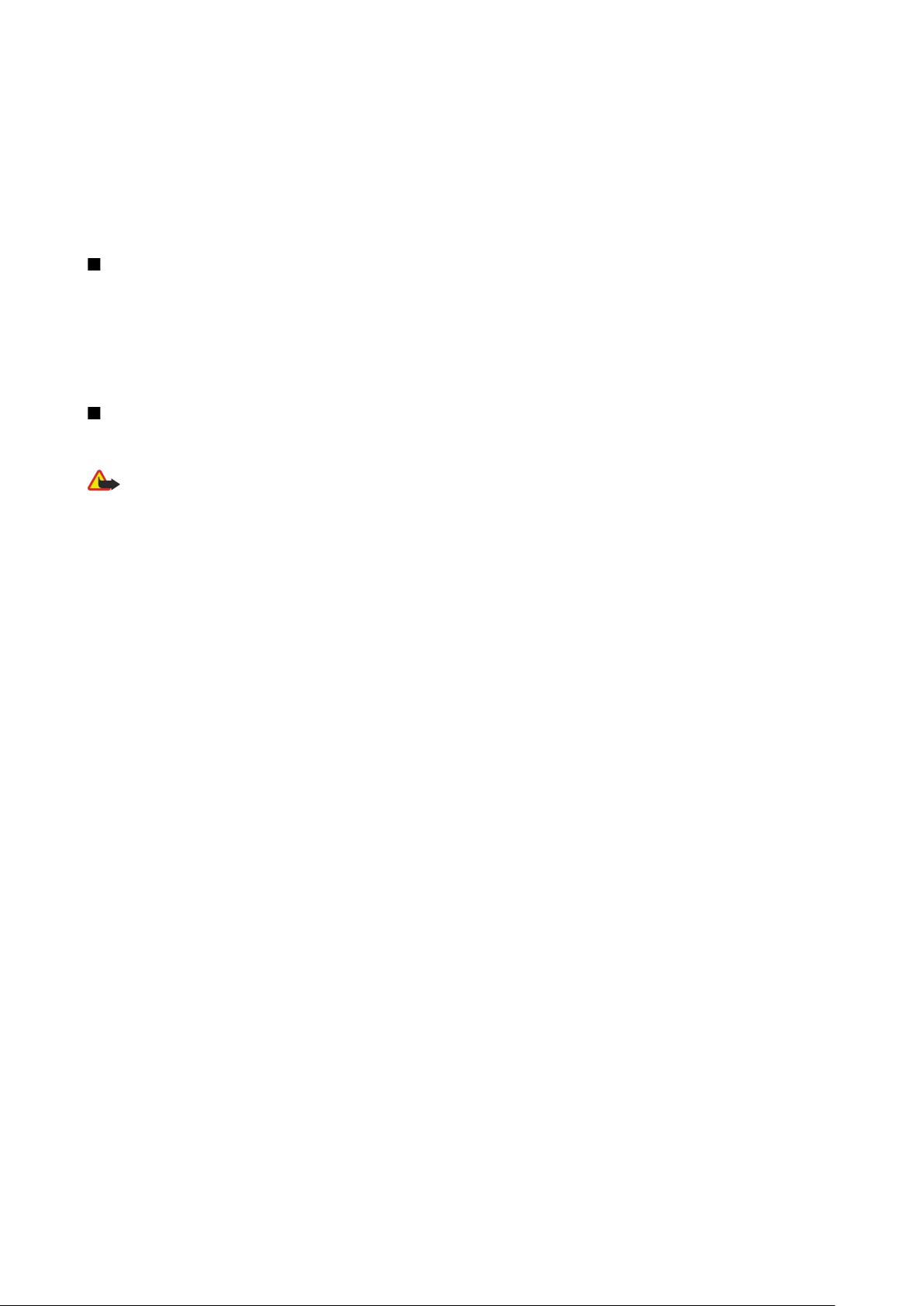
G ü v e n l i ğ i n i z i ç i n
ve hangi ücretlerin uygulanacağını açıklaması gerekebilir. Bazı şebekelerin, Şebeke Servislerini kullanabilmenizi etkileyecek kısıtlamaları olabilir.
Örneğin, bazı şebekeler dile bağlı tüm karakterleri ve servisleri desteklemeyebilir.
Servis sağlayıcınız cihazınızdaki belirli özelliklerin devre dışı bırakılmasını veya etkinleştirilmemesini istemiş olabilir. Bu durumda, söz konusu
özellikler cihazınızın menüsünde görünmeyecektir. Ayrıca cihazınız özel olarak yapılandırılmış olabilir. Bu yapılandırma menü adları, menü
düzeni ve simgelerde yapılan değişiklikleri içerebilir. Daha fazla bilgi almak için servis sağlayıcınıza başvurun.
Bu cihaz, TCP/IP protokolleri üzerinde çalışan WAP 2.0 protokollerini (HTTP ve SSL) destekler. Bu cihazın multimedya mesajlar ve Web tarayıcısı
gibi bazı özellikleri, bu teknolojiler için şebeke desteği gerektirir.
Paylaşımlı hafıza
Bu cihazın aşağıdaki özellikleri hafızayı paylaşabilir: contacts, text messages, multimedia messages, ringing tones, audio files, calendar and todo notes, files saved from any application (for example, office documents, images, audio files, and video clips), and downloaded applications.
Bu özelliklerden birinin veya daha fazlasının kullanılması, hafızayı paylaşan diğer özelliklerin kullanabileceği hafıza miktarını azaltabilir. For
example, saving many images may use all of the available memory. Paylaşılan hafıza özelliğini kullanmaya çalıştığınızda cihazınız hafızanın
dolduğunu belirten bir mesaj görüntüleyebilir. Bu durumda, devam etmeden önce paylaşılan hafızada saklanan bilgilerin veya kayıtların
bazılarını silin.
Donanımlar, bataryalar ve şarj cihazları
Herhangi bir şarj cihazını bu cihazla kullanmadan önce model numarasını kontrol edin. Bu cihaz, ACP-12 ve LCH-12 şarj cihazlarından sağlanan
güç ile kullanılmak üzere tasarlanmıştır.
Uyarı: Yalnızca, bu modelle birlikte kullanımı Nokia tarafından onaylanmış bataryaları, şarj cihazlarını ve donanımları kullanın. Başka
türde batarya, şarj cihazı veya donanım kullanılması onay veya garantileri geçersiz kılabilir ve tehlikeli olabilir.
Onaylı donanımları edinmek için satıcınıza başvurun. Herhangi bir donanımın güç kablosunu prizden çekerken, kabloyu değil fişi kavrayın ve
çekin.
Cihazınız ve donanımları küçük parçalar içerebilir. Bunları küçük çocukların erişiminden uzak tutun.
Copyright © 2005 Nokia. All Rights Reserved. 7

1. Başlarken
Nokia 9300i smartphone size e-posta, ofis ve Web araçları gibi çeşitli iş uygulamaları ve dahili kablosuz LAN ve EGPRS (EDGE) ile
esnek ve hızlı şebeke bağlantıları sunar.
SIM kartı, bataryayı ve hafıza kartını takma
Tüm SIM kartlarını küçük çocukların erişiminden uzak tutun.
SIM kart edinmek ve SIM kart servislerinin kullanımı hakkında bilgi almak için SIM kart satıcınıza başvurun. Bu, servis sağlayıcı,
şebeke operatörü veya başka bir satıcı olabilir.
Bu cihazla yalnızca uyumlu MultiMediaCard'lar (MMC) kullanın. Secure Digital (SD) kartları gibi başka hafıza kartları, MMC kartı
yuvasına uymaz ve bu cihazla uyumlu değildir. Uyumlu olmayan bir hafıza kartının kullanılması hafıza kartına zarar verebileceği
gibi cihaza da zarar verir ve uyumlu olmayan kartta saklanan veriler bozulabilir.
1. Bataryayı çıkarmadan önce daima cihazı kapatın ve şarj cihazının bağlantısını kesin.
Cihazı arkası size bakacak şekilde tutup arka kapağın açma düğmesine (1) basın ve kapağı okların yönünde kaydırın.
2. SIM kartı SIM kart yuvasına (1) takın.
SIM kartın kesik ucunun aşağı doğru baktığından ve kartın temas bölgesinin alt tarafta kaldığından emin olun. SIM kartı
takmadan ve çıkarmadan önce her zaman bataryayı çıkarın.
Hafıza kartınız varsa, kartı kart yuvasına (2) takın. Hafıza kartının kesik ucunun sim kartı yuvasına doğru baktığından ve
temas bölgesinin alt tarafta kaldığından emin olun. Bkz. "Hafıza kartları", s. 14.
3. Bataryayı takın. Bataryanın temas bölgesini, batarya bölmesindeki karşılık gelen konektörlere hizalayın.
4. Arka kapağın kilit mandallarını yuvalarına takarak kapağı yerine itin.
Copyright © 2005 Nokia. All Rights Reserved. 8

B a ş l a r k e n
Batarya takıldıktan sonra iletişim cihazı arabirimi başlar. İletişim cihazı arabiriminin başlayıp kullanılır duruma gelmesi biraz
zaman alabilir. Masaüstü'nü gördüğünüzde (Masaüstü metni ve tarih, ekranda görünür) devam edebilirsiniz.
İpucu: Bataryayı taktıysanız ancak iletişim arabirimi başlamıyorsa, güç tuşuna basın.
Bataryayı şarj etme
1. Şarj cihazını AC duvar prizine takın.
2. Elektrik kablosunu cihazın alt tarafına bağlayın. Bkz. Şek Tuşlar ve konektörler, s. 11. Batarya göstergesi her iki ekranda da
hareket etmeye başlar. Batarya tamamen boşalmışsa, şarj göstergesinin görüntülenmesi birkaç dakika alabilir. Şarj edilirken
cihaz kullanılabilir.
3. Batarya tamamen şarj olduğunda, çubuğun kayması durur. Şarj cihazını cihazdan, sonra da AC prizden çıkartın.
Batarya şarj seviyesi cihazı çalıştıramayacak kadar düştüğünde cihaz kendiliğinden kapanır. Kapak telefonu kapanırsa iletişim
cihazı arabirimi bir süre daha etkin kalabilir.
Tüm açık uygulamaların, cihazın kullandığı güç miktarını arttırdığını unutmayın. Herhangi bir anda hangi uygulamaların açık
olduğuna bakmak için, Menü'ye basın ve 'ni seçin.
Cihazı açıp kapatma
1. Cihazı açmak için açma/kapama düğmesine basıp basılı tutun.
2. Cihaz PIN veya güvenlik kodu sorarsa, kodu girip Tamam seçeneğine basın.
3. Cihazı kapatmak için açma/kapama düğmesine basıp basılı tutun.
İpucu: Telefonu açtığınızda SIM kart sağlayıcıyı tanıyıp doğru kısa mesaj, multimedya mesajı, GPRS ve İnternet erişim
noktası ayarlarını otomatik olarak yapılandırabilir. Yapamazsa doğru ayarları öğrenmek için servis sağlayıcınıza
başvurun.
Batarya takıldıktan sonra ilk önce iletişim cihazı arabirimi başlar. Batarya takıldıktan hemen sonra kapak telefonunu
açamazsınız, iletişim cihazı arabirimi tamamen başlayana kadar beklemeniz gerekir. Masaüstü'nü gördüğünüzde (Masaüstü
metni ve tarih, ekranda görünür) devam edebilirsiniz.
İpucu: Bataryayı taktıysanız ancak iletişim arabirimi başlamıyorsa, güç tuşuna basın.
SIM kart takılı değilken veya Hatsız profili seçiliyken, iletişim cihazı arabirimi, telefon işlevleri olmaksızın kullanılabilir.
Radyolar
Cihazınızda ayrı bir GSM radyosu ile Wireless LAN radyosu bulunmaktadır. Cihazı, kapağının üzerindeki açma/kapama düğmesine
basarak kapamak, her iki radyoyu da kapatır.
Ancak cihazı kapatmanın veya hatsız profilini kullanmanın, yeni bir LAN bağlantısı kurmanızı engellemeyeceğini unutmayın. Bu
yüzden kablosuz bir LAN bağlantısı kurar veya kullanırken ilgili tüm güvenlik gereklerine uyduğunuzdan emin olun.
Bkz. "Hatsız profili ayarlama", s. 24.
Copyright © 2005 Nokia. All Rights Reserved. 9

B a ş l a r k e n
Anten
Cihazınızda iki dahili anten bulunur.
Not: Diğer radyo vericisi cihazlarda olduğu gibi, cihaz açıkken gerekmedikçe her iki
antene de dokunmayın. Antene dokunulması, görüşmenin kalitesini etkiler ve cihazın
gereğinden yüksek bir güç düzeyinde çalışmasına neden olabilir. Telefon görüşmesi
sırasında antenin bulunduğu bölüme dokunulmaması, cihazınızın anten performansını
ve konuşma süresini optimum hale getirir.
Resim, cihazın, veri bağlantıları için ve sesli aramalarada kulakta normal kullanımı
için normal pozisyonunu göstermektedir. Bkz. "Çalışma ortamı", s. 106.
İlk başlatma
Cihazınızı ilk açtığınızda, bazı temel ayarları yapmanız gerekir. Bu ayarları sonradan değiştirebilirsiniz. Kapağı açın ve iletişim
cihazı ekranındaki talimatları izleyin.
1. Cihazın dilini seçin ve Tamam seçeneğine basın.
2. Listeden oturduğunuz şehri seçin ve Tamam seçeneğine basın. Şehrin adını yazmaya başlayarak ya da kumanda çubuğu veya
ok tuşlarını kullanarak bir şehre gidebilirsiniz. Doğru şehri seçmek önemlidir, çünkü oluşturduğunuz zamanlanmış ajanda
kayıtları, oturduğunuz şehir değiştiğinde değişebilir.
3. Saati ve tarihi ayarlayın ve Tamam seçeneğine basın.
4. Kendi kartvizitinizi oluşturmak için Tamam seçeneğine basın.
5. Kartvizit bilgilerinizi girin ve Tamam seçeneğine basın.
6. Tamam'a basın.
C:\Dosyalarım\ ve alt klasörleri gibi varsayılan klasörler, ilk başlatma sırasında oluşturulur. Sonradan cihazın dilini değiştirirseniz,
klasör adları değişmez.
Giriş kodları
Cihazın ve SIM kartın yetkisiz kullanımına karşı koruma sağlamak amacıyla birkaç giriş kodu kullanılır.
Şu giriş kodlarını girmeniz gerekir:
• PIN ve PIN2 kodları — PIN (Kişisel Tanıtım Numarası) kodu, SIM kartınızı yetkisiz kullanımdan korur ve genellikle SIM kart ile
birlikte verilir. Bazı SIM kartlarla birlikte PIN2 kodu verilebilir ve sabit arama gibi bazı işlevlere erişim için gereklidir.
PIN kodu arka arkaya üç kez hatalı girilirse, PIN kodu bloke edilir ve SIM kartı tekrar kullanabilmeniz için PUK (Kişisel Blokaj
Açma Anahtarı) ile açmanız gerekir. PIN2 kodu bazı SIM kartlarla birlikte verilebilir ve sabit arama numarası gibi bazı işlevlere
erişim için gereklidir. SIM kartınızla birlikte bu kodlar verilmemişse, SIM kartınızın servis sağlayıcısına başvurun.
• Kilit kodu — Kilit kodu cihazınızı, yetkisiz kullanıma karşı korur. Varsayılan kilit kodu 12345'tir. Kodu değiştirin ve yeni kodu
cihazınızdan ayrı, güvenli bir yerde saklayın.
• PUK ve PUK2 kodları — PUK (Kişisel Blokaj Açma Anahtarı) kodu, bloke edilmiş PIN kodunu değiştirmek için gereklidir. PUK2
kodu, bloke edilmiş PIN2 kodunu değiştirmek için gereklidir. SIM kartınızla birlikte bu kodlar verilmemişse, SIM kartınızın
servis sağlayıcısına başvurun.
• Kısıtlama şifresi — Engelleme şifresi, Arama kısıtlama servisini kullandığınızda gereklidir. Bkz. "Engelleme şifresini
değiştirme", s. 68.
Cihazın bazı uygulamalarında, İnternet ve İnternet servislerinin yetkisiz kullanımına karşı koruma sağlamak amacıyla şifreler
ve kullanıcı adları kullanılır. Bu şifreler, uygulamaların ayarlarında değiştirilir.
Copyright © 2005 Nokia. All Rights Reserved. 10

B a ş l a r k e n
Tuşlar ve konektörler
Tuşlar ve konektörler
1 — Açma/kapama düğmesi .
2 — Kaydırma tuşu, sol ve sağ seçim tuşları. Ekranda üzerinde gösterilen işlevi gerçekleştirmek için kaydırma tuşunun ortasına
veya seçim tuşlarından birine basın. Telefon ses seviyesi arama sırasında kaydırma tuşu ile kontrol edilebilir.
3 — Arama tuşu (solda, ), Bitir tuşu (sağda, ).
4 — USB veri kablosu, mikrofonlu kulaklık seti ve indüktif set için PopPort™ konektörü.
5 — Kızılötesi bağlantı noktası ve mikrofon. Telefon aramaları sırasında mikrofonu eliniz ile örtmediğinizden emin olun.
6 — Şarj cihazı konektörü.
7 — Kulaklık.
İletişim cihazı arabirimi
İletişim cihazı klavyesi
1 — Uygulama düğmeleri. Herhangi bir uygulamayı açacak şekilde yapılandırabileceğiniz Uygulamam dışındaki her tuş veya
düğme, ilgili uygulamayı başlatır. Kendi tuşum'un açmasını istediğiniz uygulamayı seçmek için Ctrl+Uygulamam'a basın. Bu
uygulamaları Masaüstü'nden de açabileceğinizi unutmayın.
2 — Karakter tuşu. Özel karakterler ekleyebilmeniz için bir karakter tablosu açar. Tuş bileşimlerinin ardındaki karakterlere ve
işlevlere erişmek için mavi simgeli Chr+ tuşlarına basın.
3 — Yardım tuşu. Cihazınızın kullanımı hakkında destek almak için Chr+ tuşlarına basın.
4 — Bluetooth tuşu. Bluetooth bağlantısını etkinleştirmek için Chr+ tuşlarına basın. Devre dışı bırakmak için Chr+ tuşlarına
yeniden basın.
5 — Büyütme/Küçültme tuşları. Chr+büyütme/küçültme tuşlarına bastığınızda, yazıtipleri ve bazı simgeler büyür veya küçülür.
6 — Kızılötesi tuşu. Kızılötesi bağlantıyı etkinleştirmek için Chr+ tuşlarına basın. Devre dışı bırakmak için Chr+ tuşlarına
yeniden basın.
7 — Menü tuşu. Menüyü açmak veya birden çok sayfalı iletişim kutularında sayfadan sayfaya geçmek için Menü tuşuna basın.
8 — Kumanda çubuğu Listelerde kaymak için kumanda çubuğunu sola, sağa, yukarı ve aşağı hareket ettirin. Altı çizili bir komut
düğmesinin işlevini seçmek veya uygulamak için kumanda çubuğunun ortasına basın. İşaretçinin hareket ettiği ivme veya hızı
değiştirmek için Masaüstü > Araçlar > Dntm Masası > Genel > Ekran > İmleç ayarları seçeneğini seçin.
9 — Sync tuşu. Bir bağlantı kurun ve cihazınızı uyumlu bir PC ile senkronize etmek için Chr+
İpucu: Menülerde ve ekranda, örneğin Web uygulamasında hareket etmek için ok tuşlarını veya kumanda çubuğunu
kullanabilirsiniz. Sol ok tuşu Bluetooth tuşunda (4), yukarı ve aşağı ok tuşları büyütme/küçültme tuşlarında (5) ve sağ
ok tuşu kızılötesi tuşundadır (6).
tuşlarına basın.
Copyright © 2005 Nokia. All Rights Reserved. 11

B a ş l a r k e n
İpucu: Seçilenleri bırakmak ve iletişim kutularını kapatmak için Esc'e basın.
İpucu: Ajanda kayıtları ve mesajlar gibi öğeleri silmek için geri silme tuşuna basın. İşaretçinin sol tarafındaki karakterleri
silmek için geri boşluk tuşuna, sağ tarafındaki karakterleri silmek için Shift+geri boşluk tuş bileşimine basın.
İletişim cihazının ekranı, kapağı açtığınızda açılır. Ekranda, cihazın son kullanılışında etkin durumda olan uygulama gösterilir.
Kapağı kapattığınızda, iletişim cihazının ekranı kapanır.
Masaüstü ana görünümü
1 — Menü. Menüyü açmak için Menü tuşuna basın. Menüde hareket etmek için kumanda çubuğunu veya ok tuşlarını kullanabilir
ve bir menü seçeneğini seçmek için Enter tuşuna basabilirsiniz.
2 — Klasör. Uygulamaları, kısayolları veya notları farklı klasörlerde toplayabilirsiniz. Bkz. "Yeni grup oluşturma", s. 22.
3 — Kaydırma çubuğu. Örneğin Belgeler klasöründe uzun bir dosyanız olduğunda kaydırma çubuğu, dosyanın neresinde
olduğunuzu ve dosyanın ne kadarını görebildiğinizi tahmin etmenize yardımcı olur. Kaydırma çubuğu daha uzunsa, dosyanın
görebildiğiniz kısmı daha fazladır demektir.
4 — Komut düğmeleri. Ekranın sağ tarafındaki komutlar, komut düğmelerine karşılık düşer. Komut soluksa, kullanılamaz.
5 — Uygulama. Masaüstü içinden bir uygulama açmak için uygulamayı seçin ve Aç seçeneğine veya Enter tuşuna basın.
6 — Gösterge alanı. Gösterge alanı, uygulama ve sistemle ilgili bilgiler görüntüler.
Birden çok sayfalı iletişim kutusu
1 — İletişim kutusu sayfaları. Menü tuşuna basarak sayfadan sayfaya geçebilirsiniz.
2 — Seçim listesi. Seçim listelerinde, görüntülenen çeşitli seçeneklerden birini seçebilirsiniz.
3 — Komut düğmeleri. İletişim kutusu sayfasında veya seçim listesinde işlev gerçekleştirmek için komut düğmelerini
kullanabilirsiniz.
Ekranda birden çok çerçeve varsa, seçili çerçeve daima vurgulu gösterilir. Tab tuşuna basarak çerçeveler arasında geçiş
yapabilirsiniz.
Açık uygulamalar arasında geçiş yapma
Açık uygulamalar arasında geçiş yapmak için Menü'ye basın, seçeneğini ve uygulamayı seçin. Ayrıca uygulama listesinde
uygulamaları da kapatabilirsiniz.
İpucu: Açık uygulamalar arasında geçiş yapmak için Chr+Tab tuşlarına basın. Listede hareket etmek için Chr+Tab tuşuna
tekrar basın.
Ekran hakkında
Ekranda az sayıda eksik, renksiz veya parlak nokta belirebilir. Bu, bu tür ekranlarda tipiktir. Bazı ekranlarda yanar veya yanmaz
durumda olan pikseller veya noktalar bulunabilir. Bu normaldir, bir hata değildir.
Menü tuşu hakkında
İletişim cihazının bir Menü tuşu vardır. Çeşitli menü seçeneklerine erişmek için Menü tuşuna basın. Kullanılabilecek seçenekler,
içinde bulunduğunuz uygulamaya bağlıdır. Seçilen seçenek, o anda seçili veya açık olan öğeyi etkiler. Çok sayfalı iletişim
kutularında Menü tuşunu sayfalardan birinden diğerine geçmek için kullanabilirsiniz.
Kaydırma ve seçim yapma
İşaretçiyi hareket ettirmek ve iletişim cihazı arabiriminde seçim yapmak için ok tuşlarını ve kumanda çubuğunu kullanın.
İletişim cihazı arabiriminde ekranda kayma
Ekranda kaymak için kullanabileceğiniz dört ayrı ok tuşu vardır. Gezinmek, Masaüstü'ndeki uygulama gruplarında, bir
uygulamada, metinde veya Menü'de yukarı aşağı, sağa sola hareket etmek demektir. Kumanda çubuğu ok tuşlarına benzer
şekilde işlev görür, ancak kumanda çubuğunu aşağı bastırarak dosya açabilir veya altı çizili komut düğmesinin işlevini
gerçekleştirebilirsiniz.
Copyright © 2005 Nokia. All Rights Reserved. 12

B a ş l a r k e n
Seçim yapma
İşaretçinin solundaki metni seçmek için Shift tuşuna basıp tutun ve metni seçene kadar sol ok tuşuna basın. İşaretçinin sağındaki
metni seçmek için Shift tuşuna basıp tutun ve metni seçene kadar sağ ok tuşuna basın.
Mesajlar, dosyalar veya kartvizitler gibi farklı öğeler seçmek için, ekranda istediğiniz öğeye kaymak üzere yukarı, aşağı, sol ve
sağ ok tuşlarına basın.
Öğeleri tek tek seçmek için ekranda ilk öğeye kayın, Ctrl tuşuna basıp tutup, sonraki öğeye kayın ve seçmek için boşluk çubuğuna
basın.
Dosyadaki bir nesneyi, örneğin bir belgedeki bir eki seçmek için, işaretçiyi nesneni her kenarında kare işaretleyiciler belirecek
şekilde nesnenin üzerine getirin.
Çalışma kitabında bir hücreyi seçmek için işaretçiyi istediğiniz hücrenin üzerine getirin. Satırın tamamını seçmek için işaretçiyi
o satırdaki ilk sütunun ilk hücresine getirin ve Shift+sol ok tuşuna basın. Sütunun tamamını seçmek için işaretçiyi, seçmek
istediğiniz sütundaki ilk satırın ilk hücresine getirin ve Shift+yukarı ok tuşuna basın.
Bazı uygulamalardaki ortak işlemler
Aşağıdaki işlemleri birkaç uygulamada bulabilirsiniz:
Profili değiştirmek için Menü'ye basın, seçeneğini seçin ve istediğiniz profile gidin. Zil sesleri gibi profil ayarlarını değiştirmek
için profili seçip Düzen seçeneğine basın.
Profili belirli bir süre için etkinleştirmek için Menü'ye basın, seçeneğini seçin ve istediğiniz profili seçin. Zamanlı seçeneğine
basın ve profilin ne kadar süre sonra (en çok 24 saat) sona ereceğini belirtin. Süre sonuna ulaşıldığında, zamanlanmış olmayan
önceki profil etkinleşir.
Dosya kaydetmek için Menü'ye basın ve Dosya > Kaydet'i seçin. Kullandığınız uygulamaya bağlı olarak, farklı kaydetme
seçenekleri vardır.
Dosya göndermek için Menü'ye basın ve Dosya > Gönder'i seçin. Dosyayı e-posta, faks, kısa mesaj veya multimedya mesajı olarak
ya da kızılötesi veya Bluetooth bağlantısını kullanarak gönderebilirsiniz.
Kısayol eklemek için Menü'ye basın ve Dosya > Masaüstüne ekle'yi seçin. Kısayolu eklemek istediğiniz gruba gidin, ve Seç
seçeneğine basın. Grubu seçtikten sonra Tamam seçeneğine basın. Örneğin, dosyalara veya Web sayfalarına kısayol
ekleyebilirsiniz.
Uyumlu bir yazıcıda yazdırmak için Menü'ye basın ve Dosya > Yazdırma'yı seçin. Yazdırmak istediğiniz öğelerin önizlemesini
görüntüleyebilir veya yazılacak sayfaların görünümünü düzenleyebilirsiniz.
Kesmek, kopyalamak ve yapıştırmak için Menü'ye basın ve Düzen'i seçin ve Kes, Kopyala veya Yapıştır'ı seçin.
Dosya silmek için Menü'ye basın ve Düzen > Sil'i seçin.
Büyütme veya küçültme yapmak için Menü'ye basın ve Görünüm > Yakınlaştır'ı ve istediğiniz büyütme/küçültme türünü
belirleyin. Ayrıca yakınlaştırma veya uzaklaştırma için Chr+zum tuşlarına basabilirsiniz.
Metne özel karakterler eklemek için Chr tuşuna basın.
İpucu: Belirli işaretlenmemiş tuşları, örneğin "a" veya "o", kullanarak özel karakterler üretmek için Chr tuşuna basıp
tutarken aynı anda harf tuşuna da basın. Harf tuşu ile eşleşen ilk özel karakter gösterilir. Harf tuşuna tekrar basınca
birincisi yerine ikinci özel karakter gösterilir vb.; bu, tekrar ilk karaktere dönülünceye dek sürer.
Kapak telefonu
Son aranan numaraları görüntülemek için tuşuna basın. Numaraya veya ada gidin ve numarayı aramak için tuşuna tekrar
basın.
Telesekreterinizi aramak (şebeke servisi) için tuşuna basın ve basılı tutun.
Alınan kısa mesajları görüntülemek için kaydırma tuşunun sağ tarafına basın.
Kartvizit listesini açmak için kaydırma tuşunun alt tarafına basın.
Kısa mesaj yazmak ve göndermek için kaydırma tuşunun sol tarafına basın.
Profili değiştirmek için açma/kapama düğmesine kısa bir süreyle basın ve istediğiniz profile gidin. Profili etkinleştirmek için
Seç seçeneğine basın.
İki telefon hattı arasında geçiş yapmak (şebeke servisi) için tuşuna basın ve basılı tutun.
Ekran göstergeleri
Bulunduğunuz yerdeki hücresel şebekenin sinyal gücü. Çubuk ne kadar yüksekse, sinyal o kadar yüksek demektir.
Copyright © 2005 Nokia. All Rights Reserved. 13
Bkz. "Profil ayarları", s. 64.

B a ş l a r k e n
Batarya şarj seviyesi. Çubuk ne kadar yüksekse, bataryanın şarjı o kadar dolu demektir.
Mesajınız var.
Kapak telefonu tuş takımını kilitlediniz.
Cihazı kilitlemişsiniz.
Sessiz profilini seçtiniz ve gelen bir arama veya mesaj olduğunda cihazınız çalmayacak.
Bluetooth etkin.
Etkin kızılötesi bağlantınız var. Gösterge yanıp sönüyorsa, cihazınız başka bir cihaza bağlanmaya çalışıyor veya bağlantı
koptu demektir.
Cihazınız, veri kablosu ile bir bilgisayara bağlı.
Tüm aramalarınızın başka bir numaraya aktarılmasını seçtiniz (şebeke servisi).
ve İki telefon hattına birden aboneyseniz (şebeke servisi), Ayarlar > Arama ayarları > Yapılan aramalar için telefon hattı
menüsünde seçmiş olduğunuz telefon hattını gösterir.
Zamanlanmış profil etkin. Zil sesleri gibi profil ayarlarını, Dntm Masası içinden değiştirebilirsiniz. Bkz. "Profil
ayarları", s. 64.
Bir aramayı cevapsız bıraktınız.
Etkin durumda bir alarmınız var.
, , Cihaza bir kulaklık seti, ahizesiz set veya indüktif set bağlı.
Kablosuz bir LAN bağlantısı etkin durumda. Arka planda bir tarama aralığı tanımladıysanız, kablosuz bir LAN ağı
bulunduğunda olduğunda
Arka plan tarama aralığı tanımlamak için Masaüstü > Araçlar > Dntm Masası > Bağlantılar > Wireless LAN > Ayarlar'a gidin.
Bir GPRS bağlantısı etkin durumda.
Bir EGPRS (EDGE) bağlantısı etkin durumda.
Bir veri araması etkin durumda.
IP geçidi bağlantısı etkin durumda.
Cihazınız senkronizasyon yapıyor.
gösterilir.
Tuş kilidi
Cihazınızda programlanan resmi acil durum numarası tuş takımı kilidi devredeyken de aranabilir.
Kapak telefonundaki tuşlara kazayla basılmasını önlemek için tuş kilidini kullanın.
Klavyeyi kilitlemek için kaydırma tuşunun ortasına ve tuşuna basın.
Klavyenin kilidini açmak için kaydırma tuşunun ortasına ve tuşuna basın.
Sistemi kilitlemek için kaydırma tuşunun ortasına ve tuşuna basın. Sistemi kilitlemekte ve kilidi açmakta kullanacağınız bir
kilit kodu tanımlamanız gerekir.
Sistemin kilidini açmak için kaydırma tuşunun ortasına ve tuşuna basın. Kilit kodunu girin ve Tamam seçeneğine basın.
Ses seviyesi kontrolü
Uyarı: Müziği, makul ses seviyelerinde dinleyin. Sürekli yüksek seviyede sese maruz kalmak işitme duyunuza zarar
verebilir. Hoparlör kullanımdayken, ses seviyesi fazla yüksek olabileceğinden cihazı kulağınıza yakın tutmayın.
Arama sırasında ses seviyesini ayarlamak için kaydırma tuşunun sağ veya sol tarafına basın.
Hoparlörü kullanırken ses seviyesini ayarlamak için Telefon uygulamasını açın ve kumanda çubuğu ile sola veya sağa gidin.
Hafıza kartları
Not: Nokia 9210 Communicator satış paketinden çıkan bir hafıza kartını Nokia 9300i'niz ile kullanabilmeniz için, önce
hafıza kartını Veri taşıyıcı ile dönüştürmeniz ve daha önce hafıza kartına yüklediğiniz uygulamaları yeniden yüklemeniz
gerekir. Ancak Nokia 9210 Communicator için olan önceden yüklü uygulamaları yeniden yüklemeyin. Nokia 9300i'nizde
bu uygulamaların daha yeni sürümü bulunur ve Nokia 9300i ile bu yeni sürümler kullanılmalıdır.
Nokia cihazınız, hafıza kartlarında sadece FAT16 dosya sistemini destekler. Başka bir cihazın hafıza kartını kullanıyor veya hafıza
kartınızın Nokia cihazınız ile uyumlu olduğundan emin olmak istiyorsanız, hafıza kartını Nokia cihazınız ile biçimlendirmeniz
iyi olur. Ancak hafıza kartını biçimlendirirseniz karttaki tüm verileri kesin olarak silineceğine dikkat edin.
Copyright © 2005 Nokia. All Rights Reserved. 14

B a ş l a r k e n
Hafıza kartı takma ve çıkarma
1. Hafıza kartınız varsa, kartı kart yuvasına (2) takın. Hafıza kartının kesik ucunun sim kartı yuvasına doğru baktığından ve
temas bölgesinin alt tarafta kaldığından emin olun. Cihazın hafıza kartını tanıması için arka kapağın yerine takılması gerekir.
2. Önemli: Bir işlemin ortasında karta erişim sağlanırken MMC kartını çıkarmayın. Kartın işlemin ortasında çıkarılması
hafıza kartının yanı sıra cihaza da zarar verebilir ve kartta kayıtlı veriler bozulabilir.
Hafıza kartınız varsa, arka kapağı çıkardıktan sonra, batarya takılıyken bile hafıza kartını çıkarabilirsiniz.
Hafıza kartında uygulamalarınız varsa bunlar, uygulamaya bağlı olarak, Masaüstü'nde veya Masaüstü gruplarından birinde
gösterilir.
Ayrıca bkz. Dosya Yntc. ve "Hafıza kartı güvenliği" hakkındaki bilgiler, sayfa 59.
Cihazınızdaki talimatlar
Cihazınızdaki talimatları ve uygulamaları görüntülemek için Chr+ tuşlarına basın. Cihazın yardımında, kolayca her zaman
yanınızda taşıyacağınız ayrıntılı talimatlar bulunur.
CD-ROM'un kullanımı
Satış paketinin CD-ROM'u, Windows 98SE, Windows ME, Windows 2000 ve Windows XP ile uyumludur.
Ayrıca, CD-ROM'dan Nokia PC Suite'i yükleyebilir ve PC Suite Kullanım Kılavuzu'nu okuyabilirsiniz. Nokia PC Suite'in yalnızca
Windows 2000 ve Windows XP ile kullanılabileceğine dikkat edin.
Nokia destek ve başvuru bilgileri
Bu kılavuzun en son sürümü, ek bilgiler, indirilebilir dosyalar ve Nokia ürününüz ile ilgili servisler için www.nokia.com/
support sitesini kontrol edin.
Web sitesinde Nokia ürünleri ve hizmetlerinin kullanımı hakkında bilgi alabilirsiniz. Müşteri servisine başvurmanız gerekiyorsa,
www.nokia.com/customerservice adresindeki yerel Nokia Care başvuru merkezleri listesini kontrol edin.
Bakım hizmetleri için, www.nokia.com/repair adresinden en yakın Nokia Care servis yerine bakın.
Satış paketindeki etiketler
Satış paketindeki etiketler, servis ve müşteri destek amaçlı önemli bilgiler içerir. Satış paketi aynı zamanda, bu etiketleri nasıl
kullanmanız gerektiği hakkında bilgiler de içerir.
Başka cihazlardan veri aktarma
Nokia 9300i'nize örneğin rehber veya ajanda bilgileri gibi verileri aktarmanın birkaç yolu vardır. Bkz. "Veri ve yazılım
yönetimi", s. 83.
Cihazınızı kişiselleştirme
Not: Servis sağlayıcınız, cihazınızda bazı özelliklerin devre dışı kalmasını veya etkinleştirilmemesini istemiş olabilir.
Bu durumda bunlar cihazınızın menüsünde görünmez. Cihazınız ayrıca şebeke sağlayıcınıza göre özel olarak
yapılandırılmış olabilir. Bu yapılandırmaya menü adlarında, menü sıralarında ve simgelerde değişiklik dahil olabilir.
Daha fazla bilgi için servis sağlayıcınıza başvurun.
Cihazınızı kişiselleştirmenin birkaç yolu vardır. Bkz. "Cihazınızı kişiselleştirme", s. 94.
Copyright © 2005 Nokia. All Rights Reserved. 15

2. Kapak telefonu
Kapak telefonuyla örneğin arama yapıp aramaları cevaplayabilir ve profilleri değiştirebilirsiniz. Bu özelliklerin çoğu, iletişim
cihazının arabirimi üzerinden de kullanılabilir.
Kapak telefonu ekranı, bekleme modu
Daha gelişmiş görevler için iletişim cihazının, kapağı açarak erişebileceğiniz arabirimini kullanın. Kapağı bir arama sırasından
açarsanız hoparlör etkinleşir. Arama sırasında uygulamaları kullanabilirsiniz.
Arama yapma
Arama yapmanız ve aramaları cevaplamanız için telefon kapağının açılmış olması, cihaza geçerli bir SIM kart takılmış olması ve
hücresel şebekenin servis alanında bulunuyor olmanız gerekir.
Bir GPRS bağlantısı sesli arama sırasında beklemeye alınır.
Arama yapmak için tuşları kullanarak, alan koduyla birlikte telefon numarasını girin. Yanlış bir karakter girerseniz, Sil seçeneğine
basın.
İpucu: Uluslararası aramalar için uluslararası giriş kodunun yerine geçen + karakterini girmek için tuşuna iki kere
basın, ülke kodunu, alan kodunu (gerekirse baştaki 0'ı atın) ve telefon numarasını girin.
Numarayı aramak için Arama tuşuna basın. Aramayı sona erdirmek veya arama girişimini iptal etmek için Bitir tuşuna basın.
İpucu: Arama sırasında ses seviyesini ayarlamak üzere sesi arttırmak için kaydırma tuşunun sağ tarafına, azaltmak için
sol tarafına basın.
Kayıtlı kartvizitleri kullanarak arama yapmak için bekleme modunda kaydırma tuşuyla aşağı gidin. Kayıtlı adın ilk harflerini girin.
Ada gidin ve Arama tuşuna basın.
İpucu: Yeni kartvizitleri telefonun Rehber menüsünde veya iletişim cihazının arabiriminde Rehber dizini iletişim
kutusunda kaydedebilirsiniz.
Son aranan numaralardan birini aramak için bekleme modundayken, son aradığınız veya aramaya çalıştığınız maksimum 20
numarayı görüntülemek için Arama tuşuna basın. İstediğiniz numaraya veya ada gidin ve Arama tuşuna basın.
- arasındaki tuşların birine atadığınız telefon numarasını, hızlı aramayı kullanarak aramak için şunları yapın: Bekleme
modundayken, istediğiniz sayı tuşuna basın veya Hızlı arama işlevi açık olarak ayarlanmışsa, arama başlatılana kadar sayı tuşuna
basıp basılı tutun. Sayı tuşuna telefon numarası atamak için bekleme modunda Menü tuşuna basın ve Rehber > Hızlı
aramalar'ı seçin. Hızlı arama işlevini açık olarak ayarlamak için bekleme modunda Menü tuşuna basın ve Ayarlar > Arama
ayarları > Hızlı arama'yı seçin.
Telesekreterinizi aramak için (şebeke servisi), bekleme modunda tuşuna basıp basılı tutun veya tuşuna ve Arama tuşuna
basın.
Aramaları cevaplama
Gelen bir aramayı cevaplamak için Arama tuşuna basın.
Aramayı reddetmek için Bitir tuşuna basın. Meşgulse aktar gibi bir özelliği seçerek arama aktarma seçeneğini etkinleştirdiyseniz
arama aktarılır.
Aramayı cevaplamak yerine zil sesini susturmak için Sessiz seçeneğine basın.
Arama bekletme servisi işlevi etkinken bir arama sırasında yeni bir aramayı cevaplamak için Arama tuşuna veya Cevapla
seçeneğine basın. İlk arama beklemeye alınır. Etkin aramayı sona erdirmek için Bitir tuşuna basın.
Arama sırasında kullanılabilecek seçenekler
Arama sırasında aşağıdaki işlevlerden bazıları için Seçnk seçeneğine basabilirsiniz: Sustur/Sesi aç, Bitir, Aramaları kapat,
Rehber, Menü, Beklet/Devam, Yeni arama, Cevapla, Reddet ve Tuş takımını kilitle.
Arama sırasındaki diğer seçenekler arasında şunlar olabilir:
• Konferans — Etkin ve bekletilen bir aramayı konferans aramasına eklemenize olanak verir (şebeke servisi).
• Özel — Konferans araması sırasında seçilen bir katılımcıyla özel olarak konuşmanıza olanak verir (şebeke servisi).
• Değiştir — Etkin ve beklemedeki aramalar arasında geçiş yapmanıza olanak verir (şebeke servisi).
Copyright © 2005 Nokia. All Rights Reserved. 16

K a p a k t e l e f o n u
• DTMF gönder — DTMF ton dizileri, örneğin şifreler göndermenize olanak verir. DTMF dizisini girin veya Rehber içinde arayın
ve DTMF seçeneğine basın.
tuşuna tekrar tekrar basarak w bekleme karakterini ve p duraklatma karakterini girebilirsiniz.
• Bağla — Bekleyen aramayı etkin aramaya bağlayıp aramadan bağlantınızı kesmenize olanak verir (şebeke servisi).
İpucu: Bluetooth kulaklık setini veya ahizesiz seti kullanırsanız, etkin bir geri aramayı El seti'ne basarak Nokia
9300i'nize yönlendirebilirsiniz.
Metin yazma
Geleneksel ve akıllı metin girişi kullanarak metin girebilirsiniz. Metin yazdığınızda
metin girişini gösterir. Karakterin büyük/küçük harf olduğu, metin giriş göstergesinin yanında abc veya ABC ile gösterilir. Abc,
yazılan kelimenin ilk harfinin büyük, sonraki harflerin küçük yazılacağı anlamına gelir. 123 sayı modunu gösterir.
akıllı metin girişini, ise geleneksel
Geleneksel metin girişi
Bir sayı tuşuna, istediğiniz karakter çıkana kadar tekrar tekrar basın. Sayı tuşlarında, üzerlerinde basılı olandan daha fazla sayıda
karakter bulunur. Sonraki harf, o anda girilen ile aynı tuşta ise, işaretçi gösterilene dek bekleyin (veya sola, sağa, yukarı veya
aşağı doğru kaydırma tuşuna basarak süre bitimini tamamlayın) ve harfi girin. Varolan karakterler, metin yazmak için seçmiş
olduğunuz dile bağlıdır. Boşluk girmek için tuşuna.
• İşaretçinin solundaki karakteri silmek için Sil seçeneğine basın. Karakterleri hızlı şekilde silmek için Sil seçeneğine basıp basılı
tutun.
• Büyük ve küçük harf arasında geçiş yapmak için
• Harf moduyla sayı modu arasında geçiş yapmak için tuşuna basıp basılı tutun.
• Harf modunda sayı girmek için istediğiniz sayı tuşuna basıp basılı tutun.
• Ünlem işareti veya özel karakter girmek için
gidip Kullan tuşuna da basabilirsiniz.
tuşuna basın.
tuşuna tekrar tekrar basın. Bunun yerine tuşuna basıp istediğiniz karaktere
Akıllı metin girişi
Akıllı metin girişini açmak için, metin yazarken Seçnk'e basın ve Sözlük'ü seçin. Sözlük seçenekleri listesinden bir dil seçin. Akıllı
metin girişi, sadece listedeki dillerde kullanılabilir. Geleneksel metin girişine dönmek için, Sözlük kapalı'yı seçin.
İpucu: Yazı yazarken akıllı metin girişini açmak ve kapamak için, tuşuna iki kez basın.
Akıllı metin girişi ile yazı yazma
1. veya tuşlarını kullanarak bir sözcük yazmaya başlayın. Her tuşa, her harf için sadece bir kez basın. Önerilen sözcük,
basılan her tuştan sonra değişir. Örneğin İngilizce sözlük seçili iken "Nokia" yazmak için, N için tuşuna, o için tuşuna,
k için tuşuna, i için tuşuna ve a için tuşuna basın.
2. Sözcüğü doğru olarak yazmayı bitirdiğinizde, onaylamak için tuşu ile bir boşluk ekleyin veya sağa kaydırma tuşuna basın.
Sözcük doğru değilse, tuşuna tekrar tekrar basarak sözlüğün bulduğu eşleşen sözcükleri görün veya Seçnk tuşuna basıp
Eşleşmeler'i seçin. İstediğiniz sözcük belirdiğinde onaylayın.
Sözcükten sonra ? karakteri gösterilirse, yazmak istediğiniz sözcük sözlükte yok demektir. Sözcüğü sözlüğe eklemek için,
Harf ile seçeneğine basın, sözcüğü geleneksel metin girişi ile girin ve Kaydet'e basın. Sözlük dolduğunda, yeni sözcük en eski
sözcüğün yerine geçer.
3. Sonraki sözcüğü yazmaya başlayın.
Bileşik sözcükler yazmak için, sözcüğün ilk kısmını girin ve onaylamak için sağa kaydırma tuşuna basın. Sözcüğün son kısmını
yazın. Bileşik sözcüğü tamamlamak üzere boşluk eklemek için tuşuna basın.
Menü işlevlerine erişme
Kapak telefonu, bir dizi menü işlevi sunar.
Bu işlevlerin çoğu için kısa bir yardım metni sunulmuştur. Yardım metnini görüntülemek için menü işlevine gidin ve 15 saniye
kadar bekleyin. Ayarlar > Telefon ayarları içindeki yardım metinlerini, bunlar gösterilmeden önce etkinleştirmelisiniz.
Menü işlevine erişme
Kaydırma tuşuyla bir işleve erişmek için bekleme modunda Menü tuşuna basın, istediğiniz menüye, örneğin Ayarlar menüsüne
gidin ve Seç seçeneğine basın. Alt bir menüye, örneğin Arama ayarları menüsüne gidin ve Seç seçeneğine basın. Bir ayara gidin
ve Seç seçeneğine basın.
Menü kısayollarını kullanarak bir işleve erişmek için bekleme modunda Menü seçeneğine basın ve 2 saniye içinde, menünün,
alt menünün ve kullanmak istediğiniz ayarın kısayol numarasını girin. Kısayol numarası, ekranın sağ üst kısmında gösterilir.
Copyright © 2005 Nokia. All Rights Reserved. 17

K a p a k t e l e f o n u
Önceki menü seviyesine geri dönmek için Geri seçeneğine basın. Ana menü listesindeyken menüden çıkmak için Çık seçeneğine
basın. Menüden, Bitir tuşuna basarak da çıkabilirsiniz.
Menü yapısı
Mesajlar
1 Mesaj yaz, 2 Klasörler, 3 Ses mesajları, 4 Servis kmtl.
Arm iş. kyd
Rehber
Profiller
Ayarlar
SIM servisleri
1 Cevapsız aramalar, 2 Gelen aramalar, 3 Aranan numaralar, 4 Son arama
listelerini sil, 5 Ara. süresi
1 Bul, 2 Kartvizit ekle, 3 Sil, 4 Ayarlar, 5 Hızlı aramalar, 6 Servis numaraları
(SIM kartınız destekliyorsa gösterilir), 7 Kendi numaralarım (SIM kartınız
destekliyorsa gösterilir)
Etkinleştirebileceğiniz ayar gruplarını (profilleri) içerir. Aynı anda sadece bir
profil etkin olabilir.
1 Arama ayarları, 2 Telefon ayarları, 3 Güvenlik ayarları, 4 Ekran ayarları, 5
Saat ve tarih ayarları, 6 Sağ seçim tuşu
SIM kartta bulunan ilave işlevleri kullanmanızı sağlar. Bu menü sadece SIM
kartınız destekliyorsa kullanılabilir.
Mesajlar
Cihazınız normal 160 karakterlik sınırı aşan metin mesajları göndermeyi destekler. Mesajınız 160 karakteri aşıyorsa, iki veya
daha fazla mesajdan oluşan bir dizi olarak gönderilir.
Ekranın en üstünde mesaj uzunluğu göstergesinin 160'tan geriye doğru saydığını görebilirsiniz. Örneğin 10/2, metnin iki mesaj
olarak gönderilmesi için 10 karakter daha ekleyebilirsiniz demektir.
ş, ğ, ı, ü gibi özel (Unicode) karakterler kullanmanın daha fazla yer kaplayacağını unutmayın.
Mesajınızda özel karakterler varsa, gösterge, mesajın uzunluğunu doğru olarak göstermeyebilir. Mesajınız bir mesaj için izin
verilen maksimum uzunluğu aşıyorsa mesaj gönderilmeden önce cihaz size bunu bildirir.
Menü seçeneğine basın ve Mesajlar seçeneğini seçin.
İletişim cihazı arabiriminde başka tür mesajlar da yazabilirsiniz. Bkz. "Mesajlaşma", s. 27.
Mesaj gönderilirken cihazınız Mesaj gönderildi yazısını görüntüleyebilir. Bu, mesajın cihazınızda programlanmış mesaj merkez
numarasına cihazınız tarafından gönderildiğini gösterir. Bu, mesajın istenilen hedefe ulaştığını göstermez. Mesajlaşma servisleri
ile ilgili daha ayrıntılı bilgi için, servis sağlayıcınıza başvurun. Kısa mesaj yazmak için Mesaj yaz'ı seçin ve mesajı yazın. Mesajı
göndermek için Arama tuşuna veya Gönder seçeneğine basın ve alıcının telefon numarasını girin veya Bul seçeneğine basıp
rehberden arayın. Mesajı yazmaktayken Seçnk seçeneğine basarsanız, örneğin, mesajı birkaç alıcıya gönderebilir veya mesajı
sonradan kullanmak üzere kaydedebilirsiniz.
İpucu: Bekleme modundayken kısa mesaj düzenleyicisine erişmek için kaydırma tuşunun sol tarafına basın.
Kısa mesaj klasörünün içeriğini görüntülemek için Klasörler seçeneğini ve istediğiniz klasörü seçin. Yeni klasör oluşturmak için
klasör listesinde Seçnk'e basıp Klasör ekle'yi seçin.
İpucu: Bekleme modundayken Gelen kutusunu açmak için bekleme tuşunun sağ tarafına basın.
Telesekreter kullanma - Telesekreter numaranızı tanımlamak veya düzenlemek için (şebeke servisi), Ses mesajları > Telesekreter
numarası'nı seçin. Numarayı girin veya rehberde arayın. Telesekreter numarasını, servis sağlayıcınızdan veya şebeke
operatörünüzden edinebilirsiniz.
Ses mesajlarınızı dinlemek için (şebeke servisi), Ses mesajları > Ses mesajlarının dinlenmesi'ni seçin.
Servis sağlayıcınıza servis komutu göndermek için (şebeke servisi) Servis kmtl. seçeneğini seçin. Komutu yazın ve Arama tuşuna
veya Gönder seçeneğine basın.
Arm iş. kyd
Cevapsız, gelen ve giden aramalarınızın telefon numaralarını ve aramalarınızın yaklaşık süresini görüntüleyebilirsiniz.
Telefon, cevapsız ve gelen aramaları, sadece şebeke bu işlevleri destekliyorsa ve telefon şebekenin servis alanında açıldıysa
kaydeder.
Menü seçeneğine basın ve Arm iş. kyd seçeneğini seçin.
Son aramalar hakkındaki bilgileri, iletişim cihazının arabiriminde de görüntüleyebilirsiniz. Bkz. "Aranan, arayan ve cevapsız
numaraları görüntüleme", s. 24.
Copyright © 2005 Nokia. All Rights Reserved. 18

K a p a k t e l e f o n u
Rehber
Telefon hafızasına veya SIM karta kaydetmiş olduğunuz adları ve telefon numaralarını (kartvizitler) görüntüleyebilir ve
yönetebilirsiniz.
Telefonun hafızasında, birkaç telefon numarası içeren ad kaydedebilirsiniz. Kaydedebileceğiniz ad sayısı, her ad için kaydetmiş
olduğunuz bilgi miktarına bağlıdır.
SIM kartın hafızasında, her ad için bir telefon numarası kaydedebilirsiniz.
Ayrıca, iletişim cihazının arabirimindeki daha kapsamlı Rehber uygulamasını da kullanabilirsiniz.
Rehber erişimi için kısayollar
Rehbere şu yollardan da erişebilirsiniz:
Bekleme modunda, (varsa) Rehber'e basın veya Git'e basın ve Rehber'i seçin.
Bekleme modunda, istediğiniz ada gidin, Bilgiler seçeneğine basın ve numaraya gidin.
Arama sırasında, Seçnk'e basın ve Rehber'i seçin.
Kartvizit arama, ekleme ve silme
Kartviziti aramak için bekleme modunda Menü'ye basıp Rehber > Bul'u seçin veya bekleme modundayken kaydırma tuşunun
alt kısmına basın. İstenen adın ilk harflerini girin. İstediğiniz ada gidin ve Bilgiler seçeneğine basın. Ada eklenmiş telefon
numaraları arasında ilerleyin.
Ad ve telefon numarasını seçilen hafızaya kaydetmek için Menü'ye basın ve Rehber > Kartvizit ekle'yi seçin. İlk adı girin ve
Tamam seçeneğine basın. Telefon hafızasını kullanıyorsanız ikinci adı tuşlayın ve Tamam seçeneğine basın. Numarayı alan
koduyla birlikte girip Tamam seçeneğine basın. Numara türünü seçin ve Seç > Bitti seçeneğine basın.
İpucu: Telefon numarasını yurtdışındayken de kullanabilmek için + karakteri için tuşuna iki kez basın ve ülke kodunu,
alan kodunu (gerekirse baştaki sıfırı atın) ve telefon numarasını girin.
İpucu: Bekleme modundayken bir telefon numarasını kolayca kaydetmek için telefon numarasını girin ve Kaydet
seçeneğine basın. İlk adı girin ve Tamam seçeneğine basın. İkinci adı girin ve Tamam > Bitti seçeneğine basın.
Seçili hafıza Telefon iken bir ada birden çok numara kaydetmek için bekleme modundayken, numara eklemek istediğiniz ada
gidin ve Bilgiler seçeneğine basın. Seçnk seçeneğine basın ve ada yeni bir telefon numarası eklemek için Numara ekle'yi seçin.
Kartvizitleri ve ekli bütün numaraları silmek için bekleme modundayken, Menü'ye basın ve Rehber > Sil'i seçin. Sırayla veya
Tümünü sil seçeneğine basın.
Ada eklenmiş tek bir numarayı silmek için bekleme modundayken, istediğiniz ada gidin ve Bilgiler seçeneğine basın. Silmek
istediğiniz numaraya gidin, Seçnk seçeneğine basın ve Numarayı sil'i seçin.
Ad veya numarayı düzenlemek için bekleme modundayken, istediğiniz ada gidin ve Bilgiler seçeneğine basın. Seçnk seçeneğine
basın ve İsmi düzelt veya Numarayı düzelt'i seçin. Adı veya numarayı girin ve Tamam seçeneğine basın.
Rehber ayarları
Bekleme modunda, Menü seçeneğine basın, Rehber > Ayarlar ve aşağıdaki seçeneklerden birini belirleyin:
• Kullanl. hafıza — Kartvizitleriniz için kullanmak istediğiniz hafızayı seçmek için.
• Rehber görnm. — Kartvizitlerin görüntülenme şeklini seçmek için.
Hızlı arama
- arasındaki tuşlardan birine numara atamak için bekleme modundayken Menü'ye basın, Rehber > Hızlı aramalar'ı seçin
ve istediğiniz sayı tuşuna basın.
Ata > Bul seçeneğine basın ve atamak istediğiniz adı ve numarayı seçin.
O tuşa zaten bir numara atanmış durumdaysa, Seçnk seçeneğine basın ve telefon numarasını değiştirmek için Değiştir, atamayı
kaldırmak için Sil'i seçin.
Diğer işlevler
Bekleme modunda, Menü seçeneğine basın, Rehber ve aşağıdakilerden birini belirleyin:
• Servis numaraları — Servis sağlayıcınızın SIM kartınıza eklediği numaraları arayabilirsiniz (şebeke servisi).
• Kendi numaralarım — SIM kartınız izin veriyorsa, kartınıza atanmış numaraları görüntüleyebilirsiniz. Ayrıntılar için servis
sağlayıcınıza başvurun.
Copyright © 2005 Nokia. All Rights Reserved. 19

K a p a k t e l e f o n u
Profiller
Menü seçeneğine basın ve Profiller seçeneğini seçin.
Profili değiştirmek için istediğiniz profili seçin ve Etkinleştir'i seçin.
Profili belirli bir süre için etkinleştirmek için istediğiniz profili seçin ve Zamanlı'yı seçin. Profilin ne kadar süre sonra (en çok 24
saat) sona ereceğini belirtin. Süre sonuna ulaşıldığında, zamanlanmış olmayan önceki profil etkinleşir.
İpucu: Bekleme modundayken bir profili etkinleştirmek için açma/kapama düğmesine kısa bir süreyle basın ve
istediğiniz profili seçin.
Profil ayarlarını iletişim cihazınızın arabiriminde düzenleyebilirsiniz. Bkz. "Profil ayarları", s. 64.
Ayarlar
Menü seçeneğine basın ve Ayarlar seçeneğini seçin.
Arama ayarlarını ayarlamak için Arama ayarları seçeneğine gidip şunu seçin:
• Arama aktar (şebeke servisi) — gelen aramaları, telesekreteriniz gibi başka bir numaraya aktarmak için seçin.
Ayrıntılar için servis sağlayıcınıza başvurun. SIM kartınızın veya şebeke operatörünüzün desteklemediği seçenekler
gösterilmeyebilir.
İstediğiniz seçeneği seçin. Örneğin, numaranız meşgul olduğunda veya gelen bir aramayı reddettiğinizde sesli aramaları
aktarmak için Meşgulse aktar'ı seçin.
Aktarma ayarını açık olarak belirlemek için Etkinleştir'i seçin, istediğiniz telefon numarasını (bir telesekreter veya başka bir
numarayı) seçin ve aktarma seçeneği için varsa, aramanın ne kadar süre sonra aktarılacağını belirleyin. Aktarma seçeneğini
kapalı olarak belirlemek için İptal et'i seçin veya aktarma seçeneğinin etkin olup olmadığını kontrol etmek üzere aktarma
seçeneği için varsa, Durumu kontrol et'i seçin. Aynı anda birden çok aktarma seçeneği etkin olabilir.
Bekleme modundayken ilgili göstergeleri görebilirsiniz.
• Bir tuşa basarak yanıtlama — gelen aramayı, açma/kapama düğmesi, seçim tuşları ve Bitir tuşu dışında herhangi bir tuşa
basarak cevaplamak istiyorsanız Açık' seçeneğini seçin.
• Otomatik tekrar arama — başarısız arama girişiminden sonra telefonu maksimum 10 deneme daha yapacak şekilde
ayarlamak için Açık seçeneğini seçin.
• Hızlı arama — arasındaki hızlı arama tuşlarına atanmış olan adları ve telefon numaralarını ilgili tuşa basıp basılı tutarak
aramak istiyorsanız Açık, - seçeneğini seçin.
• Arama bekletme servisi — bir arama sırasında yeni bir arama aldığınızda şebekenin size haber vermesini istiyorsanız
Etkinleştir'i seçin (şebeke servisi).
• Numaramı gönder — telefon numaranızı aradığınız kişiye göstermek için Evet'i seçin (şebeke servisi). Şebeke belirler'i
seçerseniz cihaz, servis sağlayıcısıyla üzerinde anlaşmış olduğunuz ayarı kullanır.
• Yapılan aramalar için telefon hattı (şebeke servisi) — arama yapmak için telefon hattı 1 veya 2'yi seçin. Hat 2'ı seçerseniz ve
bu şebeke servisine abone olmadıysanız, arama yapamazsınız. Ancak, seçilen hattan bağımsız olarak, her iki hattan gelen
aramalar cevaplanabilir. Örneğin bir özel bir de yapılacaklar hattınız olabilir. SIM kartınız destekliyorsa hat seçimini
engelleyebilirsiniz de.
İpucu: Bekleme modunda, tuşuna basıp basılı tutarak, telefon hatları arasında geçiş yapabilirsiniz.
Telefon ayarlarını yapmak için Telefon ayarları seçeneğine gidip şunu seçin:
• Cep telefonu bilgisi gösterimi — cihazı MCN (Micro Cellular Network) teknolojisine dayalı bir şebekede kullandığınızda cihazın
bunu göstermesi içindir (şebeke servisi).
• Şebeke seçimi — cihazı bölgenizde mevcut bir hücresel şebekeyi otomatik olarak seçecek şekilde ayarlamak için. Elle'i
seçerseniz, kendi ana servis sağlayıcınızla dolaşım sözleşmesi yapmış olan bir şebekeyi seçebilirsiniz.
• SIM hizmeti işlemleri onayı — telefonunuzu, SIM kart servislerini kullandığınızda telefonunuzla servis sağlayıcı arasında
gönderilen onay mesajlarını gösterecek şekilde ayarlamak için.
Bu servislere erişim, kısa mesaj göndermeyi veya telefon araması yapmayı içerebilir. Bu servisler için ücret ödemeniz
gerekebilir.
• Yardım metni — telefonu, kapak telefonunun menü işlevlerinin kullanımı konusunda size yardımcı olacak yardım metinleri
gösterecek şekilde ayarlamak içindir.
• Başlama tonu — kapak telefonu açıldığında bir ses çalması içindir.
Telefon güvenlik ayarlarını yapmak için Güvenlik ayarları seçeneğine gidip şunu seçin:
• PIN kodu sorma — telefonu, telefon her açıldığında sizden PIN kodu isteyecek şekilde ayarlamak için. Bazı SIM kartların bu
ayarın değiştirilmesine izin vermediğini unutmayın.
• Arama kısıtlama servisi — aramaları kısıtlama (şebeke servisi).
İstenen kısıtlama seçeneğini seçin ve açık (Etkinleştir) veya kapalı (İptal et) olarak ayarlayın veya seçeneğin etkin (Durumu
kontrol et) olup olmadığını kontrol edin.
Copyright © 2005 Nokia. All Rights Reserved. 20

K a p a k t e l e f o n u
• Sınırlı abone grubu (şebeke servisi) — sizin arayabileceğiniz ve sizi arayabilecek bir grup insanı belirlemek için. Daha fazla
bilgi için şebeke operatörünüze veya servis sağlayıcınıza başvurun. Şebeke operatörü ile üzerinde anlaşılan varsayılan grubu
etkinleştirmek için Varsayılan seçeneğini, başka bir grubu kullanmak istiyorsanız (grubun indis sayısını bilmeniz gerekir)
Açık seçeneğini seçin.
Aramalar kapalı arama gruplarıyla sınırlandırılmışken de cihazınızda programlanan resmi acil durum numarası aranabilir.
• Giriş kodları — güvenlik kodunu, PIN kodunu, PIN2 kodunu veya kısıtlama şifresini değiştirmek için.
• SIM kart değiştiyse kilitle — cihazı, cihazınıza bilinmeyen bir SIM kart takıldığında kilit kodunu soracak şekilde ayarlamak
için. Cihaz, sahibinin kartları olarak tanıttığınız SIM kartların bir listesini tutar.
• Sistemi kilitle — cihazı kilitlemek için. Cihazın kilidini açmak için bekleme modunda Tuş aç >
seçeneğine basın. Bkz. "Cihaz
kilit ayarlarını tanımlama", s. 67.
Telefon ekran ayarlarını yapmak için Ekran ayarları seçeneğine gidip şunu seçin:
• Renk düzenleri — telefon ekranının, sinyal gücü ve batarya şarj seviyeyi göstergeleri gibi bazı kısımlarının rengini seçmek
için.
• Operatör logosu — operatör logosunu görüntülemek veya gizlemek için.
• Ekran koruyucu zaman aşımı — ekran koruyucusunun ne kadar süre sonra etkinleştirileceğini ayarlamak için.
Saat ve tarih ayarlarını yapmak için Saat ve tarih ayarları seçeneğine gidin.
Sağ seçme tuşunun bekleme modundaki işlevini belirlemek için Sağ seçim tuşu seçeneğine gidin ve listeden istenen işlevi seçin.
Copyright © 2005 Nokia. All Rights Reserved. 21

3. Masaüstü
Masaüstü, cihazdaki veya bir hafıza kartındaki tüm uygulamaları açabileceğiniz bir başlangıç noktasıdır. Ekranda aşağı yukarı
hareket etmek için kumanda çubuğu veya ok tuşlarını kullanın.
Masaüstü, cihazınızda yüklü olan tüm uygulamaları gösterir. Yeni uygulamalar yüklediğinizde, Masaüstü'nde bunlar da gösterilir.
Çoğu uygulama, varsayılan gruplar içinde gruplanır. Bunlar Kişisel, Ofis, Medya ve Araçlar klasörleridir. Hafıza kartında
uygulamalarınız varsa bunlar, uygulamaya bağlı olarak, Masaüstünde veya gruplardan birinde gösterilir.
Bu uygulamalar, varsayılan gruplar içinde aşağıdaki gibi gruplanır:
• Kişisel grubu: Telefon, Rehber, Mesajlaşma ve Ajanda
• Ofis grubu: Belgeler, Çizelge, Sunumlar, Dosya Yntc. ve Hesap Mak.
• Medya grubu: Web, Görüntüler, Ses kyt., Müzik çalar ve RealPlayer
• Araçlar grubu: Dntm Masası, Yedekleme, Senkronizasyon, Veri aktarımı, Veri Tşyc, Modem, Bağl. yöntc., Cihaz yöneticisi, Hücre
yayını ve Yardım
Uygulamayı veya grubu açmak veya bir kısayolu etkinleştirmek için uygulamayı, grubu veya kısayolu seçin ve Aç'a basın.
Uygulama kaldırmak için Masaüstü > Araçlar > Dntm Masası > Veri yönetimi > Uygulama yöneticisi'ne gidin.
Not yazmak için Not yaz'a basın.
İpucu: Masaüstü ana görünümünde bir not yazmak için Masaüstü'ne de basabilirsiniz.
İpucu: Notlar bulunduğunuz konuma kaydedilir. Örneğin Ofis grubundan oluşturulan ipuçları o grubta kaydedilir.
Masaüstü'ndeki bir not listesini görmek için Not listesi'ne basın.
Çoğu uygulamadan, Masaüstü içine kendi kısayollarınızı ekleyebilirsiniz. Kısayollar, bir belgeyi veya Web sayfasını açabilir.
Masaüstü içine kısayol eklemek için Menü'ye basın ve Dosya > Masaüstüne ekle'yi seçin. Kısayolu eklemek istediğiniz gruba gidin,
grubu seçin ve Tamam'a basın.
Kısayol veya not kaldırmak için Menü'ye basın ve Dosya > Sil'i seçin.
Uygulama, kısayol veya not simgelerinin sırasını değiştirmek için simgeyi seçin, Menü'ye basın ve Dosya > Taşı'yı seçin. Kaydırma
tuşunu veya ok tuşlarını kullanarak simgeyi yeni yerine taşıyın ve Buraya koy seçeneğine basın. Uygulamayı, kısayolu veya notu
gruplara taşıyamazsınız.
Simgelerin boyutunu büyütmek veya küçültmek için Menü'ye basın ve Görünüm > Büyüt veya Küçült'ü seçin.
Artalan görüntüyü eklemek veya değiştirmek için Menü'ye basın ve Araçlar > Duvar kağıdı ayarları...'nı seçin. Masaüstü sayfasını
seçin ve Duvar kağıdı seçeneğini Evet olarak belirleyin. Görüntü dosyası alanında Değiştir'e basıp görüntülere göz atın. Görüntüye
gidin ve Tamam'a basın.
İpucu: Kapak telefonu ekranının artalan görüntüsünü de aynı iletişim kutusunun Kapak sayfasında ayarlayabilirsiniz.
Grup, uygulama, kısayol veya notun simgesini veya adını değiştirmek için öğeyi seçin, Menü'ye basın ve Dosya > Özellikler'i seçin.
Simge'ye gidin ve Değiştir'e basın. Yeni bir simgeye gidin ve Kapat'a basın. Adı seçeneğine gidin, yeni adı girin ve Kapat'a basın.
Grupları yönetme
Masaüstü içinde, uygulamaları, kısayolları veya notları farklı gruplarda toplayabilirsiniz. Aynı uygulama veya kısayol birkaç
grupta birden bulunabilir.
Grubu açmak için grubu seçip Aç'a basın.
Uygulamayı, kısayolu veya notu farklı bir gruba taşımak için bir öğe seçin, Menü'ye basın ve Dosya > Gruplayarak göster...'i seçin.
Bulunduğunuz grup işaretlenir. Yeni bir gruba gidin, grubu seçip Kapat'a basın.
Yeni grup oluşturma
Masaüstü içinde, uygulamaları, kısayolları veya notları farklı gruplarda toplayabilirsiniz. Grubun için de grup oluşturamazsınız;
örneğin Ofis grubunun içinde bir grup oluşturamazsınız.
Yeni bir grup oluşturmak için Menü'ye basın ve Dosya > Yeni grup...'u seçin. Grubun adını girin ve Tamam'a basın.
Copyright © 2005 Nokia. All Rights Reserved. 22

4. Telefon
Telefon uygulamasında telefon rehberinde, SIM kartta veya hafıza kartında sakladığınız kartvizitleri görebilirsiniz. Ayrıca arama
yapabilir, son aramaları görebilir, telesekreterleri arayabilir ve arama ayarlarını tanımlayabilir.
Uyarı: Hoparlör kullanımdayken, ses seviyesi fazla yüksek olabileceğinden cihazı kulağınıza yakın tutmayın.
Arama yapma
Arama yapmanız ve aramaları cevaplamanız için telefon kapağının açılmış olması, cihaza geçerli bir SIM kart takılmış olması ve
hücresel şebekenin servis alanında bulunuyor olmanız gerekir.
Arama yapmak için Telefon seçeneğine gidin, telefon numarasını yazın veya kartviziti listeden seçin ve Ara'ya basın.
Etkin aramanın ses seviyesini ayarlamak için Ses denetiml. seçeneğine basın. Ses seviyesini arttırmak için Ses + simgesine veya
azaltmak içinSes - simgesine basın. Ses seviyesi ayarlandığında Kapat seçeneğine basın.
Yaptığınız, cevapladığınız veya cevaplayamadığınız son aramaları görmek için Son aramalar seçeneğine basın ve Aranan
numrlr., Gelen armlr. veya Cevapsız armlr. seçeneğini seçin. İletişim kutusunun sayfaları arasında geçiş yapmak için Menü'ye
basın. Numara aramak için numaraya gidin ve Ara seçeneğine basın.
Telesekreterinizi (şebeke servisi) denetlemek için Telesekreter seçeneğine basın.
GPRS bağlantısının sesli arama sırasında beklemeye alındığına dikkat edin.
Aramaları cevaplama
Gelen aramanın adını ve telefon numarasını (arayan izin veriyorsa) veya numara Rehberde kayıtlı değilse sadece numarasını
görebilirsiniz.
Aramaya cevap vermek için Cevapla seçeneğine basın.
İpucu: Özel bir telefon görüşmesi yapmak istiyorsanız ahizesiz kullanım birimini kullanın veya cihaz kapağını kapatın.
Etkin bir arama ile beklemedek bir arama arasında geçiş yapmak için (şebeke servisi), beklemedeki aramayı ok tuşları ile seçin
ve Etkin kıl'a basın.
Zil sesini kapatmak için Sessizlik seçeneğine basın.
Aramayı reddetmek için Reddet seçeneğine basın.
Hızlı arama
Hızlı arama, cihazın kapağı kapalıyken bir sayı tuşuna ve Ara tuşuna basarak arama yapmanızı sağlar.
Menü'ye basın ve Ayarlar > Hızlı aramalar... seçeneğini seçin.
Telefon numarasına bir sayı tuşu atamak için bir hızlı arama tuşuna gidin ve Numara ekle seçeneğine basın. İstenen numarayı
Rehber dizininden seçin.
Sayı tuşuna atanmış telefon numarasını silmek için hızlı arama tuşuna gidin ve Numarayı kaldır seçeneğine basın.
Sayı tuşuna atanmış telefon numarasını değiştirmek için hızlı arama tuşuna gidin ve Numarayı değiştir seçeneğine basın. İstenen
numarayı Rehber dizininden seçin.
Konferans görüşmesi yapma
Konferans görüşmesinde siz ve beş kişiye kadar başka kişi, birbirini aynı anda duyabilir.
Konferans görüşmesi yapmak için (şebeke servisi) arama yapın veya gelen bir aramayı cevaplayın. Arama sırasında başka bir
arama yapın veya gelen başka bir aramaya cevap verin ve Konferans arama seçeneğine basın.
Konferans görüşmesi katılımcı listesini görmek için Konferans komutları seçeneğine basın.
Konferans aramasının sesini kapatmak için Sesi kapat seçeneğine basın.
Konferans görüşmesinden bir katılımcıyı çıkarmak için listede katılımcıya gidin ve Bırak seçeneğine basın.
Copyright © 2005 Nokia. All Rights Reserved. 23

T e l e f o n
Katılımcılardan biriyle özel telefon görüşmesi yapmak için listede katılımcıya gidin ve Özel arama seçeneğine basın.
Aranan, arayan ve cevapsız numaraları görüntüleme
Son yaptığınız, cevapladığınız veya cevapsız kalan aramaları görebilirsiniz.
Telefon, cevapsız ve gelen aramaları, sadece şebeke bu işlevleri destekliyorsa ve telefon şebekenin servis alanında açıldıysa
kaydeder.
Son aramalar seçeneğine basın ve Aranan numrlr., Gelen armlr. veya Cevapsız armlr. seçeneğini seçin.
İletişim kutusunun sayfaları arasında geçiş yapmak için Menü'ye basın.
Ayrıca arama bilgilerini İşlem Kaydı'nda da görebilirsiniz.
Numarayı aramak için listeden bir arama seçin ve Ara seçeneğine basın.
Listeden tüm aramaları silmek için Tümünü sil seçeneğine basın.
Aramanın telefon numarasını Rehber dizininize kaydetmek için numarayı listeden seçin ve Rehbere ekle'ye basın.
Bkz. "İşlem kaydı", s. 26.
DTMF tonları gönderme
Telesekreterinizi veya diğer otomatik telefon servislerinizi denetlemek için etkin bir arama esnasında DTMF (çift tonlu çoklu
frekans) tonları gönderebilirsiniz.
DTMF ton dizisi göndermek için bir numarayı arayın, diğer uç cevap verinceye kadar bekleyin, Menü'ye basın ve Ara > DTMF tonu
gönder... seçeneğini seçin. Önceden tanımlı bir DTMF ton dizisi seçin veya yazın.
İpucu: Kartvizitlere DTMF ton dizileri ekleyebilirsiniz. Rehber uygulamasına gidin, bir kartviziti açın, Alan ekle tuşuna
basın ve DTMF seçeneğini seçin.
DTMF karakterlerinden önceye veya aralarına 2 saniyelik bir duraklama eklemek için p tuşuna basın.
Cihazı karakterleri, bir arama esnasında yalnız Ton gönder tuşuna basarak gönderecek şekilde ayarlamak için w tuşuna
basın.
İpucu: Ayrıca sayı tuşlarına basarak da DTMF tonları gönderebilirsiniz. Cihaz kapağı kapatıldığında ton göndermek için
telefonun tuş takımındaki sayı tuşlarına basabilirsiniz.
Hatsız profili ayarlama
Hatlı profili, yanlışlıkla telefonunuzu açmanızı, Bluetooth kullanmanızı, mesaj gönderip almanızı önler; ayrıca hatsız profili
seçildiğinde işlemde olan herhangi bir İnternet bağlantısını da kapatır. Ancak hatsız profili, yeni bir LAN bağlantısı kurmanızı
engellemeyeceğini unutmayın. Bu yüzden kablosuz bir LAN bağlantısı kurar veya kullanırken ilgili tüm güvenlik gereklerine
uyduğunuzdan emin olun.
Önemli: In the offline profile you cannot make or receive any calls, or use other features that require GSM network
coverage. Arama yapmak için öncelikle, tercihleri değiştirerek telefon işlevini etkinleştirmeniz gerekir. Ancak, cihazın
kapağındaki güç düğmesine basıp resmi acil durum numarasını girerek de hatsız tercihte acil arama yapabilirsiniz. Bu,
iletişim cihazının arabirimini değil yalnızca kapaktaki telefon arabirimini kullanarak yapılabilir. Cihaz kilitliyse, telefon
işlevini etkinleştirmek için kilit kodunu girin. Resmi acil durum numarası cihaz kilitliyken de aranabilir.
Hatsız tercih kullanılırken veya cihaz kilitliyken bir acil arama yapabilmek için cihazın numarayı resmi acil durum
numarası olarak tanıması gerekir. Acil durum araması yapmadan önce kilit kodunu girerek tercihi değiştirmeniz veya
cihazın kilidini açmanız önerilir.
Hatsız profilini etkinleştirmek için, Menü'ye basın ve > Hatsız seçeneğini seçin.
Tam iletişime yeniden izin vermek için Menü'ye basın ve
telefonunu açın.
İpucu: Hatsız profili herhangi bir uygulama menüsünden veya kapak telefondan etkinleştirebilirsiniz.
> Hatsız profilinden çık. > Tamam seçeneğini seçin. Sonra kapak
Arama aktarma
Gelen aramaları telesekreterinize veya başka bir telefon numarasına aktarabilirsiniz.
Sesli aramaları aktarmak için Telefon uygulamasına gidin, Menü'ye basın ve Ayarlar > Sesli arama aktarma seçeneğini seçin.
Aşağıdaki aktarma seçeneklerinden birini belirleyin:
• Tüm aramaları aktar — gelen tüm aramaları aktarmak için
• Meşgulse aktar — devam etmekte olan bir görüşme sırasında gelen aramaları aktarmak için
• Erişilemiyorsa aktar — aramaları, telefon kapalıyken veya şebeke kapsama alanı dışındayken aktarmak için
Copyright © 2005 Nokia. All Rights Reserved. 24

T e l e f o n
• Cevap vermezse aktar — aramaları, belirli bir süre sonra aktarmak için. Zaman ertelemesi alanında, telefon ne kadar süreyle
çaldıktan sonra aramanın aktarılacağını tanımlayın.
İpucu: Tek bir işlemle, Meşgulse aktar, Erişilemiyorsa aktar ve Cevap vermezse aktar seçeneklerini etkinleştirmek için
Ulaşılamıyorsa aktar seçeneğine gidin ve Değiştir seçeneğine basın.
Mevcut aktarmalarınızı kontrol etmek için aktarma seçeneğine gidin ve Durumu denetle seçeneğine basın.
Sesli aramaların aktarılmasını durdurmak için Tümünü iptal et seçeneğine basın.
Arama kısıtlama
Gelen veya giden aramaları ve uluslararası aramaları engelleyebilirsiniz (şebeke servisi).
Arama engelleme ve arama aktarma işlevleri aynı anda etkin olamaz.
Aramalar engellendiğinde de belirli resmi acil durum numaralarını aramak mümkün olabilir.
Sesli aramaları kısıtlamak için Telefon uygulamasına gidin ve Ayarlar > Sesli arama kısıtlama seçeneğini seçin.
Aşağıdaki kısıtlama seçeneklerinden birini belirleyin:
• Giden aramalar — cihazınızla sesli arama yapılmasını önlemek için
• Gelen aramalar — gelen aramaları kısıtlamak için
• Uluslararası aramalar — yurtdışına yapılacak aramaları önlemek için
• Yurtdışındayken gelen aramalar — kendi ülkeniz dışındayken gelen aramaları kısıtlamak için
• Kendi ülkeniz hariç uluslararası — yurtdışına yapılacak aramaları önlemek ama kendi ülkenize yapılacak aramalara izin
vermek için
Arama kısıtlama servisini kullanabilmek için servise abone olduğunuzda servis sağlayıcınızdan aldığınız kısıtlama şifresine
ihtiyacınız vardır.
Sesli arama kısıtlamanın durumunu kontrol etmek için kısıtlama seçeneğine gidin ve Durumu denetle seçeneğine basın.
Sesli arama kısıtlamayı durdurmak için Tümünü iptal et seçeneğine basın.
Arama, şebeke ve telefon hattı ayarları
Diğer ayarlar iletişim kutusunda aramalar ve şebeke servisleri ile ilgili çeşitli ayarlar tanımlayabilirsiniz.
Telefon uygulamasına gidin, Menü'ye basın ve Ayarlar > Diğer ayarlar'yı seçin.
Arama ayarları
Diğer ayarlar iletişim kutusunda Ara seçeneğini seçin.
Telefon numaranızı aramalarınızın alıcılarına göstermek için (şebeke servisi) Numaramı gönder seçeneğine gidin, Değiştir
seçeneğine basın ve Açık seçeneğini seçin.
Telefonu kısa bir süre son aramanın yaklaşık süresini göstermeye ayarlamak için Arama sonrası özet seçeneğine gidin,
Değiştir seçeneğine basın ve Açık seçeneğini seçin.
Cihazı, numara ilk arama denemesinde meşgulse numarayı yeniden aramaya ayarlamak için Otomatik tekrar arama seçeneğine
gidin, Değiştir seçeneğine basın ve Açık seçeneğini seçin.
Şebeke ayarları
Diğer ayarlar iletişim kutusunda Şebeke seçeneğini seçin.
Hücresel bir şebekeyi el ile seçmek için Şebeke seçimi seçeneğine gidin, Değiştir'e basın ve Manüel'i seçin. Bulunduğunuz yerde
kullanılabilen şebekelerden birini seçin.
İpucu: El ile seçme, şebekelerden birinin ücretlerinin daha düşük olduğunu veya bant genişliğinin daha fazla olduğunu
biliyorsanız kullanışlıdır.
Cihazı şebekeyi otomatik seçmeye ayarlamak için Şebeke seçimi seçeneğine gidin, Değiştir'e basın ve Otomatik seçeneğini seçin.
Arama bekletme servisini kullanmak için (şebeke servisi) Arama bekletme'ye gidin, Değiştir'e basın ve Açık seçeneğini seçin.
Yeni bir arama sırasında yeni bir arama aldığınızda, bir ses ve bir not size yeni aramayı bildirir.
İpucu: Arama bekletmenin kullanımda olup olmadığını anlamak için Durumu denetle seçeneğine basın.
Gelişmiş ayarlar
Sabit arama seçeneği etkinken de cihazınızda programlanan resmi acil durum numarası aranabilir.
Diğer ayarlar iletişim kutusunda Gelişmiş seçeneğini seçin.
Copyright © 2005 Nokia. All Rights Reserved. 25

T e l e f o n
Yalnızca belirli numaraların aramasına izin vermek için (sabit arama) Sabit arama numarası seçeneğine gidin, Değiştir
seçeneğine basın ve Açık seçeneğini seçin. Sabit arama devredeyken bile cihaz hafızasında kaydedilmiş numaralara göz
atabilirsiniz. SIM kartınız sabit aramayı desteklemiyorsa bu işlevi kullanamazsınız.
Sabit arama numaraları listesini değiştirmek için Sabit arama numarası seçeneğine gidin ve Numara listesi seçeneğine basın.
İpucu: Sabit arama ile örneğin aramaları belirli alanlara sınırlandırabilirsiniz. Bu durumda Numara alanına alan kodunu
yazın.
Gelen bir aramanın nasıl alınacağını belirlemek için Varsayılan arama modu'na gidin. Örneğin Sesli arama'yı seçerseniz, gelen
arama, şebekenin, aramanın sesli arama mı, faks araması mı olduğunu belirleyemediği durumlarda sesli arama olarak kabul
edilir. Bu, telefon ile faksın numarası aynı ise oluşabilir. Bu ayar her bölgede bulunmaz.
Giden aramalar için telefon hattını değiştirmek için (şebeke servisi) Kullanılan telefon hattı seçeneğine gidin, Değiştir seçeneğine
basın ve telefon hattını seçin. Bu işlevi kullanabilmek için alternatif hat servisini destekleyen SIM kart ve iki telefon hattına abone
olmanız gerekir.
Telefon hattı seçimini önlemek için Hat seçimini engelle seçeneğine gidin, Değiştir'e basın ve Evet'i seçin.
Telesekreter ayarları
Telesekreter telefon numarasını ve telesekreter ile kullanacağınız DTMF ton dizisini tanımlayabilirsiniz (şebeke servisi).
Menü'ye basıp Ayarlar > Telesekreterler... seçeneğini seçin.
Telesekreter için bir telefon numarası tanımlamak için Numara seçeneğine gidin ve telefon numarasını yazın. Telesekreter
servisinin numarasını servis sağlayıcınızdan edinebilirsiniz.
İpucu: Telesekreterinizi yurt dışında kullanmak isterseniz telefon numarasına artı işaretini ve ülke veya alan kodunu
ekleyin.
Telesekreter için bir DTMF ton dizisi tanımlamak için DTMF seçeneğine gidin ve ton dizisini yazın.
İşlem kaydı
İşlem kaydı içinde, gönderilen ve alınan kısa mesajlar, yapılan ve gelen aramalar gibi, cihazın iletişim geçmişi hakkındaki bilgileri
görüntüleyebilirsiniz. İşlem kaydı'nda 1000 adede kadar olay bulunabilir; bu sayıya ulaşıldıktan sonra en yeni olaylar en eski
olayların yerine geçer.
İşlem kaydına erişmek için Menü'ye basın ve Araçlar > İşlem kaydı seçeneğini seçin.
Kısayol: Çoğu uygulamada İşlem kaydı'nı açmak için Shift+Ctrl+L'ye basabilirsiniz.
Kimden\Kime bilgilerini kullanmak için Kullan seçeneğine basın. Uygun düğmeye basarak, kısa mesajlara, fakslara veya
aramalara cevap verebilir veya uygun düğmeye basarak, arayan veya mesajı gönderen kişiyi rehberinize ekleyebilirsiniz.
Görüntülemek istediğiniz iletişim türünü, örneğin yalnızca telefon aramalarını seçmek için Türe göre filtrele seçeneğine basın.
İşlem kaydındaki işlemleri yönüne göre görüntülemek için Görünüm > Yöne göre filtrele... seçeneğine basın. Örneğin, tüm
iletişimi veya yalnızca gelen iletişimi, giden iletişimi veya cevapsız iletişimi görüntüleyebilirsiniz.
İşlem kaydını farklı bir sırada sıralamak için Menü'ye basın ve Görünüm > Sıralama düzeni seçeneğindeki iki seçenekten birini
seçin.
İletişim etkinliği hakkında ayrıntılı bilgi görüntülemek için Ayrıntılar seçeneğine basın. Örneğin, bir mesajın türünü, yönünü ve
konusunu ya da arayanın telefon numarasını veya mesajı göndereni görebilirsiniz.
Kaydın içeriğini silmek için Menü'ye basın ve Araçlar > İşlem kaydını sil... seçeneğini seçin.
Kayıt etkinliklerinin ne kadar süre sonra İşlem kaydından silineceğini belirlemek için Menü'ye basın ve Araçlar > İşlem kaydı
süresi... seçeneğini seçin.
İşlem kaydından bir numara kopyalamak için Menü'ye basın ve Dosya > Numarayı kopyala seçeneğini seçin. Numarayı yeni bir
kartvizite veya mesaja yapıştırabilirsiniz.
GPRS veya Wireless LAN üzerinden gönderilen ve alınan veri miktarını görüntülemek için Menü'ye basın ve Araçlar > GPRS veri
sayacı veya WLAN sayacı seçeneğini seçin.
Copyright © 2005 Nokia. All Rights Reserved. 26

5. Mesajlaşma
Mesajlaşma uygulamasında, kısa mesajlar, multimedya mesajları, e-posta mesajları, faks mesajları ve ayarlar veya Web
sayfalarının yer imleri gibi veri içeren özel kısa mesajlar oluşturabilir, gönderebilir, alabilir, görüntüleyebilir ve
düzenleyebilirsiniz. Ayrıca, Bluetooth veya Kızılötesi kullanarak mesaj ve veri alabilir, servis mesajları ve hücre yayın mesajları
alabilir ve servis komutları gönderebilirsiniz.
Mesaj gönderebilmeniz ve alabilmeniz için:
• Kapak telefonu açık olmalı, cihazda geçerli bir SIM kart takılı olmalı ve hücresel şebekenin servis kapsama alanı içinde
olmalısınız. Cihazın kapağı açık ya da kapalı olabilir.
• Kullanmakta olduğunuz şebekenin, faks araması, veri araması ve Kısa Mesaj Servisi kullanmak istiyorsanız bunları
desteklemesi gerekir.
• SIM kartınız için faks, veri ve Kısa Mesaj Servisi etkinleştirilmiş olmalıdır.
• İnternet erişim noktası (IAP) ayarları tanımlanmış olmalıdır. Bkz. "İnternet kurulumu", s. 69.
• E-posta ayarları tanımlanmış olmalıdır. Bkz. "E-posta hesabı ayarları", s. 30.
• Kısa mesaj ayarları tanımlanmış olmalıdır. Bkz. "Kısa mesaj ayarları", s. 33.
• Multimedya mesajı ayarları tanımlanmış olmalıdır. Bkz. "Multimedya mesajı hesap ayarları", s. 35.
Doğru ayarları öğrenmek için servis sağlayıcınıza, şebeke operatörünüze veya İnternet servis operatörünüze başvurun.
İpucu: Nokia 9300i'yi kullanmaya başladığınızda, SIM kart sağlayıcıyı tanıyıp doğru kısa mesaj, multimedya mesajı ve
GPRS ayarlarını otomatik olarak yapılandırabilir. Multimedya mesajlarını ve GPRS'i, bunlar kullanılır hale gelmeden önce
etkin kılmak için şebeke operatörünüze başvurmanız gerekebilir.
Mesaj merkezi
Mesajlar uygulamasının ana görünümünde iki çerçeve vardır: sol tarafta klasör listesi, sağ taraftaysa, seçili klasördeki mesajlar.
Çerçeveler arasında geçiş yapmak için Tab tuşuna basın.
Mesajlar ana görünümündeki klasörler:
• Gelen Kutusu — E-postalar, SIM kart ve hücre yayını mesajları dışında alınan tüm mesajları içerir. E-posta mesajları uzak posta
kutusunda saklanır.
• Giden Kutusu — gönderilmek üzere bekleyen mesajları içerir.
• Taslaklar — gönderilmemiş olan mesaj taslaklarını içerir.
• Gönderilmiş — Bluetooth ile gönderilenler dışında, gönderilmiş mesajları içerir.
Tanımladığınız uzak posta kutuları, genellikle klasör listesinin en sonunda gösterilir.
Mesaj yazma ve okuma
Mesajı görüntülemek için mesajı seçin ve Aç seçeneğine basın.
Klasörü tam ekran boyutuna genişletmek için Klasörü aç seçeneğine basın.
Yeni bir mesaj yazmak için Mesaj yaz seçeneğine basın. Mesaj türünü seçip Tamam seçeneğine basın.
E-postanın gönderenini ve tüm alıcılarını yanıtlamak için Menü'ye basın ve Yaz > Tümünü yanıtla'yı seçin.
Alınan bir mesajı iletmek için mesajı seçin, Menü'ye basın ve Yaz > İlet'i seçin. Tüm mesajları iletmeniz mümkün olmayabilir.
İpucu: Mesajları ayrıca, bu yöntemi kullanarak Gönderilmiş klasöründen de iletebilirsiniz.
Mesajı okundu veya okunmadı olarak işaretlemek için, Menü'ye basın, Yaz > İşaretle seçeneğini ve Okundu olarak veya Okunmadı
olarak seçeneğini seçin.
SIM kartınızdaki mesajları almak için Menü'ye basın ve Al > SIM'deki mesajlar seçeneğini seçin. SIM'deki mesajlar, SIM kartınızda
saklanan kısa mesajlardır.
Tüm mesaj türlerini yazdırmanız mümkün olmayabilir; örneğin multimedya mesajlarını veya diğer özel mesaj türlerini.
Mesajları belirli bir düzene göre sıralamak için Menü'ye basın ve Görünüm > Sırala menüsündeki seçeneklerden birini kullanın.
Mesajı yazdırmak için Menü'ye basın ve Dosya > Yazdırma > Yazdır... seçeneğini seçin.
Copyright © 2005 Nokia. All Rights Reserved. 27

M e s a j l a ş m a
Yazdırmadan önce sayfa düzenini değiştirmek için Menü'ye basın ve Dosya > Yazdırma > Sayfa düzeni... seçeneğini seçin.
Mesajları yönetme
Mesajlar için yeni bir klasör oluşturmak amacıyla Menü'ye basın ve Dosya > Yeni klasör... seçeneğini seçin. Bir Klasör adı girin,
hangi klasörde oluşturulacağını seçin ve Oluştur seçeneğine basın. IMAP4 uzak Giden Kutusu dışında, Gelen Kutusu, Giden Kutusu
veya Gönderilenler kutusunda ve hatsız durumdayken Gönderilenler kutusunda alt klasör oluşturamazsınız. IMAP 4, uzak
sunucunuzdaki e-postanıza erişimde kullanılan standart bir protokoldür. IMAP4 ile sunucudaki mesajları arayabilir, oluşturabilir,
silebilir ve yönetebilirsiniz.
Klasöre yeni ad vermek için klasörü seçin, Menü'ye basın ve Dosya > Klasöre yeni ad ver...'i seçin. Yeni adı girin ve Yeni ad ver
seçeneğine basın. Sadece kendi oluşturduğunuz klasörlere yeni ad verebilirsiniz.
Mesaj taşımak için mesajı seçin, Menü'ye basın ve Düzen > Taşı'yı seçin. Yeni bir klasöre gidin ve Taşı seçeneğine basın. Mesajı
bir alt klasöre taşımak istiyorsanız, ana seviyedeki klasörü seçin ve Genişlet seçeneğine basın.
Mesaj aramak için Menü'ye basın ve Düzen > Bul...'u seçin. Aramak istediğiniz metni girin ve Bul seçeneğine basın.
Aramanızı daraltmak için Seçenekler'e basın.
Hafızada kalan boş yerin azalmasını önleme
Cihazın hafızasında yer açmak için Gelen Kutusu ve Gönderilenler klasöründeki mesajları ve alınan e-postaları düzenli aralıklarla
silmelisiniz.
Cihazdan e-posta silmek için Menü'ye basın ve Araçlar > E-postaları yerel olarak sil...'i seçin. Değiştir seçeneğine basın ve silmek
istediğiniz e-postayı seçin. Örneğin, tüm e-postaları veya sadece iki haftadan daha önce alınmış olan e-postaları silebilirsiniz.
E-postaları silmek için Şimdi sil seçeneğine basın. E-postaların ve eklerinin silindiğini, ancak başlık bilgilerinin (gönderen, tarih
ve konu) cihazınızda kaldığını unutmayın.
İpucu: Cihazdan e-posta silmek için bu yöntemi kullanın. Orijinal e-posta sunucuda kalır. E-postaları, Mesajlaşma'daki
Sil komut düğmesi ile silerseniz, sildiğiniz mesajlar, bir dahaki oturum açışınızda cihazdan ve uzak posta kutunuzdan
tamamen silinirler.
E-postayı hem cihazdan hem de uzak sunucudan silmek için, e-postayı açın ve Sil seçeneğine basın.
Gönderilmiş klasörünü otomatik olarak boşaltmak için Menü'ye basın ve Araçlar > Gönderilenler deposu...'nu seçin.
Gönderilenleri sil seçeneğini Otomatik sil olarak ayarlayın ve cihazın klasörü kaç gün sonra boşaltacağını girin.
E-posta
E-posta yazmak ve okumak için Mesajlaşma uygulamasına gidin.
Nokia 9300i posta sistemi, SMTP, IMAP4 (sürüm 1) ve POP3 İnternet standartlarıyla uyumludur.
Posta almak ve göndermek için bir uzak posta kutusu servisi ayarlamanız gerekir. Bu servis, İnternet servis sağlayıcıları, şebeke
servis sağlayıcıları veya şirketiniz tarafından sunulabilir.
Cihazınızla posta gönderebilmeniz, alabilmeniz, cevaplayabilmeniz ve iletebilmeniz için önce aşağıdakileri yapmanız gerekir:
• Doğru şekilde bir İnternet erişim noktası (IAP) tanımlamanız gerekir.
• Posta ayarlarınızı doğru olarak tanımlamanız gerekir. Bkz. "E-posta hesabı ayarları", s. 30.
Uzak posta kutunuzdan ve İnternet servis sağlayıcılarınızdan edindiğiniz talimatları uygulayın. Doğru ayarları öğrenmek için
şebeke ve İnternet servis sağlayıcılarınıza başvurun.
Hatlı ve hatsız çalışma
Hatlı çalışmak, cihazınızla, bir İnternet bağlantısı aracılığıyla uzak posta kutusuna bağlı olarak çalışmak anlamına gelir. Hatlı
durumdayken, uzak posta kutunuzdaki klasörleri silebilir, yeni ad verebilir veya yeni klasör oluşturabilirsiniz. Hatsız
çalıştığınızda, cihazınız uzak posta kutusuna bağlı değildir ve klasörleri değil yalnızca mesajları silebilirsiniz.
Uzak posta kutusu klasörleri üzerinde hatsız durumdayken yaptığınız her türlü değişiklik, bir sonraki sefer hatsız olup
senkronizasyon yaptığınız zaman uzak posta kutunuzda geçerlilik kazanır.
Hatsız durumdayken cihazınızdan bir e-posta silerseniz e-posta, bir sonraki sefer uzak posta kutunuza bağlanışınızda posta
kutusundan silinir. Hafızada yer kazanmak için cihazınızdaki mesajları silebilirsiniz. Bkz. "Hafızada kalan boş yerin azalmasını
önleme", s. 28.
E-postalarınızı hatsız olarak yönetmeniz, bağlantı masraflarından tasarruf etmenize ve veri bağlantısına imkan vermeyen
şartlarda çalışabilmenize olanak verir. Bağlantılardan birinin kullanılamadığı durumlarda, bağlantıyı değiştirebilirsiniz.
İnternet bağlantısını değiştirme
Bağlantınızın kullanılamadığı durumlarda, bağlantıyı değiştirmeniz gerekebilir.
Bkz. "İnternet kurulumu", s. 69.
Copyright © 2005 Nokia. All Rights Reserved. 28

M e s a j l a ş m a
Başka bir bağlantı kullanmak için Menü'ye basın ve Araçlar > Bağlantıyı değiştir seçeneğini seçin. Yeni bir bağlantıya gidin ve
Bağlan seçeneğine basın. Bağlantıyı değiştirmeden önce bir e-posta hesabı seçmeniz ve çevrimiçi olmanız gerekir ve bağlantı
sadece o hesap için değiştirilir.
Cihazın bağlantıyı otomatik olarak değiştirmesini ayarlamadıysanız, kullanmakta olduğunuz bağlantının kullanılamadığı
durumlarda sizden onay istenir. Bkz. "E-posta hesabı ayarları", s. 30.
Başka bir bağlantı kullanmak için kullanmak istediğiniz bağlantıya gidin ve Değiştir seçeneğine basın.
Yeni bir bağlantı seçtikten sonra çevrimiçi duruma geçmek için Bağlan seçeneğine basın.
E-posta yazma ve gönderme
Mesaj yaz'a basın, E-posta seçeneğini seçin ve Tamam'a basın.
Yeni bir e-posta yazmak için Alıcı seçeneğine basın. Rehber dizini içinden mesajın alıcısını seçin ve Kime seçeneğine basın. Konuyu
ve mesajı girin ve Gönder seçeneğine basın. Alıcının e-posta adresini Kime: alanına da girebilirsiniz. E-posta adreslerinde Ş, Ç
veya Ğ gibi aksanlı karakterler kullanılamaz.
İpucu: E-postanın birincil alıcısını Rehber dizininden seçerseniz Kopya (alıcı diğer alıcılara görünür) veGizli (alıcı diğer
alıcılardan gizlenir) düğmelerini kullanarak başka alıcılar da seçebilirsiniz.
Gönderme zamanını veya diğer gönderme seçeneklerini ayarlamak için Araçlar > Gönderme seçenekleri...'ne basın.
Belgeleri, görüntüleri veya başka dosyaları e-posta eki olarak gönderebilirsiniz.
E-postaya dosya eklemek için Dosya ekle seçeneğine basın.
İpucu: Gönderilmeden önce tüm e-postalar Giden Kutusu içinde saklanır. E-postanız hemen gönderilmediyse, Giden
kutusunu açıp e-postanın gönderilmesini bekletebilir veya yeniden başlatabilirsiniz.
E-postayı göndermeden Taslaklar klasöründe saklamak için Kapat seçeneğine basın.
Mesajı yazmaya veya düzenlemeye başlayın, Menü'ye basın ve Araçlar > Tercihler...'i seçin.
Mesaj metninin yazıtipini veya metin boyutunu değiştirmek için uygun alanı seçip Değiştir seçeneğine basın. Yeni yazıtipi türünü
veya yazıtipi boyutunu seçin ve Tamam seçeneğine basın.
Varsayılan karakter grubunu değiştirmek için, Varsayılan karakter grubu'nu seçipDeğiştir'e basın. Karakter grubunu seçin ve
Tamam'a basın. Karakter grubu, alıcının e-posta programında e-postanızın gösterilme şeklini etkiler. Mesajın tamamı veya özel
karakterler olan kelimeler hatalı gösteriliyorsa, nedeni kullanılan karakter grubu olabilir.
İpucu: Salt metin biçiminde olan e-postanın karakter grubunu değiştirebilirsiniz. HTML biçimindeki e-posta, karakter
grubu olarak daima UTF-8 kullanır. Yalnızca o anda yazmakta olduğunuz e-postanın karakter grubunu değiştirmek
için, Menü'ye basın ve Biçimlendir > Karakter kümesi seçeneğini seçin.
Gönderme seçenekleri
Yazmakta olduğunuz e-posta için gönderme seçeneklerini tanımlamak için Menü'ye basın ve Araçlar > Gönderme
seçenekleri...'ni seçin.
Mesaj sayfasını seçin.
E-postanızın önem derecesini ayarlamak için Öncelik seçeneğini seçin ve Değiştir'e basın.
E-posta türünü tanımlamak için Mesaj türü'nü seçin ve Değiştir'e basın.
Bu seçenekler arasından seçim yapın:
• Düz metin (MIME yok) — Alıcı e-posta sistemi, normal İnternet e-posta biçimi olan MIME biçimindeki mesajları gösteremiyorsa
bunu seçin.
• Düz metin — Normal İnternet e-posta biçimi olan MIME biçimini kullanmak için bunu seçin. MIME biçimi örneğin, görüntülerin
mesaja ek olarak eklenmesine olanak verir.
• Biçimlendirilmiş metin (HTML) — Kalın, italik, altı çizili veya madde imleri gibi gelişmiş metin biçimlendirme seçeneklerini
kullanmak için bunu seçin. Alıcı e-posta sisteminde HTML desteği yoksa metin, biçimlendirme olmaksızın düz metin olarak
gösterilir.
Alıcı e-postayı açtığında bir not almak için Okundu raporu iste seçeneğini seçin, Değiştir'e basın ve Evet'i seçin. Bazı e-posta
sunucuları okundu bildirimlerini desteklemeyebilir veya kullanıcı okundu bildirimi özelliğini kapatmış olabilir.
İletim sayfasını seçin.
E-postayı değiştirmek veya kullanılacak e-posta hesabını değiştirmek için Kullanılan e-posta hesabı seçeneğini seçin ve
Değiştir'e basın. Yeni hesabı seçin ve Tamam seçeneğine basın.
E-postanın gönderileceği zamanı ayarlamak için E-posta gönder'i seçin ve Değiştir'e basın.
Bu seçenekler arasından seçim yapın:
• Hemen — mevcut bağlantı sırasında e-postayı hemen göndermek için
Copyright © 2005 Nokia. All Rights Reserved. 29
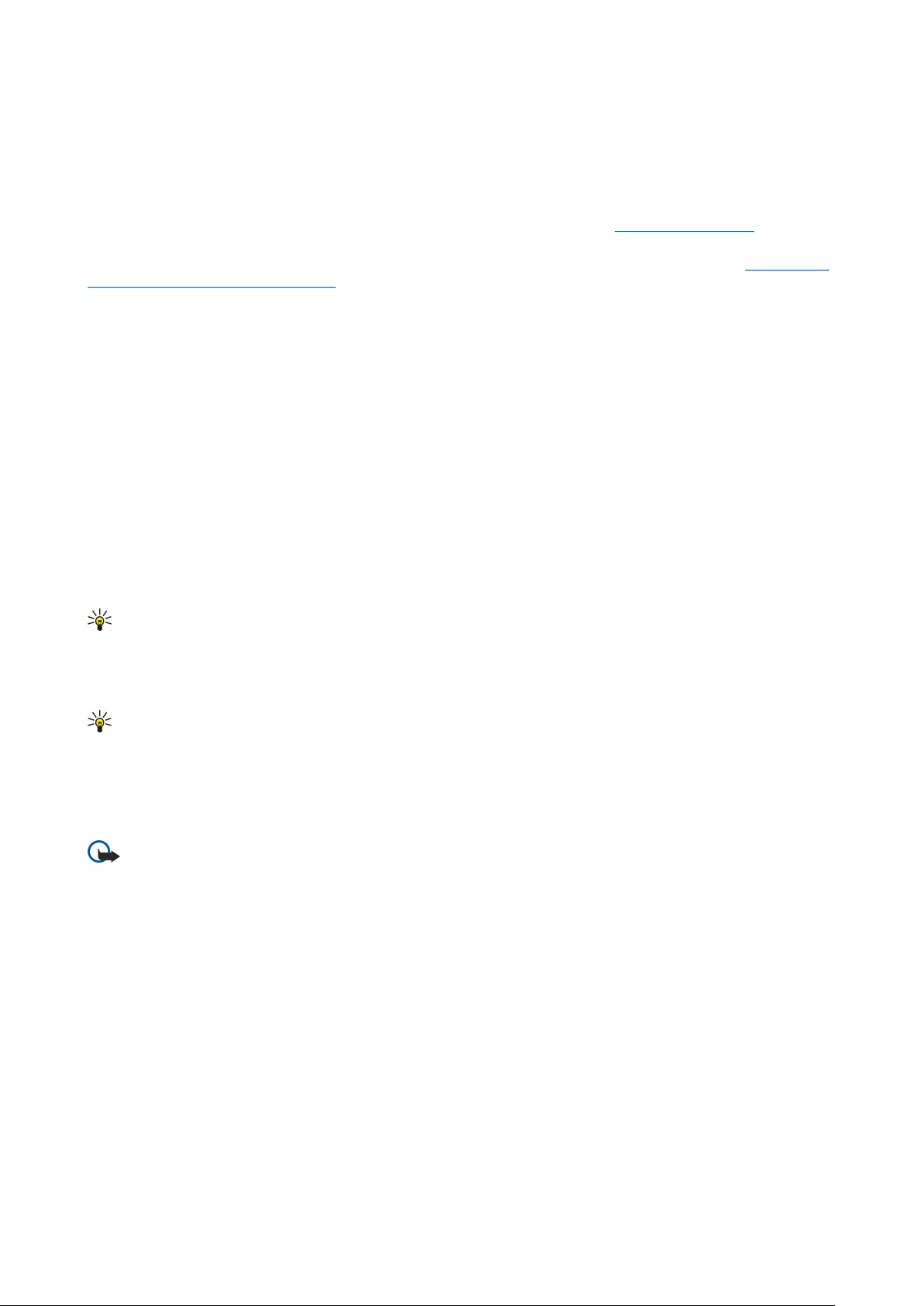
M e s a j l a ş m a
• İstek üzerine — e-postayı, sonradan göndermekte kullanabileceğiniz Giden Kutusu içinde saklamak için
• Bir sonraki bağlantıda — e-postayı bir dahaki sefere bağlantı kurduğunuzda göndermek için.
E-posta alma
Size gönderilen e-posta, cihazınız tarafından otomatik olarak değil uzak posta kutunuz tarafından alınır. E-postanızı okumak
için önce uzak posta kutunuza bağlanıp sonra cihazınıza getirmek istediğiniz e-postaları seçmeniz gerekir. Uzak bir posta
kutusuna bağlantı, veri araması, GPRS, kablosuz LAN veya IP geçidi bağlantısı ile kurulur. Bkz. "Bağlantılar", s. 87.
Hatsız durumdayken silinmiş olarak işaretlediğiniz e-postaların cihazınız yeniden hatsız olduğunda uzak posta kutusu
sunucusundan da silineceğini unutmayın. Yerel e-postayı uzak posta kutusu dosyalarını silmeden silebilirsiniz. Bkz. "Hafızada
kalan boş yerin azalmasını önleme", s. 28.
Uzak bir sunucudan e-posta almak için posta kutunuza gidin ve E-posta al simgesine basın.
Birini seçin:
• E-posta başlıkl. (çevrimiçi kal) — yalnızca gönderen, tarih ve konu bilgilerini alma.
• Mesajlar — ekler olmadan tüm e-postayı alma. Bu, sadece E-posta hesabı türü IMAP4 ise kullanılabilir.
• Mesajlar ve ekler — ekler de dahil tüm e-postaları alma.
Hatlı olmak ve posta almak için Alınacaklr tuşuna basın.
IMAP4 posta kutularınızda alt klasörler oluşturduysanız cihazınızla bu klasörleri görüntüleyebilirsiniz. IMAP4 posta kutunuzdaki
klasörleri görüntüleyebilmek için bir İnternet bağlantısı kurun, Menü'ye basın ve Al > Klasör abonelikleri... seçeneğini seçin.
Yalnızca IMAP4 posta kutularındaki klasörlere abone olabileceğinizi unutmayın.
Uzak bir klasörü görüntülemek için bir klasör seçin ve Abone ol seçeneğine basın. Her hatsız oluşunuzda abone olunan klasörler
güncellenir. Klasörler büyükse bunun uzun zaman alacağına dikkat edin.
Klasör listesini güncellemek için Listeyi güncelle seçeneğine basın.
E-posta okuma ve yanıtlama
E-posta cevaplamak için Yanıtla seçeneğine basın.
İpucu: E-postada Web adresleri, e-posta adresleri ya da telefon veya GSM numaraları bulunuyorsa, bunları
kullanabilirsiniz. Örneğin, bir Web adresi veya telefon numarasını seçebilir ve Web sayfasını açmak, e-posta göndermek
veya numarayı aramak için ilgili komut düğmesine basabilirsiniz.
Rehber dizininize yeni kartvizitler eklemek için başlık alanından göndereni veya alıcıyı seçin, Menü'ye basın ve Araçlar > Rehbere
ekle...'yi seçin.
İpucu: Ekli dosyalar içeren bir e-postayı cevapladığınızda, cevap ekleri içermez. Alınan e-postayı iletirseniz, iletilen e-
posta, ekleri de içerir.
E-postayı iletmek için Menü'ye basın ve Dosya > İlet'i seçin.
E-postayı yazdırmak için Menü'ye basın ve Dosya > Yazdırma > Yazdır...'ı seçin.
E-posta ekleri
Önemli: E-posta mesajları virüs içerebilir veya cihazınız ya da PC’niz için başka şekillerde zararlı olabilir. Gönderenin
güvenilirliğinden emin değilseniz hiçbir eki açmayın.
Dosya ekinini açmak için eki seçip Aç seçeneğine basın.
Dosya ekini kaydetmek için eki seçip Kaydet seçeneğine basın.
Dosya ekini silmek için eki seçip Yerel olarak sil seçeneğine basın. Ekin bir kopyası e-posta sunucusunda kalır.
E-posta cevaplama ve görüntü tercihleri
Alınan bir e-postayı açın ve Seçenekler... seçeneğine basın.
Alınan e-postanın metninin cevaplarınıza dahil edilmesi için Mesajı yanıta ekle seçeneğini seçin, Değiştir'e basın ve Evet'i seçin.
Mesaj metninin yazıtipini veya metin boyutunu tanımlamak için uygun alanı seçip Değiştir seçeneğine basın. Yeni yazıtipi türünü
veya boyutunu seçin ve Tamam seçeneğine basın.
E-posta hesabı ayarları
E-posta ayarları üzerinde yapılan değişiklikler, e-postalarınızın gönderilme ve alınma şeklini etkiler.
Menü'ye basın, Araçlar > Hesap ayarları... seçeneğini seçin ve Yeni oluştur'e basın.
Oluşturmak istediğiniz hesaba gidin ve Tamam seçeneğine basın.
Copyright © 2005 Nokia. All Rights Reserved. 30

M e s a j l a ş m a
İpucu: E-posta veya Uzak e-posta hesapları oluşturabilirsiniz. Nokia 9300i'nizden göndermek üzere bir e-posta
oluşturduğunuzda e-posta hesabınızı kullanırsınız. Cihazı Nokia PC Suite ile senkronize ettiğinizde uzak e-posta
hesabını kullanırsınız.
Yalnızca e-posta hesaplarının ayarlarını tanımlamanız gerekir.
Genel sayfasında aşağıdakileri tanımlayın:
• E-posta hesabı adı — Bağlantı için tanımlayıcı bir ad girin. Adın maksimum uzunluğu 25 karakterdir.
• Ad — Adınızı girin.
• Kullanıcı adı — Servis sağlayıcınız tarafından verilen kullanıcı adını girin.
• Şifre — Şifrenizi girin. Bu alanı boş bırakırsanız, posta kutunuza bağlanmaya çalıştığınızda sizden şifre istenir.
• E-posta adresim — Size servis sağlayıcınız tarafından verilmiş olan e-posta adresini girin. Adres @ karakterini içermelidir.
Mesajlarınıza gelen cevaplar bu adrese gönderilir.
• İnternet erişimi — Kullanmak istediğiniz İnternet erişim noktasını seçin.
• Varsayılan hesap — Birkaç e-posta hesabı oluşturduysanız, varsayılan hesap olarak kullanmak istediğiniz e-posta hesabını
seçin.
İpucu: E-postayı yazdığınızda e-postayı göndermek için kullanılan hesap, alıcı ve konu bilgilerinin yanındaki e-posta
simgesinin altında gösterilir.
Sunucular sayfasında aşağıdakileri tanımlayın:
• E-posta hesabı türü — Uzak posta kutusu servis sunucunuzun önerdiği e-posta protokolünü seçin. Bu ayar yalnızca bir kere
seçilebilir ve posta kutusu ayarlarınızdan çıktınızsa bir daha değiştirilemez.
İpucu: POP3, uzak sunucunuzdan e-posta alınmasında kullanılan standart bir protokol olan Post Office Protocol adlı
protokolün bir sürümüdür. POP3 ile uzak posta kutunuzu kontrol edebilir ve e-postalarınızı indirebilirsiniz. IMAP4,
uzak sunucunuzdaki e-postalara erişmekte kullanılan standart bir protokol olan İnternet Message Access Protocol
adlı protokolün bir sürümüdür. IMAP4 ile sunucudaki mesajları arayabilir, oluşturabilir, silebilir ve yönetebilirsiniz.
• Giden e-posta sunucusu — E-postanızı gönderen bilgisayarın IP adresini veya ana bilgisayar adını girin.
• Gelen e-posta sunucusu — E-postanızı alan bilgisayarın IP adresini veya ana bilgisayar adını girin.
• SMTP doğrulaması kullan — SMTP (Simple Mail Transfer Protocol) sunucusunun kimlik doğrulaması gerektirip
gerektirmediğini seçin ve SMTP kullanıcı adını ve şifresini girin.
Dolaşım sayfasında aşağıdakileri tanımlayın:
• Bağlantıyı otomatik değiştir — Birincil İnternet erişim noktasının bağlantısı koptuğunda cihazın otomatik olarak bağlantı
değiştirmesini isteyip istemediğinizi belirleyin.
• İkinci erişim, Üçüncü erişim ve Dördüncü erişim — Diğer olası İnternet erişim seçeneklerini tanımlayın.
Alınacaklar sayfasında aşağıdakileri tanımlayın:
• Alınacaklar — Yalnızca gönderen, konu ve tarih gibi başlık bilgileri mi, e-postaları mı yoksa ekleriyle birlikte e-postaları mı
almak istediğinizi seçin.
• Maks. e-posta büyüklüğü — Hangi büyüklükteki e-postaların cihazınıza alınacağını tanımlayın.
• Epst. Gln Kts'nda senkr. — Uzak sunucudan Gelen kutunuza indirmek istediğiniz e-posta sayısını seçin.
• Epst. Klasörlerde senkr. — Uzak sunucudan klasörlerinize indirmek istediğiniz e-posta sayısını seçin.
Gelişmiş sayfasında aşağıdakileri tanımlayın:
• Varsay. e-posta türü — E-postanın Düz metin olarak mı, alıcı e-posta sistemi normal İnternet biçiminde gönderilen e-postayı
görüntüleyemiyorsa Düz metin (MIME yok) olarak mı yoksa gelişmiş metin biçimlendirme seçeneklerini kullanmak için
Biçimlendirilmiş metin (HTML) olarak mı gönderileceğini seçin.
• E-posta gönder — E-postayı olabildiğince erken şekilde göndermek için Hemen, bir sonraki sefer e-posta aldığınız sırada
göndermek için Bir sonraki bağlantıda, e-postayı sonradan gönderebileceğiniz Giden kutusunda saklamak için İstek
üzerine seçin.
• İmza ekle — İmza kullanmak isteyip istemediğinizi belirleyin. Cihazdaki kartviziti kullanmak için Kartvizitimi kullan veya e-
posta hesabı için oluşturabileceğiniz bir imza dosyasını kullanmak için Özel seçin.
• Okundu raporu iste — Alıcı e-postanızı açtığında bir not almak isteyip istemediğinizi seçin.
• Rapor isteklerine izin ver — E-postayı gönderenin, siz e-postayı okuduğunuzda not almasını isteyip istemediğinizi seçin.
• E-posta adresime kopyala — Gönderdiğiniz her e-postanın bir kopyasını almak isteyip istemediğinizi seçin.
• Güvenli doğrulama (APOP) — Kullandığınız POP3 sunucusu bu sistemi destekliyorsa, POP3 güvenli oturum sistemi kullanmak
isteyip istemediğinizi belirleyin.
Copyright © 2005 Nokia. All Rights Reserved. 31

M e s a j l a ş m a
• Gelen güvenli bağlantı — Gelen bağlantıyı güvenli hale getirmek için şifreleme kullanmak isteyip istemediğinizi seçin. Güvenli
bağlantı, POP3 ve IMAP4 protokolleriyle, uzak posta kutusuna yapılan bağlantının güvenliğinin sağlanması için kullanılır. Bu
işlevin çalışması için uzak sunucunun güvenli bağlantı desteğine sahip olması gerekir.
• Giden güvenli bağlantı — Giden bağlantıyı güvenli hale getirmek için şifreleme kullanmak isteyip istemediğinizi seçin. Güvenli
bağlantı SMTP protokolüyle, uzak posta kutusuna yapılan bağlantının güvenliğinin sağlanması için kullanılır. Bu işlevin
çalışması için uzak sunucunun güvenli bağlantı desteğine sahip olması gerekir.
• IMAP4 klasör yolu — Sunucu IMAP4 gelen kutusunu otomatik olarak açamazsa, IMAP4 gelen kutusunun konumunun yolunu
girin. Normal olarak yolu tanımlamanız gerekmez.
Varolan bir hesabı düzenlemek için düzenlemek istediğiniz hesap türünü seçin ve Düzen seçeneğine basın.
Kısa mesajlar
Cihazınız, normal 160 karakterlik sınırı aşan kısa mesajlar göndermeyi destekler. Mesajınız 160 karakteri aşarsa iki ya da daha
fazla mesaj olarak gönderilir.
Gezinme çubuğunda mesaj uzunluğu göstergesini, 160'tan geriye doğru sayarken görebilirsiniz. Örneğin 10 (2), metnin iki mesaj
olarak gönderilmesi için 10 karakter daha ekleyebilirsiniz demektir.
Aksanlar ve başka işaretler taşıyan karakterler ve Çince gibi belirli dil seçeneklerindeki karakterler, tek bir mesajda
gönderilebilecek karakter sayısını sınırlayacak şekilde daha fazla yer kaplar.
Mesajınızda özel karakterler varsa, gösterge mesaj uzunluğunu doğru göstermeyebilir. Çok bölümlü mesajı onaylayın Evet olarak
ayarlıysa, mesaj gönderilmeden önce cihaz, tek bir mesaj için izin verilen maksimum uzunluk aşılmış ise size bildirir.
mesaj ayarları", s. 33.
Mesaj yaz'a basın, Kısa mesaj seçeneğini seçin ve Tamam'a basın.
Yeni bir kısa mesaj yazmak için Alıcı seçeneğine basıp mesajın alıcılarını seçin veya Kime: alanına alıcıların GSM telefon
numaralarını girin. Birden fazla numara girerseniz numaraları noktalı virgül ile veya her numaradan sonra Enter tuşuna basarak
ayırın. Mesajı yazın ve Gönder seçeneğine basın. Karakter sayacında, kalan karakter sayısını görebilirsiniz. Kısa mesajlar yalnızca
biçimlendirilmemiş metin içerebilir.
Gönderme zamanını veya diğer gönderme seçeneklerini değiştirmek için Gönderme sçnkleri'ne basın.
İpucu: Gönderilinceye kadar bütün kısa mesajlar Giden Kutusu'nda saklanır. Kısa mesaj hemen gönderilmediyse, Giden
Kutusu'nu açıp mesajın gönderilmesini bekletebilir veya yeniden başlatabilirsiniz.
Bkz. "Kısa
Kısa mesajı yazdırmak için Menü'ye basın ve Dosya > Yazdırma > Yazdır...'ı seçin.
Kısa mesajın gönderme seçenekleri
Açık olan kısa mesajın gönderme seçeneklerini ayarlamak için mesaj düzenleyicisinde Gönderme sçnkleri seçeneğine basın.
İletişim kutusunun sayfaları arasında geçiş yapmak için Menü tuşuna basın.
Gönderme seçenekleri sayfasında, aşağıdakileri tanımlayın:
• Kullanılan servis merkezi — Mesajı gönderecek mesaj merkezini seçin.
• İletim raporu — Gönderilen kısa mesajın durumunu İşlem Kaydı'nda görüntülemek isteyip istemediğinizi seçin.
• Kısa mesaj gönderme — Kısa mesajın ne zaman gönderileceğini seçin. İstek üzerine seçeneğini belirlerseniz, Giden Kutusu'nda
mesajı seçip Gönder seçeneğine basarak göndermeniz gerekir. Zamanlanmış seçeneğini belirlerseniz, mesajın gönderileceği
tarihi ve saati tanımlamanız gerekir.
Tüm kısa mesajlar için gönderme seçeneklerini ayarlamak için, Mesajlaşma ana görünümünde Menü'ye basın ve Araçlar > Hesap
ayarları...'nı seçin. Kısa mesaj'ı seçin ve Düzen'e basın.
Açık olan kısa mesajın gönderme seçeneklerini ayarlamak için mesaj düzenleyicisinde Gönderme sçnkleri seçeneğine basın.
İletişim kutusunun sayfaları arasında geçiş yapmak için Menü tuşuna basın.
Gelişmiş sayfasında, aşağıdakileri tanımlayın:
• Geçerlilik süresi — Mesaj merkezinin bir kısa mesajı, alıcıya ulaşılamazsa ne kadar saklayacağını seçin. Maksimum mesaj
merkezinin izin verdiği maksimum değerdir. Şebekenin bu özelliği desteklemesi gerekir.
• Aynı merkezle yanıtla — Mesajınıza cevabın mesajınızın kullandığı aynı mesaj merkezi numarası kullanılarak gönderilip
gönderilmeyeceğini seçin.
• Mesaj dönüştürme — Kısa mesajın faks, e-posta veya çağrı cihazı biçimine dönüştürülüp dönüştürülmeyeceğini seçin. Bu
seçeneği sadece, mesaj merkezinin kısa mesajları bu biçimlere dönüştürebileceğinden eminseniz değiştirin. Daha fazla bilgi
edinmek için şebeke operatörünüze başvurun.
• Birleştirme — 160 karakterden uzun olan kısa mesajları birkaç mesaja bölerek göndermek için Hayır'ı seçin. 160 karakterden
uzun olan kısa mesajların birkaç mesaja bölünerek gönderilmesi ve uyumlu cihazlar tarafından tek bir uzun mesaj olarak
alınmasına izin vermek için Evet'i seçin. 160 karakteri aşan bir mesajın gönderilmesi, tek mesajdan daha pahalı olabilir.
Tüm kısa mesajlar için gönderme seçeneklerini ayarlamak için Menü'ye basın ve Araçlar > Hesap ayarları...'nı seçin. Kısa
mesaj'ı seçin ve Düzen'e basın.
Copyright © 2005 Nokia. All Rights Reserved. 32
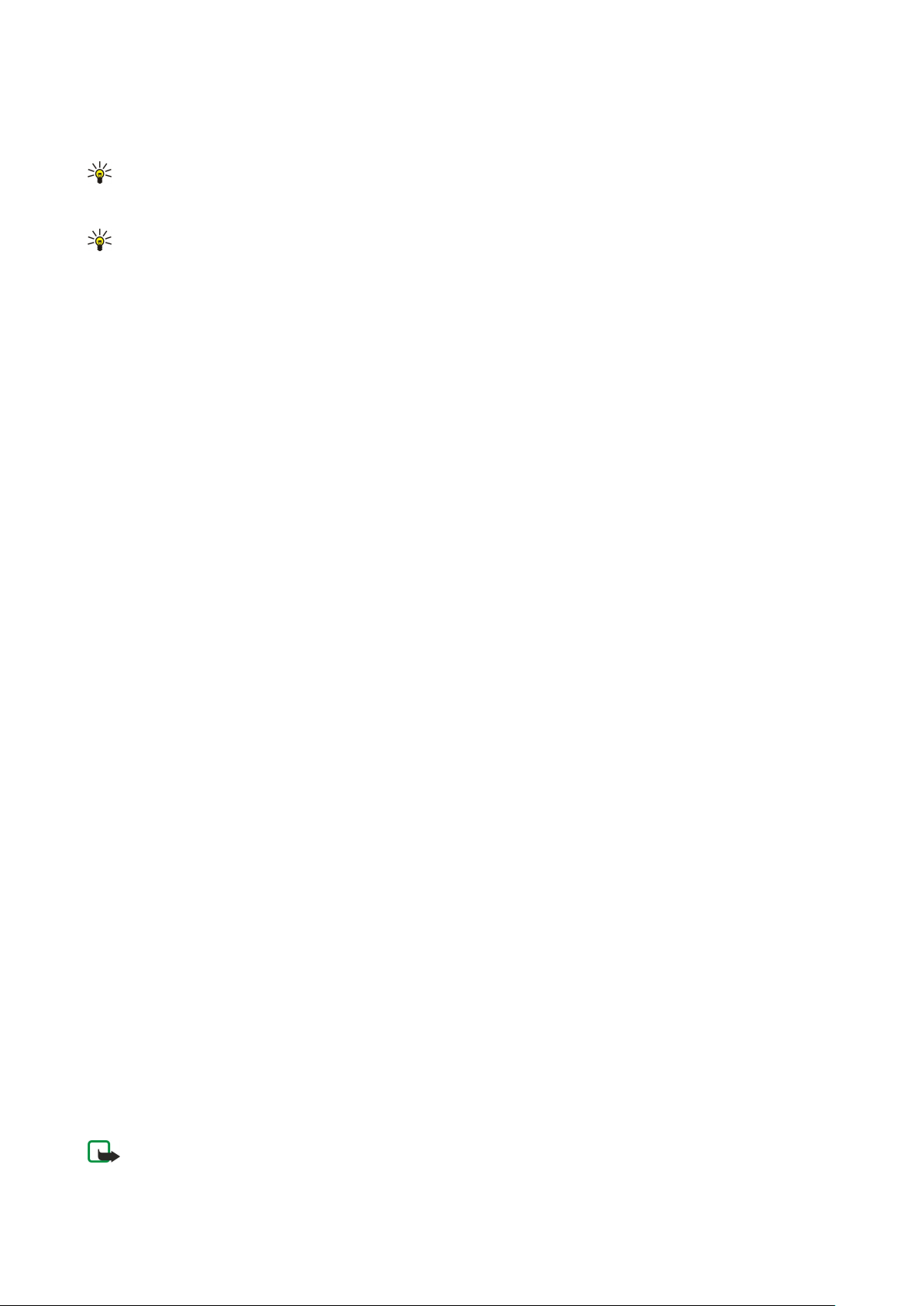
M e s a j l a ş m a
Kısa mesajları yanıtlama
Alınan kısa mesajları cevaplamak için mesajı açın ve Cevapla seçeneğine basın.
İpucu: Ayrıca bir kısa mesajı bir multimedya mesaj ile yanıtlayabilirsiniz. Mesajı açın, Menü'ye basıp Dosya > Yanıtla >
Multimedya mesajı ile'yi seçin.
Kısa mesajın alıcısını aramak için Göndereni ara seçeneğine basın.
İpucu: Aldığınız mesaj bir hiperbağ içeriyorsa, hiperbağı seçin ve Web adrs 'ni aç seçeneğine basıp tarayıcıyı açın.
Aldığınız kısa mesajda bir numara varsa işaretçiyi numaranın üzerine yerleştirin ve numarayı aramak için Numarayı
ara seçeneğine basın.
Kısa mesaj ayarları
Kısa mesajlar için genel gönderme seçeneklerini tanımlamak için Menü'ye basın ve Araçlar > Hesap ayarları...'nı seçin. Kısa
mesaj'ı seçin ve Düzen'e basın. İletişim kutusunun sayfaları arasında geçiş yapmak için Menü tuşuna basın.
Genel sayfasında, aşağıdakileri tanımlayın:
• Kullanılan servis merkezi — Mesajları gönderecek mesaj merkezini seçin.
• İletim raporu — Gönderilen kısa mesajların durumunu İşlem Kaydı'nda görüntülemek isteyip istemediğinizi seçin.
• Kısa mesaj gönder — Kısa mesajların ne zaman gönderileceğini seçin. İstek üzerine seçeneğini belirlerseniz, Giden Kutusu'nda
mesajı seçip Gönder seçeneğine basarak göndermeniz gerekir.
• Geçerlilik süresi — Alıcıya ulaşılamazsa mesaj merkezinin mesajları ne kadar süreyle saklayacağını seçin. Şebekenin bu özelliği
desteklemesi gerekir.
Birleştirme sayfasında, aşağıdakileri tanımlayın:
• Birleştirme — 160 karakterden uzun olan kısa mesajları birkaç mesaja bölerek göndermek için Hayır'ı seçin. 160 karakterden
uzun olan kısa mesajların birkaç mesaja bölünerek gönderilmesi ve uyumlu cihazlar tarafından tek bir uzun mesaj olarak
alınmasına izin vermek için Evet'i seçin. 160 karakteri aşan bir mesajın gönderilmesi, tek mesajdan daha pahalı olabilir.
• Çok bölümlü mesajı onaylayın — 160 karakteri aşan kısa mesajlar göndermeye çalıştığınızda onay notu görmek isteyip
istemediğinizi seçin.
Gelişmiş sayfasında, aşağıdakileri tanımlayın:
• Aynı merkezle yanıtla — Mesajınıza cevabın mesajınızın kullandığı aynı mesaj merkezi numarası kullanılarak gönderilip
gönderilmeyeceğini seçin.
• Yanıta aslını ekle — Alınan kısa mesajın metninin cevabınıza kopyalanıp kopyalanmayacağını seçin.
• Tercih edilen bağlantı — Kısa mesajın GSM şebekesinden mi yoksa GPRS üzerinden mi gönderileceğini seçin. Mesaj ancak
GPRS kullanılabiliyorsa GPRS üzerinden gönderilir. GPRS kullanılamıyorsa, mesaj GSM üzerinden gönderilir.
Ayrıca kısa mesaj seçeneklerini Masaüstü > Araçlar > Dntm Masası > Mesajlaşma seçeneğinde de düzenleyebilirsiniz.
Mesaj merkezi ayarlarını değiştirme
Mesaj merkezlerini görüntülemek için Menü'ye basın ve Araçlar > Hesap ayarları...'nı seçin. Kısa mesaj'ı seçin ve Düzen'e basın.
Genel altında Servis merkezleri seçeneğine basın.
Mesaj merkezlerini düzenlemek için Düzen seçeneğine basın ve Servis merkezi adı ile Servis merkezi numarası seçeneklerini
girin.
Yeni mesaj merkezi eklemek için Yeni seçeneğine basın ve Servis merkezi adı ile Servis merkezi numarası seçeneklerini girin.
Mesaj merkezi silmek için mesaj merkezine gidin ve Sil seçeneğine basın.
SIM karttaki mesajları yönetme
Kısa mesajlar SIM kartınızda saklanabilir.
SIM karttaki kısa mesajları görüntülemek için Menü'ye basın ve Al > SIM'deki mesajlar'ı seçin.
SIM karttaki bir kısa mesajı açmak için mesajı seçin ve Taşı seçeneğine basın. Mesaj Gelen kutusu'na taşınır ve SIM karttan silinir.
SIM'deki mesajlar iletişim kutusundan çıkmak için Kapat seçeneğine basın. Gelen kutusu'nda mesajı seçin ve Aç seçeneğini basın.
SIM karttan bir kısa mesaj kopyalamak için mesajı seçin ve Kopyala seçeneğine basın. Mesaj Gelen Kutusu'na kopyalanır ve aslı
SIM kartta kalır.
SIM karttan bir kısa mesaj kaldırmak için mesajı seçin ve Sil seçeneğine basın.
Resimli mesajlar
Not: Resimli mesaj işlevi yalnızca, şebekeniz veya servis sağlayıcınız tarafından destekleniyorsa kullanılabilir. Yalnızca
resimli mesaj özellikleri sunan uyumlu cihazlar resimli mesaj alabilir ve görüntüleyebilir. Mesajın görünümü alıcı cihaza
bağlı olarak değişebilir.
Copyright © 2005 Nokia. All Rights Reserved. 33

M e s a j l a ş m a
Resimli mesajı görüntülemek için Mesajlaşma uygulamasında o mesajı seçip Aç seçeneğine basın.
Göndereni cevaplamak için Kısa msj ile yntl seçeneğine basın. Resim cevaba eklenmez.
Resimli mesajı iletmek için İlet seçeneğine basın. Alıcı seçeneğine basıp alıcıyı seçin, mesaj metnini yazın ve Gönder seçeneğine
basın. Resimli mesajın metni 120 karakterden uzun olamaz.
Multimedya mesajları
Not: Yalnızca uyumlu özelliklere sahip cihazlar multimedya mesajları alabilir ve görüntüleyebilir.
Multimedya olan bir mesajın görünümü, alıcı cihaza bağlı olarak değişebilir.
Multimedya mesaj servisinin varsayılan ayarı, genellikle Açık'tır.
Multimedya mesajı oluşturma ve gönderme
Multimedya mesajları, metin, görüntü veya ses veya video klibi içerebilir.
Bu işlev ancak şebeke operatörü veya servis sağlayıcısı tarafından destekleniyorsa kullanılabilir.
Telif hakkı koruması, bazı görüntülerin, müzik (zil sesleri dahil) ve başka içerik öğelerinin kopyalanmasına, üzerinde değişiklik
yapılmasına, aktarılmasına veya iletilmesine engel oluşturabilir.
Cihazınızla multimedya mesajı gönderebilmeniz ve alabilmeniz için multimedya mesaj ayarlarını doğru olarak yaptırmış olmanız
gerekir. Doğru ayarları öğrenmek için servis sağlayıcınıza başvurun. Bkz. "Multimedya mesajı hesap ayarları", s. 35.
Multimedya mesajını yanıtlamak için mesajı açın ve Yanıtla'ya basın. Multimedya mesajı ile mi, kısa mesaj ile mi yanıtlayacağınızı
belirleyip Tamam'a basın. Mesajın alıcılarını seçmek için Alıcı seçeneğine basın veya Kime: alanına alıcıların GSM numaralarını
veya e-posta adreslerini girin. Birden fazla numara girerseniz numaraları noktalı virgül ile veya her numaradan sonra Enter
tuşuna basarak ayırın. Bir konu girin ve mesajı oluşturun. Mesaj hazır olduğunda Gönder'e basın.
Multimedya mesajı oluşturmak için Mesaj yaz seçeneğine basın, Multimedya mesajı seçeneğine gidin ve Tamam seçeneğine
basın. Mesajın alıcılarını seçmek için Alıcı seçeneğine basın veya Kime: alanına alıcıların GSM numaralarını veya e-posta
adreslerini girin. Birden fazla numara girerseniz numaraları noktalı virgül ile veya her numaradan sonra Enter tuşuna basarak
ayırın. Bir konu girin ve mesajı oluşturun. Mesaj hazır olduğunda, Gönder seçeneğine basın.
İpucu: Ayrıca, doğrudan Görüntüler ve Dosya Yntc. gibi bazı uygulamaların içinden multimedya mesajı
oluşturabilirsiniz.
Mesaja multimedya nesnesi eklemek için Ekle seçeneğine basın. Mesajınıza görüntüler, ses klipleri, video klipleri ve sayfa
kesmeleri ekleyebilirsiniz. Eklemek istediğiniz multimedya nesnesini seçip Ekle seçeneğine basın.
İpucu: Multimedya mesajının birden çok sayfası olabilir. Sayfa eklediğiniz sırada işaretçi Kime:, Kopya: veya Konu:
alanındaysa, eklenen yeni sayfa, mesajın ilk sayfası haline gelir. Yoksa, yeni sayfa, işaretçinin bulunduğu sayfanın
arkasına eklenir. Her sayfada yalnızca bir video veya bir ses klibi bulunabilir.
Multimedya mesajlarındaki görüntülere özel efekt eklemek için Menü'ye basın ve Seçenekler > Geçiş ayarları...'nı seçin.
Görüntünün görüntülenme süresini ve yeni nesnelerin hangi stilde açılacağını belirleyebilirsiniz. Gelişmiş düzenleme modunda
olmanız gerekir.
Göndermeden önce bir multimedya mesajının önizlemesini görmek için Menü'ye basın ve Görünüm > Önizle'yi seçin.
Multimedya nesnesini silmek için silmek istediğiniz nesneyi seçin, Menü'ye basın ve Düzenle > Sil'i, sonra da menü seçeneğini
seçin.
İpucu: Bazı ekler, örneğin kartvizitler, mesajın gövdesinde görünmeyebilir; yalnızca konu alanında bir ataş olarak
gösterilir. Bu ekleri silmek için Düzenle > Sil > Ekler...'i seçin. Eki seçin ve Sil'e basın.
Sayfa silmek için o sayfaya gidin, Menü'ye basın ve Düzenle > Sil > Sayfa'yı seçin.
Çoğu düzenleme işlevini kullanabilmeniz için gelişmiş modda olmanız gerekir. Menü'ye basıp Seçenekler > Gelişmiş düzenleme
modunu etkinleştir seçeneğini seçin.
Metnin görüntülere göre konumunu değiştirmek için Menü'ye basın ve Araçlar > Slayt yerleşimi seçeneğine basın. Metin sağa
veya Metin sola seçeneğine basın.
Metnin türünü, rengini ve biçimlendirmesini düzenlemek için metni seçin, Menü'ye basın ve Seçenekler > Metin biçimi...'ni seçin.
Yazmaya başlamadan önce de biçimlendirme seçebilirsiniz.
Multimedya mesajının artalan rengini değiştirmek için Menü'ye basın ve Seçenekler > Artalan rengi...'ni seçin. Değiştir seçeneğine
basın, yeni bir renge gidin ve Tamam seçeneğine basın. Kapat'a basın.
Multimedya mesajının gönderme seçeneklerini değiştirmek için mesajı oluşturmaya veya düzenlemeye başlayın, Menü'ye basın
ve Seçenekler > Gönderme seçenekleri...'ni seçin. İletim raporu almak isteyip istemediğinizi ve mesaj merkezinin mesajları ne
kadar süreyle göndermeye çalışacağını seçebilirsiniz.
Copyright © 2005 Nokia. All Rights Reserved. 34
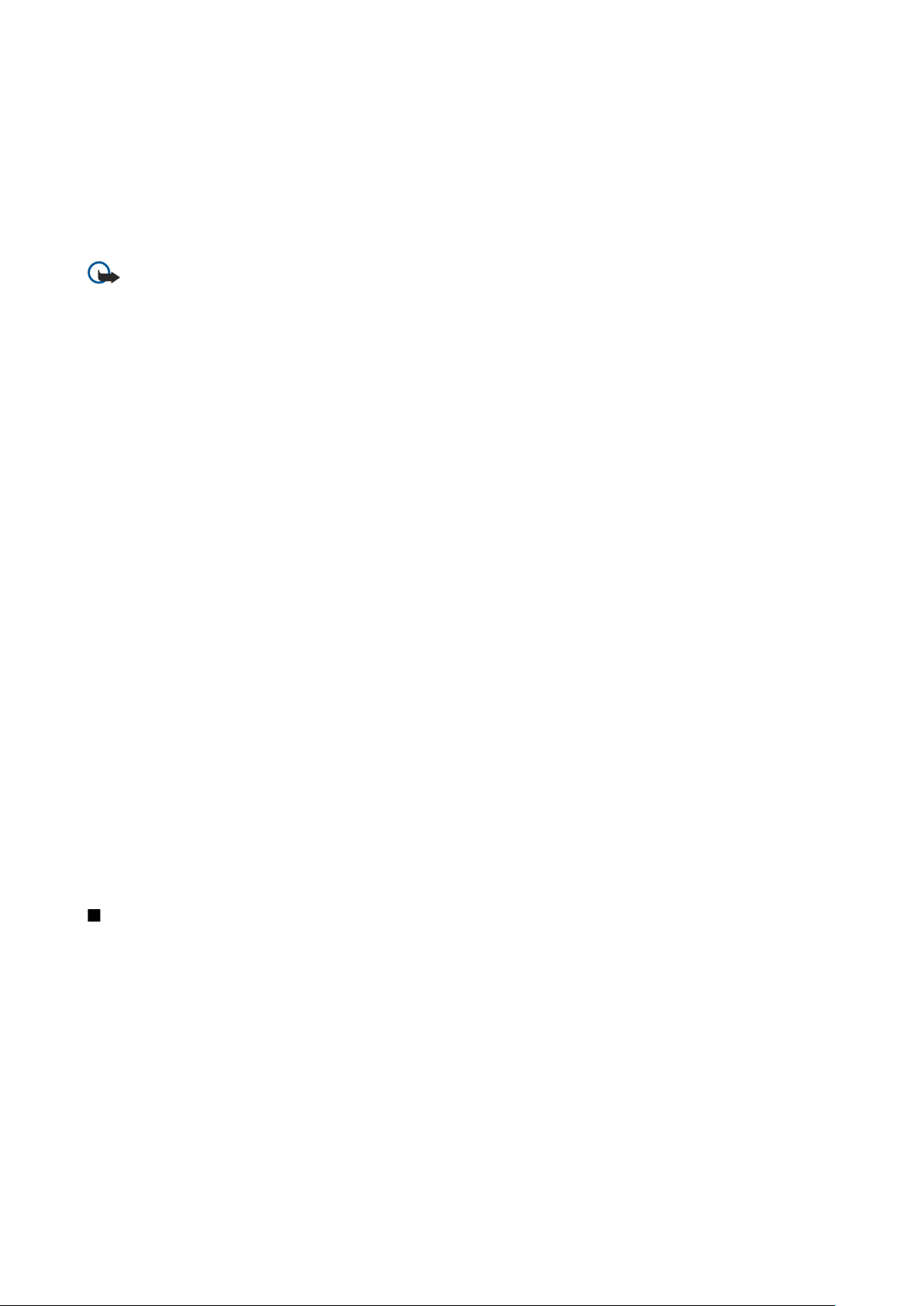
M e s a j l a ş m a
Aşağıdaki seçenekleri ayarlayın:
• Rapor al — Mesaj alıcısına başarıyla iletildiğinde bir bildirim almak isteyip istemediğinizi seçin. E-posta adresine gönderilen
bir multimedya mesajının iletim raporunu almak mümkün olmayabilir.
• Geçerlilik süresi — Mesaj merkezinin mesajı ne kadar süreyle göndermeye çalışacağını seçin. Geçerlilik süresi içinde mesajın
alıcısına ulaşılamazsa, mesaj, multimedya mesaj merkezinden kaldırılır. Şebekenin bu özelliği desteklemesi gerektiğine
dikkat edin. Maksimum, şebekenin izin verdiği maksimum süredir.
Multimedya mesajlarını alma
Önemli: Multimedya mesajı nesneleri virüs içerebilir veya cihazınız ya da PC’niz için başka şekillerde zararlı olabilir.
Gönderenin güvenilirliğinden emin değilseniz hiçbir eki açmayın.
Multimedya mesajları Gelen Kutunuz'a alınır ve bunları diğer mesajlar gibi açabilir veya cevaplayabilirsiniz.
Cihazınızın desteklemediği multimedya mesajlarını alabilir ama bunları görüntüleyemezsiniz. Ancak yine de bu mesajları, bu
tür nesneleri destekleyen başka bir cihaza iletebilirsiniz.
Mesajdaki multimedya eklerinin listesini görüntülemek için Menü'ye basın ve Araçlar > Nesneler...'i seçin.
Multimedya nesnesini kaydetmek için nesneyi seçip Kopyala seçeneğine basın.
Multimedya nesnesini oynatmak/çalmak için nesneyi seçip Aç seçeneğine basın.
Multimedya mesajı hesap ayarları
Mesajlaşma uygulamasına gidin, Menü'ye basın ve Araçlar > Hesap ayarları...'yı seçin. Multimedya msj srvs'ye gidin ve Düzen'e
basın.
Gönder sayfasında, aşağıdaki ayarları tanımlayın:
• İnternet erişimi — Mesajların gönderilmesinde kullanılacak İnternet erişim noktasını (IAP) bağlantısını seçin.
• Giriş sayfası — Multimedya mesaj merkezinin adresini girin.
• Rapor al — Mesaj alıcısına başarıyla iletildiğinde bir bildirim almak isteyip istemediğinizi seçin. E-posta adresine gönderilen
bir multimedya mesajının iletim raporunu almak mümkün olmayabilir.
• Gönderme zamanı — Multimedya mesajlarının ne zaman gönderilmesini istediğinizi seçin.
• Geçerlilik süresi — Mesaj merkezinin mesajı ne kadar süreyle göndermeye çalışacağını seçin. Mesajın alıcısına geçerlilik süresi
içinde ulaşılamazsa, mesaj, multimedya mesaj merkezinden kaldırılır. Maksimum, şebekenin izin verdiği maksimum süredir.
Şebekenin bu özelliği desteklemesi gerekir.
Al sayfasında, aşağıdaki ayarları tanımlayın:
• Multimedya Alma — Ne zaman multimedya mesajı almak istediğinizi seçin. Örneğin multimedya mesajlarını daima veya
yalnızca kendi şebekenizdeyken alabilirsiniz.
• Mesaj alındığında — Multimedya mesajı almak istiyorsanız, Alıyor seçeneğini seçin. Varsayılan değer olarak, multimedya
mesajı alınması açıktır. Multimedya mesaj merkezinin mesajları sonradan alınmak üzere kaydetmesini istiyorsanız, Ertele'yı
seçin. Mesajları almak istediğiniz zaman bu ayarı Alıyor olarak değiştirin. Multimedya mesajlarını reddetmek istiyorsanız,
Reddet'i seçin. Multimedya merkezi, mesajları silecektir.
• Reklam al — Reklam olarak tanımlanmış mesajları almak isteyip istemediğinizi seçin.
• Adsız mesaj al — Göndereni bilinmeyen mesajları almak isteyip istemediğinizi seçin.
Genel sayfasında, aşağıdaki ayarları tanımlayın:
• Görüntüleri sıkıştır — Multimedya mesajlarınıza dahil edeceğiniz görüntüleri sıkıştırıp sıkıştırmayacağınızı belirleyin.
Sıkıştırma, multimedya mesaj boyutunu daha küçük yapabilir.
Faks
Faks göndermek için Mesaj yaz seçeneğine basın. Faks seçeneğine gidin ve Tamam seçeneğine basın. Alıcı seçeneğine basın ve
alıcıyı Rehber dizini uygulamasından seçin. Numarayı kendiniz de girebilirsiniz. Mesajı yazın ve Gönder seçeneğine basın.
Faks metninin yazıtipini ve biçimini değiştirmek için Menü'ye basın ve Biçim > Yazıtipi..., Biçimlendirme veya Hizalama seçeneğini
seçin.
Faksa belge, sayfa veya görüntü eklemek için Nesne ekle seçeneğine basın. Faksa belge eklemeke, her zaman mümkün
olmayabilir. Belgeyi faks ile göndermek istiyorsanız Belgeler uygulamasındaki Dosya > Gönder > Faks ile seçeneğini kullanın.
Faksı yazdırmak için Menü'ye basın ve Dosya > Yazdırma > Yazdır... seçeneğini seçin. Yazdırma ayarlarının doğru olduğundan
emin olun ve Yazdır seçeneğine basın.
Faks gönderme seçeneklerini ayarlama
Faks gönderme seçeneklerini değiştirmek için faksı yazmaya başlayın, Menü'ye basın ve Araçlar > Gönderme seçenekleri...
seçeneğini seçin.
Copyright © 2005 Nokia. All Rights Reserved. 35
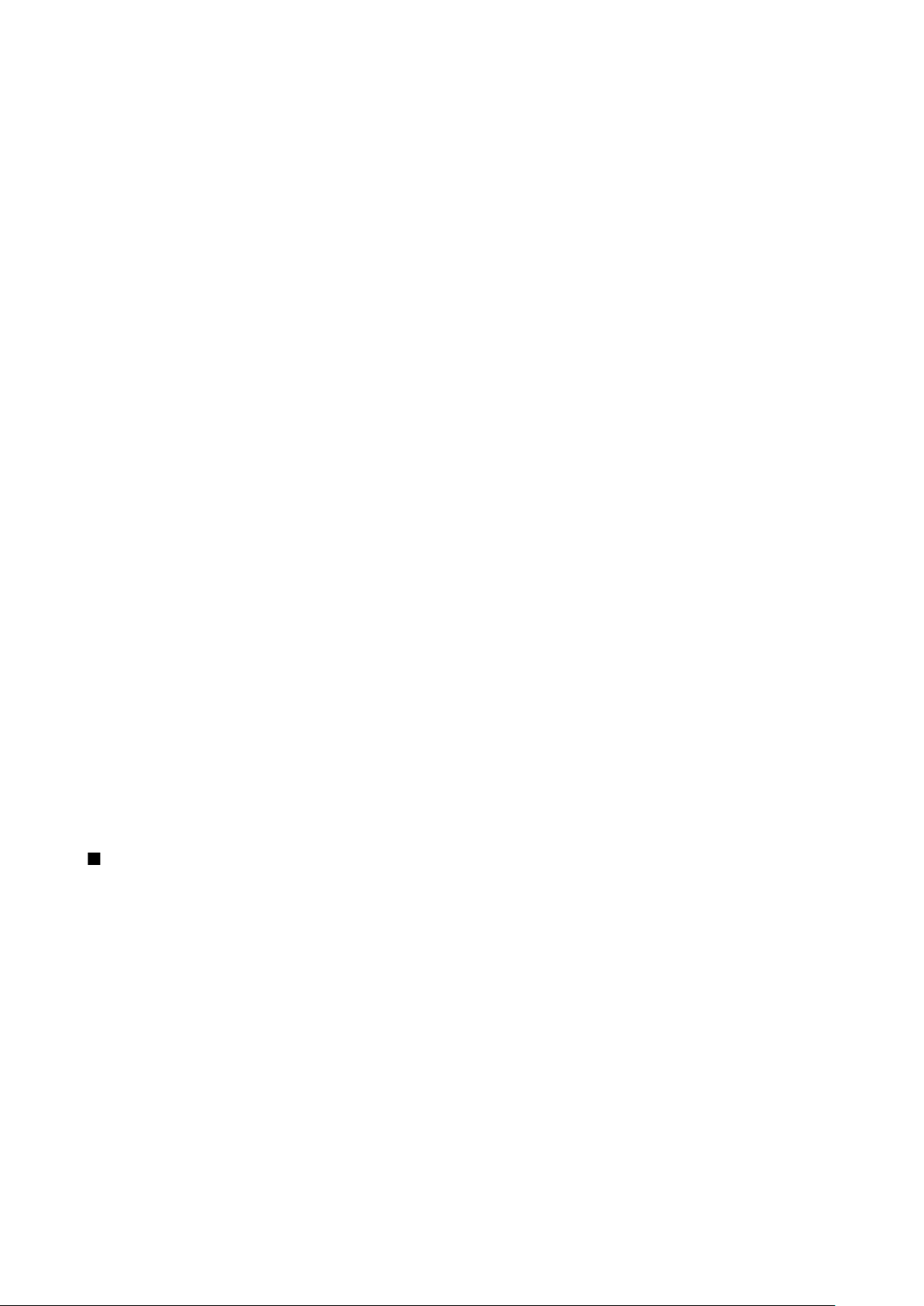
M e s a j l a ş m a
Faks kapak sayfası alanında faksın ilk sayfasının görünümünü tanımlayabilirsiniz. Faks kapak sayfasını değiştirirseniz, geçerli
faksın başlığına girilmiş olan bilgiler kaldırılabilir.
Faksı gönder alanında faksın ne zaman gönderileceğini tanımlayabilirsiniz. İstek üzerine seçeneğini seçerseniz Giden Kutusu'nu
açıp faksı oradan göndermeniz gerekir.
Alınan bir faksı görüntülemek için faksı seçip Aç seçeneğine basın. Faksın içinde ilerlemek için ok tuşlarına basın.
Faksı döndürmek için Döndür seçeneğine basın.
Büyütmek veya küçültmek için Büyüt veya Küçült seçeneğine basın.
Alınan faksı kaydetme
Aralık seçimi iletişim kutusunda, faksın hangi bölümünü başka bir resim dosyası biçimine dönüştüreceğinizi seçebilirsiniz.
Birden çok sayfalı bir faksı kaydetmek için faksı açın, Menü'ye basın ve Dosya > Ver... seçeneğini seçin. Faksı bütün olarak
kaydetmek için Tüm belge seçeneğini, bulunduğunuz sayfayı kaydetmek için Geçerli sayfa seçeneğini, seçtiğiniz bir bölümü
kaydetmek için Seçilenler seçeneğini veya kaydetmek istediğiniz sayfaların sayfa numarasını girmek için Kullanıcı tanımlı:
seçeneğini seçin.
Faks ayarlarını düzenleme
Menü'ye basın ve Araçlar > Hesap ayarları... seçeneğini seçin. Faks seçeneğini seçin ve Düzen seçeneğine basın.
Genel sayfasında, aşağıdakileri tanımlayın:
• Faks kapak sayfası — Fakslarda başlık veya kapak sayfası kullanılıp kullanılmayacağını seçin. Ayrı bir kapak sayfası oluşturmak
için Şablon 1 seçeneğini, hem gönderen hem de alıcının tüm adres bilgilerini, faksın içeriği hakkındaki notlarınızı ve tarihi
içeren bir kapak sayfası kullanmak için Faks şablonu uzun seçeneğini, gönderen ve alıcı bilgileriyle tarihi görüntülemek için
Başlık seçeneğini veya kapak sayfası kullanılmaması için Yok seçeneğini seçin.
• Faks gönder — Mesajların ne zaman gönderileceğini seçin. İstek üzerine seçeneğini belirlerseniz, Giden Kutusu'nda bir mesaj
seçip faksı oradan göndermeniz gerekir.
Gelişmiş sayfasında, aşağıdakileri tanımlayın:
• Gönderim çözünürlüğü — Gönderilen ve alınan fakslarınızın çözünürlüğünü seçin.
• ECM — Hatalı faks sayfalarının gönderme sırasında otomatik olarak düzeltilip düzeltilmeyeceğini seçin. Bunun için alıcı
cihazda da ECM desteği bulunması gerekir.
• Tekrar gönder — Herhangi bir faks sayfası gönderilemezse Tümü'nün mü yoksa yalnızca Başarısızlar'ın mı yeniden
gönderileceğini seçin.
Faks aktarma veya faks kısıtlama ayarlarını düzenlemek için Faks aktarma veya Faks kısıtlama seçeneğine basın.
Uzak faks kutusundan faks alma
Şebekenizde bu servis varsa, faks istemini kullanarak uzak bir faks kutusundan faks alabilirsiniz. Bu özellik, bir faks makinesine
faks araması yapmanıza ve sonra da bilgileri faksla almanıza olanak sağlar.
Faks istemi aracılığıyla uzak faks kutusundan faks almak için Menü'ye basın ve Al > Faks isteği için çevir seçeneğini seçin. Faks
kutusunun numarasını girin ve Ara seçeneğine basın.
Özel mesaj türleri
Cihaz değişik türde mesajlar, örneğin veri içeren kısa mesajlar, operatör logoları, zil sesleri, yer imleri ya da İnternet erişim veya
e-posta hesabı ayarları alabilir.
Cihaz, servis mesajlarını da alabilir. Servis mesajları, örneğin haber başlıklarının bildirimleridir ve kısa mesaj veya bağlantı
içerebilir. Kullanılabilirliği ve abonelik için servis sağlayıcınızla bağlantı kurun.
Operatör logolarını alma
Alınan bir operatör logosunu yeni operatör logosu olarak ayarlamak için operatör logosunu içeren mesajı açın ve Kaydet
seçeneğine basın. Zaten bir operatör logonuz varsa, varolan logonuzu değiştirmek istediğinizi onaylamak için Değiştir
seçeneğine basın.
Operatör logosunu içeren mesajı silmek için Sil seçeneğine basın.
Zil seslerini alma
Zil sesini dinlemek için sesi içeren mesajı açın ve Oynat seçeneğine basın.
Zil sesini kaydetmek için Kaydet seçeneğine basın. Aynı adda başka zil sesiniz varsa, yeni zil sesinin adı, arkasına bir numara
getirilerek değiştirilir.
Copyright © 2005 Nokia. All Rights Reserved. 36
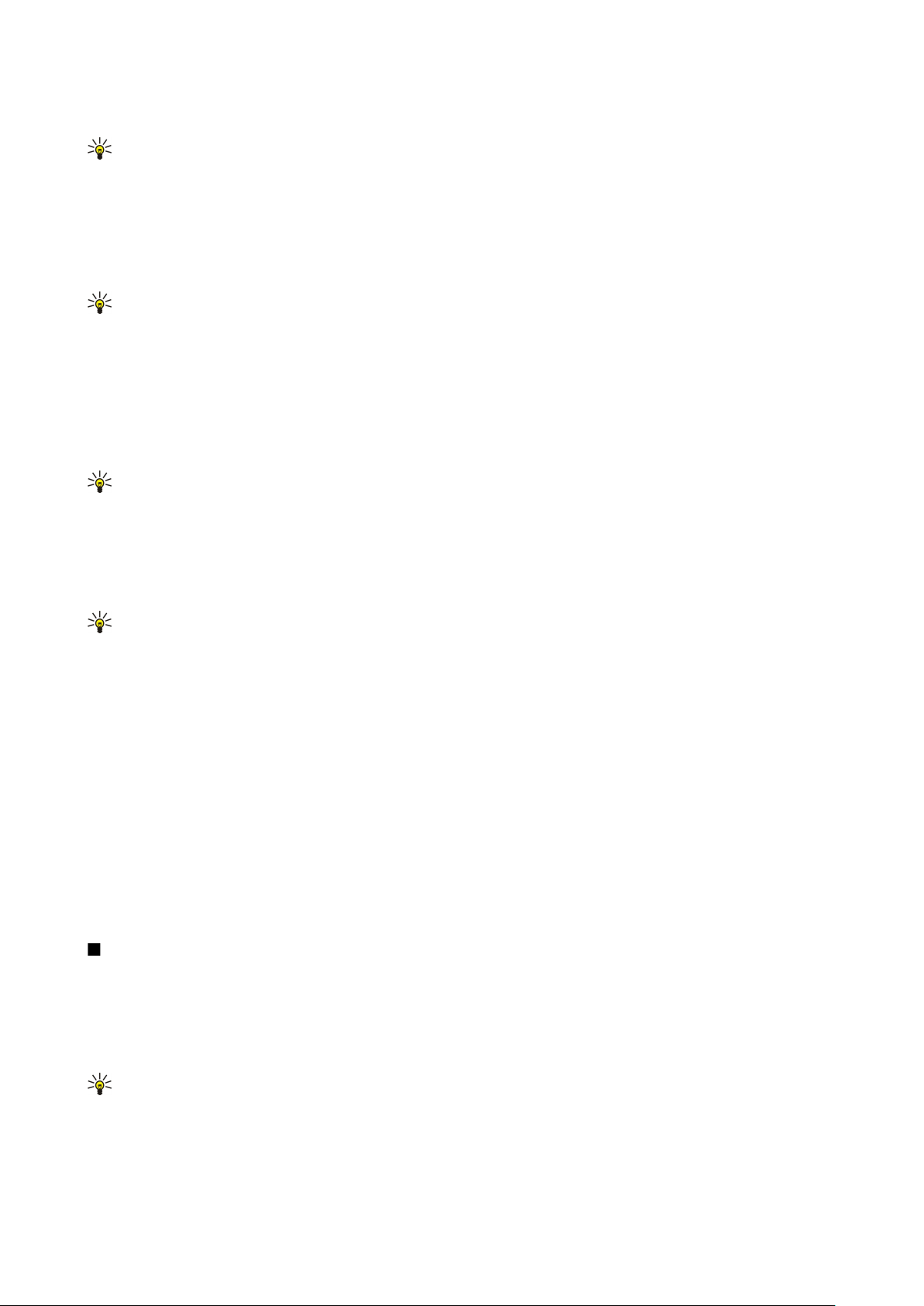
M e s a j l a ş m a
Yapılandırma mesajlarını alma
İpucu: Yapılandırma mesajları, İnternet erişim noktası ayarları, e-posta hesabı veya multimedya mesajlaşma ayarları
veya telesekreter ya da mesaj merkezi numaraları gibi, servis sağlayıcınızın gönderdiği değişik ayarları içerir.
Yapılandırma mesajını görüntülemek için mesajı seçip Aç seçeneğine basın.
Ayarları kabul etmek için mesajı açıp Kaydet seçeneğine basın.
E-posta bildirimlerini alma
E-posta bildirimini görüntülemek için mesajı seçip Aç seçeneğine basın.
İpucu: E-posta bildirimi, posta kutunuzdaki e-posta mesajlarının sayısı hakkında bilgi içeren bir mesajdır.
Şifre korumalı mesajları açma
Şifreyle korunmuş bir mesajı görüntülemek için mesajı seçip Aç seçeneğine basın. Doğru şifreyi girin ve Tamam seçeneğine
basın. Şifre genellikle mesajı oluşturan kimse, örneğin operatör tarafından verilir.
Yer imi mesajlarını görüntüleme
Yer imi içeren mesajı görüntülemek için mesajı seçip Aç seçeneğine basın.
İpucu: Yer imi, bir Web sayfasının adını ve adresini içerir.
Yer imini kaydetmek için Kaydet seçeneğine basın.
Yapılandırma ayrıntılarını görüntüleme
Kısa mesaj içinde aldığınız yapılandırma ayarları hakkındaki bilgileri görüntülemek için mesajı açın ve Ayrıntılar seçeneğine
basın.
İpucu: Ayarları kaydetmek için ayrıntılar iletişim kutusunu kapatıp Kaydet seçeneğine basın.
Aldığınız tüm yapılandırma ayarlarının ayrıntılarını göremeyebilirsiniz.
Ayarlara yeni ad verme
Alınan ayarları, varolan bir adla kaydetmeye çalışırsanız, ayarların üzerine mi yazılacağını yoksa yeni ad mı verileceğini
seçebilirsiniz.
Ayarları başka adla kaydetmek için Yeni ad ver'e basın, yeni adı yazıp Tamam'a basın.
Tüm ayarlara yeni ad veremeyebilirsiniz.
Provizyon ayarları alma
Bağlantı ayarlarını içeren mesajı görüntülemek için mesajı seçip Aç seçeneğine basın. Cihaz sizden şifre isterse, şifrenizi girip
Tamam seçeneğine basın. Şifreyi üç kez yanlış girerseniz, mesaj silinir.
Ayarları kabul etmek ve cihazınızı yapılandırmak için Kaydet seçeneğine basın. Servis sağlayıcınızdan güvenilen sunucu ayarları
alırsanız (temel bağlantı ayarları ve sunucunun konumu), ayarlar otomatik olarak kaydedilir ve Gelen Kutunuz'a bir bilgi mesajı
yerleştirilir.
Hücre yayını
Hücre yayını servisinin bulunduğu bölgelerde (şebeke servisi), servis sağlayıcınızdan, hava durumu veya trafik koşulları gibi
çeşitli konularda mesajlar alabilirsiniz. Mevcut konular ve ilgili konu numaraları için servis sağlayıcınıza başvurun. GPRS
bağlantısı, hücre yayınlarının alınmasını engelleyebilir. Doğru GPRS ayarlarını öğrenmek için şebeke operatörünüze başvurun.
Masaüstü > Araçlar > Hücre yayını seçeneğine gidin.
Hücre yayın mesajını açmak için bir konu seçin ve Oku seçeneğine basın.
İpucu: Konu aramak için arama alanına bir konu adı veya numarası girin.
Belirli bir konuyu almak için konuyu seçin ve Abone ol seçeneğine basın. Konuları almayı durdurmak için konuyu seçin ve
Aboneliği iptal et seçeneğine basın.
Hücre yayın mesajlarının alınmasını durdurmak için Alma kapalı seçeneğine basın. Hücre yayın mesajlarının alınmasını yeniden
başlatmak için Alma açık seçeneğine basın.
Copyright © 2005 Nokia. All Rights Reserved. 37

M e s a j l a ş m a
Konu eklemek, düzenlemek veya kaldırmak için Menü'ye basın ve Konu > Diğer seçenekler menü seçeneklerinden birini seçin.
Boş bir konu listesi oluşturmak için Menü'ye basın, Liste > Listeleri düzenle seçeneğini seçin ve Yeni seçeneğini seçin. Konu
listesinin adını girin ve Tamam seçeneğine basın.
Seçilen konulardan bir konu listesi oluşturmak için Menü'ye basın, Konu > Seçili konuları listeye ekle seçeneğini seçin ve Yeni
seçeneğine basın. Konu listesinin adını girin ve Tamam seçeneğine basın.
Yeni konuların otomatik algılanmasını tanımlamak için Menü'ye basın ve Araçlar > Ayarlar > Yeni konuları otomatik olarak listeye
ekle seçeneğini seçin.
Alınan mesajların dilini tanımlamak için Menü'ye basın ve Araçlar > Ayarlar seçeneğini seçin. Dil seçeneğine gidin ve bir dil seçin.
Copyright © 2005 Nokia. All Rights Reserved. 38

6. Web
Web, bir HTML/XHTML tarayıcısıdır; GPRS, EDGE veya kablosuz LAN kullanarak İnternet'e bağlanmanızı sağlar. Tarayıcı çeşitli
eklentileri, örneğin Flash 6'i ve ses eklentilerini destekler.
World Wide Web'e bağlanmak için:
• İnternet erişim noktasını ve İnternet bağlantı ayarlarını tanımlamanız gerekir. Bkz. "İnternet kurulumu", s. 69.
• Veri araması veya GPRS bağlantısı kullanmaktaysanız, kablosuz şebekenizde veri araması veya GPRS desteği olması ve SIM
kartınız için veri servisinin etkinleştirilmiş olması gerekir.
Doğru ayarları öğrenmek için servis sağlayıcınıza başvurun.
Web'de Gezinme
Web sayfalarında dolaşmanın en iyi yolu, hem klavyeyi hem de işaretçiyi kullanmaktır. Sayfayı ok tuşlarıyla yukarı, aşağı, sola
veya sağa kaydırın.
İşaretçiyi sayfada kumanda çubuğuyla hareket ettirin. İşaretçiyi bir bağlantının üzerine getirdiğinizde işaretçi bir ele dönüşür.
Bağlantıyı açmak için kumanda çubuğuna basın. Ayrıca bağlantıları ve Web sayfalarındaki diğer öğeleri seçmek için klavye
tuşlarına da basabilirsiniz. Bkz. "Gezinme için klavye kısayolları", s. 41.
Web sayfasını açmak için Web adresini aç seçeneğine basın, sayfanın adresini girin ve Buraya git seçeneğine basın. Hatlı
değilseniz, bağlantı kurmanız gerekir.
İpucu: Bağlantı açmak için, işaretçiyi, ele dönüşünceye dek bağlantıya götürün, sonra kumanda çubuğuna basın.
Yeni bir pencere açmak için Menü'ye basın ve Dosya > Aç > Yeni pencere'yi seçin.
Bağlantıyı yeni pencerede açmak için, işaretçiyi bağlantının üstüne getirin ve Shift+kumanda çubuğu'na basın. Küçük bir iletişim
kutusu belirir ve size ek seçenekler sunar. Yeni pencerede yükle'ye gidin ve Seç'e basın.
Dosya kaydetme
Web sayfasını görüntüsüz olarak kaydetmek için Menü'ye basın ve Dosya > Farklı kaydet...'i seçin.
Web sayfasındaki bir görüntüyü kaydetmek için, görüntüyü seçmek üzere e veya d tuşlarına basın, çevresinde bir kutu belirsin.
Menü'ye basıp Dosya > Kaydet > Görüntüyü farklı kaydet... seçeneğini seçin.
İpucu: Ayrıca işaretçiyi görüntünün üstüne yerleştirip Shift+kumanda çubuğu'na basabilirsiniz. Küçük bir iletişim
kutusu belirir ve size ek seçenekler sunar. Farklı kaydet...'i seçin, görüntüyü kaydedeceğiniz yeri seçin ve Tamam'a
basın.
Web sayfasını çerçeveli olarak kaydetmek için çerçeveyi seçin, Menü'ye basın ve Dosya > Kaydet > Çerçeveyi farklı kaydet...'i seçin.
Dosya indirme
Dosya indirmek için işaretçiyi dosyanın bağlantısına götürüp kumanda çubuğuna basın. Dosyayı indirmeye başlamadan önce
cihazınızın dosyayı açmak için kullandığı adı, türü, boyutu, Web adresini ve uygulamayı görebilirsiniz.
Dosya indirmek ve kaydetmek için Kaydet seçeneğine basın. Dosyayı nereye kaydedeceğinizi seçin ve Tamam'a basın.
Dosya indirmek ve açmak için Kaydet ve aç seçeneğine basın. Dosyayı nereye kaydedeceğinizi seçin ve Tamam'a basın.
Sürmekte olan indirme işlemlerinin ayrıntılarını görüntülemek için Görünüm > İndirilenler...'i seçin.
İndirme işlemini duraklatmak için indirme işlemini seçip Duraklat seçeneğine basın.
İndirme işlemini iptal etmek için indirme işlemini seçip İndirmeyi iptal et seçeneğine basın.
Tamamlanan indirme işlemlerini listeden kaldırmak için İndr'leri temizle seçeneğine basın.
Çerezler
Çerez, cihazınıza kaydedilen küçük bir dosyadır; bir Web sayfasındaki kişisel tercihlerinizi gibi bilgiler içerir.
Cihazınıza çerez kaydetmek için Kabul et seçeneğine basın.
Çerezin cihazınıza kaydedilmesini durdurmak için Reddet seçeneğine basın.
Copyright © 2005 Nokia. All Rights Reserved. 39
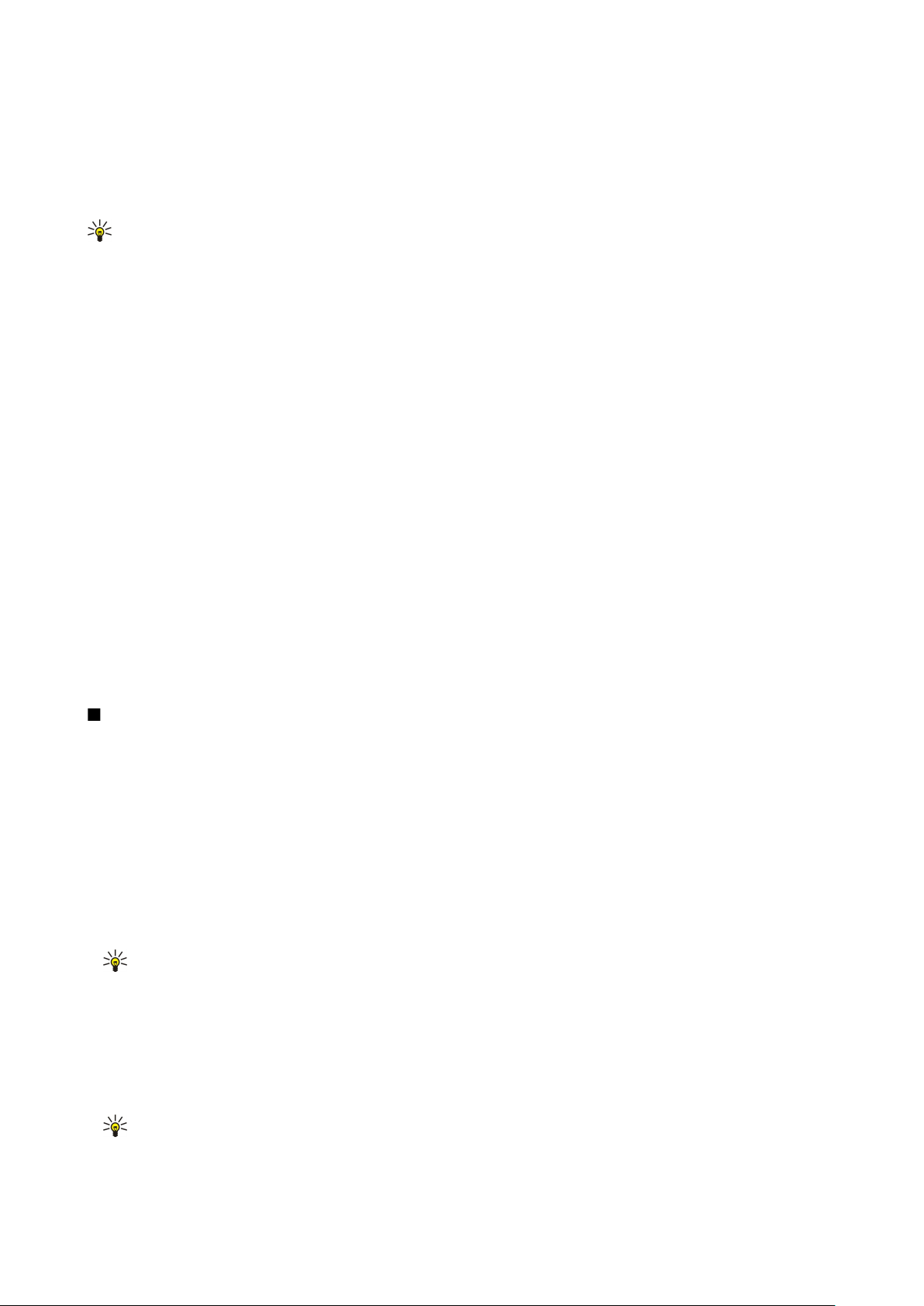
W e b
Gezdiğiniz sayfaları açma
Gittiğiniz veya gitmeye çalıştığınız Web sayfalarının listesi ve Web adreslerini görüntülemek için Menü'ye basın ve Bilgi > Geçmiş
listesi'ni seçin. Kumanda çubuğunu veya ok tuşlarını kullanarak liste içinde hareket edebilirsiniz. Web sayfasının yalnızca
başlığını görebileceğinizi unutmayın.
Geçmiş listesini silmek için Listeyi sil seçeneğine basın.
İpucu: İzlediğiniz sayfanın Web adresini kontrol etmek için Web adresini aç'a basın. Bir adres girin alanına girdiğiniz
Web adreslerinin listesini görmek için kumanda çubuğuna aşağı doğru basın. İstediğiniz Web adresine gidin ve
Tamam'a basın. Web sayfalarındaki bağlantıları kullanarak ziyaret ettiğiniz Web sayfalarının adresleri listede
gösterilmez.
Önbelleği temizleme
Önbellek, verileri geçici olarak saklamak için kullanılan bir hafıza alanıdır. Şifre gerektiren gizli bilgilere erişmeye çalıştıysanız
veya eriştiyseniz, her kullanımdan sonra önbelleği boşaltın. Eriştiğiniz bilgiler veya servisler önbellekte saklanır.
Önbelleği temizlemek için Menü'ye basın ve Araçlar > Sil > Önbelleği sil'i seçin.
Yer imlerini yönetme
Cihazınıza Nokia ile bağlantısı olmayan sitelerin yer imleri yüklenmiş olabilir. Nokia bu siteler için herhangi bir garanti veya
onay vermemektedir. Bu sitelere erişmeyi seçerseniz, güvenlik veya içerik ile ilgili olarak herhangi bir internet sitesinde
alacağınız önlemleri almanız gerekir.
Yer imlerinin listesini görüntülemek için Yer imleri seçeneğine basın.
Yeni bir yer imi oluşturmak için Yeni yer imi seçeneğine basın ve Tamam seçeneğine basın.
Yer imi konmuş olan bir sayfayı açmak için mesaja gidin ve Buraya git seçeneğine basın.
Yer iminin adını düzenlemek için yer imine giden ve Düzenle seçeneğine basın.
Yer imleri için yeni bir klasör oluşturmak amacıyla Menü'ye basın ve Yer imleri > Yeni klasör ekle...'yi seçin. Klasörün adını girin
ve Tamam seçeneğine basın.
Yer imlerinin bulunduğu bir klasöre yeni ad vermek için klasörü seçin, Menü'ye basın ve Yer imleri > Klasöre yeni ad ver...'i seçin.
Klasörün adını girin ve Tamam seçeneğine basın.
Yer imlerinizi Web sayfası olarak kaydetmek için Menü'ye basın ve Yer imleri > HTML olarak ver...'i seçin.
Tarayıcı ayarları
Tarayıcı ayarlarını değiştirmek için Menü'ye basın ve Araçlar > Ayarlar...'ı seçin.
Düzenlemek için Genel sayfasını seçin:
• Ana sayfa adresi — Tarayıcıyı açtığınızda açılacak ilk sayfanın adresini girin. Açmış olduğunuz sayfanın ana sayfa olarak
kullanılmasını istiyorsanız, Gçrl sfyı kull. seçeneğine basın.
• Görüntüleri göster — Web sayfasındaki tüm görüntülerin izlenmesi, hiç görüntü izlenmemesi veya yalnızca zaten önbellekte
kayıtlı olan görüntülerin izlenmesi seçeneklerinden birini belirleyin.
• Çerçeve seçenekleri — Web sayfasındaki tüm çerçeveleri birden mi yoksa teker teker mi görüntülemek istediğinizi seçin.
• Yeni pencerede yükle — Yeni tarayıcı penceresi açtığınızda açılmasını istediğiniz sayfayı seçin.
Düzenlemek için Servisler sayfasını seçin:
• Çerez kullan — Tük çerezlerin kabul edilmesi, tüm çerezlerin reddedilmesi veya bir Web sayfası çerez kaydetmeye çalıştığında
sizden onay istenmesi seçeneklerinden birini belirleyin.
İpucu: Çerezler, Web sayfaları için kişisel ayarlar gibi bilgileri içeren dosyalardır.
• Eklnt. etkinleştir — Flash animasyonları veya başka geliştirmelerin kullanımına olanak veren, önceden yüklü eklentilerle
tarayıcınızın işlevlerini arttırmak isteyip istemediğinizi seçin.
• JavaScript'i etkinleştir — Açtığınız Web sayfalarında JavaScript™ kullanılıp kullanılmayacağını belirleyin.
• Otomatik yönlendirmeyi etkinleştir — Yönlendirme komutu içeren bir Web sayfasını açmaya çalıştığınızda otomatik olarak
başka sayfaya geçilmesine izin verilip verilmeyeceğini seçin.
Düzenlemek için Gelişmiş sayfasını seçin:
• Maksimum önbellek boyutu — Önbellek için ne kadar yer ayrılmasını istediğinizi seçin.
İpucu: Önbellek, hafızada geçici olarak veri saklamakta kullanılan bir yerdir. Şifre gerektiren gizli bilgilere erişmeye
çalıştınız veya eriştinizse, her kullanımdan sonra önbelleği boşaltın.
• Çıkışta önbelleği boşalt — Tarayıcıyı kapattığınızda önbelleğin boşaltılmasını isteyip istemediğinizi belirleyin.
Copyright © 2005 Nokia. All Rights Reserved. 40

W e b
• Çıkışta geçmiş listesini sil — Tarayıcıyı kapattığınızda, girdiğiniz Web sayfalarının listesinin boşaltılmasını isteyip
istemediğinizi belirleyin.
• Çıkışta çerezleri sil — Tarayıcınızı kapattığınızda, tüm çerezlerin cihazdan kaldırılmasını isteyip istemediğinizi belirleyin.
• Kopya sunucusu yapılandırma komutları — Yakın kopya yapılandırma komut dosyası kullanmak isteyip istemediğinizi seçin.
Kullanılırsa, her İnternet erişim noktası için belirlenmiş olan yakın kopya ayarlarını geçersiz kılar.
• Komut dosyası adresi — Yakın kopya yapılandırma komut dosyasının adresini girin.
Gezinme için klavye kısayolları
İşte gezinme için faydalı bazı klavye kısayolları. İlave klavye kısayolları, menülerde komutların yanında gösterilir. Bkz.
"Kısayollar", s. 96.
• Bağlantıyı yeni pencerede açmak için Shift+kumanda çubuğuna basın.
• Sonraki kutuyu, düğmeyi veya diğer form öğesini seçmek için tab tuşuna basın.
• Sayfada, varsa bir sonraki çerçeveyi seçmek için Ctrl+tab tuşuna basın.
• Sayfada, varsa bir önceki çerçeveyi seçmek için Shift+Ctrl+tab tuşuna basın.
• Sayfada bir sonraki bağlantıyı seçmek için A, bir önceki bağlantıyı seçmek için Q tuşuna basın.
• Sayfada bir sonraki öğeyi seçmek için D, bir önceki öğeyi seçmek için E tuşuna basın. Öğe, metin paragraflarından görüntülere,
sayfadaki herhangi bir şey olabilir.
• Sayfada bir sonraki başlığı seçmek için S, bir önceki başlığı seçmek için W tuşuna basın.
• Sayfayı birer ekran kaydırmak için Chr+kumanda çubuğu'na yukarı veya aşağı doğru basın.
• Sayfanın sonuna atlamak için Chr+kumanda çubuğuna sağa doğru, sayfanın başına atlamak için Chr+kumanda çubuğuna sola
doğru basın.
• Sayfadaki görüntüleri gösterip gizlemek için G'ye basın.
• Bir sayfadan uzaklaşıldıysa sayfayı %100 yakınlaştırmak için 6'ya basın.
• Yer imleri görünümünde bir klasörü genişletmek veya daraltmak için boşluk tuşuna basın.
• Yer imi görünümünü kapatmak için Esc'ye basın.
• Yer imini silmek için geri boşluk tuşuna basın.
Copyright © 2005 Nokia. All Rights Reserved. 41

7. Rehber
Rehber uygulamasını kullanarak telefon numaraları ve adresler gibi tüm kartvizit bilgilerini oluşturabilir, düzenleyebilir ve
yönetebilirsiniz.
Ana kartvizit veritabanı cihaz hafızasındadır. Kartvizitleri SIM kartta ve cihaza takılı bir hafıza kartında da saklayabilirsiniz.
Rehber uygulamasındaki ana görünümünün (Rehber dizini) sol çerçevesinde, o sırada açık olan kartvizit veritabanı gösterilir
(1).
Kullanılabilir kartvizit veritabanları, listenin üst kısmında gösterilir.
Listenin altında, kayıt bulmak için bir arama kutusu vardır (2).
Rehber ana görünümünün sağ çerçevesinde, Rehber dizini listesinden seçmiş olduğunuz kartvizitler veya kartvizit grubu
gösterilir.
Kartvizit bilgileri örneğin Telefon uygulamasında da kullanılır.
Kartvizitleri yönetme
Kartvizit veritabanını açmak için Rehber dizini listesinde istediğiniz veritabanına gidin ve Aç'a basın. SIM kart veritabanını
seçerseniz, menü seçeneklerinden bazıları kullanılamaz.
Varsayılan şablonu kullanarak yeni kartvizit oluşturmak için Yeni kartvizit'e basın, kartvizit bilgilerini yazın ve Kapat'a basın.
Kartvizit, seçili kartvizit veritabanına eklenir.
İpucu: Telefon numarasını yurtdışındayken de kullanabilmek için ülke kodunun başına artı (+) işareti ekleyin.
Seçili veritabanındaki bir kartviziti açmak için Rehber dizini listesinde o kartvizite gidin ve Aç'a basın.
Seçili veritabanında varolan bir kartviziti aramak için Rehber dizini listesinin altındaki arama alanına kartvizitin ilk harflerini
yazın, istediğiniz kartvizite gidin ve Aç'a basın.
Kartvizite telefon etmek için Rehber dizini listesinde bir kartvizite gidin, sağdaki pencereye geçin, telefon numarasına gidin ve
Ara'ya basın.
Belirli bir şablonu kullanarak yeni bir kartvizit oluşturmak için Menü'ye basın ve Dosya > Yeni kartvizit'i seçin, sonra da kullanmak
istediğiniz şablonu seçin.
Varolan bir kartviziti silmek için Rehber dizini listesinde o kartvizite gidin, Sil'e, sonra da Sil'e basın.
Kartvizite metin veya multimedya mesajı göndermek için Rehber dizini listesinde o kartvizite gidin, sağdaki pencereye geçin,
bir cep telefonu numarasına gidin ve Metin msj yaz veya MMS yaz seçeneğine basın.
Kartvizite faks göndermek için Rehber dizini listesinde bir kartvizite gidin, sağdaki pencereye geçin, bir faks numarasına gidin
ve Faks yaz seçeneğine basın.
Kartvizite e-posta göndermek için Rehber dizini listesinde bir kartvizite gidin, sağdaki pencereye geçin, kayarak bir e-posta
adresine gidin ve E-posta yaz seçeneğine basın.
Veritabanındaki tüm kartvizitleri kopyalamak için Rehber dizini listesinde o veritabanına gidin, Tümünü kopyala seçeneğine
basın ve kartvizit bilgilerini içine kopyalamak istediğiniz veritabanını seçin.
Kartvizitte bulunan Web adresine gitmek için Rehber dizini listesinde bir kartvizite gidin, sağdaki pencereye geçin, Web adresine
gidin ve Git seçeneğine basın.
Hafıza kartınızda yeni bir veritabanı oluşturmak için Menü'ye basın ve Dosya > Diğer seçenekler > Yeni veritabanı'i seçin.
Rehber uygulamasından çıkmak için Çıkış seçeneğine basın.
Kartvizitleri düzenleme
Kartvizit görünümünde, kartvizitlerin içeriklerini ve kartvizit şablonlarını oluşturabilir, görüntüleyebilir, değiştirebilir veya
silebilirsiniz. Kartviziti düzenlemek üzere açmak için Rehber dizini listesinde bir kartvizite gidin ve Aç seçeneğine basın.
Kartvizite alan eklemek için Alan ekle seçeneğine basın.
Kartvizitteki bir alana yeni ad vermek için alana gidin ve Alan adını değiştir seçeneğine basın. Alan, yeni ad vermenize izin
verilmeyen bir alansa, Alan adını değiştir seçeneği soluktur.
Copyright © 2005 Nokia. All Rights Reserved. 42

R e h b e r
Kartvizitteki bir alanı silmek için alana gidin ve Alanı sil seçeneğine basın.
Yeni kartvizitleri için varsayılan şablonu değiştirmek için Menü'ye basın, Araçlar > Ayarlar > Genel > Varsayılan şablon'u seçin,
Değiştir'e basın ve şablonu seçin.
Kartvizite bir görüntü eklemek için boş görüntü çerçevesine gidin ve Resim ekle seçeneğine basın.
Kartvizitteki görüntüyü değiştirmek için görüntüye gidin ve Resmi değiştir seçeneğine basın.
Kartvizitteki görüntüyü silmek için görüntüye gidin ve Resmi sil seçeneğine basın.
Kartvizite belirli bir zil sesi atamak için Menü'ye basın, Kartvizit > Zil sesi'ni seçin ve Değiştir'e basın.
Kartvizite DTMF tonları eklemek için Alan ekle seçeneğine basın, DTMF seçeneğini seçin ve DTMF ton dizisini yazın.
Kartviziti kaydedip Rehber ana görünümüne geri dönmek için Kapat seçeneğine basın.
Kartviziti silmek için Menü'ye basın, Dosya > Kartviziti sil'i seçin.
Kartvizit şablonları oluşturma ve düzenleme
Şablonlar, bir kartvizit oluşturduğunuzda veya görüntülediğinizde cihazın kullandığı bir alanlar grubunu içerir.
Şablonlar, SIM karttaki kartvizitler için geçerli değildir, çünkü SIM kartvizitlerinin şekli sabittir.
Yeni bir şablon oluşturmak için Rehber dizini uygulamasına gidin, Menü'ye basın, Araçlar > Kartvizit şablonları'nı seçin ve
Yeni'ye basın.
Şablon üzerinde değişiklik yapmak için Rehber dizini uygulamasına gidin, Menü'ye basın, Araçlar > Kartvizit şablonları'nı seçin
ve şablonu seçin, sonra Aç'a basın. Alan üzerinde değişiklik yapmak için o alana gidip Alan adını değiştir veya Alanı sil seçeneğine
basın. Alan eklemek için Alan ekle seçeneğine basın. Alanlar üzerinde yaptığınız değişiklikleri kaydedip kartvizit şablonundan
çıkmak için Kapat seçeneğine basın.
Şablon silmek için Menü'ye basın ve Araçlar > Kartvizit şablonları'nı seçin, şablonu seçin, sonra Sil'e basın. Varsayılan şablonu
silerseniz listedeki bir sonraki şablon yeni varsayılan şablon haline gelir.
Kartvizitim
İpucu: Kartvizitim uygulamasındaki bilgileri elektronik kartvizitiniz olarak kullanabilirsiniz. Kartvizitinizi mesaj olarak
ya da kızılötesi veya Bluetooth bağlantısı üzerinden gönderebilir veya faks başlığı veya kapak sayfası olarak
kullanabilirsiniz.
Kartvizitinizdeki alanlar üzerinde değişiklik yapmak için bir alana gidin ve Alan adını değiştir, Alanı sil veya Alan ekle seçeneğine
basın.
Kartvizitinize görüntü eklemek için Menü'ye basın ve Kartvizit > Resim ekle'yi seçin veya boş görüntü çerçevesine gidin ve Resim
ekle'ye basın.
Kartvizitinizdeki görüntüyü değiştirmek için görüntüye gidin ve Resmi değiştir seçeneğine basın.
Kartvizitinizdeki görüntüyü silmek için Menü'ye basın ve Kartvizit > Resmi sil'i seçin veya görüntüye gidin ve Resmi sil'e basın.
Değişiklikleri kaydedip Kartvizitim seçeneğinden çıkmak için Kapat seçeneğine basın.
Kartvizit gönderme
Rehber dizini uygulamasında kartvizitleri, SMS, MMS veya e-posta servisini kullanarak ya da kızılötesi veya Bluetooth bağlantısı
aracılığıyla vCard veya Nokia Compact Business Card biçiminde, uyumlu cihazlara gönderebilirsiniz.
Rehber dizini uygulamasını açmak için Rehber uygulamasına gidin.
Kartviziti gönderme
Rehber uygulamasına gidin, Rehber dizini listesinde bir kartvizite gidin, Menü'ye basın ve Dosya > Gönder seçeneğini seçin.
Kartviziti uyumlu bir cihaza kartvizit olarak göndermek için Kime: alanına alıcının adını yazın veya Alıcı seçeneğine basıp rehber
dizininden ad seçin. Kartviziti göndermek için Gönder seçeneğine basın. Gönderme yöntemi olarak SMS'i seçerseniz, kartvizitler
görüntüsüz olarak gönderilir.
Kartvizit mesajını taslak olarak kaydetmek için Menü'ye basın ve Dosya > Kaydet seçeneğini seçin. Mesaj, Mesajlaşma
uygulamasının Taslaklar klasörüne kaydedilir.
Kartviziti silmek için Menü'ye basın ve Dosya > Sil seçeneğini seçin.
Mesajı Masaüstü uygulamasına kısayol olarak eklemek için Menü'ye basın ve Dosya > Masaüstüne ekle... seçeneğini seçin.
Önceki işlemi geri almak için Menü'ye basın ve Düzen > Geri al seçeneğini seçin.
Copyright © 2005 Nokia. All Rights Reserved. 43

R e h b e r
Alıcıları düzenlemek için Menü'ye basın, seçili metni kesip panoya aktarmak için Düzen > Kes, seçili metni panoya kopyalamak
için Kopyala, panodaki metni Kime: alanına yapıştırmak içinse Yapıştır seçeneğini seçin.
Taslaklar klasöründe önceki veya sonraki mesajı açmak için Menü'ye basın, Görüntüle > Sonraki mesaj veya Önceki mesaj
seçeneğini seçin.
Kartvizit veritabanından alıcı adlarını kontrol etmek için Menü'ye basın, Araçlar > Adları denetle seçeneğini seçin. Kime: alanına
yazdığınız harfler, kartvizit veritabanıyla eşleştirilir. Tek bir eşleştirme bulunursa, Kime: alanına eklenir. Birkaç eşleştirme
bulunursa, listeden istediğiniz kartviziti seçebilirsiniz.
Kartvizit grubu oluşturma ve düzenleme
Kartvizit gruplarıyla, aynı mesajı aynı anda bir grup insana birden gönderebilirsiniz.
Kartvizit grubu oluşturmak için Rehber dizini uygulamasında Menü'ye basın ve Dosya > Yeni grup...'u seçin. Grup adı seçeneğine
gidin ve gruba bir ad verin. Gruba üye eklemek için Üye ekle seçeneğine basın, listedeki bir kartvizite gidin ve Ekle seçeneğine
basın. Birden çok kartvizit seçmek için Shift'e basın ve kumanda çubuğu ile yukarı aşağı kayın.
İpucu: Gelen aramaları, örneğin bir toplantıdayken, belirli bir grup insanla sınırlandırmak istiyorsanız, yalnızca bu
kişileri içeren bir kartvizit grubu oluşturabilirsiniz. Bkz. "Profil ayarları", s. 64.
Kartvizit grubunu açmak için Rehber dizini listesinde bir kartvizit grubuna gidin ve Aç seçeneğine basın.
İpucu: Kartvizit grubuna bir görüntü eklemek için Menü'ye basın ve Grup > Resim ekle'yi seçin.
Kartvizit grubundan üye kaldırmak için Rehber dizini listesinde grubu açın, o üyeye gidin ve Üyeyi kaldır seçeneğine basın.
SIM kartta kayıtlı olan kartvizitleri yönetme
İpucu: SIM kart, şebeke kullanıcısı olarak sizi tanıtan bilgiler içerir.
Kaydedebileceğiniz ad ve telefon numarası uzunluğu SIM karta bağlıdır.
SIM kartınıza yeni bir kartvizit kaydetmek için SIM kart rehberini açın ve Yeni kartvizit seçeneğine basın. Boş bir SIM kartviziti
açılır. Kartvizitin adını ve telefon veya faks numarasını yazın.
Seçili veritabanındaki bir kartviziti düzenlemek için Rehber dizini listesinde o kartvizite gidin ve Aç seçeneğine basın.
SIM karttan kartvizit silmek için Rehber dizini listesinde o kartvizite gidin ve Sil seçeneğine basın.
Kartvizite telefon etmek için Rehber dizini listesinde bir kartvizite gidin, sağdaki pencereye geçin, telefon numarasına gidin ve
Ara'ya basın.
Kartvizite metin veya multimedya mesajı göndermek için Rehber dizini listesinde o kartvizite gidin, sağdaki pencereye geçin,
bir cep telefonu numarasına gidin ve Metin msj yaz veya MMS yaz seçeneğine basın.
SIM kart rehberinin içeriğini başka bir kartvizit veritabanına kopyalamak için Rehber dizini listesinde SIM rehberine gidin ve
Aç > Tümünü kopyala seçeneğine basın. Kartvizit bilgilerini içine kopyalamak istediğiniz veritabanını seçin.
SIM kart rehberinde adların sıralanma biçimini değiştirmek için Menü'ye basın, Görünüm > Sırala > Ada göre veya SIM konumuna
göre'yi seçin.
Kartvz. veritabanlarına kopyalama veya taşıma
Seçili kartvizitleri bir veritabanından başkasına kopyalayabilir veya taşıyabilirsiniz.
Kartvizitin bir kopyasının orijinal veritabanında tutulması için Kopyala'yı seçin ve kartviziti kopyalamak istediğiniz kartvizit
veritabanını seçin.
Kartvizitin bir kopyasının orijinal veritabanından taşınması için Taşı'yı seçin ve kartviziti içine taşımak istediğiniz kartvizit
veritabanını seçin. Orijinal veritabanında kartvizitin kopyası kalmaz.
Birincil kartvizit veritabanı cihazdadır. Ayrıca, SIM kartınızın ve hafıza kartlarınızın veritabanlarına da kartvizit bilgileri
kaydedebilirsiniz. Rehber dizini uygulaması aynı anda yalnızca bir veritabanını görüntüler. Farklı bir veritabanının içeriğini
görüntülemek için Rehber dizini uygulamasında veritabanını seçin ve Aç seçeneğine basın.
SIM kart veritabanını seçerseniz, yalnızca kartvizit adları ve numaraları açılabilir. Kartvizitte birden çok telefon veya faks numarası
varsa, her numara SIM kartta ayrı birer hafıza konumuna konur.
Rehber ayarları
Kartvizitler için varsayılan şablonu, adların Rehber dizini listesinde hangi sırayla görüntüleneceğini, kartvizitlerde kullanılacak
adres biçimini ve gönderdiğiniz kartvizitlerin biçimini seçebilirsiniz.
Copyright © 2005 Nokia. All Rights Reserved. 44

R e h b e r
Varsayılan kartvizit şablonunu seçmek için Rehber uygulamasına gidin, Menü'ye basın, Araçlar > Ayarlar > Genel > Varsayılan
şablon'u seçin ve Değiştir'e basın. Listeden şablonu seçin ve Tamam seçeneğine basın. Kartviziti oluşturduktan sonra farklı bir
şablon kullanamazsınız. Ancak kartvizitin kayıt bilgi alanlarını ekleyebilir, silebilir veya yeni ad verebilirsiniz.
Rehber dizini uygulamasında kartvizitlerin hangi ad sırasına göre listeleneceğini değiştirmek için Rehber uygulamasına gidin,
Menü'ye basın, Araçlar > Ayarlar > Genel > Ad gösterimi'ni seçin ve Değiştir'e basın. Adı Soyadı veya Soyadı, Adı'nı seçin ve
Tamam'a basın.
Kartvizitlerdeki adreslerin biçimini değiştirmek için Rehber uygulamasına gidin, Menü'ye basın, Araçlar > Ayarlar > Genel >
Varsayılan ülke/bölge'yi seçin ve Değiştir'e basın. Adres biçimleri, her ülke veya bölgede kullanılan standart biçime göre
tanımlanır. Listeden yeni adres biçimini içeren ülke veya bölgeyi seçin ve Tamam seçeneğine basın.
Kartvizitlerin gönderilme biçimini seçmek için Rehber uygulamasına gidin, Menü'ye basın, Araçlar > Ayarlar > Genel > Kısa
mesajla gönderme biçimi'ni seçin ve Değiştir'e basın. vCard biçimini kullanmak için vCard seçin veya kısaltılmış biçim kullanmak
için Kısaltılmış seçin ve Tamam seçeneğine basın.
Copyright © 2005 Nokia. All Rights Reserved. 45

8. Belgeler
Belgeler uygulamasında, yeni metin belgesi yazabilir ve varolanları düzenleyebilirsiniz. Belgelere görüntü ve başka dosyalar
ekleyebilir ve bunları görüntüleyebilirsiniz.
Belgeler, Ofis grubunda bulunan uygulamalardan biridir. Ofis ayrıca Çizelge ve Sunumlar uygulamalarını, Hesap Mak.
uygulamasını ve dosya ve klasör yönetimi için Dosya Yntc. uygulamasını içerir. Ofis grubunu açmak için Masaüstü > Ofis'i seçin
ve Aç'a basın.
Microsoft Word for Windows sürüm 97 ve daha ileri sürümleriyle oluşturulmuş belgeleri açabilir, düzenleyebilir ve
kaydedebilirsiniz. Orijinal belgelerdeki tüm özellikler ve biçimlendirme desteklenmez. Orijinal belgenin şifre korumalı olmaması
gerekir. Microsoft Word uygulamasının başka sürümleriyle oluşturulmuş olan belgeler yalnızca görüntülenebilir. Büyük bir
dosyayı açmak mümkün olmayabilir veya çok zaman alabilir.
Belgelerle çalışma
Kumanda çubuğuyla belge içinde hareket edebilir ve metni Shift+sola, sağa, yukarıya veya aşağıda basarak seçebilirsiniz.
İpucu: Menüde, diğer metin düzenleme uygulamalarından alışkın olduğunuz birçok seçenek vardır.
Yeni bir belge oluşturmak için, Belgeler uygulamasını açın ve açılan yeni belgede yazmaya başlayın veya Menü'ye basın ve
Dosya > Yeni belge > Boş belge...'yi seçin. Metin yazın veya başka belgeden yapıştırın.
Varolan bir belgeyi açmak için Menü'ye basın ve Dosya > Aç...'ı seçin. Dosyanın kayıtlı olduğu klasöre gidin.
İpucu: Son kullanılan belgeleri açmak için Menü'ye basın ve Dosya > Yakın geçmişte kullanılan belgeler'i seçin.
Seçili metni kopyalamak veya kesmek için Menü'ye basın ve Düzen > Kopyala veya Kes'i seçin. Metni yapıştırmak için metni
eklemek istediğiniz belgeye gidin, Menü'ye basın ve Düzen > Yapıştır'ı seçin.
Belgeyi sayfalandırmak için Menü'ye basın ve Araçlar > Sayfalandır'ı seçin. Bu komut, belgeyi sayfalara böler ve sayfa numaralarını
günceller.
Belgeye sayfa kesmeleri veya satır kesmeleri eklemek için Menü'ye basın ve Ekle > Sayfa sonu veya Satır sonu'nu seçin.
Sözcük saymak için Menü'ye basın ve Araçlar > Sözcük sayısı'nı seçin.
Belgede metin aramak için Menü'ye basın ve Düzen > Bul...'u seçin. Aradığınız metni girin ve Bul'a basın. Aramayı daraltmak için
Seçenekler'e basın. Bulunan öğeyi başka bir şeyle değiştirmek için Değiştir seçeneğine basın, yerine konacak metni yazın ve
Değiştir'e basın.
Belgeyi kaydetmek ve kapatmak için Çıkış'a basın. Dosya üzerinde değişiklik yaptınızsa, belgeyi varsayılan dosya adıyla
kaydetmek için Kaydet'e basın. Dosya adını ve konumunu belirlemek için Farklı kaydet seçeneğine basın veya değişiklikleri
kaydetmeden uygulamayı kapatmak için Değşk.leri sil'e basın. Dosyayı farklı bir biçimde kaydetmek için Biçimi değiştir'e basın.
Belgenin yapısını görüntülemek için Menü'ye basın ve Görünüm > Anahat...'ı seçin. Belge, farklı başlık seviyeleriyle
yapılandırılmıştır. Başlık 1 en üst seviyedir, sonra Başlık 2 vb. gelir. Belge anahat görünümünde gövde metni gösterilmez. Belge
anahat görünümünde daha fazla seviye görüntülemek için Genişlet'e basın. Daha düşük seviyeleri gizlemek için Daralt'a basın.
Belgedeki belirli bir başlığa atlamak için başlığı seçin ve Git'e basın.
Metin işaretleyicilerini gizlemek veya görünür kılmak için Menü'ye basın ve Araçlar > Tercihler...'i seçin. Temel seçenekler
sayfasında, belgede sekme, boşluk ve paragraf imlerinin işaretlerinin gösterilip gösterilmeyeceğini tanımlayabilirsiniz. Gelişmiş
seçenekler sayfasında, belgede zorunlu satır kesmelerinin, bölünmeyen boşlukların ve kesilmeyen tirelerin gösterilip
gösterilmeyeceğini tanımlayabilirsiniz.
Belgede belirli bir sayfayı açmak için Menü'ye basın ve Araçlar > Sayfaya git...'i seçin. Git iletişim kutusunda, belgede kaç sayfa
olduğunu görebilir ve atlamak istediğiniz sayfayı seçebilirsiniz. Sayfa numarasını girin ve Kapat'a basın.
Belgeleri biçimlendirme
Belgenin stilini yazıtipi ve paragraf seviyeinde değiştirebilirsiniz. Farklı yazıtipleri, yazıtipi boyutları ve stilleri kullanabilirsiniz.
Belirli metin parçalarını ayrı olarak değiştirerek veya metnin stilinin dayandığı bir şablonu kullanarak, önceden tanımlanmış
veya kullanıcı tanımlı farklı stilleri uygulayabilirsiniz.
Copyright © 2005 Nokia. All Rights Reserved. 46
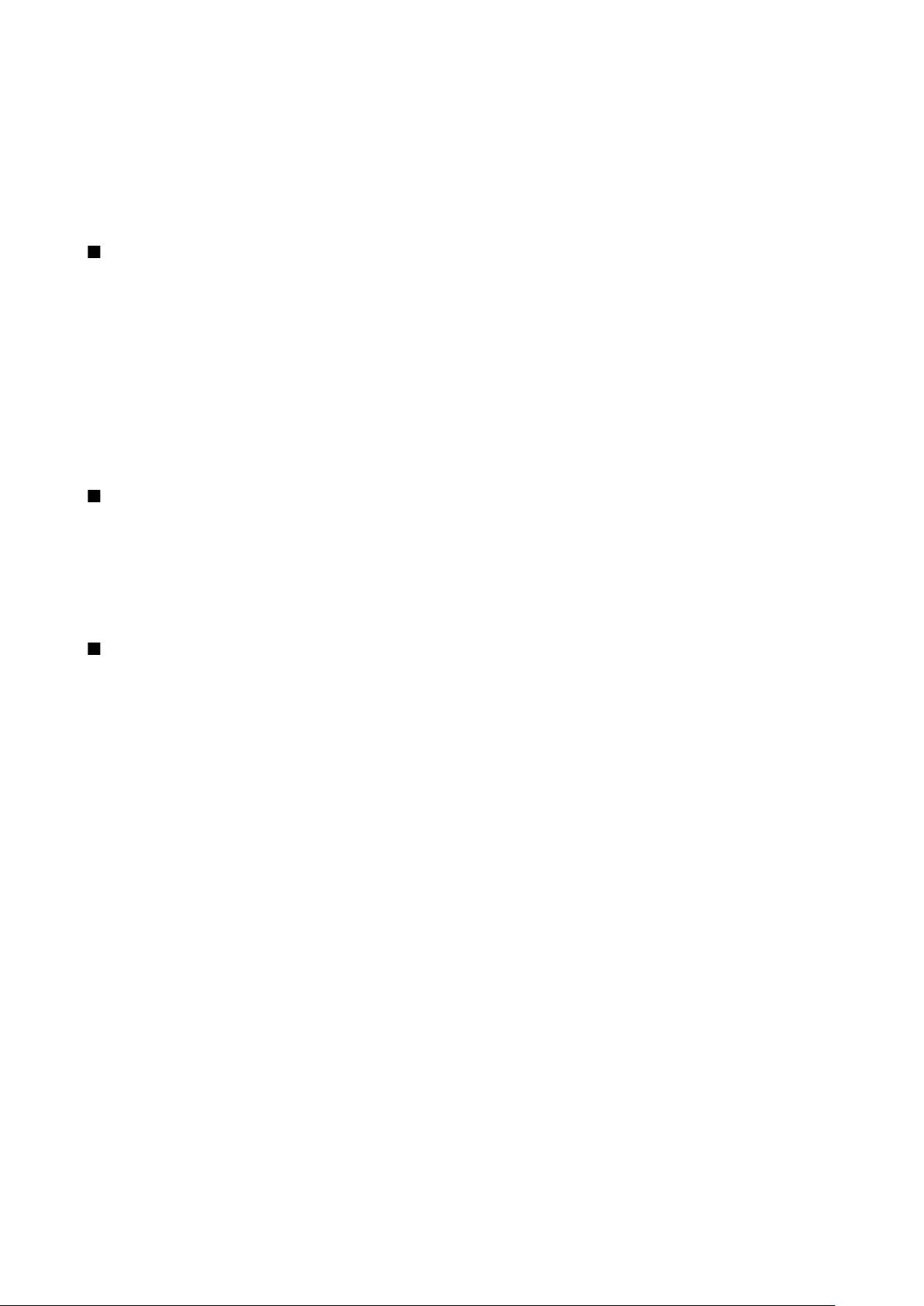
B e l g e l e r
Metni biçimlendirmek için metni seçin, Menü'ye basın ve Biçim > Yazı Tipi..., Biçimlendirme, Madde imleri... veya Paragraf'ı seçin.
Uygun biçimlendirme seçeneğini seçin. Örneğin, koyu, italik ve altı çizili biçimlendirme ekleyebilir, yazıtipi boyutunu ve rengini
değiştirebilir, madde imleri ve kenarlıklar ekleyebilirsiniz.
Paragraf stilini düzenlemek veya yeni paragraf stili oluşturmak için Stil'e basın. Düzenlemek istediğiniz stili seçin ve Düzen'e
basın. Yeni bir stil oluşturmak için Yeni'ye basın. Stile ad verin ve yazıtipi, madde imi, kenarlık ve aralık özelliklerini belirleyin.
Paragraf stilini değiştirmek için işaretçiyi bir paragrafın içine götürün ve Stil'e basın. Yeni stili seçin ve Belirle'ye basın.
Nesne ekleme ve düzenleme
Metin belgelerindeki nesneler bağlantı değil katıştırılmış eklerdir; dolayısıyla belgenin boyutunu ciddi ölçüde artırabilirler. Bazı
nesne türleri yalnızca simge olarak görüntülenir.
Belgeye nesne eklemek için Nesne ekle'ye basın. Listeden, eklemek istediğiniz nesne türünü seçin. Yeni ekle seçeneğine basıp
ilgili düzenleyiciyi açın ve yeni bir nesne oluşturun veya varolan dosyaların listesini açmak için Varolanı ekle'ye basın. Yalnızca
eklenebilecek tür dosyalar listelenir. Bir dosya seçin ve Tamam'a basın.
Görüntünün boyutunu değiştirmek için görüntüyü seçin, Menü'ye basın ve Düzen > Nesne > Nesne ayrıntıları...'nı seçin.
Ölçekleme sayfasında, görüntünün genişliğini ve yüksekliğini belirleyebilir veya görüntünün boyutunu belirli bir yüzde oranına
getirebilirsiniz. Kırpma sayfasında, görüntüyü kesebilirsiniz. Simgelerin boyutunu değiştiremezsiniz.
Nesneyi görüntülemek veya düzenlemek üzere açmak için nesneyi seçin ve Enter tuşuna basın.
Belgeden nesne kaldırmak için nesneyi seçin ve geri silme tuşuna basın.
Tabloları görüntüleme
Windows için Microsoft Word ile oluşturulmuş tabloları ayrı bir görünümde açabilirsiniz.
Tabloları ayrı bir görünümde görüntülemek için işaretçiyi tablonun altına götürün, tabloyu seçmek için sağ ok tuşuna, sonra
Enter tuşuna basın.
Tabloyu kopyalamak için Kopyala'ya basın.
Tablo görünümünden çıkmak için Kapat'a basın.
Şablonların kullanımı
Şablonları kullanabilir ve belgeleri şablon olarak kaydedebilirsiniz. Örneğin, belirli bir sayfa düzenini tanımlayan bir şirket
şablonunuz olabilir.
Belgeyi şablon olarak kaydetmek için Menü'ye basın ve Dosya > Kaydet > Şablon olarak kaydet...'i seçin.
Şablon seçmek için Menü'ye basın ve Dosya > Yeni belge > Şablon kullan...'ı seçin. Şablonun kayıtlı olduğu klasöre gidin.
Copyright © 2005 Nokia. All Rights Reserved. 47

9. Çizelge
Çizelge uygulamasında verilerinizi çalışma kitabı olarak adlandırılan bir dosyada saklayabilirsiniz. Her çalışma kitabında en az
bir çalışma sayfası bulunur. Çalışma kitabında ayrıca grafikler bulunur; grafik sayfası, çalışma sayfasındaki verilere dayanan bir
sayfadır.
Masaüstü > Ofis > Çizelge seçeneğine gidin.
Çalışma kitapları
Yeni bir çalışma kitabı oluşturmak için Menü'ye basın ve Dosya > Yeni çalışma kitabı seçeneğini seçin.
Varolan bir çalışma kitabını açmak için Menü'ye basın ve Dosya > Aç seçeneğini seçin. Dosyanın kayıtlı olduğu klasöre gidin.
İpucu: Yakın zamanda kullanılmış çalışma kitaplarını açmak için Menü'ye basın ve Dosya > Son kullanılan çalışma
kitapları seçeneğini seçin.
Çalışma sayfalarıyla çalışma
Hücrelere veri girmek için kumanda çubuğu ile hücreye gidin ve bilgiyi girin.
Çalışma sayfasında bir satırın tamamını seçmek için işaretçiyi o satırda ilk hücreye taşıyın ve Shift+sola kaydırmaya basın. Bir
sütunun tamamını seçmek için işaretçiyi sütunun ilk hücresine taşıyın ve Shift+yukarı kaydırmaya basın. Çalışma sayfasının
tamamını seçmek için Esc'ye basın.
Çalışma sayfalarını biçimlendirmek için biçimlendirmek istediğiniz hücre veya hücreleri seçin, Menü'ye basın ve Biçim seçeneğini
ve uygun bir menü seçeneğini seçin. Yazıtipi ve sayı biçimlerini değiştirebilir, hizalamayı, satır yüksekliğini ve sütun genişliğini
ayarlayabilirsiniz. Hücre kenarlarını veya artalan rengini biçimlendirmek için Biçim > Hücre görünümü > Kenarlıklar veya Artalan
rengi seçeneğini seçin.
Çalışma kitabına yeni çalışma sayfası eklemek için Menü'ye basın ve Ekle > Yeni çalışma sayfası seçeneğini seçin.
Başka bir çalışma sayfasına geçmek için Menü'ye basın ve Görünüm > Çalışma sayfaları veya çalışma kitabında en az bir grafik
varsa Sayfa/Grafik seçeneğini seçin. Çalışma sayfasını seçin ve Tamam seçeneğine basın.
Kaydırma sırasında satırları görünür tutmak için görünür kalmasını istediğiniz alanın altındaki satırı seçin. Sütunları görünür
tutmak için görünür kalmasını istediğiniz alanın sağ tarafındaki sütunu seçin. Menü'ye basıp Görünüm > Parçaları dondur
seçeneğini seçin.
Veri aramak için Menü'ye basın ve Düzen > Bul seçeneğini seçin. Bulmak istediğiniz metni veya numaraları girin ve Bul seçeneğine
basın. Çalışma kitaplarında belirli kıstaslara göre arama yapmak için Seçenekler seçeneğine basın.
Çalışma sayfasına yeni ad vermek için Menü'ye basın ve Biçim > Çalışma sayfasına yeni ad ver seçeneğini seçin. Yeni adı girin ve
Kapat seçeneğine basın.
Hücrelerle çalışma
Hücrelerin içeriğini veya biçimlendirmesini temizlemek için hücreleri seçin ve Temizle seçeneğine basın. Biçimler seçeneğini
seçerseniz seçili hücrelerin biçimlendirmesi kaldırılır ancak içindekiler kalır. Varsayılan stil kullanılır. İçindekiler seçeneğini
seçerseniz seçili hücrenin içindekiler silinir ancak biçimlendirme aynı kalır. Tümünde seçili hücrelerin hem biçimlendirmesini
hem de içeriğini temizler.
Hücre eklemek için yeni hücre eklemek istediğiniz alanı seçin, Menü'ye basın ve Ekle > Hücre seçeneğini seçin. Seçili hücre
aralığının yukarısına (Hücreleri aşağı kaydır) veya soluna (Hücreleri sağa kaydır) hücre ekleyebilirsiniz. Sadece bir hücre
seçtiyseniz sadece bir yeni hücre eklenir, hücre aralığı seçtiyseniz aralığa karşılık gelen sayıda boş hücre eklenir. Yeni bir satır
veya sütun eklemek için Tüm satır veya Tüm sütun seçeneğini seçin ve Tamam seçeneğine basın.
Hücre aralığı seçmek için Menü'ye basın ve Düzen > Seç seçeneğini seçin. Çalışma sayfasının tamamını seçmek için Aralık
alanındaki Tüm çalışma sayfası seçeneğini seçin.
İpucu: A sütununu seçmek için Referans seçeneğini seçin, Referans alanına taşıyın ve içine A:A yazın. Aynı şekilde A'dan
C'ye kadar olan sütunları seçmek için A:C. 1. satırı seçmek için 1:1 yazın. A'dan C'ye kadar olan sütunları ve 2. ve 3.
sütunları seçmek için A2:C3 yazın.
Çalışma sayfasında adlandırdığınız hücreleri seçmek için Menü'ye basın ve Düzen > Seç seçeneğini seçin. Aralık alanında
Adlandırılmış hücreler seçeneğini seçin ve Adlandırılan bölge alanında hücreyi seçin. Hücreyi seçtikten sonra Kapat seçeneğine
basın.
Hücrelerin sırasını yeniden düzenlemek için hücreleri seçin, Menü'ye basın ve Araçlar > Sırala > Üstten alta veya Soldan sağa
seçeneğini seçin. 1. sütun veya 1. satır sayfasında sıralama yönünü seçin, büyük küçük harfe göre sıralamak için Büyük/küçük
Copyright © 2005 Nokia. All Rights Reserved. 48
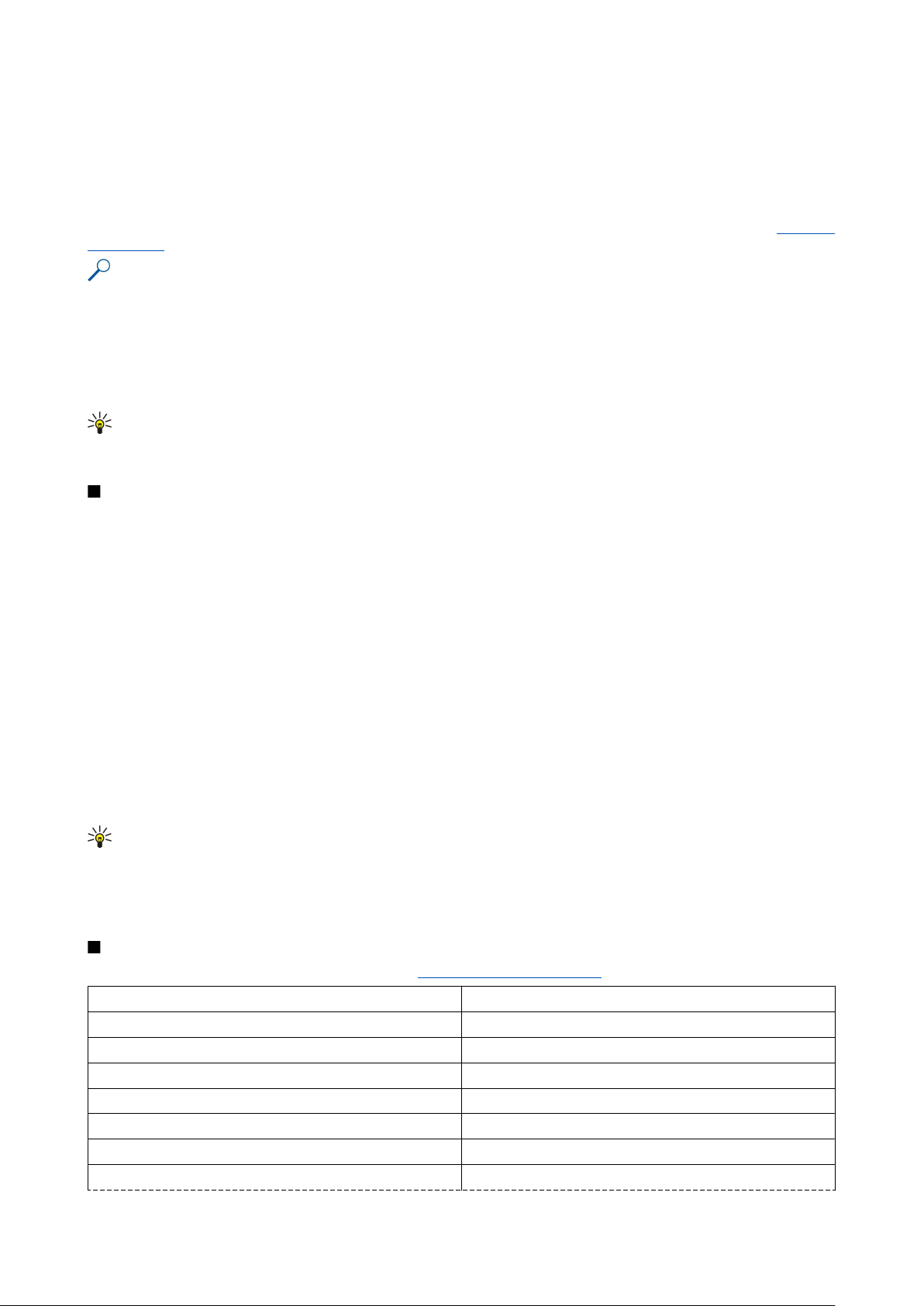
Ç i z e l g e
harf duyarlı alanında Evet seçeneğini seçin. Birden daha fazla satır veya sütun seçtiyseniz sonraki sütunu veya satırı sıralamak
için ikinci veya üçüncü sayfaya geçin.
Seçili hücreye işlev eklemek için çalışma sayfasında İşlev ekle seçeneğine basın. İşlevler hesaplamaları otomatikleştirmek için
kullanılır. Değişik işlev kategorilerinden seçim yapabilirsiniz, her kategoride birer işlev grubu vardır. Örneğin MIN, seçili bir hücre
aralığındaki sayıların değeri en düşük olanını bulur, AVERAGE değerlerin ortalamasını hesaplar, SUM ise değerleri toplar. İşlevi
seçtikten sonra Kapat seçeneğine basın. İşlev seçili çalışma sayfası hücresine girilir. Çalışma sayfasında Nokta referansı
seçeneğine basın, işleve dahil etmek istediğiniz hücreleri Shift+kumanda çubuğu ile seçin ve Tamam seçeneğine basın.Bkz. "İşlev
listesi", s. 49.
Örnek: C2 ila C6 hücrelerinde sayıları toplamak ve sonuçların C7 hücresinde görünmesini istiyorsunuz. C7 hücresini
seçin ve İşlev ekle seçeneğine basın. SUM işlevini seçin, Tamam düğmesine ve Kapat seçeneğine basın. Nokta
referansı seçeneğine basın, C2 - C6 hücrelerini Shift+kumanda çubuğu ile seçin ve Tamam seçeneğine basın. Toplam,
C7 hücresinde belirir.
Hücre adlandırmak için adlandırmak istediğiniz hücreleri seçin, Menü'ye basın ve Ekle > Ad > Ekle seçeneğini seçin. Hücre veya
hücre aralığı için vereceğiniz adı girin. Çalışma sayfasında seçtiğiniz hücrelerin koordinatları Değer alanına otomatik olarak
girilir. Hücre seçimini değiştirmek için yeni koordinatlar girebilirsiniz. Ayrıca çeşitli işlevlerde kullanılmak üzere sayı veya harf
de girebilirsiniz.
İpucu: Hücre adlarını, işlevleri hesaplamayı anlamayı kolaylaştırmak için kullanabilirsiniz. Örneğin, aylık yaşama
giderlerinden sonra eğlenceye ne kadar para kaldığını hesaplamak için Kira ve Gıda olarak adlandırılmış hücreler Maaş
olarak adlandırılmış hücreden çıkarılabilir.
Grafik sayfaları oluşturma ve değiştirme
Grafik sayfalarında çalışma sayfalarından gelen bilgilere dayanan grafikler vardır. Çalışma sayfasındaki bilgileri değiştirdiğinizde
grafik hemen güncellenir.
Grafik sayfası oluşturmak için grafikte bulunmasını istediğiniz bilgilerin bulunduğu çalışma sayfası hücrelerini seçin, Menü'ye
basın ve Ekle > Yeni grafik seçeneğini seçin. Grafik türünü seçin, grafiği iki veya üç boyutlu yapın, artalanın ve eksenin rengini
değiştirin veya grafiğe bir başlık ekleyin.
Grafiğini dayandığı hücre aralığını değiştirmek için Sayfa/ Grafik seçeneğine basın, grafiğinizin dayandığı çalışma sayfasını seçin
ve Tamam seçeneğine basın. Yeni bir hücre aralığı seçin, Menü'ye basın ve Görünüm > Sayfa/Grafik seçeneğini seçin. Grafik
sayfasını seçin ve Tamam seçeneğine basın. Grafik sayfasında Menü'ye basın ve Araçlar > Verileri değiştir seçeneğini seçin.
Değişikliği onaylamak için Aralıkları değiştir seçeneğine basın.
Grafik sayfası verilerini değiştirmek için Sayfa/ Grafik seçeneğine basın. Çalışma sayfasını seçin ve Tamam seçeneğine basın.
Çalışma sayfasındaki bilgileri düzenleyin ve Tamam seçeneğine basın. Menü'ye basıp Görünüm > Sayfa/Grafik seçeneğini seçin.
Grafiği seçin ve Tamam seçeneğine basın.
Grafiğin genel görünümünü değiştirmek için Grafik ayarları seçeneğine basın. Grafik türünü seçebilir, grafiği üç boyutlu yapabilir
ve artalanın ve eksenin rengini değiştirebilirsiniz. Ayrıca grafikte gösterilen başlığı da değiştirebilirsiniz.
Grafiği daha ayrıntılı biçimlendirmek için Nesne seç seçeneğine basın. Düzenlemek istediğiniz nesneyi seçin ve Tamam
seçeneğine basın. İlgili ayarları değiştirebileceğiniz iletişim kutusunu açmak için Enter tuşuna basın.
İpucu: Ayrıca sekme tuşuna basarak da grafik sayfası nesnelerini seçebilirsiniz.
Aynı çalışma kitabında başka bir grafik sayfasına geçmek için Sayfa/ Grafik seçeneğine basın. Grafiği seçin ve Tamam seçeneğine
basın.
Grafik sayfasını silmek için Menü'ye basın ve Grafik > Grafiği sil seçeneğini seçin.
İşlev listesi
İşlevler hesaplamaları otomatikleştirmek için kullanılır. Bkz. "Hücrelerle çalışma", s. 48.
ABS(sayı) Bir sayının mutlak değerini getirir.
ACOS(sayı) Bir sayının ark kosinüsünü getirir.
ADDRESS(satır,sütun,paragraf,A1,safyaadı) Tablodaki bir satıra referansı getirir.
ASIN(sayı) Sayının ark sinüsünü getirir.
ATAN(sayı) Sayının ark tanjantını getirir.
ATAN2 (x_değeri,y_değeri) x ve y koordinatlarından ark tanjantı getirir.
AVERAGE(sayı1,sayı2,...) Değişkenlerinin ortalamasını getirir.
CELL(bilgi türü,referans) Konum, biçimlendirme ve içerik hakkında bilgi getirir.
Copyright © 2005 Nokia. All Rights Reserved. 49

Ç i z e l g e
CHAR(sayı) Sayının karşılığı olan karakteri getirir.
CHOOSE(indis_sayısı,değer1,değer2,...) Değer listesinden bir değer seçer.
CODE(metin) İlk karakterin sayısını getirir.
COLUMN(referans) Referansın sütun numarasını getirir.
COLUMNS(dizi) Bir referanstaki sütun sayısını getirir.
COMBIN(değer1,değer2,…) Verili sayıda öğenin kombinezonlarını sayısını getirir.
COS(sayı) Sayının kosinüsünü getirir.
COUNT(değer1,değer2,...) Değişken listesinden kaç sayı olduğunu sayar.
COUNTA(değer1,değer2,...) Değişken listesinden kaç değer olduğunu sayar.
COUNTBLANK(aralık) Aralıktaki boş hücre sayısını sayar.
DATE(yıl,ay,gün) Belirli bir tarihin seri sayısını getirir.
DATEVALUE(tarih_metni) Metin halindeki bir tarihi seri bir sayıya dönüştürür.
DAY(seri_sayı) Seri bir sayıyı ayın gününe çevirir.
DDB(maliyet,hurda_değeri,ömür,dönem,faktör) Bir varlığın belirli bir dönemdeki değer kaybını, hızlandırılmış
amortisman yöntemi veya sizin belirleyeceğiniz bir yöntem ile
getirir.
DEGREES(açı) Radyanı dereceye çevirir.
ERROR.TYPE(hata_değeri) Belirli bir hata türüne karşılık gelen sayıyı getirir.
EXACT(metin1,metin2) İki metin değerinin birbirinin aynı olup olmadığına bakar.
EXP(sayı) e sayısının verili bir sayı kuvvetinden karşılığını getirir.
FACT(sayı) Sayının faktoryalini getirir.
False( ) FALSE mantıksal değerini getirir.
FIND
(bulunacak_metin,içinde_arandığı_metin,başlangıç_sayısı)
Metin değerini bir başkasının içinde (büyük/küçük duyarlı)
bulur.
FV(oran,dönem_sayısı,ödeme,cari_değer,tür) Bir yatırımın gelecekteki değerini getirir.
HLOOKUP(aranan_değer,tablo_dizisi,satır_indis_sayısı,...) Bir dizinin üst satırına bakar ve belirtilen hücrenin değerini
getirir.
HOUR(seri_sayı) Seri bir sayıyı saate çevirir.
IF
Yapılacak bir mantıksal sınamayı belirtir.
(mantıksal_sınama,doğru_olduğunda_değer,yanlış_olduğund
a_değer)
INDEX(referans,satır_sayısı,sütun_sayısı) Bir referanstan bir değer seçmek için bir indis kullanır.
INDIRECT(referans,A1) Metnin referansını getirir.
INT(sayı) Sayıyı aşağı doğru, en yakın tam sayıya yuvarlar.
IRR(değer,tahmin) Bir dizi nakit akışının iç getiri oranını getirir.
ISBLANK(değer) Değer boş ise TRUE getirir.
ISERR(değer) Değer, #N/A dışında bir hata ise TRUE getirir.
ISERROR(değer) Değer herhangi bir hata değeri ise TRUE getirir.
ISLOGICAL(değer) Değer bir mantık değeri ise TRUE getirir.
ISNA(değer) Değer bir #N/A hata değeri ise TRUE getirir.
ISNONTEXT(değer) Değer metin değilse TRUE getirir.
ISNUMBER(değer) Değer bir sayı ise TRUE getirir.
ISTEXT(değer) Değer metin ise TRUE getirir.
LEFT(metin,karakter_sayısı) Metin değerinin en solundaki karakterleri getirir.
Copyright © 2005 Nokia. All Rights Reserved. 50
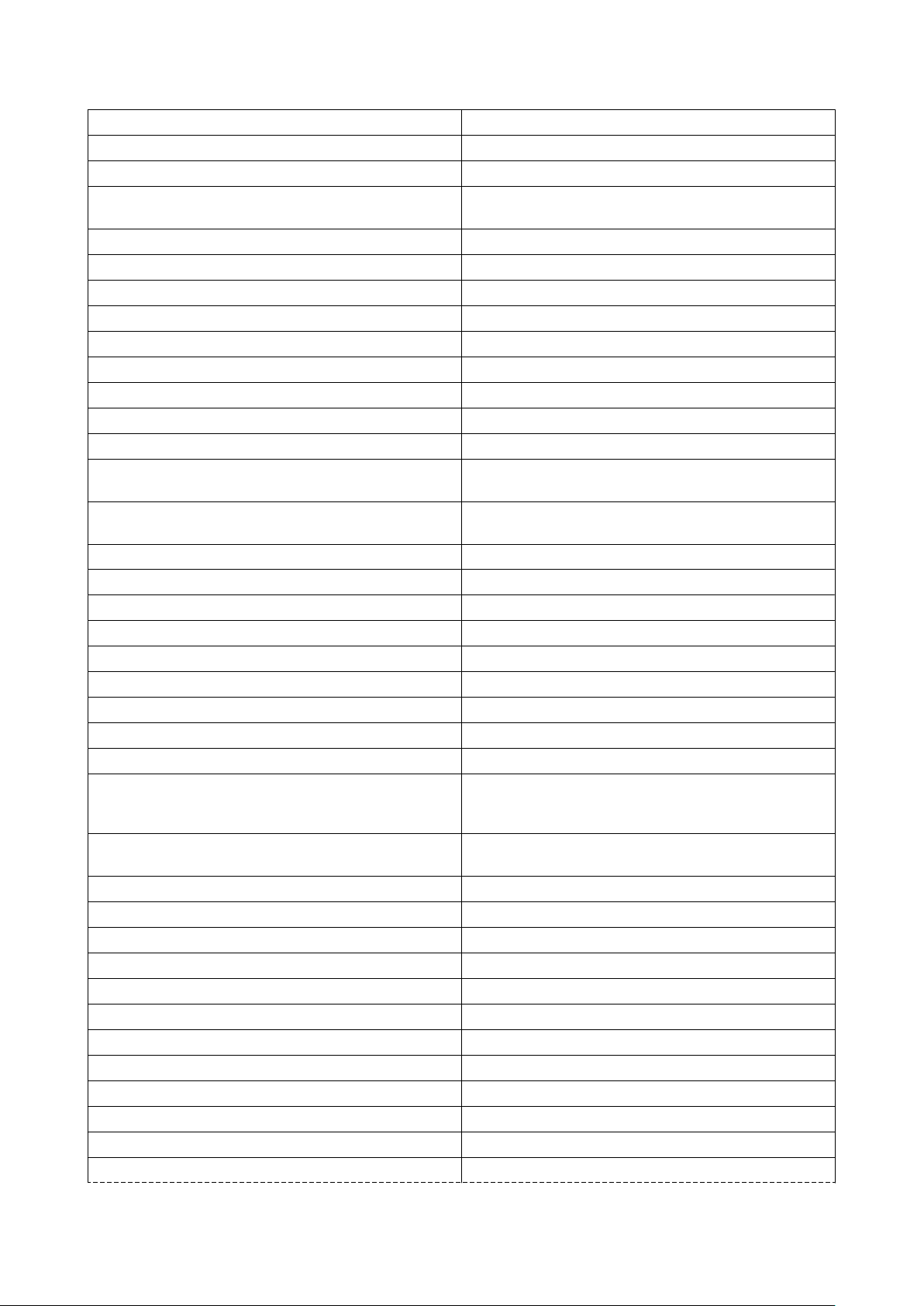
Ç i z e l g e
LEN(metin) Metin dizisindeki karakter sayısını getirir.
LN(sayı) Sayının doğal logaritmasını getirir.
LOG10(sayı) Sayının 10 tabanında doğal logaritmasını getirir.
LOOKUP( ) Bir satırlık veya bir sütunluk bir aralıktan veya bir diziden bir
değer getirir.
LOWER(metin) Metni küçük harfe dönüştürür.
MAX(sayı1,sayı2,...) Değişken listesindeki maksimum değeri getirir.
MID(metin,başlangıç_numarası,karakter_sayısı) Metin dizisinden belirli sayıda karakteri getirir.
MIN(sayı1,sayı2,...) Değişken listesindeki minimum değeri getirir.
MINUTE(seri_sayı) Seri bir sayıyı dakikaya çevirir.
MOD(sayı,bölen) Bölme işleminin kalanını getirir.
MONTH(seri_sayı) Seri bir sayıyı aya çevirir.
N(değer) Değeri sayıya dönüştürülmüş olarak getirir.
NOW( ) Geçerli tarih ve saatin seri sayısını getirir.
NPV(değer1,değer2,...) Bir yatırımın, dönemsel nakit akışları ve indirim oranına
dayanarak bugünkü net değerini getirir.
OFFSET(referans,satırlar,sütunlar,yükseklik,genişlik) Belirli bir hücre veya hücre aralığından belirli bir sayıda satır ve
sütun uzaklıktaki bir aralığa bir referans getirir.
PERMUT(sayı, seçilen_sayı) Verili sayıda öğenin permütasyonlarının sayısını getirir.
PI( ) Pi sayısını getirir.
PMT(0,0,0) Belirli bir anüitenin dönemsel ödemesini getirir.
POWER(sayı,kuvvet) Sayının kuvvete yükseltilmiş sonucunu getirir.
PRODUCT(sayı1,sayı2,...) Değişkenlerini çarpar.
PROPER(metin) Metin değerindeki her kelimenin ilk harfini büyük harf yapar.
PV(oran,dönem_sayısı,ödeme,gelecekteki_değer,tür) Bir yatırımın bugünkü değerini getirir.
RADIANS(açı) Dereceyi radyana çevirir.
RAND( ) 0 ila 1 arasında ad hoc bir sayı getirir.
RATE
Bir anüitenin faiz oranı dönemini getirir.
(dönem_sayısı,ödeme,bugünkü_değer,gelecekteki_değer,tür,t
ahmin)
REPLACE
Metnin içindeki karakterleri değiştirir.
(eski_metin,başlangıç_sayısı,karakter_sayısı,yeni_metin)
REPT(metin,tekrarlama_sayısı) Metni verili tekrarlama sayısı kadar tekrarlar.
RIGHT(metin,karakter_sayısı) Metin değerinin son karakterini veya karakterlerini getirir.
ROUND(sayı,hane_sayısı) Sayıyı belirli sayıda haneye yuvarlar.
ROW(satır) Belirtilen satırın satır sayısını getirir.
ROWS(dizi) Bir referanstaki satır sayısını getirir.
SECOND(seri_sayı) Seri bir sayıyı saniyeye çevirir.
SIGN(sayı) Sayının karşılığı olan karakteri getirir.
SIN(sayı) Verili açının sinüsünü getirir.
SLN(maliyet,hurda_değeri,ömür) Bir varlığın bir dönemdeki düz amortismanını getirir.
SQRT(sayı) Pozitif bir kare kökü getirir.
STDEV(sayı1,sayı2,...) Bir örnekleme dayanarak standart sapmayı tahmin eder.
STDEVP(sayı1,sayı2,...) Bir popülasyona dayanarak standart sapmayı hesaplar.
Copyright © 2005 Nokia. All Rights Reserved. 51
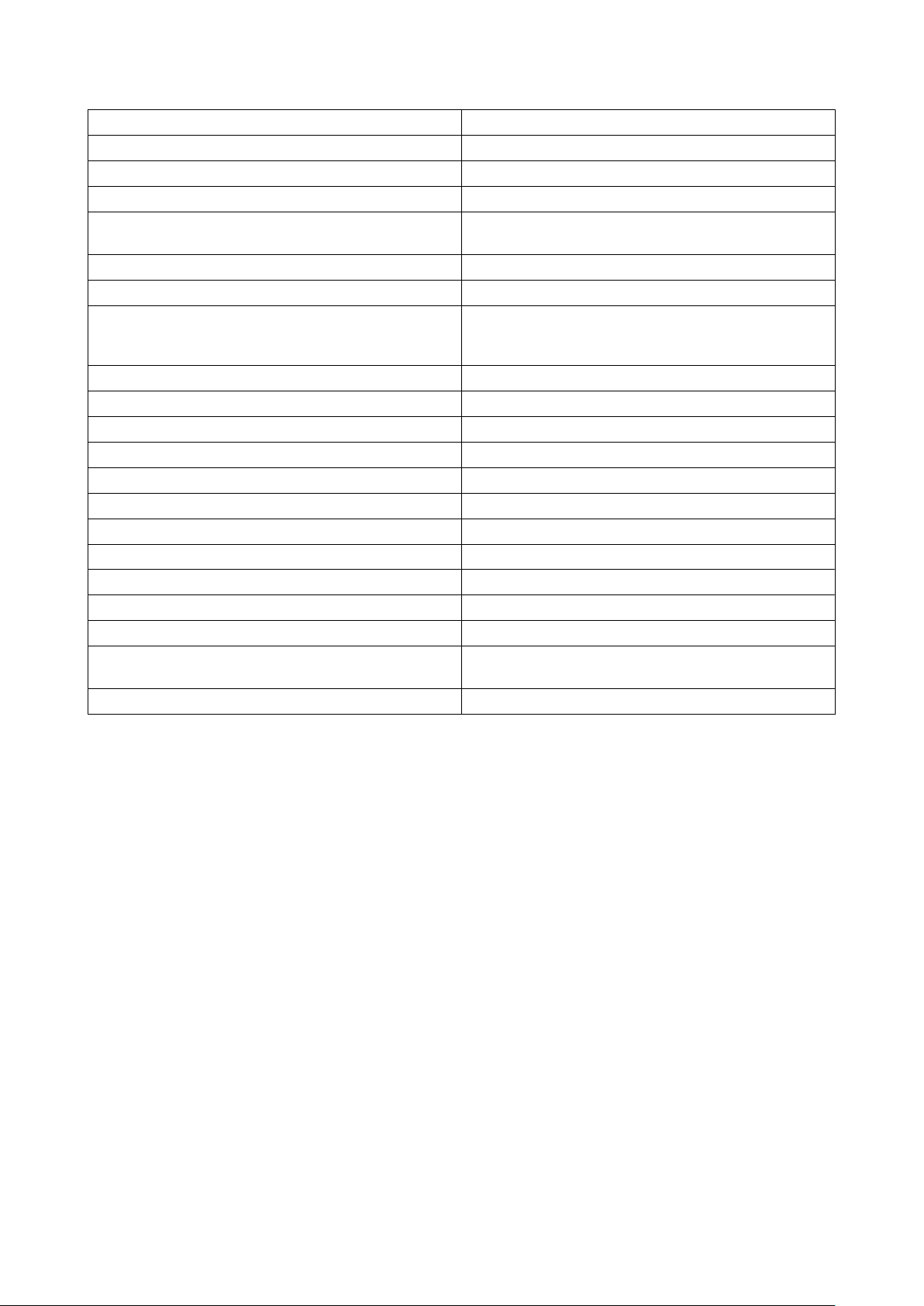
Ç i z e l g e
STRING( ) Verilen dizi biçimine göre bir sayıyı metne çevirir.
SUM(sayı1,sayı2,...) Değişkenlerini toplar.
SUMPRODUCT(dizi1,dizi2,…) Çarpılan dizilerin toplamını getirir.
SUMSQ(dizi1,dizi2,…) Karelerin toplamını getirir.
SYD(maliyet, hurda_değeri, ömür, dönem) Bir varlığın belirli bir dönem için yıl toplamı hanesi değer
kaybını getirir.
T(değer) Değişkenlerini metne çevirir.
TAN(sayı) Sayının tanjantını getirir.
TERM( ) Bir yatırımın dönemsel ödeme miktarı P, faiz oranı R ve
gelecekteki değeri FV alındığında toplam ödeme sayısını
hesaplar.
TIME(saat,dakika, saniye) Belirli bir saatin seri sayısını getirir.
TIMEVALUE(saat,metin) Metin halindeki bir saati seri bir sayıya dönüştürür.
TODAY( ) Geçerli tarihin seri sayısını getirir.
TRIM(metin) Metinden boşlukları atar.
TRUE( ) TRUE mantıksal değerini getirir.
TRUNC(sayı, rakam_sayısı) Sayının tamsayı kısmını bırakır.
TYPE(alan) Seçili alanın içeriğine bağlı olan bir sayı getirir.
UPPER(metin) Metni büyük harfe dönüştürür.
VALUE(metin) Metin değişkenini sayıya çevirir.
VAR(sayı1,sayı2,...) Bir örnekleme dayanarak varyansı tahmin eder.
VARP(sayı1,sayı2,...) Bir popülasyona dayanarak varyansı hesaplar.
VLOOKUP(aranan_değer,tablo_dizisi,sütun_indis_sayısı,...) Bir tablonun en sol sütununda bir değer arar ve bir değer
getirir.
YEAR(seri_sayı) Seri bir sayıyı yıla çevirir.
Copyright © 2005 Nokia. All Rights Reserved. 52

10. Sunumlar
Sunumlar uygulamasında Microsoft PowerPoint 97 veya daha yeni sürümüyle oluşturulmuş sunumları açabilir, görebilir,
düzenleyebilir ve kaydedebilirsiniz. Ayrıca yeni sunumlar da oluşturabilirsiniz. Orijinal dosyalardaki tüm özellik ve
biçimlendirmenin desteklenmediğine dikkat edin. Büyük bir dosyayı açmak mümkün olmayabilir veya çok zaman alabilir.
Masaüstü > Ofis > Sunumlar seçeneğine gidin.
Sunumları görüntüleme
Varolan sunumu açmak için Menü'ye basın ve Dosya > Aç... seçeneğini seçin veya Ctrl+O'ya basın. Dosyanın kaydedildiği klasöre
gidin. Kaydırıcıyı kumanda çubuğu ile aşağı yukarı, sağa sola kaydırabilirsiniz.
İpucu: Son görüntülenen sunumları açmak için Menü'ye basın ve Dosya > Son sunumlar seçeneğini seçin.
Slaytlar arasında gezmek için İleri ve Önceki seçeneğine basın. Belirli bir slayta doğrudan gitmek için Menü'ye basın ve Araçlar >
Slayda git... seçeneğini seçin. Listeden slaytı seçin ve Git seçeneğine basın.
Görüntüyü yakınlaştırmak için Menü'ye basın ve Görüntüle > Yakınlaştır seçeneğini seçin.
İpucu: Ayrıca Chr ve büyüteç tuşlarına basarak yakınlaştırıp uzaklaştırabilirsiniz.
Slaytları tam ekran modunda görüntülemek için Menü'ye basın ve Görüntüle > Tam ekran modu seçeneğini seçin. Tam ekran
modunda komutları görüntülemek için komut düğmelerinden birine basın. Ayrıca tam ekran ve normal ekran modları arasında
geçiş yapmak için Ctrl+T'ye basabilirsiniz.
Slayt gösterisi izleme
Sunumdaki özel efektler veya animasyon, slayt gösterisinde gösterilir. Tüm özel efektlerin ve animasyonların desteklenmediğine
dikkat edin.
Slayt gösterisini başlatmak için Menü'ye basın ve Görüntüle > Slayt gösterisi > Gösteriyi izle seçeneğini seçin.
Slayt gösterisi seçeneklerini ayarlamak için Menü'ye basın ve Görüntüle > Slayt gösterisi > Desteklenmeyen nesneleri göster
veya Animasyonları göster seçeneğini seçin.
Slayt gösterisindeki slaytlar arasında gezmek için Menü'ye basın ve Göster > İleri ve Önceki seçeneğini seçin. İlk veya son slaytı
seçmek için Menü'ye basın ve Göster > İlk slayt veya Son slayt seçeneğini seçin. Belirli bir slayta gitmek için Menü'ye basın ve
Araçlar > Slayda git... seçeneğini seçin. Listeden slaytı seçin ve Git seçeneğine basın.
Slayt gösterisini sona erdirmek için Menü'ye basın ve Göster > Gösteriyi bitir seçeneğini seçin.
Veri projektörü ile slayt gösterileri gösterme
Uyumlu bir veri projektörü veya başka bir uyumlu cihaz ile slayt gösterileri gösterebilirsiniz. Slayt gösterisi, Bluetooth bağlantısı
kullanılarak veri projektörüne aktarılır.
Uyumlu bir veri projektörü ile slayt gösterileri gösterebilmek için veri projektörünün sürücülerini yüklemeniz gerekir. Sürücüler
yüklü değilse menü seçenekleri görünür değildir. Daha fazla bilgi için veri projektörü üreticisi veya temsilcisine danışın.
Veri projektörü ile slayt gösterileri gösterebilmek için sunumu seçin, Menü'ye basın ve Görüntüle > Slayt gösterisi > Harici ekranda
göster seçeneğini seçin. Slayt gösterisini başlatmak için Menü'ye basın ve Görüntüle > Slayt gösterisi > Gösteriyi izle seçeneğini
seçin. Özel efektlerin ve animasyonların desteklenmediğine dikkat edin. Sunumda notlar varsa bunlar yalnızca Communicator
ekranında görünür.
İpucu: Daha önce bir veri projektörü seçmediyseniz Harici ekran iletişim kutusu açılır. Veri projektörü seçin, Bağlan
seçeneğine, sonra Kapat seçeneğine basın.
İpucu: Gösteri sırasında slayt gösterisi görünümünden başka bir görünüme, örneğin anahat görünümüne geçerseniz
sunum dışarıda artık gösterilmez. Veri projektörü ile sunumu göstermeye devam etmek için slayt gösterisi
görünümüne geri geçin.
Veri projektörünü değiştirmek için Menü'ye basın ve Görüntüle > Slayt gösterisi > Harici ekran ayarları... seçeneğini seçin. Harici
ekran iletişim kutusunda listeden bir cihaz seçin ve Bağlan seçeneğine, sonra Kapat seçeneğine basın.
Veri projektör ile sunum göstermeyi durdurmak için Menü'ye basın, Görüntüle > Slayt gösterisi seçeneğini seçin ve Harici ekranda
göster seçeneğini kaldırın.
Copyright © 2005 Nokia. All Rights Reserved. 53
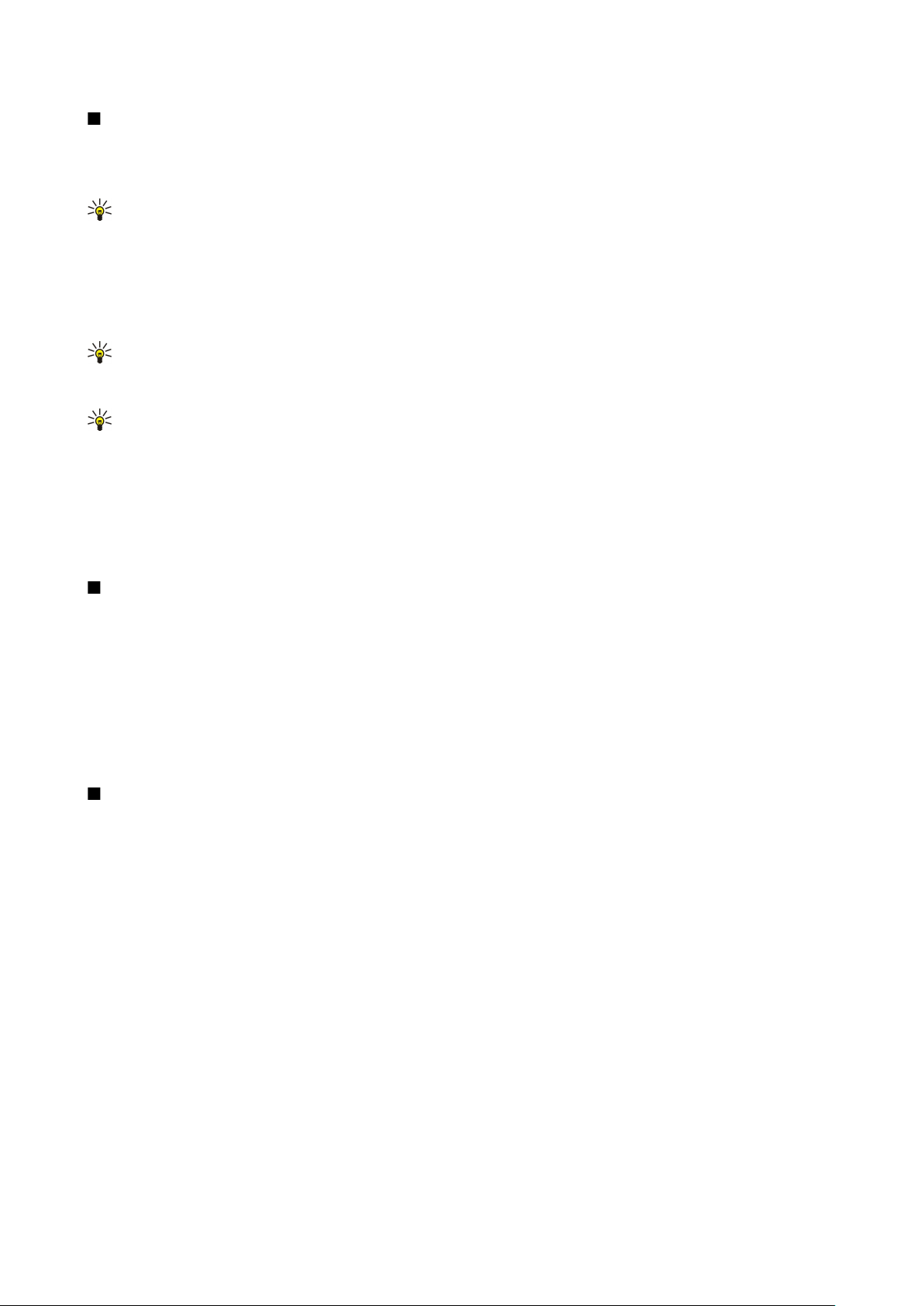
S u n u m l a r
Sunum oluşturma
Yeni bir sunum oluşturmak için Menü'ye basın ve Dosya > Yeni sunum seçeneğini seçin. Metin alanını sekme tuşuna basarak
etkinleştirin ve yazmaya başlayın. Hazır olduğunuzda Tamam seçeneğine basın ve sonraki metin alanına gidin. Şablon kullanmak
isterseniz Menü'ye basın ve Dosya > Yeni sunum > Şablon kullan... seçeneğini seçin. Şablonun kayıtlı olduğu klasöre gidin.
İpucu: Metin alanını slayt içinde hareket ettirmek için sekme tuşu ile seçin ve kumanda çubuğu ile kaydırın. Metin
alanını daha küçük adımlar ile hareket ettirmek için Ctrl+kumanda çubuğu ile kaydırın. Aynı şekilde diğer nesneleri
örneğin resimleri veya otomatik şekilleri de taşıyabilirsiniz.
Sunuma yeni bir slayt eklemek için slaytı arkasına eklemek istediğiniz slaytı seçin ve Slayt ekle seçeneğine basın. Yeni slaytta
kullanacağınız yerleşimi seçin ve Ekle seçeneğine basın.
Sunuma görüntüler veya otomatik şekiller eklemek için Menü'ye basın ve Ekle > Resim... veya Otomatik şekil... seçeneğini seçin.
Resmin saklandığı klasöre gidin veya listeden bir otomatik şekil seçin ve Ekle seçeneğine basın.
İpucu: Nesnelerin boyutunu değiştirmek için Shift tuşuna basıp sağa sola, aşağıya yukarıya kaydırın. Boyutu daha küçük
adımlarla değiştirmek için Ctrl+Shift tuşuna basıp sağa sola, aşağı yukarı kaydırın.
Sunuma bir metin kutusu eklemek için Menü'ye basın ve Ekle > Metin kutusu seçin. Metni girin ve Tamam seçeneğine basın.
İpucu: Menüde daha başka metin biçimlendirme seçenekleri bulunur: Menü'ye basın ve Biçimlendir seçeneğini ve bir
menü seçeneğini seçin. Yazıtipini ve sayı biçimlerini değiştirebilir, madde imleri ekleyebilir ve hizalamayı
ayarlayabilirsiniz.
Sunumu kaydetmek için Menü'ye basın ve Dosya > Kaydet > Sunumu kaydet veya Farklı kaydet... seçeneğini seçin. Dosya PPT
biçiminde kaydedilir.
Slayta eklediğiniz bir nesneyi biçimlendirmek için nesneyi seçin Menü'ye basın ve Biçimlendir > Nesne... seçeneğini seçin.
Nesnenin boyutlarını değiştirebilir ve döndürebilirsiniz. Her nesnenin, örneğin bir görüntünün veya tablonun
döndürülemeyeceğine dikkat edin.
Tablo ekleme
Sunuma bir tablo eklemek için Menü'ye basın ve Ekle > Tablo > Tablo ekle...'yi seçin. Tabloda olmasını istediğiniz satır ve sütun
sayısını seçin ve Ekle seçeneğine basın.
Tabloda hücre seçmek için tabloyu sekme tuşuna basarak seçin, sonra Enter tuşuna basın. Hücreleri seçmek için sekme tuşuna
basın.
Tabloya satır veya sütun eklemek için bir hücreyi seçin, Menü'ye basın ve Ekle > Tablo > Sütun ekle veya Satır ekle seçeneğini
seçin. Seçili hücrenin soluna yeni bir sütun, yukarısına ise yeni bir satır eklenir.
Tablodan satır veya sütun çıkarmak için çıkarmak istediğiniz satır veya sütundan bir hücre seçin, Menü'ye basın ve Ekle >
Tablo > Sütun sil veya Satır sil seçeneğini seçin.
Farklı görünümlerle çalışma
Sunumlar uygulamasında sunum oluştururken size yardımcı olan değişik görünümler bulunur.
Değişik görünümler arasında geçiş yapmak için Menü'ye basın ve Görüntüle > Slayt, Notlar, Anahat veya Slayt aslı seçeneğini
seçin.
Anahat görünümü
Anahat görünümü sunum slaytlarının metin içeriğini gösterir ve içeriği düzenlemek için kullanılır.
Anahat görünümünü açmak için Menü'ye basın ve Görüntüle > Anahat seçeneğini seçin.
Slayt içeriğini görmek için Genişlet seçeneğine basın. Slayt içeriğini gizlemek için Daralt seçeneğine basın. Slaytı düzenleme
amacıyla açmak için slaytı seçin ve Enter tuşuna basın.
Slaytların sırasını değiştirmek için taşımak istediğiniz slaytı seçin ve Taşı seçeneğine basın. Konum işaretçisini yeni bir konuma
taşımak için yukarı aşağı kayın ve Tamam seçeneğini seçin.
Slayt çıkarmak için kaldırmak istediğiniz slaytı seçin ve Sil seçeneğine basın.
Notlar görünümü
Notlar görünümünde sunumda slaytlara eklenmiş notları okuyabilirsiniz. Ayrıca kendi notlarınızı da ekleyebilirsiniz.
Notlar görünümünü açmak için Menü'ye basın ve Görüntüle > Notlar seçeneğini seçin. Slaytlar arasında gezmek için İleri ve
Önceki seçeneğine basın.
Copyright © 2005 Nokia. All Rights Reserved. 54

S u n u m l a r
Not eklemek için bir metin alanını sekme tuşu ile etkinleştirin ve metin alanına yazmaya başlayın. Hazır olduğunuzda Tamam
seçeneğine basın ve gerekirse sonraki slayta gidin.
Slayt asıl görünümü
Slayt aslı, sunumdaki tüm slaytlarda ortak olan belirli metin özelliklerini denetleyen bir slayttır. Slaytlarınızın görünümünü
değiştirmek istediğinizde her slaytı ayrı ayrı değiştirmek yerine asıl slaytı değiştirin.
Slayt aslı görünümü açmak için Menü'ye basın ve Görüntüle > Slayt aslı seçeneğini seçin. Metin alanını sekme tuşuna basarak
etkinleştirin ve yazmaya başlayın. Hazır olduğunuzda Tamam seçeneğine basın ve sonraki metin alanına gidin.
Copyright © 2005 Nokia. All Rights Reserved. 55
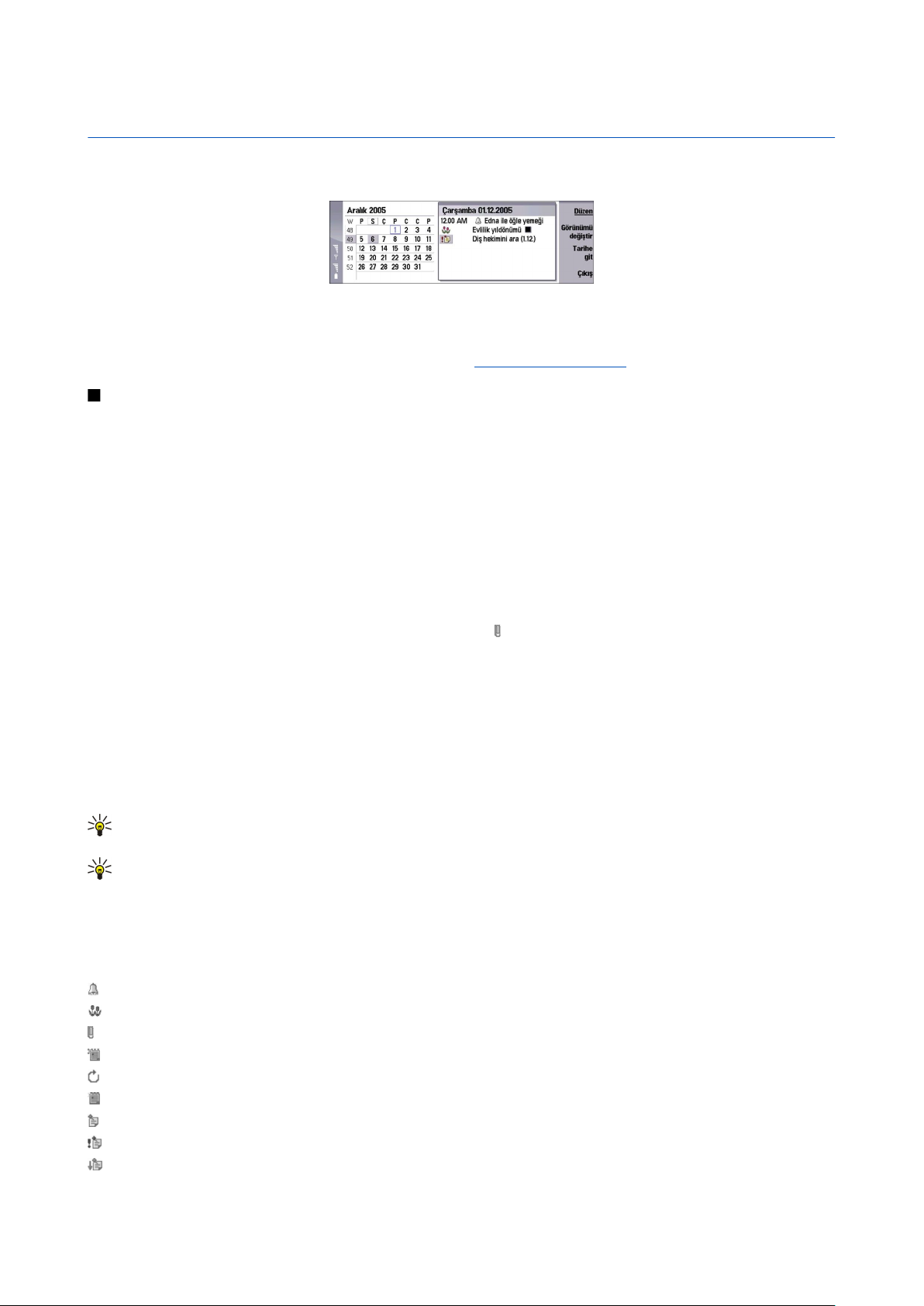
11. Ajanda
Ajanda uygulamasında, zamanlanmış etkinlikler ve randevular oluşturabilir ve görüntüleyebilirsiniz. Ayrıca ajanda kayıtlarına
alarm da koyabilirsiniz.
Ajanda, Aylık görünüm
Ürün CD-ROM'undaki PC Suite uygulamasını kullanarak, ajanda verilerinizi uyumlu bir bilgisayarla senkronize edebilirsiniz.
Senkronizasyon hakkında bilgi edinmek için PC Suite kılavuzuna bakın.
Ajanda verilerini uyumlu telefonlarla da senkronize edebilirsiniz. Bkz. "Veri aktarımı", s. 84.
Ajanda kaydı oluşturma
Dört tür ajanda kaydı vardır:
• Toplantı kayıtları, belirli bir tarihi ve saati olan kayıtlardır.
• Not kayıtları, belirli bir saate değil bütün güne aittir. Not kayıtları, Haftalık program görünümünde gösterilmez.
• Yıldönümü kayıtları size doğum günlerini ve özel tarihleri hatırlatır. Bunlar her yıl tekrarlanır.
• Yapılacaklar notları size yapılacak işleri hatırlatır. Bunlara öncelik verilebilir ve yapılacaklar listesi olarak düzenlenebilirler.
Ajanda kaydı oluşturmak için tarihi seçin, Menü'ye basın ve Dosya > Yeni kayıt seçeneğini seçin. Oluşturmak istediğiniz kayıt
türünü seçin. Toplantı, not, yıldönümü ve yapılacaklar notlarının ayarları birbirinden farklıdır.
Aşağıdaki sayfalardaki ayarları belirleyin:
• Ayrıntılar sayfası — Kayıt için bir tanım girebilir ve tarih belirleyebilirsiniz. Belirli bir başlangıç ve bitiş tarihi koymak için
Zamanlı alanında Evet seçeneğini seçin.
• Notlar sayfası — Ajanda kaydı için ek bilgiler girebilirsiniz. Kayıda simgesi eklenir.
• Alarm sayfa — Kayıda alarm koyabilirsiniz. Alarm ekle alanını seçip Evet seçeneğini seçin. Alarm saatini ve alarmın kayıttan
kaç gün önce çalacağını girin. Belirli bir zamana bağlı toplantı kaydınız varsa, Ne kadar öncesinden alanına, alarmın
toplantıdan ne kadar önce çalacağını girin. Yapılacaklar notlarına alarm koyabilmeniz için Ayrıntılar sayfasında bitiş tarihi
belirlemiş olmanız gerekir.
• Tekrarla sayfası — Kayıdın tekrarlanıp tekrarlanmayacağını ve ne zaman tekrarlanacağını belirleyebilirsiniz. Tekrarlanma
türünü, sıklığını ve olası bitiş tarihini belirleyin.
• Durum sayfa — Kayıt için renk ve simge belirleyebilir, durumunu tanımlayabilir, ayrıca, kaydı senkronize etmek isteyip
istemediğinizi belirleyebilirsiniz. Kayıdın durumu belirsizse, Kesin değil olarak işaretleyin. Tamamlandıysa, kaydın üzerini
çizebilirsiniz. Üzeri çizilen kayıtlar ajandadan kaldırılmaz. Senkronizasyon alanında Özel seçerseniz, şebekeye bağlandığınızda
ve ajandanızı senkronize ettiğinizde kaydın ayrıntıları başkalarına gösterilmez.
İpucu: Ajanda kaydı oluşturmanın başka bir yolu da Ajanda uygulamasını açtığınızda kaydınızı yazmaya başlamaktır.
Siz karakterleri girmeye başladığınızda, varsayılan kayıt iletişim kutusu açılır.
İpucu: Saat uygulamasında doğru şehri seçtiğinizden emin olun, çünkü zamanlanan ajanda kayıtları, yürürlükteki şehir
değiştiği ve başka bir saat diliminde olduğu durumda değişebilir.
Kayıt açmak ve düzenlemek için kaydı seçip Düzen seçeneğine basın. Muhtelif sayfalardaki ayrıntıları düzenleyin.
Ajanda simgeleri
Ajanda uygulamasında aşağıdaki simgeler kullanılır:
Alarm
Yıldönümü
Ek not
Not
Tekrarlanan kayıt
Kesinleşmemiş kayıt
Yapılacaklar notu
Yüksek önemde yapılacaklar notu
Düşük önemde yapılacaklar notu
Copyright © 2005 Nokia. All Rights Reserved. 56

A j a n d a
Zamanlanmamış kayıt
Ajanda kayıtlarını yönetme
Kayıdın üzerini çizmek veya kesinleşmemiş olarak işaretlemek için Menü'ye basın ve Kayıt > Üzeri çizililer veya Kesin değil
seçeneğini seçin. Üzeri çizilen kayıtlar ajandadan kaldırılmaz.
Ajanda kaydı göndermek için Menü'ye basın ve Dosya > Gönder seçeneğini seçin. Gönderme yöntemini seçin.
Alınan bir ajanda kaydını ajandanıza eklemek için ajanda kayıt ekini açın ve Ajandaya ekle seçeneğine basın.
Varsayılan kayıt ayarlarını tanımlamak için Menü'ye basın ve Kayıt > Varsayılan ayarlar seçeneğini seçin. Kayıt türünü seçin ve
en sık kullanacağınız değerleri girin.
Açık bir kaydın türünü değiştirmek için Menü'ye basın ve Kayıt > Kayıt türünü değiştir... seçeneğini seçin. Listeden yeni kaydı
seçin ve Seç seçeneğine basın.
Ajanda kaydını silmek için kaydı seçin ve geri silme tuşuna basın. Silme işlemini onaylamak için Tamam seçeneğine basın.
Birkaç ajanda kaydını birden taşımak veya silmek için Menü'ye basın ve Araçlar > Taşı/Sil... seçeneğini seçin. Söz konusu kayıtların
tümünü başka bir dosyaya taşımak veya cihazdan silmek için Tamam seçeneğine basın. Ek kriterler belirlemek için Seçenekler
seçeneğine basın. Ajanda kayıtları silinecek mi yoksa bir dosyaya mı taşınacak, kaldırılacak kayıt türü ve kaldırmanın belirli bir
zaman aralığıyla sınırlandırılması gibi şeyleri belirleyebilirsiniz.
İpucu: Ayrıca, ajanda kayıtlarını silmek veya taşımak için kısayollar da kullanabilirsiniz. Kesmek için Ctrl+X, kopyalamak
için Ctrl+C ve yapıştırmak için Ctrl+V tuşlarına basın.
Ajanda kaydı aramak için Menü'ye basın ve Araçlar > Kayıt bul... seçeneğini seçin. Aradığınız kaydın tanımında bulunan anahtar
kelimeleri girin ve Bul seçeneğine basın. Aramayı başlatmak için Kapat > Bulseçeneğine basın. Bulma sonuçları görünümünde,
bulunan kayıt üzerinde değişiklik yapabilir ve önceden açılan ajanda görünümünü açabilirsiniz.
Arama ölçütlerini netleştirmek için Menü'ye basın, Araçlar > Kayıt bul... seçeneğini seçin ve Seçenekler seçeneğine basın.
Ayrıntılar sayfasında, aramanızı daraltabilir ve ortak özelliklere dayalı olarak aramanın hedef gruplarını sınırlandırabilirsiniz.
Ayrıca, aramayı belirli bir zaman aralığıyla da sınırlandırabilirsiniz:
• Tüm ajanda — Aramadaki tüm kayıtları içerir.
• Bugünden itibaren — Gelecekteki kayıtları arar. Bitiş tarihini girin.
• Bugüne kadar — Geçmişteki kayıtları arar. Kimden alanına, aramanın hangi tarihten itibaren başlatılacağını girin.
• Kullanıcı tanımlı — Arama için kendi zaman aralığınızı belirlemenize olanak verir. Kimden ve Bitiş alanlarına tarihleri girin.
Ajanda ayarları
Genel ajanda ayarlarını değiştirmek için Menü'ye basın ve Araçlar > Genel ayarlar... seçeneğini seçin. Genel sayfasında, Ajanda
uygulamasını açtığınızda açılacak görünümü seçebilir ve zamanlanmamış kayıtların ajanda görünümlerinde nerede
görünmesini istediğinizi belirleyebilirsiniz. Tercih edilen görünümler sayfasında, ajanda görünümlerinin hangi sırayla
listeleneceğini değiştirebilirsiniz. Ajanda görünümü için Hayır seçerseniz, Ajanda uygulamasının tuşuna tekrar tekrar basarak
görünüm değiştirdiğinizde listede en son olarak görüntülenir veya hiç görüntülenmez.
Ajanda görünümleri
Farklı ajanda görünümleri arasında geçiş yapmak için herhangi bir ajanda görünümünde Görünümü değiştir seçeneğine basın.
Listeden görünüm türünü seçip Seç seçeneğine basın.
İpucu: Ajanda görünümlerine göz atmak için Ajanda uygulaması tuşuna tekrar tekrar basın. Sadece tercih edilen
görünümler gösterilir. Tercih edilen görünümleri belirlemek için Menü'ye basın ve Araçlar > Genel ayarlar... > Tercih
edilen görünümler seçeneğini seçin.
Ajanda görünümlerini düzenlemek için bir ajanda görünümü seçin, Menü'ye basın ve Görünüm > Görünüm ayarları... seçeneğini
seçin.
Görünüm ayarlarının düzenlenmesi hakkında daha fazla bilgi için cihazdaki Yardım işlevine bakın.
Ajanda görünümünde belirli bir tarihi açmak için Tarihe git seçeneğine basın, sonra da Tamam seçeneğine basın. Bugünün
tarihine gitmek için Bugün seçeneğine basın. Tarihi Aylık görünümde görüntülemek için Gözat seçeneğine basın.
İpucu: Çoğu ajanda görünümünde bugünün tarihine gitmek için klavyede boşluk çubuğuna basabilirsiniz.
Aylık görünüm
Aylık görünümde, sol çerçevede ayın günlerine göz atabilir, sağ çerçevede o günlere ait kayıtları görebilirsiniz. Bugünün tarihi,
renkli bir dikdörtgenle, zamanlanmış etkinlik içeren günler kalın ve mavi ile, şu anda seçili olan tarihse vurgulanmış olarak
gösterilir.
Copyright © 2005 Nokia. All Rights Reserved. 57

A j a n d a
Ayın günü ve gün görünümleri arasında geçiş yapmak için Tab tuşuna basın.
Haftalık görünüm
Haftalık görünüm, seçilen haftanın etkinliklerini yedi günlük kutular içinde gösterir. Bugünün tarihi renkli bir dikdörtgenle
gösterilir.
İpucu: Günlük ve haftalık görünümlerde hızlı bir şekilde başka bir gün seçmek için Tab tuşuna basın, istediğiniz tarihi
seçin ve Enter tuşuna basın.
İpucu: Haftanın başlangıç gününü değiştirmek için Masaüstü > Araçlar > Dntm Masası > Genel > Bölgesel ayarlar
seçeneğini seçin. Tarih sayfasını ve Haftanın ilk günü alanını seçin.
Günlük görünüm
Gün görünümü, seçili güne ait etkinlikleri gösterir. Kayıtlar, başlangıç saatlerine göre zaman dilimleri halinde gruplanır. Önceki
veya sonraki günü görüntülemek için kaydırma tuşuyla sağa veya sola gidin.
Haftalık program görünümü
Haftalık program görünümü, seçilen haftanın ayrılmış saatlerini gösterir. Sadece zamanlanmış kayıtlar gösterilir. Zaman
kutusunda kayıt varsa, haftalık zaman çizelgesinin altındaki çubukta, kaydın ayrıntıları gösterilir. Kayıt tanımının sağındaki
sayılar, o zaman kutusunun içerdiği kayıt sayısını belirtir. Örneğin 1/3, üç kayıttan ilkini görmekte olduğunuz anlamına gelir.
Zaman kutusunda birden çok kayıt varsa, tüm kayıtların listesini görüntülemek için Tab tuşuna basın.
İpucu: Farklı tür kayıtlar için farklı çubuk renkleri seçebilirsiniz. Örneğin, bir hafta boyunca olan etkinlikleri kolayca
ayırt edebilmek amacıyla, hobiler için yeşil çubuk, yapılacaklar gezileri için kırmızı çubuk seçebilirsiniz. Kayıda renk
tanımlamak için kaydı seçip Düzen seçeneğine basın. Durum sayfasını ve Renk/Simge işareti alanını seçin.
Yıllık program görünümü
Yıllık program görünümü, seçili yılın zaman çizelgesini gösterir. Sadece renklendirilmiş kayıtlar gösterilir. Aynı gün için birkaç
renk varsa sadece biri gösterilir.
Yıldönümleri görünümü
Yıldönümleri görünümü, aynı anda dört ay için yıldönümlerini gösterir. Başka kayıt gösterilmez.
İpucu: Yıldönümü görünümünde gösterilen ay sayısını değiştirmek için Menü'ye basın ve Görünüm > Görünüm
ayarları... seçeneğini seçin.
Yapılacaklar listeleri görünümü
Yapılacaklar listeleri görünümünde, yapılacaklar notları içeren listeleri görüntüleyebilir ve oluşturabilirsiniz. Sağ üst köşedeki
sayfa numarası, o yapılacaklar listesinin, diğer yapılacaklar listeleri arasındaki konumunu gösterir. Örneğin 1/6, altı yapılacaklar
listesinden ilkini görüntülemekte olduğunuz anlamına gelir. Önceki veya sonraki listeyi görüntülemek için kaydırma tuşuyla
sağa veya sola gidin. Tüm yapılacaklar listelerinin listesini görmek için Tab tuşuna basın.
Yeni bir yapılacaklar listesi oluşturmak için Menü'ye basın ve Dosya > Yeni yapılacaklar listesi... seçeneğini seçin. Ayrıntılar
sayfasında, yapılacaklar listesinin adını, konumunu ve sıralama şeklini girin. Görünürlük sayfasında, yapılacaklar notlarının
sadece yapılacaklar listelerinde mi yoksa tüm ajanda görünümlerinde mi görünür olacağını ve yapılacaklar notlarının ajanda
görünümlerinde hangi zaman konumunda görüntüleneceğini belirleyin.
Ajanda dosyaları
Kullanımda birden çok ajanda dosyanız olabilir.
Yeni bir ajanda dosyası oluşturmak için Menü'ye basın ve Dosya > Diğer seçenekler > Yeni ajanda... seçeneğini seçin. Ajanda
dosyası için konum ve ad seçin. Tamam'a basın.
Başka bir ajandayı açmak için Menü'ye basın ve Dosya > Diğer seçenekler > Ajandayı aç... seçeneğini seçin.
Açık durumdaki ajanda dosyasını yeni dosya olarak kaydetmek için Menü'ye basın ve Dosya > Diğer seçenekler > Farklı
kaydet...seçeneğini seçin. Yeni dosya için konum ve ad seçin. Tamam'a basın.
Ajanda dosyasının içeriğini açık durumdaki ajandaya eklemek için Menü'ye basın ve Dosya > Diğer seçenekler > Al... seçeneğini
seçin. İçeriğini almak istediğiniz ajanda dosyasını bulun.
Copyright © 2005 Nokia. All Rights Reserved. 58
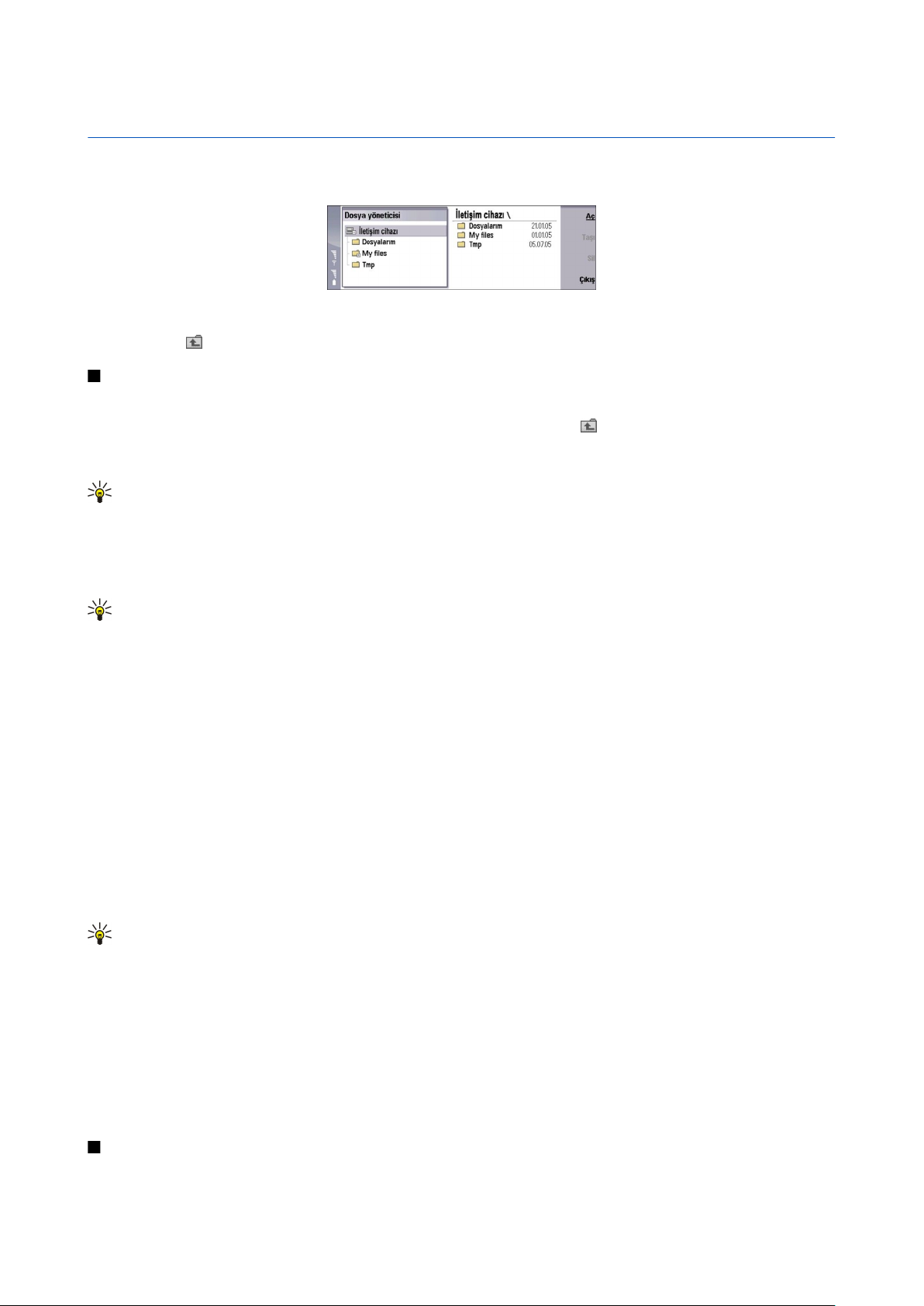
12. Dosya Yntc.
Dosya Yntc. uygulamasında, dosyaların ve klasörlerin içeriğini ve özelliklerini yönetebilirsiniz.
Masaüstü > Ofis > Dosya Yntc. seçeneğine gidin.
Dosya yöneticisi görünümünün sol çerçevesinde, klasörler arasında dolaşabilir ve klasör seçebilirsiniz. Klasörleri genişletip
daraltmak için kumanda çubuğu ile sağa sola gidin. Sağ çerçevede, alt klasörleri ve dosyaları açabilirsiniz. Klasörlerde bir seviye
üste çıkmak için seçeneğini belirleyip Aç'a basın. Çerçeveler arasında gidip gelmek için Tab tuşuna basın.
Dosyaları ve klasörleri yönetme
Bir klasörü açmak için klasörü seçip Aç seçeneğine basın. Ana klasördeki tüm alt klasörler ve dosyalar görüntülenir. Alt klasör
açmak için klasörü seçip Aç seçeneğine basın. Bir üst seviyedeki klasörü açmak için seçeneğini belirleyip Aç'a basın. Ana
görünüme geri dönmek için Klasörü kapat seçeneğine basın.
Dosya açmak için dosyayı seçip Aç seçeneğine basın. Dosya, uygun programla açılır. Dosyaları ancak birer birer açabilirsiniz.
İpucu: Gizli dosyaları görüntülemek için Menü'ye basın ve Görünüm > Tümünü göster'i seçin.
Yeni bir dosya veya klasör oluşturmak için yeni dosyayı veya klasörü oluşturmak istediğiniz yere gidin, Menü'ye basın ve
Dosya > Yeni klasör veya Yeni dosya...'yı seçin. Adını girin ve Tamam seçeneğine basın.
Dosyaları veya klasörleri taşımak veya kopyalamak için Menü'ye basın ve Düzen > Kes veya Kopyala'yı seçin. Sonra, dosyayı veya
klasörü koymak istediğiniz yere gidin, Menü'ye basın ve Düzen > Yapıştır'ı seçin.
İpucu: Dosyaları veya klasörleri Taşı seçeneğine basarak da taşıyabilirsiniz.
Dosyalara veya klasörlere yeni ad vermek için Menü'ye basın ve Dosya > Yeni ad ver'i seçin. Yeni adı girin ve Yeni ad ver'e basın.
Varsayılan klasörlerin adlarını değiştirmemeniz önerilir. Varsayılan klasörler, cihazın ilk başlatma sırasında oluşturduğu, C:
\Dosyalarım\ ve C:\Dosyalarım\Şablonlar\ gibi klasörlerdir.
Dosyaları veya klasörleri silmek için Menü'ye basın ve Sil'i seçin.
Dosya, klasör veya sürücünün özelliklerini görüntülemek veya değiştirmek için dosyayı, klasörü veya sürücüyü seçin, Menü'ye
basın ve Dosya > Özellikler...'i seçin. Dosyanın veya klasörün düzenlenmesini kısıtlamak için Salt okunur alanını seçin ve Evet'i
seçin. Dosyayı gizli duruma getirmek için Gizli alanını seçip Evet'i seçin.
Masaüstü'ne kısayol eklemek için dosyayı veya klasörü seçin, Menü'ye basın ve Dosya > Masaüstüne ekle...'yi seçin. Kısayolu
eklemek istediğiniz uygulama gruplarını seçin.
Dosyaları ve klasörleri sıralamak için Menü'ye basın ve Görünüm > Sırala veya Sıralama düzeni'ni seçin. Varolan seçeneklerden
birini belirleyin.
Dosya göndermek için dosyayı seçin, Menü'ye basın ve Dosya > Gönder'i seçin. Gönderme yöntemini seçin.
Dosya Yntc. ayarlarını değiştirmek için Menü'ye basın ve Araçlar > Ayarlar... seçeneğini seçin. Dosya Yntc. uygulamasında sistem
dizini ve tüm klasörleriyle dosyaları arasında gezebilip gezemeyeceğinizi tanımlayabilirsiniz.
İpucu: Önemli sistem dosyalarını yanlışlıkla silmenizi veya taşımanızı ve yazılımların düzgün çalışmaması riskini
önlemek için sistem dizininin gizlenmesi önerilir.
Dosya ve klasör aramak için Menü'ye basın ve Araçlar > Bul...'u seçin. Aradığınız dosyanın veya klasörün adında bulunan metni
girin ve Bul seçeneğine basın. Konumu değiştirmek veya arama kriterlerini daraltmak için Seçenekler seçeneğine basın. Dosya
ve klasörleri bulmak için aşağıdaki seçenekleri kullanın:
• joker karakterler: ? herhangi bir karakter için ?, herhangi bir dizi için *
• işleçler: AND, OR, NOT
• tırnak işaretleri: örneğin, "cep telefonu" yazarsanız, sadece bu dize aranır
Bul Sonuçları görünümünde, bulunan dosyaları ve klasörleri açabilir ve silebilir, taşıyabilir, kopyalayabilir, yeni ad verebilir ve
sıralayabilirsiniz.
Hafıza kartı güvenliği
Hafıza kartını, yetkisiz erişimi önlemek için şifre ile koruyabilirsiniz.
Copyright © 2005 Nokia. All Rights Reserved. 59

D o s y a Y n t c .
Hafıza kartını şifreyle korumak için Menü'ye basın ve Hafıza kartı > Güvenlik > Şifreyi değiştir...'i seçin. Geçerli şifreyi
(belirlenmişse) girin, sonra yeni şifreyi girin, onaylayın ve Tamam seçeneğine basın. Şifre en çok 8 karakter uzunluğunda olabilir.
Şifre cihazınızda saklanır, bu yüzden aynı cihazda hafıza kartı kullanırken yeniden girmeniz gerekmez. Hafıza kartını başka bir
cihazda kullanırsanız şifreyi girmeniz istenir. Her hafıza kartı şifre korumasını desteklemez.
İpucu: Şifre büyük/küçük harf duyarlıdır ve hem büyük hem de küçük harfler kullanabilirsiniz. Rakam da
kullanabilirsiniz.
Hafıza kartının şifresini kaldırmak için Menü'ye basın ve Hafıza kartı > Güvenlik > Şifreyi kaldır...'ı seçin. Geçerli şifreyi girin ve
Kaldır seçeneğine basın.
Hafıza kartını biçimlendirmek için Menü'ye basın ve Hafıza kartı > Hafıza kartını biçimlendir...'i seçin. Hafıza kartındaki tüm veriler
kalıcı olarak silinir.
Hafıza kartına veya hafıza kartından veri yedeklemek ya da geri yüklemek için Menü'ye basın ve Hafıza kartı > Hafıza kartına
yedekle... veya Hafıza kartından geri yükle...'yi seçin. Bkz. "Yedekleme", s. 83.
Copyright © 2005 Nokia. All Rights Reserved. 60

13. Dntm Masası
Dntm Masası uygulamasında, cihazınızın çeşitli ayarlarını tanımlayabilir ve değiştirebilirsiniz. Bu ayarların değiştirilmesi,
cihazınızın, birkaç uygulamadaki çalışma şeklini etkiler.
Masaüstü > Araçlar > Dntm Masası seçeneğine gidin.
Denetim masası, ana görünüm
Dntm Masası içinden bir uygulama açmak için sol çerçevedeki klasörlerden birini, sonra da sağ çerçevede uygun öğeyi seçin.
Denetim masası görünümünü yakınlaştırmak için Menü'ye basın ve Görüntüle > Büyüt seçeneğini seçin.
Genel
Masaüstü > Araçlar > Dntm Masası > Genel seçeneğine gidin.
Tarih ve saat
Ajanda ve Saat gibi uygulamalarda kullanılan saati ve tarihi değiştirebilirsiniz.
O anki tarih ve saati ayarlamak için Genel > Tarih ve saat seçeneğini seçin, Saat ve Tarih alanlarını seçin ve sayıları girin. Tarihi
ayarlarken ayrıca, Gözat seçeneğine basarak aylık kılavuz çizgilerini açıp tarih seçebilirsiniz.
Tarihi ve saati otomatik olarak güncellemek için Genel > Tarih ve saat seçeneğini seçin. Otomatik zaman güncelleme alanında
Açık seçeneğini seçin. Cihazınızdaki saat, tarih ve saat dilimi bilgileri, cep telefonu şebekesinden güncellenir (şebeke servisi).
Saat dilimi değişirse, Saat uygulamasında geçerli şehir de değişir ve ajandanızın başlangıç ve bitiş kayıtları yerel saatte gösterilir.
Ayarın geçerlilik kazanması için telefonun yeniden başlatılması gerekir.
İpucu: Alarmları ve ajanda kayıtlarını, bunlar Otomatik zaman güncelleme tarafından etkilenebileceğinden, kontrol
edin.
Yaz/kış saati kullanmak için Genel > Tarih ve saat seçeneğini seçin. Sistemin yaz/kış saati uygulamasını kullanmak için Yaz
saati alanında Açık seçeneğini seçin. Otomatik zaman güncelleme alanında Açık seçtiyseniz, yaz/kış saati uygulamasını
etkinleştiremezsiniz.
İpucu: Saat ve tarih biçimini değiştirmek için Genel > Bölgesel ayarlar seçeneğini seçin. Saat ve Tarih sayfalarındaki
ayarları değiştirin.
Bölgesel ayarlar
Yerel saat, tarih, sayı ve para birimi biçimlerini tanımlayabilirsiniz.
Bölgesel ayarları tanımlamak için Genel > Bölgesel ayarlar seçeneğini seçin ve ilgili sayfayı seçin.
Saat sayfası
Aşağıdakileri tanımlayın:
• Saat biçimi — 12 saatlik veya 24 saatlik saat sistemini seçin.
• Am/pm biçimi — Önceki alanda 12 saatlik saat biçimini seçtiyseniz, 12 saatlik gösterimin şeklini seçin.
• Ayırıcı — Saat ile dakikayı ayıran simgeyi seçin.
Tarih sayfası
Aşağıdakileri tanımlayın:
• Tarih biçimi — Günlerin, ayların ve yılların sırasını seçin.
• Ayırıcı — Günleri, ayları ve yılları ayıran simgeyi seçin.
• Haftanın ilk günü — Haftanın ilk gününü değiştirin.
• İş günleri — Haftanın hangi günlerinin çalışma günü olduğunu tanımlayın.
Sayılar sayfası
Aşağıdakileri tanımlayın:
• Ondalık ayırıcı — Ondalık basamak ayırıcı olarak kullanılacak işareti seçin.
• Binler basamağı ayırma — Binler basamağı ayırıcısı kullanmak isteyip istemediğinizi seçin.
• Binler basamağı ayırıcı — Binleri ve yüzleri ayırmakta kullanılacak işareti seçin.
Copyright © 2005 Nokia. All Rights Reserved. 61

D n t m M a s a s ı
• Ölçü birimleri — Uzunluk ölçüleri için metrik veya metrik olmayan birimleri seçin.
Para birimi sayfası
Aşağıdakileri tanımlayın:
• Para birimi simgesi — Kullanılan para biriminin simgesini girin.
• Ondalık hane sayısı — Para belirten sayılarda kullanılacak ondalık basamak sayısını tanımlayın.
• Simge konumu — Para biriminin konumunu ve aradaki boşluğu ve para birimi sayısını tanımlayın.
• Eksi değer biçimi — Eksi para miktarlarının nasıl ifade edileceğini tanımlayın.
Cihaz Dili
Cihazın dilini değiştirmek için Genel > Cihaz Dili seçeneğini seçin. Listeden yeni dili seçin ve Kapat seçeneğine basın. Yeniden
başlat seçeneğine basıp cihazı yeniden başlatın.
Uygulamam tuşu
Kendi tuşum'a bastığınızda açılan uygulamayı seçmek için Genel > Uygulamam seçeneğini seçin. Seç seçeneğine basın,
uygulamayı seçin ve Kapat seçeneğine basın.
Ekran
Ekranın kontrastını ve parlaklığını tanımlamak için Genel > Ekran seçeneğini seçin.
Aşağıdakileri tanımlayın:
• Kontrast seviyesi — Ekrandaki en aydınlık ve en karanlık alanlar arasındaki farkı arttırmak veya azaltmak için + veya -
seçeneğine basın.
• Parlaklık — Renklerin içerdiği beyaz miktarını arttırmak veya azaltmak için + veya - seçeneğine basın.
• Parlaklık süresi — Cihaz kullanılmadığında ne kadar süre sonra ekranın sönükleşeceğini belirleyin.
• Ekran koruyucu — Ne kadar süre boyunca hiçbir tuşa basılmazsa ekranın otomatik olarak kapatılacağını seçin.
İpucu: Chr+boşluk çubuğuna basarak parlaklığı ayarlayabilirsiniz.
İletişim kutuları ve denetimlerde kullanılacak renk grubunu tanımlamak için Genel > Ekran seçeneğini seçin. Renk sayfasında
Renk düzenleri alanını seçin, renk gruplarından birini seçin ve Kapat seçeneğine basın.
İmleç hızını ve ivmesini tanımlamak için Genel > Ekran seçeneğini ve İmleç ayarları sayfasını seçin. İmlecin hangi hızda hareket
edeceğini ve siz hızı artırdıkça ne kadar ivmeleneceğini belirleyin.
Duvar kağıtları
İletişim cihazı arabiriminin artalan görüntüsünü değiştirmek için Genel > Duvar kağıtları seçeneğini seçin. Masaüstü sayfasını
seçin ve Duvar kağıdı alanında Evet seçeneğini seçin. Görüntü dosyası alanını seçin ve Değiştir seçeneğine basın. Önceden
yüklenmiş olan duvar kağıtları Duvar kağıdı seç iletişim kutusunda gösterilir. Başka dosyalar aramak için Gözat seçeneğine basın.
Varsayılan değer olarak, yalnızca görüntü dosyaları gösterilir. Başka dosya türlerini görüntülemek için Tüm dsy. göster
seçeneğine basın. Seçilen görüntüyü görüntülemek için Önizle seçeneğine basın.
Aynı şekilde, kapak telefonu ekranının artalan görüntüsünü de Kapak sayfasında değiştirebilirsiniz.
Donanım ayarları
Donanım kullanımdayken cihazın telefonları otomatik olarak cevaplamasını sağlamak için Genel > Donanım ayarları seçeneğini
seçin, listeden Kulaklık, İndüktif set veya Araç kiti seçin ve Düzen seçeneğine basın. Otomatik cevap alanında Açık seçeneğini
seçin.
Cihazınıza bir donanım taktığınızda etkinleştirilecek olan profili seçmek için Genel > Donanım ayarları seçeneğini, listeden
Kulaklık, İndüktif set, Araç kiti veya TTY seçeneğini seçin ve Düzen seçeneğine basın. Varsayılan profil alanında profili seçin. Etkin
durumdaki profili seçmek için Etkin seçeneğini seçin.
Cihaz araç setine bağlıyken kapak telefonunun ışığının açık kalması için Genel > Donanım ayarları seçeneğini seçin, listeden
Araç kiti seçeneğini seçin ve Düzen seçeneğine basın. Kapak ekranı ışıkları alanında Daima açık seçeneğini seçin.
TTY'yi (teletypewriter) etkinleştirmek için Genel > Donanım ayarları seçeneğini, listeden TTY seçeneğini seçin ve Düzen
seçeneğine basın. TTY etkin alanında Evet seçeneğini seçin.
Veri yönetimi
Masaüstü > Araçlar > Dntm Masası > Veri yönetimi seçeneğine gidin.
Copyright © 2005 Nokia. All Rights Reserved. 62

D n t m M a s a s ı
Uygulama yöneticisi
Uygulama yöneticisi yardımıyla, yüklü uygulamaların ayrıntılarını görüntüleyebilir veya bunları cihazınızdan kaldırabilirsiniz.
Ayrıca, yükleme seçeneklerini de belirleyebilirsiniz.
Uygulama yöneticisi içinden uygulama yükleyemezsiniz. Bkz. "Uygulama ve yazılım yükleme", s. 85.
Uygulama yöneticisi uygulamasını açtığınızda, Yüklü yazılımlar sayfasında, yüklenmiş olan tüm yazılım paketleri, adları, sürüm
numarası, türü ve boyutuyla birlikte listelenir.
Yüklü bir yazılım paketinin ayrıntılarını görüntülemek için Veri yönetimi > Uygulama yöneticisi'ni ve Yüklü yazılımlar sayfasını
seçin. Listeden bir uygulama veya bileşen seçip Ayrıntılar seçeneğine basın.
Uygulama veya bileşen kaldırmak için Veri yönetimi > Uygulama yöneticisi'ni seçin. Listeden yazılımı seçin, Kaldır seçeneğine
basın ve kaldırmayı onaylayın. Bazı yazılım paketleri, varolan yazılımı günceller ve yüklemeden sonra güncellemeyi değil ancak
tüm yazılım paketini kaldırma olanağınız olabilir.
Yazılım kaldırırsanız, aynı yazılımı ancak orijinal yazılım paketi dosyasını kullanarak veya kaldırılan yazılım paketini içeren bir
tam yedeği geri yükleyerek yeniden yükleyebilirsiniz. Bir yazılım paketini kaldırırsanız, o yazılımla oluşturulmuş olan dosyaları
açamayabilirsiniz. Başka bir yazılım paketi, kaldırdığınız yazılım paketine bağımlıysa, diğer yazılım paketi de çalışmayabilir.
Ayrıntılar için yüklü yazılım paketinin belgelerine bakın.
Yükleme kaydını görüntülemek için Veri yönetimi > Uygulama yöneticisi'ni ve Yükleme kaydı sayfasını seçin. Hangi yazılımların
yüklendiğini ve kaldırıldığını ve yükleme veya kaldırma tarihini gösteren bir liste görüntülenir. Bir yazılım paketini yükledikten
sonra sorunla karşılaşırsanız, hangi yazılım paketinin bu soruna yol açtığını anlamak için bu listeyi kullanabilirsiniz. Bu listedeki
bilgiler, birbirleriyle uyumsuz olan yazılım paketlerinin yol açtığı sorunları bulmanıza yardımcı olur.
Yükleme kaydının içeriğini kaydetmek için Veri yönetimi > Uygulama yöneticisi'ni ve Yükleme kaydı sayfasını seçin. Kopyala
seçeneğine basın ve içeriği yapıştırmak istediğiniz uygulamayı açın.
Yükleme ayarlarını değiştirme
Yükleme ayarlarını değiştirmek için Veri yönetimi > Uygulama yöneticisi seçeneğini ve Seçenekler sayfasını seçin. Yazılım
yüklemeyle ilgili seçenekleri belirleyebilirsiniz.
• Yüklemeden sonra kaynak dosyayı sil — Evet'i seçerseniz, yüklemeden sonra yazılım paketinin yükleme dosyası silinir. Yazılım
paketlerini Web tarayıcısını kullanarak indirirseniz, bu seçenek sayesinde, depolama alanından tasarruf edebilirsiniz. Yeniden
yükleme ihtimaline karşı yazılım paketinin dosyasını saklamak istiyorsanız, bu seçeneği belirlemeyin veya yazılım paketi
dosyasının bir kopyasının uyumlu bir PC'de veya CD-ROM'da bulunduğundan emin olun.
• Tercih edilen dil — Bir yazılım paketi, yazılımın birkaç dildeki sürümlerini içeriyorsa, yüklemek istediğiniz dil sürümünü seçin.
• Uygulamayı yükle — Hangi tür uygulamaların yüklenmesini istediğinizi belirleyin. Yalnız sertfk'lılar'ı seçerseniz, yalnızca
geçerlilik denetimi yapılmış sertifikası olan uygulamalar yüklenebilir. Bu ayar yalnızca Symbian işletim sistemi uygulamaları
(SIS dosyaları) için geçerlidir.
Java uygulaması güvenlik ayarları
Java uygulaması güvenlik ayarlarını değiştirmek için Veri yönetimi > Uygulama yöneticisi'ni seçin ve Yüklü yazılımlar sayfasını
seçin. Listeden bir Java uygulaması seçip Ayrıntılar seçeneğine basın. Şebeke izinleri ve Gizlilik izinleri sayfalarında, uygulamanın
belirli işlevlerine erişime izin verebilir veya sınırlandırabilirsiniz.
Yedekleme
Bkz. "Yedekleme", s. 83.
Hafıza
Hafıza tüketimini görüntülemek için Veri yönetimi > Hafıza seçeneğini seçin. Cihazınızdaki ve hafıza kartınızdaki boş hafıza
miktarını ve farklı öğelerin hafıza tüketimini görüntüleyebilirsiniz.
Cihaz hafızası ve hafıza kartı istatistikleri arasında geçiş yapmak için Veri yönetimi > Hafıza seçeneğini seçin ve Cihaz veya Hafıza
kartı seçeneğini seçin.
İpucu: Hafızanın azalmasını önlemek için verileri düzenli aralıklarla silmeniz veya bir hafıza kartına veya PC'ye
aktarmanız gerekir.
Mesajlaşma araçları
Mesajlaşma klasöründeki Gönderilenler klasörünün otomatik olarak boşaltılması için Veri yönetimi > Mesajlaşma araçları
seçeneğini ve Gönderilenler deposu seçeneğini seçin. Gönderilenleri sil seçeneğini Otomatik sil olarak ayarlayın ve cihazın
klasörü kaç gün sonra boşaltacağını girin.
Copyright © 2005 Nokia. All Rights Reserved. 63
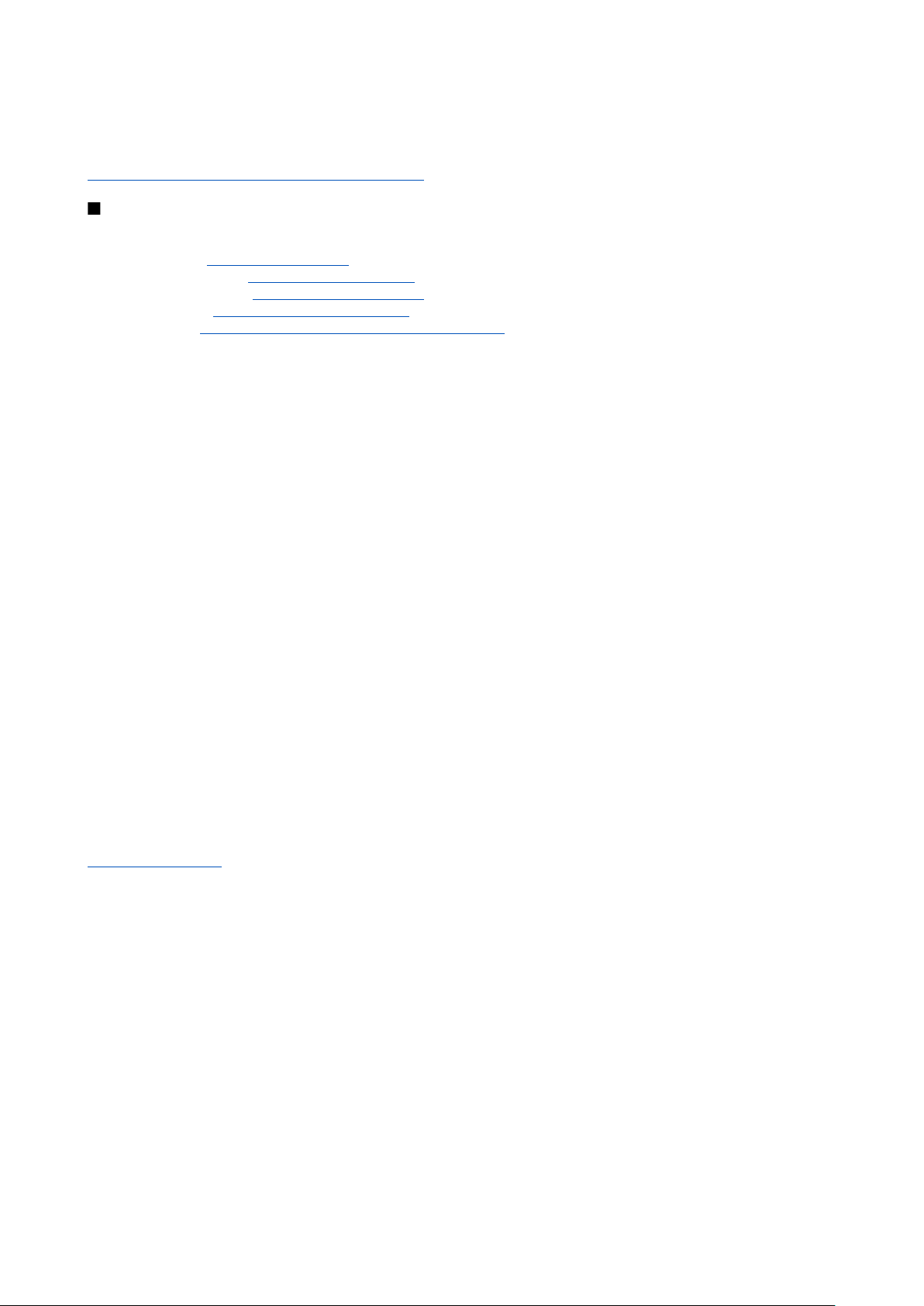
D n t m M a s a s ı
Cihazdan mesaj silmek için Veri yönetimi > Mesajlaşma araçları seçeneğini seçin. E-postaları yerel olarak sil seçeneğini seçin ve
silmek istediğiniz e-postayı seçin. Örneğin, tüm e-postaları veya sadece iki haftadan daha eski olan e-postaları silebilirsiniz.
Mesajları silmek için Şimdi sil seçeneğine basın.
Bkz. "Hafızada kalan boş yerin azalmasını önleme", s. 28.
Telefon
Masaüstü > Araçlar > Dntm Masası > Telefon seçeneğine gidin.
• Hızlı aramalar —
• Ses araması aktarma — Bkz. "Arama aktarma", s. 24.
• Ses araması kısıtlama — Bkz. "Arama kısıtlama", s. 25.
• Telesekreterler — Bkz. "Telesekreter ayarları", s. 26.
• Diğer ayarlar — Bkz. "Arama, şebeke ve telefon hattı ayarları", s. 25.
Profil ayarları
Çeşitli etkinlikler, ortamlar ve arayan grupları için cihaz seslerini ayarlayabilir ve kişiselleştirebilirsiniz.
Profili değiştirmek için Telefon > Profil ayarları'nı seçin. Listeden profil seçin ve Düzenle'e basın. Yeni bir profil oluşturmak için
Yeni'ye basın. Profil ayarları iletişim kutusunun değişik sayfalarındaki ayarları tanımlayın. Tüm profillerin tüm ayarlarının
değiştirilebileceğini unutmayın.
Aşağıdakileri tanımlayın:
• Adı — Profile yeni bir ad verebilir ve istediğiniz gibi adlandırabilirsiniz. Genel ve Hatsız profillerine yeni ad verilemez.
• Zil sesi türü — Artarak seçeneğini seçerseniz zil ses seviyesi bir seviyeden başlayıp ayarlanan ses seviyesine kadar seviye
seviye artar.
• Zil sesi — Listeden bir zil sesi seçmek için Değiştir'i seçin. Ses dosyası hafıza kartındaysa veya başka bir klasördeyse dosyayı
aramak için Gözat seçeneğine basın. Seçili sesi dinlemek için Çal seçeneğine basın. İki değişik telefon hattı kullanıyorsanız
her hat için ayrı bir zil sesi belirleyebilirsiniz.
• Kişisel zil sesleri — Rehber'de arayanlar için belirlediğiniz kişisel zil seslerini kullanmak istiyorsanız Açık seçeneğini seçin.
• Saat alarmı — Çalar saat ile kullanılacak bir alarm sesi seçin. Aynı şekilde ajanda alarmları ve alınan metin, multimedya ve
faks mesajları için bir alarm sesi belirleyebilirsiniz.
• Klavye sesi — Communicator klavyesinin ses seviyesini belirleyin.
• Telefon tuş takımı sesi — Telefon tuş takımının ses seviyesini belirleyin.
• Bildirim sesleri — Cihazın, örneğin batarya boşalmaya başladığında çıkaracağı ses belirleyin.
• Şu aramalar için çalsın — Telefonu yalnızca belirli bir kartvizit grubundaki telefon numaraları aradığında çalacak şekilde
ayarlayabilirsiniz. Bu grubun dışındakilerden gelen telefonların bildirimi sessiz olur.
SIM erişim profili
SIM erişim profili ile smartphone'unuzun SIM kartına, uyumlu bir araba seti telefonundan erişebilirsiniz. Bu şekilde, SIM kartı
verinize erişmek ve GSM şebekenize bağlanmak için ayrı bir SIM kartına ihtiyacınız olmaz.
SIM erişim profiline erişmek için ihtiyacınız olanlar:
• Bluetooth'u destekleyen, uyumlu bir araba seti telefonu
• smartphone'da geçerli bir SIM kart
Bkz. "Bluetooth", s. 87.
Araba seti telefonları ve smartphone ile uyumluluk hakkında daha fazla bilgi için bkz. www.nokia.com. Ayrıca araba seti
telefonunuzun kullanım kılavuzuna bakın.
SIM erişim profilini kullanma
1. Smartphone'unuzda Bluetooth'u etkinleştirin. Masaüstü > Araçlar > Dntm Masası > Bağlantılar > Bluetooth seçeneğine gidin.
Ayarlar sayfasını seçin, Bluetooth etkin seçeneğine gidin ve Evet seçeneğini seçin.
2. Uzak SIM erişimi seçeneğine gidin ve Etkin seçeneğini seçin.
3. Araba seti telefonunda Bluetooth'u etkinleştirin.
4. Uyumlu cihaz aramayı başlatmak için araba seti telefonunu kullanın. Talimatlar için araba seti telefonunuzun kullanım
kılavuzuna bakın.
5. Uyumlu cihazlar listesinden smartphone'unuzu seçin.
6. Cihazları eşleştirmek için araba seti telefonunun ekranında gösterilen, smartphone'unuzun Bluetooth şifresini girin.
7. Araba seti telefonunu yetkilendirin. Masaüstü > Araçlar > Dntm Masası > Bağlantılar > Bluetooth seçeneğine gidin ve
Eşleştirilmiş cihazlar sayfasını seçin. Araba seti telefonunu seçin ve Düzenle seçeneğine basın. Yetkilendirilen cihaz alanında
Evet seçeneğini seçin. Smartphone'unuz ve araba seti telefonunuz arasında bağlantılar, ayrıca kabul veya yetkilendirme
olmaksızın yapılabilir. Hayır seçeneğini seçerseniz, bu cihazdan gelen bağlantı isteklerinin her seferinde ayrı ayrı kabul
edilmesi gerekir.
Bkz. "Hızlı arama", s. 23.
Copyright © 2005 Nokia. All Rights Reserved. 64
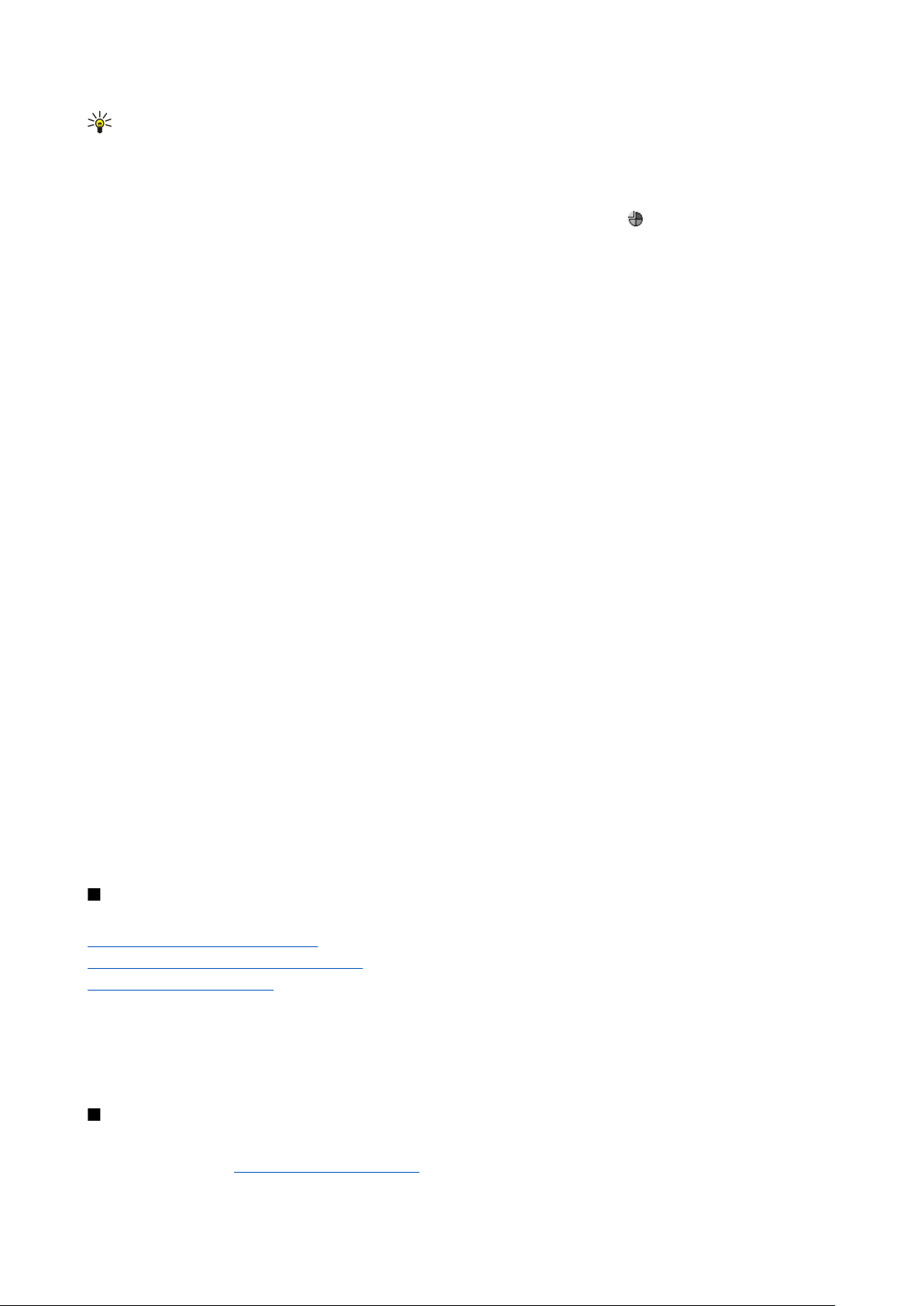
D n t m M a s a s ı
İpucu: Etkin kullanıcı profili ile SIM karta araba seti telefonundan zaten eriştiyseniz araba seti telefonu, otomatik olarak
SIM kartın olduğu cihazı arar. Bu cihaz smartphone'unuz ise ve otomatik yetkilendirme etkinse, araba seti telefonu
smartphone'u bulur ve araba kontağını çevirdiğinizde otomatik olarak GSM şebekesine bağlanır.
SIM erişim profilini etkinleştirdiğinizde smartphone'unuzun kapak telefonunu kullanamazsınız. Ancak iletişim cihazı
arabirimindeki şebek veya SIM servisleri gerektirmeyen uygulamaları kullanabilirsiniz.
Bluetooth SIM erişimi bağlantısını smartphone'unuzdan sona erdirmek için Menü'ye basın, seçeneğini seçin, Uzak SIM
profilinden çık ve Tamam seçeneğine basın.
Veri araması ve faks araması aktarma (şebeke servisi)
Arama aktarma, gelen veri ve faks aramalarınızı başka bir telefon numarasına aktarmanızı sağlar.
Veri veya faks aramalarını aktarmak için Telefon > Veri araması aktarma veya Faks araması aktarma'yı seçin.
Aşağıdakileri tanımlayın:
• Tüm aramaları aktar — Etkinleştirildiğinde, gelen tüm aramalar aktarılır.
• Meşgulse aktar — Etkinleştirildiğinde, siz başka bir arama yapmaktaysanız, gelen aramalar aktarılır.
• Erişilemiyorsa aktar — Etkinleştirildiğinde, cihazınız kapalıyken veya şebeke servis kapsama alanı dışındayken, gelen
aramalar aktarılır.
• Cevap vermezse aktar — Etkinleştirildiğinde, belirli bir süre içinde cevaplamazsanız, gelen aramalar aktarılır.
• Ulaşılamıyorsa aktar — Bu seçenek tek bir işlemle, aşağıdakileri etkinleştirir: Meşgulse aktar, Erişilemiyorsa aktar ve Cevap
vermezse aktar.
Aktarmanın etkin olup olmadığını kontrol etmek için Telefon > Veri araması aktarma veya Faks araması aktarma'yı seçin ve
Durumu denetle'ye basın.
Tüm veri veya faks arama aktarmalarını iptal etmek için Telefon > Veri araması aktarma veya Faks araması aktarma'yı seçin ve
Tümünü iptal et'e basın.
Veri araması ve faks araması kısıtlama (şebeke servisi)
Arama kısıtlama, giden ve gelen aramaları kısıtlamanıza olanak verir. Bu ayarları değiştirmek için servis sağlayıcınızdan kısıtlama
şifresi almanız gerekir.
Belirli veri veya faks arama türlerini engellemek için Telefon > Veri araması kısıtlama veya Faks araması kısıtlama'yı seçin.
Aşağıdakileri tanımlayın:
• Giden aramalar — Etkinleştirildiğinde, cihazınızdan arama yapılamaz.
• Gelen aramalar — Etkinleştirildiğinde, cihazınız aranamaz.
• Uluslararası aramalar — Etkinleştirildiğinde, başka ülkeler veya bölgeler aranamaz.
• Yurtdışındayken gelen aramalar — Etkinleştirildiğinde, kendi ülkeniz dışındayken aranamazsınız.
• Kendi ülkeniz hariç uluslararası — Şebeke operatörünüze başvurup uluslararası dolaşımı etkinleştirdiyseniz, yurt dışından,
kendi ülkenizi aramak dışında uluslararası arama yapamazsınız.
Kısıtlama seçeneğinin o anki durumunu kontrol etmek için Telefon > Veri araması kısıtlama veya Faks araması kısıtlama'yı,
kısıtlama seçeneğini seçin ve Durumu denetle'ye basın.
Tüm veri veya faks araması kısıtlamalarını iptal etmek için Telefon > Veri araması kısıtlama veya Faks araması kısıtlama'yı seçin
ve Tümünü iptal et'e basın.
Mesajlaşma
Masaüstü > Araçlar > Dntm Masası > Mesajlaşma seçeneğine gidin.
Bkz. "Faks ayarlarını düzenleme", s. 36.
Bkz. "Multimedya mesajı hesap ayarları", s. 35.
Bkz. "Kısa mesaj ayarları", s. 33.
Servis mesajı
Servis mesajları için alma ve doğrulama ayarlarını düzenlemek için Mesajlaşma > Servis mesajı seçeneğini seçin. Tüm servis
mesajlarını Gelen Kutunuz'da görmek istiyorsanız Alım: alanında Evet seçeneğini seçin. Servis mesajlarını dikkate almamak için
Hayır seçeneğini seçin.
Bağlantılar
Masaüstü > Araçlar > Dntm Masası > Bağlantılar seçeneğine gidin.
• İnternet kurulumu — Bkz. "İnternet kurulumu", s. 69.
Copyright © 2005 Nokia. All Rights Reserved. 65

D n t m M a s a s ı
• Bluetooth — Bkz. "Bluetooth", s. 87.
Wireless LAN
Wireless LAN bağlantısının durumunu görmek için Bağlantılar > Wireless LAN seçeneğini seçin. Durum sayfasında bağlantı
durumunu, şebeke adını ve bağlantı güvenlik ve kalitesini görebilirsiniz.
Şebekelerde, Wireless LAN erişim noktalarında veya ad hoc şebekelerde bilgileri görmek için Bağlantılar > Wireless LAN
seçeneğini ve Şebekeler sayfasını seçin. Ekran alanında istediğiniz şebeke öğesini seçin ve Ayrıntlrı göster'e basın.
• Şebekeler — Erişilebilen tüm Wireless LAN şebekelerini ve şebekenin sinyal gücünü görmek için bunu seçin.
• Erişim noktaları — Halen menzil dahilindeki ve kullanılabilen Wireless LAN erişim noktalarını ve kullandıkları radyo kanalı
frekansını görmek için bunu seçin.
• Ad hoc şebekeler — Mevcut ad hoc şebekeleri görmek için bunu seçin.
EAP (genişletilebilir doğrulama protokolü) güvenlik modüllerindeki ayrıntıları görmek için Bağlantılar > Wireless LAN seçeneğini
ve Güvenlik sayfasını seçin. Sayfada kablosuz cihazlar, Wireless LAN erişim noktaları ve doğrulama sunucuları arasındaki bağlantı
noktası erişim isteklerini aktarmak amacıyla bir Wireless LAN'da kullanılan kurulu EAP modüllerinin bir listesi bulunur. Bir modül
seçin ve Ayrıntlrı göster'e basın. Bu modüllerden her biri İnternet erişim noktaları ile birlikte değiştirilebilir.
Wireless LAN ayarlarını tanımlama
Tüm Wireless LAN bağlantılarında ortak olan ayarları değiştirebilirsiniz.
Genel Wireless LAN ayarlarını değiştirmek için Bağlantılar > Wireless LAN seçeneğini ve Ayarlar sayfasını seçin.
Aşağıdakileri tanımlayın:
• Arka planda tarama aralığı — Cihazın kullanılabilir şebekeleri ne sıklıkta tarayacağını belirtin. Batarya tüketimini azaltmak
için Asla'yı seçin. Bir şebeke bulunduğunda gösterge alanında Wireless LAN simgesi gösterilir.
• WLAN güç tasarrufu — Kablosuz LAN bağlantısı kurmada sorunlar yaşıyorsanız, Devre Dışı'nı seçmeyi deneyin. Devre Dışı
seçeneğini seçerseniz, kablosuz bir LAN bağlantısı kullanıldığında güç tüketimi artar.
Gelişmiş Wireless LAN ayarlarını değiştirmek için Bağlantılar > Wireless LAN seçeneğini seçin. Ayarlar sayfasını seçip Gelişmiş
ayarlar'a basın. Tamam'a basın.
Aşağıdakileri tanımlayın:
• Otomatik yapılandırma — Gelişmiş Wireless LAN ayarlarını el ile tanımlamak istiyorsanız Kapalı'yı seçin. Her ayarın sistem
performansını nasıl etkilediğinden emin olmadıkça ayarları el ile değiştirmeyin. Otomatik ayarlar kullanılmazsa sistem
performansı dramatik ölçüde düşebilir.
• Ad hoc kanal — Ad hoc şebeke kurmak istediğiniz radyo frekans kanalını belirtin. Varolan bir kanalın otomatik olarak size
tahsis edilmesini istiyorsanız Otomatik seçeneğini seçin.
• Uzun yeniden deneme sınırı — Boyutu RTS (gönderme isteği) eşiğinden daha büyük olan bir veri karesinin maksimum kaç
kez aktarılmaya çalışılacağını belirleyin.
• Kısa yeniden deneme sınırı — Boyutu RTS eşiğinden daha küçük veya ona eşit olan bir veri karesinin maksimum kaç kez
aktarılmaya çalışılacağını belirleyin.
• RTS eşiği — Wireless LAN erişim noktasının bir veri paketini göndermeden önce gönderme isteği yayınladığı paket
büyüklüğünü belirler.
• TX güç düzeyi — Veri aktarılırken kullanılacak enerjiyi belirtin.
Orijinal fabrika ayarlarını kullanmak için Varsyln'rı geri yükle'ye basın.
Kablosuz bir LAN için temel bir İnternet erişim noktası oluşturma
Tüm temel ayarları içeren bir İnternet erişim noktasını çabucak oluşturabilirsiniz. İnternet'e bağlanmak için İnternet erişim
noktası gereklidir.
Temel bir İnternet erişim noktası oluşturmak için Bağlantılar > Wireless LAN seçeneğini ve Şebekeler sayfasını seçin. İnternet
erişim noktası oluşturmak istediğiniz şebeke veya Wireless LAN erişim noktalarını seçin ve Erişim nkt 'sı oluştr'a basın.
Tamam'a basın, şebeke için gerekliyse sizden WEP anahtarını veya WPA/WPA2 ayarları istenir. Şebeke bu güvenlik ayarlarını
gerektirmiyorsa size yeni İnternet erişim noktasının ayrıntıları gösterilir. Tamam'a basın.
WEP anahtarının veya EAP modülü ayarlarının değiştirilmesi hakkındaki talimatlar için cihazın Yardım işlevine bakın.
Ayrıca daha ayrıntılı olarak bir İnternet erişim noktası da oluşturabilirsiniz. Bkz. "Wireless LAN için bir İnternet erişim noktası
kurma", s. 71.
Kablo kurulumu
Veri kablosunun nasıl kullanılacağını belirlemek için Bağlantılar > Kablo kurulumu'nu seçin.
Aşağıdaki seçenekler arasından seçim yapın:
• PC Suite bağlantısı — Veri kablosunu PC Suite'e bağlanmakta kullanmak için bunu seçin.
Copyright © 2005 Nokia. All Rights Reserved. 66

D n t m M a s a s ı
• IP geçidi bağlantısı — Cihazınızı uyumlu bir PC'ye bağlayıp PC'nin İnternet ve ağ bağlantısını kullanmak için bunu seçin.
• IP geçidi, PC Suite'i etkisiz kılar — Cihazınızı uyumlu bir PC'ye bağlayıp PC'nin İnternet veya ağ bağlantısını kullanmaya
başladığınızda PC Suite bağlantısının otomatik olarak sona erdirilmesi için bunu seçin.
RealPlayer ayarları
Gerçek zamanlı ses ve video gibi veri aktarımı için RealPlayer uygulaması için ağ ve yakın kopya ayarları yapmanız gerekir.
RealPlayer ayarlarını değiştirmek için Bağlantılar > RealPlayer ayarları seçeneğini seçin.
Şebeke ve Yakın kopya sayfalarında, aşağıdakileri belirleyin:
• Bağlantı zaman aşımı — RealPlayer uygulamasının, ne kadar bekledikten sonra ağ bağlantı hatası vereceğini belirleyin. Sık
sık zaman aşımı hatası alıyorsanız, bu süreyi artırın.
• Sunucu zaman aşımı — RealPlayer uygulamasının, medya sunucusundan ne kadar süre yanıt bekledikten sonra bağlantıyı
keseceğini belirleyin.
• Bağlantı noktası aralığı: — Veri almakta kullanılacak bağlantı noktası aralığını belirleyin.
• Yakın kopya kullan — İnternet servis sağlayıcınız İnternet'e bağlanmak için yakın kopya sunucusu gerektiriyorsa, Evet seçin.
• Ana bilgisayar adresi: — Yakın kopya sunucusunun adresini girin.
• Bağlantı noktası: — Yakın kopya sunucusunun bağlantı noktası numarasını girin.
Vars. IAP'yi geri yükle
Cihazınızda, yeni bir SIM kart cihaza ilk kez takıldığında otomatik üretilen, önceden tanımlı, varsayılan İnternet erişim noktaları
bulunur. Bu erişim noktalarını silerseniz Vars. IAP'yi geri yükle uygulamasıyla bunları geri yükleyebilirsiniz.
Önceden tanımlı İnternet erişim noktalarını geri yüklemek için Bağlantılar > Vars. IAP'yi geri yükle seçeneğini seçip Evet'e basın.
Güvenlik
Masaüstü > Araçlar > Dntm Masası > Güvenlik seçeneğine gidin.
Cihaz güvenliği
PIN kodu için güvenlik, cihazın otomatik kilitlenmesi ve SIM kart değiştirme ayarlarını değiştirebilirsiniz. Ayrıca PIN kodunu,
PIN2 kodunu, kilit kodunu ve kısıtlama şifresini de değiştirebilirsiniz.
112 gibi acil numaraları, bunların yanlışlıkla çevrilmesini önlemek için kullanmaktan kaçının.
Kodlar yıldız ile gösterilir. Kod değiştirirken geçerli kodu girin, sonra yeni kodu iki kez girin.
Cihaz kilit ayarlarını tanımlama
Önemli: In the offline profile you cannot make or receive any calls, or use other features that require GSM network
coverage. Arama yapmak için öncelikle, tercihleri değiştirerek telefon işlevini etkinleştirmeniz gerekir. Ancak, cihazın
kapağındaki güç düğmesine basıp resmi acil durum numarasını girerek de hatsız tercihte acil arama yapabilirsiniz. Bu,
iletişim cihazının arabirimini değil yalnızca kapaktaki telefon arabirimini kullanarak yapılabilir. Cihaz kilitliyse, telefon
işlevini etkinleştirmek için kilit kodunu girin. Resmi acil durum numarası cihaz kilitliyken de aranabilir.
Hatsız tercih kullanılırken veya cihaz kilitliyken bir acil arama yapabilmek için cihazın numarayı resmi acil durum
numarası olarak tanıması gerekir. Acil durum araması yapmadan önce kilit kodunu girerek tercihi değiştirmeniz veya
cihazın kilidini açmanız önerilir.
Cihaz kilit ayarlarını tanımlamak için Güvenlik > Cihaz güvenliği seçeneğini ve Cihaz kilidi sayfasını seçin.
Aşağıdakileri tanımlayın:
• Otomatik kilit süresi — Bitince cihazın otomatik olarak kilitleneceği ve yalnızca doğru kilit kodu girilince kullanılabileceği bir
zaman aşımı süresi ayarlayabilirsiniz. Cihaz kilitliyken cihazınızda programlı resmi acil numaraları aramak mümkün olabilir.
Ayrıca gelen aramaları da cevaplayabilirsiniz.
• Kilit kodu — Kilit kodunu değiştirmek için Değiştir seçeneğine basın. Yeni kodun 5 ila 10 rakam uzunluğunda olması gerekir.
Önceden ayarlı kod, 12345'tir. Cihazınızın yetkisiz kullanılmasını önlemek için kilit kodunu değiştirin. Yeni kodu kimseye
söylemeyin ve cihazınızdan ayrı güvenli bir yerde saklayın.
• SIM kart değiştiyse kilitle — Cihazı, cihazınıza bilinmeyen bir SIM kart takıldığında kilit kodunu soracak şekilde
ayarlayabilirsiniz. Cihaz, sahibinin kartları olarak tanıttığınız SIM kartların bir listesini tutar.
• Uzaktan kilitlemeye izin ver — Bu seçeneği Evet olarak ayarlarsanız, cihazı, başka bir telefondan önceden tanımlı bir kısa
mesaj göndererek kilitleyebilirsiniz.
Uzaktan kilitleme mesajı oluşturmak için Güvenlik > Cihaz güvenliği seçeneğini seçin. Uzaktan kilitlemeye izin ver seçeneğini
Evet olarak ayarlayın, kilit kodunuzu girin ve uzaktan kilitleme mesajını Mesaj alanına girin. Mesajı onaylayın ve Kapat seçeneğine
basın. Uzaktan kilitleme mesajı, büyük/küçük harf duyarlıdır ve 5 ila 20 karakter veya rakam uzunluğunda olabilir. Cihazı yeniden
başlatmak ve değişikliklerin devreye girmesi için Yeniden başlat seçeneğine basın.
Copyright © 2005 Nokia. All Rights Reserved. 67

D n t m M a s a s ı
İpucu: Hafıza kartını şifresiz kullanırsanız hafıza kartı, cihazınızı uzak kilitleme mesajı ile kilitlediğinizde kilitlenir. Hafıza
kartının şifresini kaldırmak için Masaüstü > Ofis > Dosya Yntc. seçeneğini seçin, Menü'ye basın ve Hafıza kartı >
Güvenlik > Şifreyi kaldır... seçeneğini seçin. Şifre olarak uzaktan kilitleme mesajınızı girin ve Kaldır seçeneğine basın.
Uzaktan kilitleme mesajı 8 karakterden uzunsa, hafıza kartı şifresi olarak mesajın ilk 8 karakteri kullanılır.
PIN kodu ayarlarını tanımlama
PIN kodu ayarlarını tanımlamak için Güvenlik > Cihaz güvenliği seçeneğini ve PIN kodları sayfasını seçin.
Aşağıdakileri tanımlayın:
• PIN kodu sorulması — Bu seçeneği Açık olarak ayarlarsanız, telefon her açıldığında PIN kodu istenir. Telefon kapalıysa veya
geçerli bir SIM kart takılı değilse bu ayarın değiştirilemeyeceğini unutmayın. Ayrıca bazı SIM kartların PIN kodu isteğini
kapatmanıza izin vermediğini de unutmayın.
• PIN kodu — PIN kodunu değiştirmek için Değiştir seçeneğine basın. PIN kodunun 4 ila 8 rakam uzunluğunda olması gerekir.
PIN kodunu değiştirmek PIN kodu sorulması seçeneğinin seçili olmasını, cihazın açık olmasını ve geçerli bir SIM kart takılı
olmasını gerektirir.
• PIN2 kodu — PIN2 kodunu değiştirmek için Değiştir seçeneğine basın. PIN2 kodunun 4 ila 8 rakam uzunluğunda olması
gerekir. PIN2 kodu, SIM kartınızın desteklemesi gereken sabit arama ayarları gibi bazı işlevlere erişim için gereklidir.
Engelleme şifresini değiştirme
Ses, faks ve veri aramalarının kısıtlanmasında kullanılan şifreyi değiştirmek için Güvenlik > Cihaz güvenliği seçeneğini seçin ve
Arama kısıtlama sayfasını seçin. Kısıtlama şifresi alanını seçin ve Değiştir seçeneğine basın. Mevcut şifrenizi girin, sonra da yeni
şifreyi iki kere girin. Engelleme şifresinin dört haneli olması gerekir.
Sertifika yöneticisi
Önemli: Uzaktan bağlantılar ve yazılım yüklemelerinden kaynaklanan riskleri önemli ölçüde azaltsalar da sertifikaların,
daha yüksek bir güvenlik düzeyi elde etmek için doğru bir biçimde kullanılmaları gerektiğini unutmayın. Bir sertifikanın
mevcudiyeti tek başına herhangi bir koruma sağlamaz; sertifika yöneticisinin, daha yüksek bir güvenlik düzeyinden
yararlanılabilmesi için doğru, orijinal ve güvenilir sertifikaları barındırması gerekir. Sertifikaların kullanım ömürleri
sınırlıdır. Sertifikanın geçerli olması gerekmesine rağmen Sertifika süresi doldu veya Sertifika henüz geçerli değil mesajı
görüntülenirse cihazınızdaki geçerli tarih ve saatin doğru olduğundan emin olun.
Herhangi bir sertifika ayarını değiştirmeden önce sertifika sahibinin gerçekten güvenilir olduğundan ve sertifikanın
gerçekten listelenen sertifika sahibine ait olduğundan emin olmalısınız.
Dijital sertifikalar şu amaçlarla kullanılabilir:
• gizli bilgiler iletmek üzere, çevrimiçi banka servisine ya da başka bir site veya uzak sunucuya bağlanmak için
• virüs veya diğer kötü niyetli yazılımların yüklenmesi riskini azaltmak için ve indirirken ve yüklerken yazılımların güvenilirlik
kontrolü için
Sertifikaları yönetme
Kişisel sertifikalar, size verilen sertifikalardır. Bunlar Kullanıcı sayfasında listelenir.
Yetki sertifikaları Diğer sayfasındadır. Bunlar, banka işlemleri gibi bazı servislerde, diğer sertifikaların geçerliliğinin kontrol
edilmesi için kullanılır.
Sertifika eklemek için Güvenlik > Sertifika yöneticisi seçeneğini seçin. Yeni sertifika eklemek için Ekle seçeneğine basın. Sonra
dosyalara göz atarak sertifika dosyasını bulup belirleyebilirsiniz. Seçili sertifikayı kaldırmak için Sil seçeneğine basın.
Sertifikanın güvenilirliğini kontrol etmek için Güvenlik > Sertifika yöneticisi seçeneğini seçin. Bir sertifika seçin ve Ayrıntlrı
göster seçeneğine basın. Kime yayınlandığı: alanında, sertifikanın sahibi belirtilir. Bunun, sertifikanın ait olduğu kişi veya kuruluş
olduğundan emin olun. Parmakizi: alanında sertifikanın benzersiz tanıtımı yer alır. Sertifika sahibinin yardım masasına veya
müşteri servislerine başvurun ve sertifikanın MD5 parmak izini isteyin. Parmak izini, eşleşip eşleşmediğini anlamak için bu
iletişim kutusunda gösterilen ile karşılaştırın.
İpucu: Her yeni sertifika ekleyişinizde, sertifikanın güvenilirliğini kontrol edin.
Sertifika güven ayarlarını kontrol etmek için Güvenlik > Sertifika yöneticisi seçeneğini seçin. Sertifikayı seçin, Ayrıntlrı göster
seçeneğine ve Güven ayarları seçeneğine basın. Sertifikaya bağlı olarak, seçili sertifikayı kullanabilen uygulamaların listesi
gösterilir. Uygulama alanı seçin ve değerini Evet veya Hayır olarak değiştirin. Kişisel sertifikaların güven ayarlarını
değiştiremezsiniz.
Özel anahtar kayıt şifresini değiştirmek için Güvenlik > Sertifika yöneticisi seçeneğini, Şifre sayfasını seçin ve Şifre değiştir
seçeneğine basın. Geçerli şifreyi girin, Tamam seçeneğine basın ve yeni şifreyi iki kez girin. Kişisel sertifikalar kullanırken özel
anahtar kayıt deposuna ihtiyacınız vardır. Özel anahtar deposu, kişisel sertifikalarla birlikte gelen gizli anahtarları içerir.
Copyright © 2005 Nokia. All Rights Reserved. 68
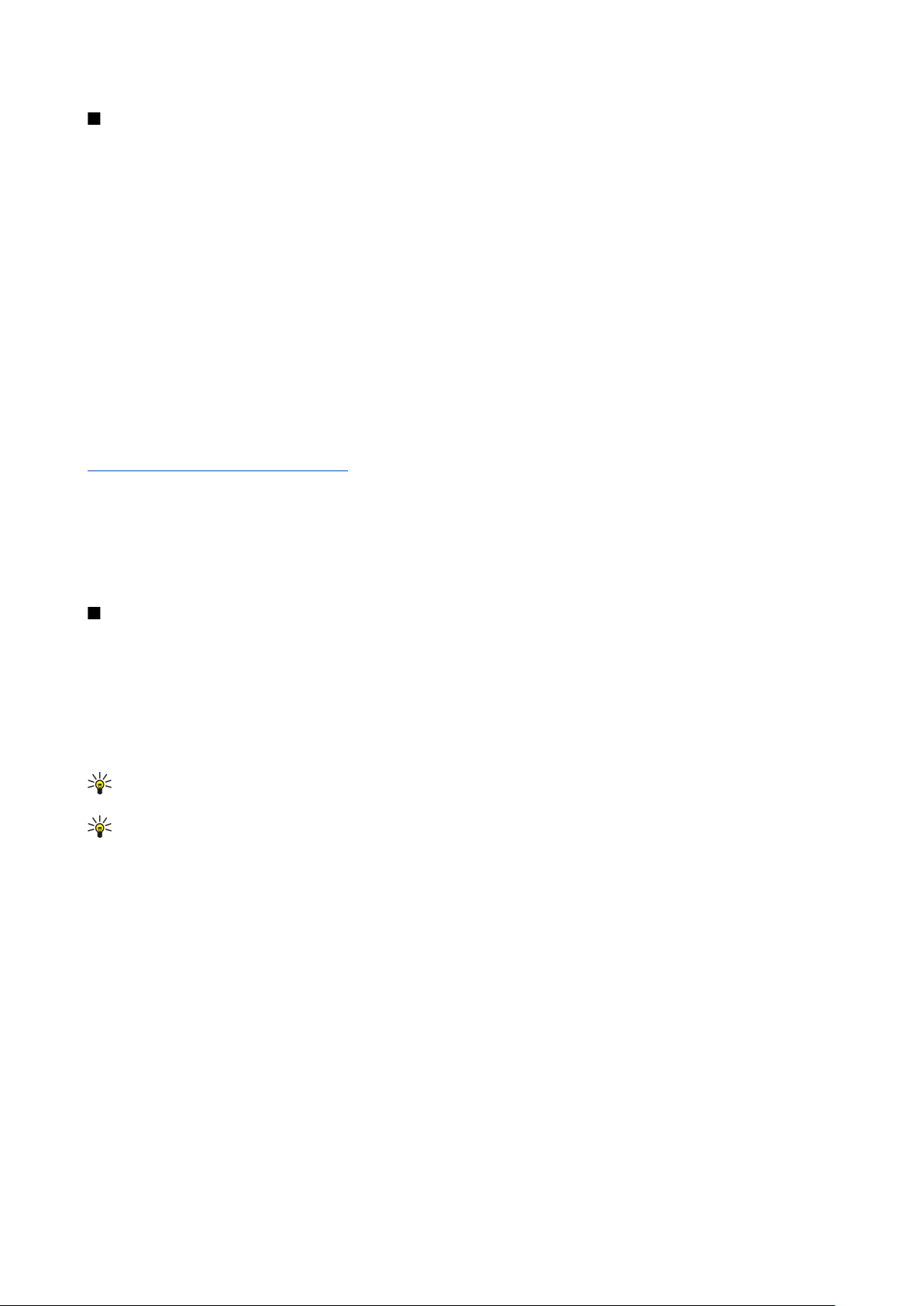
D n t m M a s a s ı
Ekstra
Masaüstü > Araçlar > Dntm Masası > Ekstra seçeneğine gidin.
Bu ürün hakkında
Yazılımın sürüm numarasını görüntülemek için Ekstra > Bu ürün hakkında'yı seçin ve iletişim kutusunun alt tarafına gidin.
Konum gizliliği
Bazı şebekeler, başkalarının, cihazınızın konumunu öğrenme isteğinde bulunmasına izin verir (şebeke servisi). Bu servisten
yararlanabilmek için ayrı bir konum modülü gereklidir.
Cihazı, tüm konum isteklerini kabul edecek veya reddedecek şekilde ayarlamak için Ekstra > Konum gizliliği'ni seçin ve Doğrulama
poliçesi alanını seçin. Tümünü kabul et veya Tümünü reddet seçeneğine basın.
Konum isteği işlem kaydı
Konum istek kaydını görüntülemek için Ekstra > Konum isteği işlem kaydı'nı seçin. Kayıtta, alınan konum isteklerinin listesi,
istekte bulunanın adı veya telefon numarası, saati ve tarihi ve isteğin kabul edilip edilmediği gösterilir.
HP yazıcı seçimi
Bkz. "Mobil yazıcı ayarlarını yönetme", s. 91.
Servis komut düzenleyicisi
USSD komutları olarak da bilinen servis istekleri, servis sağlayıcınıza gönderdiğiniz mesajlardır. Bunlarda şebeke servisleri için
etkinleştirme komutları bulunabilir.
Servis sağlayıcınıza bir servis isteği göndermek için Ekstra > Servis komut düzenleyicisi'ni seçin, servis isteğini yazın ve
Gönder'e basın.
İnternet kurulumu
Masaüstü > Araçlar > Dntm Masası'na gidin ve Bağlantılar > İnternet kurulumu'nu seçin.
İnternet'e bağlanmak için bir İnternet erişim noktasına ihtiyacınız vardır.
İnternet'e GPRS üzerinden bağlanmak için cihazın önceden tanımlı, varsayılan İnternet erişim noktası ayarları vardır. Kendiniz
yeni İnternet erişim noktaları oluşturabilir veya İnternet erişim noktası ayarlarınızı servis sağlayıcınızdan bir mesaj ile
alabilirsiniz. Böylece, kendiniz girmeniz gereken ayar sayısı azalır veya hiç gerekmeyebilir.
Ayarların tam değerleri çoğunlukla servis sağlayıcınız tarafından size verilir. Servis sağlayıcınız tarafından size verilen talimatları
çok dikkatle uygulayın.
İpucu: Erişmek istediğiniz sitelere bağlı olarak, birkaç İnternet erişim noktası kurmanız gerekebilir. Örneğin, Web'de
dolaşmak ayrı bir kurulum ve şirketinizin intranet ağına erişmek ayrı bir bağlantı gerektirebilir.
İpucu: Varsayılan bir İnternet erişim noktasını silerseniz erişim noktalarını Vars. IAP'yi geri yükle uygulaması ile geri
yükleyebilirsiniz. Masaüstü > Araçlar > Dntm Masası > Bağlantılar > Vars. IAP'yi geri yükle seçeneğine gidin ve Evet'e
basın.
İnternet erişim noktası kurma
1. Bağlantılar > İnternet kurulumu'nu seçin.
2. Yeni'a basın. Varolan bir İnternet erişim noktasını yeni bir erişim noktası için temel olarak kullanabilirsiniz: Yeni seçeneğine
bastıktan sonra, Evet seçeneğine basın. Listeden erişim noktasını seçin ve Tamam seçeneğine basın.
3. Ayarları tanımlayın.
• İnternet ayarları adı — Bağlantı için tanımlayıcı bir ad girin.
• İnternet ayarları türü — Bağlantı türünü seçin. Hangi bağlantıyı seçtiğinize bağlı olarak, kurulum işlemi sırasında yalnızca
bazı ayarlar kullanılabilir.
• Şebeke tanıtım kodu — İnternet erişim noktasıyla erişmek istediğiniz hedef şebekeye göre şebeke tanıtım kodunu seçin.
Şebeke tanıtım kodlarına yeni ad verebilir ve yeni şebeke tanıtım kodları oluşturabilirsiniz. Doğru şebeke tanıtım kodunun
kullanılması, veri trafiğinin doğrudan istenen hedef şebekeye yönlendirilmesini sağlar. Özellikle VPN (sanal kişisel şebeke)
yazılımları, belirli bir hedef şebeke için veri trafiğini sınırlandırabilir. Şebeke tanıtım kodu, bir İnternet bağlantısı
kurulurken İnternet erişim noktalarını süzmekte kullanılabilir.
• GPRS erişim noktası adı (yalnızca GPRS için) — Varsayılan İnternet erişim noktasını kullanmıyorsanız, erişim noktası için
bir ad tanımlayın. Adı, şebeke operatörünüzden veya servis sağlayıcınızdan edinebilirsiniz.
• Telefon numarası (yalnızca GSM verileri için) — İnternet erişim noktasının modem telefon numarasını girin.
Copyright © 2005 Nokia. All Rights Reserved. 69

D n t m M a s a s ı
• Şifre istemi — Sunucuda her oturum açışınızda yeni şifre yazmanız gerekiyorsa veya şifrenizi cihaza kaydetmekten
çekiniyorsanız, bunu Evet olarak değiştirin.
• Kullanıcı adı — Servis sağlayıcı için öyle gerekiyorsa, bir kullanıcı adı yazın. Kullanıcı adı veri bağlantısı yapmakta gerekebilir
ve çoğunlukla servis sağlayıcısı tarafından verilir. Kullanıcı adı çoğunlukla büyük/küçük harflere duyarlıdır.
• Şifre — İnternet'e bağlanmak için bir şifre gerekebilir ve çoğunlukla servis sağlayıcısı tarafından verilir. Şifre çoğunlukla
büyük/küçük harflere duyarlıdır.
4. Ayarları tanımladıktan sonra, gerekirse, Gelişmiş seçeneğine basıp gelişmiş ayarları tanımlayın. Yoksa, Bitiş veya Kapat
seçeneğine basıp kurulum sihirbazından çıkın.
Gelişmiş İnternet erişim noktası ayarlarını tanımlama
İnternet erişim noktası temel ayarlarını yaptıktan sonra Gelişmiş seçeneğine basın. Varolan sayfalar ve seçenekler, seçmiş
olduğunuz bağlantı türüne bağlıdır.
IP yapılandırması sayfası
İki farklı protokol (IPv4 ve IPv6) birbirlerinden biraz farklı ayarlar gerektirir.
• Şebeke türü (yalnızca GPRS için) — GPRS bağlantısı için hangi protokolü kullanmak istediğinizi belirlemeniz gerekir.
• IP'yi otomatik al — Evet seçerseniz, IP adresi sunucudan otomatik olarak alınır. Bu ayara dinamik IP adresi de denir.
• IP adresi — Cihazın IP adresi. IP adresi otomatik olarak alınıyorsa, burada ayrıntıları girmeniz gerekmez.
• DNS'yi otomatik al — IPv4 protokolü için Evet seçerseniz, DNS (etki alanı adı sunucusu) adresi sunucudan otomatik olarak
edinilir. IPv6 protokolünün ilgili değeri İyi bilinen seçeneğidir. DNS, www.nokia.com gibi etki alanı adlarını 192.100.124.195
gibi IPv4 adreslerine veya 3ffe:2650:a640:1c2:341:c39:14 gibi IPv6 çeviren bir İnternet servisidir. IPv4 protokolü içinHayır
seçeneğini veya IPv6 protokolü için Manüel seçeneğini seçerseniz birincil ve ikincil DNS sunucularının IP adreslerini girmeniz
gerekir.
Yakın kopyalar sayfası
İnternet'e erişimi hızlandırmak için bir yakın kopya kullanmak isteyebilirsiniz. Bazı İnternet servis sağlayıcıları Web yakın
kopyalarının kullanılmasını şart koşar. Yakın kopya ayrıntılarını belirlemek için İnternet servis sağlayıcınıza başvurun.
Şirketinizin intranet ağına bir İnternet bağlantısı yaptıysanız ve genel İnternet'ten Web sayfalarını alamıyorsanız, şirket intranet
ağının dışındaki Web sayfalarını alabilmek için bir yakın kopya sunucusu ayarlamanız gerekiyor olabilir.
Aşağıdakileri tanımlayın:
• Kopya sunucusu protokolu — Yakın kopyanın protokol türünü seçin. Her protokol için farklı yakın kopya ayarları
belirleyebilirsiniz.
• Yakın kopya sunucusu — Yakın kopya sunucusunu kullanmak için Evet seçeneğini seçin.
• Yakın kopya sunucusu — Yakın kopyanın IP adresini veya etki alanı adını girin. Etki alanı örnekleri: şirket.com ve kurum.org.
• Bağlantı noktası no. — Yakın kopya sunucusu bağlantı noktasının numarası. Bağlantı noktası numarası, protokole bağlıdır.
Yaygın olarak kullanılan değerler 8000 ve 8080'dir ama her yakın kopyaya göre değişir.
• Şunun için yakın kopya yok — Hangi etki alanları için HTTP veya HTTPS yakın kopyası gerekmediğini tanımlayın.
Veri araması sayfası
Aşağıdakileri tanımlayın:
• Bağlantı türü — GSM veri araması türünü tanımlayın. Yüksek hızlı kullanmak için servis sağlayıcınızın bu özelliği desteklemesi
ve belki de SIM kartınız için etkinleştirmesi gerekir.
• Uzak modem türü — Cihazın analog bağlantı mı dijital bağlantı mı kullandığını tanımlayın. Bu ayar, hem GSM şebeke
operatörünüze hem de İnternet servis sağlayıcınıza bağlıdır, çünkü bazı GSM şebekeleri belirli ISDN bağlantı türlerini
desteklemez. Ayrıntılar için İnternet servis sağlayıcınıza başvurun. ISDN bağlantısı varsa, analog yöntemlere göre bağlantılar
daha hızlı kurulur.
• Modem hızı — Bu seçenek, maksimum bağlantı hızını sınırlandırmanıza olanak verir. Servis sağlayıcınıza bağlı olarak, daha
yüksek veri hızları daha pahalı olabilir. Hız, bağlantınızın çalışacağı maksimum hızı temsil eder. Bağlantı sırasında şebeke
şartlarına bağlı olarak, çalışma hızı daha düşük olabilir.
• Modem hazırlama — Cihazınızı, modem AT komutları kullanarak kontrol edebilirsiniz. Gerekiyorsa, servis sağlayıcınızın
belirlediği karakterleri girin.
Komut Dosyası sayfası
Komut dosyası cihaz ile sunucu arasındaki bağlantıyı otomatikleştirebilir. Komut dosyasına ihtiyacınız olup olmadığını anlamak
için İnternet servis sağlayıcınıza başvurun.
Aşağıdakileri tanımlayın:
• Oturum açma komut dosyası kullan — Evet'i seçerseniz, bir oturum açma komut dosyası yazabilir veya alabilirsiniz. Komut
dosyasını, Oturum açma komut dosyası alanında düzenleyebilirsiniz.
• Terminal penceresini göster — Evet'i seçerseniz bağlantı bir kez kurulduğunda komut dizisinin çalıştırılışını görürsünüz.
Copyright © 2005 Nokia. All Rights Reserved. 70
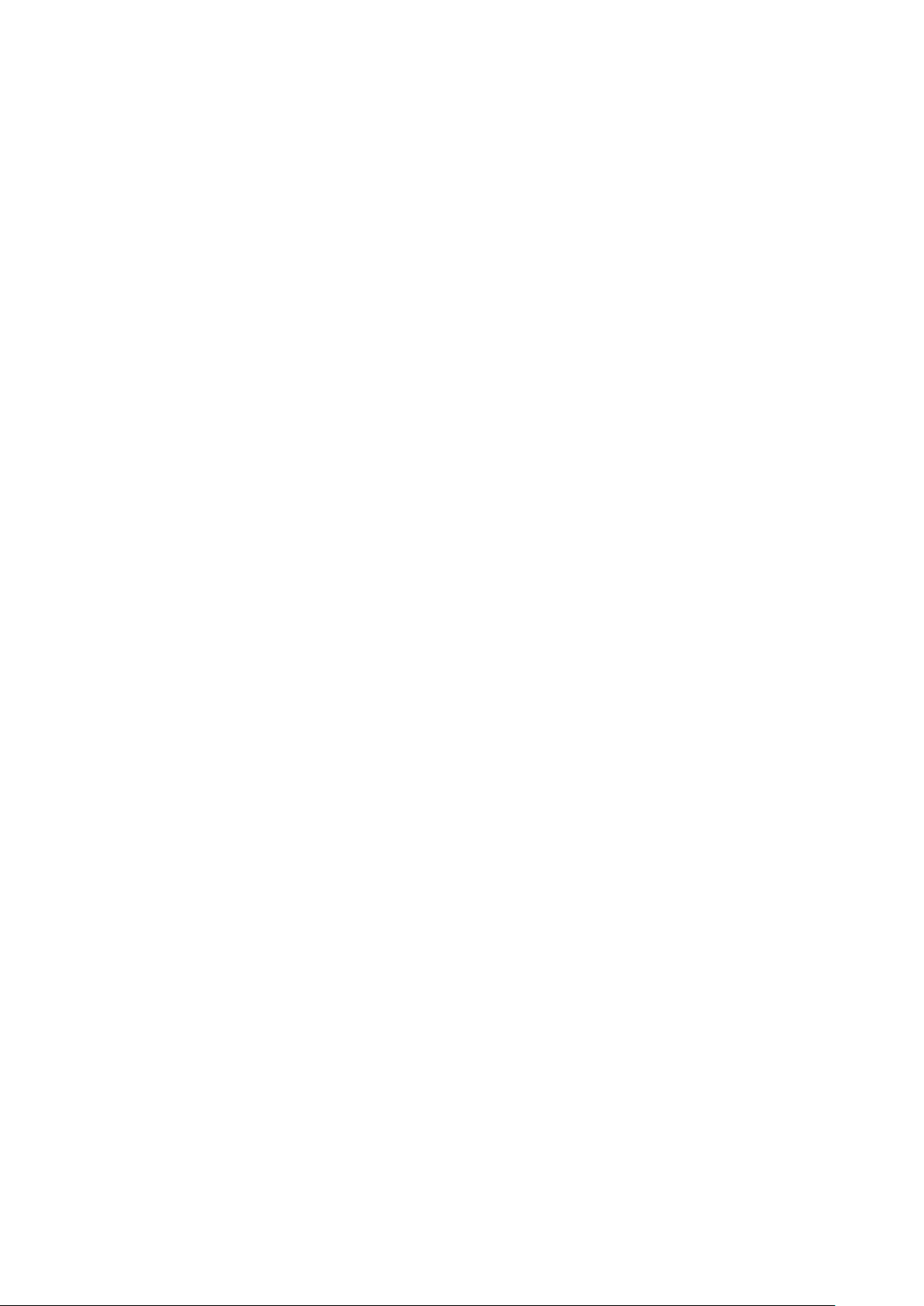
D n t m M a s a s ı
Diğer sayfası
Aşağıdakileri tanımlayın:
• Geri arama kullan — İnternet bağlantısı kurduğunuz sırada cihazınızı geri arayan bir servisiniz varsa, Evet'i seçin.
• Geri arama türü — Doğru ayarı İnternet servis sağlayıcınıza sorun. Sunucu numarası standart Microsoft geri aramayı, Sunucu
numarası (IETF) ise İnternet Engineering Task Force tarafından onaylanmış olan geri aramayı gösterir. Geri arama
numarası alanında tanımladığınız numarayı kullanmak için Numara seçeneğini seçin.
• Geri arama numarası — Cihazınızın, geri arama sunucusunun kullandığı veri araması telefon numarasını girin.
• Düz metin oturum açma izni — Şifrenizi asla şifresiz düz metin olarak gönderilmesini istemiyorsanız, Hayır'ı seçin. Bu seçenek
yalnızca PPP bağlantılarını etkiler; e-posta ve Web şifreleri şifrelenmez. Bazı İnternet servis sağlayıcıları bu seçeneğin Evet
olarak ayarlanmasını gerektirir.
• PPP sıkıştırma kullan — Uzak PPP sunucusu tarafından destekleniyorsa, veri aktarımını hızlandırmak için Evet seçin. Bağlantı
kurmakta sorunlarınız varsa, Hayır'ı seçin.
Wireless LAN için bir İnternet erişim noktası kurma
Cihazınızda Wireless LAN için önceden tanımı bir İnternet erişim noktası vardır, ancak kendiniz yeni İnternet erişim noktaları
oluşturabilirsiniz.
1. Bağlantılar > İnternet kurulumu'nu seçin.
2. Yeni'a basın. İsterseniz, varolan bir İnternet erişim noktasını yeni bir tanesi için temel alabilirsiniz:
3. Ayarları tanımlayın.
• İnternet ayarları adı — İnternet erişim noktası için tanımlayıcı bir ad girin.
• Şebeke tanıtım kodu — İnternet erişim noktasıyla erişmek istediğiniz hedef şebekeye göre şebeke tanıtım kodunu seçin.
Şebeke tanıtım kodlarına yeni ad verebilir ve yeni şebeke tanıtım kodları oluşturabilirsiniz. Doğru şebeke tanıtım kodunun
kullanılması, veri trafiğinin doğrudan istenen hedef şebekeye yönlendirilmesini sağlar. Özellikle VPN (sanal kişisel şebeke)
yazılımları, belirli bir hedef şebeke için veri trafiğini sınırlandırabilir. Şebeke tanıtım kodları, bir İnternet bağlantısı
kurulurken İnternet erişim noktalarını süzmekte kullanılabilir.
• İnternet ayarları türü — Bağlantı türü olarak Wireless LAN seçin.
• Şebeke modu — Altyapı modunu seçerseniz, cihazlar birbirleriyle ve kablolu LAN cihazlarıyla bir Wireless LAN erişim noktası
aracılığıyla iletişim kurabilir. Ad hoc modunu seçerseniz, cihazlar doğrudan birbirlerine veri gönderebilir ve alabilir.
Wireless LAN erişim noktası gerekmez.
• Şebeke adı — Sistem yöneticisi tarafından tanımlandığı şekilde şebeke adını (SSID - servis seti tanıtıcısı) yazın veya
Değiştir seçeneğine basıp listeden seçin. Ad hoc modunda, Wireless LAN kullanıcıların kendisi tarafından adlandırılır. Ağ
adını burada belirlemezseniz, bir Wireless LAN bağlantısı kurduğunuz sırada sizden ağ seçmeniz istenir.
• Güvenlik modu — Wireless LAN erişim noktasında kullanılanla aynı güvenlik modunu seçmeniz gerekir. WEP (Wired
Equivalent Privacy: Kablolu Eşdeğeri Gizlilik), 802.1x veya WPA/WPA2 (Wi-Fi Protected Access: Wi-Fi Korumalı Erişim)
seçerseniz, ilgili ek ayarları da yapılandırmanız gerekir.
4. Ayarları tanımladıktan sonra, gerekirse, Gelişmiş seçeneğine basıp gelişmiş ayarları tanımlayın. Yoksa, Bitiş veya Kapat
seçeneğine basıp kurulum sihirbazından çıkın.
Gelişmiş İnternet erişim noktası ayarlarını tanımlama
İnternet erişim noktası temel ayarlarını yaptıktan sonra Gelişmiş seçeneğine basın.
Varolan sayfalar ve seçenekler, seçmiş olduğunuz ayarlara bağlıdır. Doğru değerleri sistem yöneticinize sorun.
IP yapılandırması sayfası
İki farklı protokol (IPv4 ve IPv6) birbirlerinden biraz farklı ayarlar gerektirir.
• IP'yi otomatik al — Evet seçerseniz, IP adresi sunucudan otomatik olarak alınır. Bu ayara bazen dinamik IP adresi de denir.
Hayır seçerseniz, aşağıdaki alanlarda IP adresini, alt ağ maskesini ve varsayılan ağ geçidini belirlemeniz gerekir.
• DNS'yi otomatik al — IPv4 protokolü için Evet veya IPv6 protokolü için DHCP seçerseniz, birincil ve ikincil DNS (etki alanı adı
sunucusu) adresleri sunucudan otomatik olarak alınır. DNS, www.nokia.com gibi etki alanı adlarını 192.100.124.195 gibi IPv4
adreslerine veya 3ffe:2650:a640:1c2:341:c39:14 gibi IPv6 çeviren bir İnternet servisidir. IPv4 protokolü içinHayır seçeneğini
veya IPv6 protokolü için Manüel seçeneğini seçerseniz birincil ve ikincil DNS sunucularının IP adreslerini girmeniz gerekir.
Yakın kopyalar sayfası
İnternet'e erişimi hızlandırmak için bir yakın kopya kullanmak isteyebilirsiniz. Ayrıca, bazı İnternet servis sağlayıcıları da Web
yakın kopyalarının kullanılmasını şart koşar. Yakın kopya ayrıntılarını belirlemek için İnternet servis sağlayıcınıza başvurun.
Şirketinizin intranet ağına bir İnternet bağlantısı yaptıysanız ve genel İnternet'ten Web sayfalarını alamıyorsanız, şirket intranet
ağının dışındaki Web sayfalarını alabilmek için bir yakın kopya sunucusu ayarlamanız gerekiyor olabilir.
Aşağıdakileri tanımlayın:
• Kopya sunucusu protokolu — Yakın kopyanın protokol türünü seçin. Her protokol için farklı yakın kopya ayarları
belirleyebilirsiniz.
• Yakın kopya sunucusu — Yakın kopya sunucusunu kullanmak için Evet seçeneğini seçin.
Copyright © 2005 Nokia. All Rights Reserved. 71
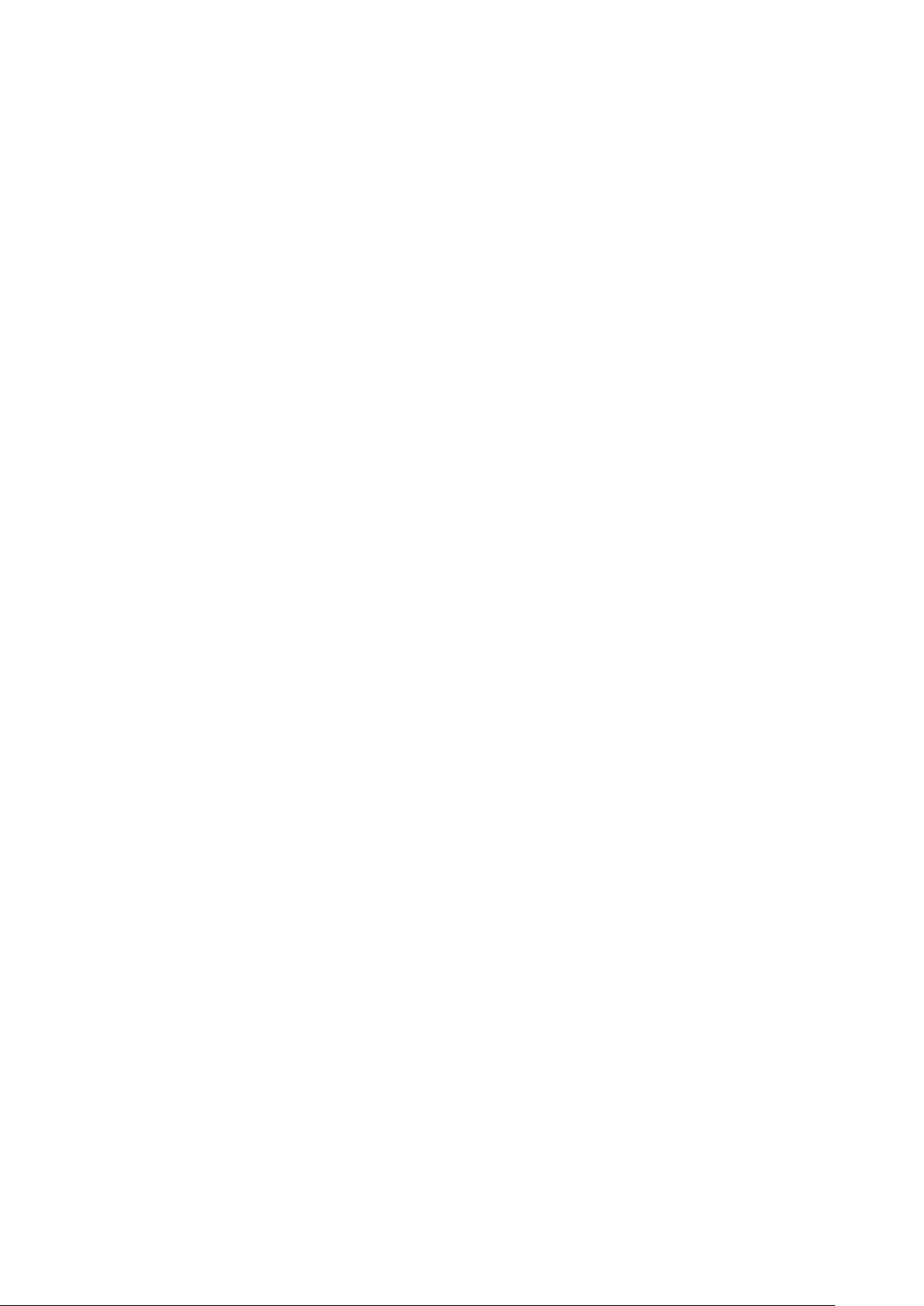
D n t m M a s a s ı
• Yakın kopya sunucusu — Yakın kopyanın IP adresini veya etki alanı adını girin. Etki alanı örnekleri: şirket.com ve kurum.org.
• Bağlantı noktası no. — Yakın kopya sunucusu bağlantı noktasının numarası. Bağlantı noktası numarası, protokole bağlıdır.
Yaygın olarak kullanılan değerler 8000 ve 8080'dir ama her yakın kopyaya göre değişir.
• Şunun için yakın kopya yok — Hangi etki alanları için HTTP veya HTTPS yakın kopyası gerekmediğini tanımlayın.
WPA/WPA2 sayfası
WPA (Wi-Fi korumalı erişim) ve WPA2 (Wi-Fi korumalı erişim 2) kimlik doğrulama ayarlarını belirtebilirsiniz. Ağın bu özelliği
desteklemesi ve Wireless LAN erişim noktasında da aynı değerlerin girilmesi gerekir.
• Doğrulama modu — Doğrulama için bir EAP modülü kullanmak istiyorsanız EAP seçeneğini seçin. Önceden paylaşılan
anahtar seçerseniz, aşağıdaki alana şifreyi (ana anahtar da denir) girin. Aynı anahtarın, Wireless LAN erişim noktasında da
girilmesi gerekir.
• Yalnızca WPA2 kullan — Evet seçeneğini seçerseniz, cihaz, bu İnternet erişim noktası ile sadece WPA2 güvenliğini kullanır.
EAP sayfası
Kimlik doğrulama ve veri şifreleme için kullanılan çeşitli EAP (genişletilmiş kimlik doğrulama protokolü) modüllerini
yapılandırabilirsiniz. İlgili değerlerin Wireless LAN erişim noktasında girilmesi gerekir. EAP kimlik doğrulama ancak, güvenlik
modu olarak WPA/WPA2 veya 802.1x seçtiyseniz kullanılabilir.
EAP modülü ayarlarının düzenlenmesi hakkındaki talimatlar için cihazın Yardım işlevine bakın.
WEP sayfası
En çok dört WEP anahtarı oluşturabilirsiniz. İlgili değerlerin Wireless LAN erişim noktasında girilmesi gerekir.
• WEP yetkilendirmesi — Kablosuz cihazla Wireless LAN erişim noktası arasında kimlik doğrulama yolu olarak Aç veya
Paylaşımlı seçin.
• WEP anahtarı kullanımda — Oluşturmakta olduğunuz İnternet erişim noktasıyla kullanmak istediğiniz WEP anahtarını seçin.
• Anahtar No. 1 uzunluğu — Uygun anahtar uzunluğunu seçin. Anahtarın bit sayısı arttıkça, güvenlik düzeyi de artar. WEP
anahtarları bir gizli anahtardan ve 24 bitlik bir başlatma vektöründen oluşur. Örneğin, bazı üreticiler 104 bitlik anahtardan
128 bit anahtar (104+24) olarak söz ederler. Her iki anahtar da aynı şifreleme düzeyini sunar, bu yüzden birbiriyle uyumludur.
• Anahtar No. 1 türü — WEP anahtarı verilerini onaltılık biçimde mi (16LIK) yoksa metin biçiminde mi (ASCII) girmek istediğinizi
seçin.
• Anahtar No. 1 verileri — WEP anahtarı verilerini girin. Girebileceğiniz karakter sayısı, seçmiş olduğunuz anahtar uzunluğuna
bağlıdır. Örneğin, 40 bit uzunluğundaki anahtarlar her zaman 5 alfanümerik karakterden veya onaltılık 10 karakterden oluşur.
EAP modülleri
EAP modülleri bir Wireless LAN ağında kablosuz cihazları ve kimlik doğrulama sunucularının kimlik doğrulamasında kullanılır.
Şebekenin bu özelliği desteklemesi gerekir.
EAP-SIM ayarlarını değiştirme
EAP-SIM kimlik doğrulamasını kullanmak için kapak telefonunun açık olması ve cihazda geçerli bir SIM kart takılı olması gerekir.
İnternet erişim noktası için EAP-SIM ayarlarını değiştirmek için Bağlantılar > İnternet kurulumu'nu seçin. Listeden bir Wireless
LAN İnternet erişim noktası seçin ve Düzenle > Gelişmiş'i seçin. EAP sayfasını seçin. Listeden EAP-SIM seçeneğini seçin ve
Yapılandır'a basın.
Aşağıdakileri tanımlayın:
• El ile girilen kllnc. adı — Sunucunun kullanıcıdan, önceden tanımlanmış bir kullanıcı adı ile, örneğin bir Windows kullanıcı
adıyla, ilk tanıtım işlemi yapmasını istediği durumlarda bu ayar, ilk tanıtımda girilmiş olan kullanıcı adını geçersiz kılar.
Evet seçer ama Kullanıcı adı alanını boş bırakırsanız, ilk tanıtım için ad hoc bir kullanıcı adı oluşturulur.
• El ile etki alanı kullan — Sunucunun kullanıcıdan, önceden tanımlanmış bir tanıtım işlemi gerçekleştirmesini istediği
durumlarda bu ayar, ilk tanıtımda girilen bilgileri geçersiz kılar. Hayır seçerseniz bu bilgi IMSI (uluslararası mobil abonelik
tanıtımı) bilgilerinden çıkarsanır.
• Kimlik gizleme kullan — EAP-SIM, sonraki kimlik doğrulamalar için sunucunun bir takma ad tanıtımı göndermesini
sağlayabilir. Bu tanıtım, kullanıcının IMSI bilgilerinin gönderilmesini önler.
• Maks. tekrar dğrlm sayısı — EAP-SIM, sunucunun kablosuz cihaza, sonraki kimlik doğrulamalarını hızlandırmakta
kullanılabilecek bir yeniden kimlik doğrulama tanıtımı göndermesini sağlayabilir. Tam kimlik doğrulaması gerçekleştirilmek
zorunda kalınana kadar, yeniden kimlik doğrulama mekanizmasının kaç kere kullanılabileceğini belirleyebilirsiniz. Yeniden
kimlik doğrulamasında SIM kart kullanılmadığından, yeniden kimlik doğrulama mekanizmaları çok fazla kez kullanılırsa,
güvenlik tehlikeye atılmış olabilir.
EAP-TLS ayarlarını değiştirme
Bir İnternet erişim noktası için EAP-TLS ayarlarını değiştirmek için Bağlantılar > İnternet kurulumu'nu seçin. Listeden bir Wireless
LAN İnternet erişim noktası seçin ve Düzenle > Gelişmiş'e basın. EAP sayfasını seçin. Listeden EAP-TLS seçeneğini seçin ve
Yapılandır'a basın.
• Kullanıcı sertifikaları sayfasında, bu İnternet erişim noktası kullanıldığında kullanıcı kimlik doğrulamasında hangi kişisel
sertifikaların kullanılacağını seçin. Bu sayfa, cihazdaki yüklü bütün kişisel sertifikaları gösterir. Bu sertifikalar varsayılan değer
olarak etkinleştirilmiş durumdadır. Bir sertifikayı devre dışı bırakmak için sertifikayı seçip Devre dışı'na basın.
Copyright © 2005 Nokia. All Rights Reserved. 72

D n t m M a s a s ı
• CA sertifikaları sayfasında, bu İnternet erişim noktası kullanıldığında Wireless LAN kimlik doğrulamasında sunucu doğrulaması
için hangi yetki sertifikalarının kullanılacağını seçin. Bu sayfa, cihazdaki yüklü bütün yetki sertifikalarını gösterir. Tüm
sertifikalar varsayılan değer olarak etkinleştirilmiş durumdadır. Bir sertifikayı devre dışı bırakmak için sertifikayı seçip Devre
dışı'na basın.
• Şifreleme paketleri sayfasında, bu İnternet erişim noktasıyla kullanılmasını istediğiniz TLS (taşıma tabaka güvenliği) şifre
paketlerini seçin. Seçilmiş bir şifre paketini etkinleştirmek için Etkinlştr'e basın.
• Ayarlar sayfasında, EAP-TLS ile ilgili ek ayarları tanımlayabilirsiniz. Bu ayarların değiştirilmesi hakkında bilgi edinmek için
cihazın Yardım işlevine bakın.
EAP-PEAP ayarlarını değiştirme
Bir İnternet erişim noktası için EAP-PEAP ayarlarını değiştirmek için Bağlantılar > İnternet kurulumu'nu seçin. Listeden bir
Wireless LAN İnternet erişim noktası seçin ve Düzenle > Gelişmiş'e basın. EAP sayfasını seçin. Listeden EAP-PEAP seçeneğini seçin
ve Yapılandır'a basın.
• Kullanıcı sertifikaları sayfasında, bu İnternet erişim noktası kullanıldığında kullanıcı kimlik doğrulamasında hangi kişisel
sertifikaların kullanılacağını seçin. Bu sayfa, cihazdaki yüklü bütün kişisel sertifikaları listeler. Bu sertifikalar varsayılan değer
olarak etkinleştirilmiş durumdadır. Bir sertifikayı devre dışı bırakmak için sertifikayı seçip Devre dışı'na basın.
• CA sertifikaları sayfasında, bu İnternet erişim noktası kullanıldığında Wireless LAN kimlik doğrulamasında sunucu doğrulaması
için hangi yetki sertifikalarının kullanılacağını seçin. Bu sayfa, cihazdaki yüklü bütün yetki sertifikalarını gösterir. Tüm
sertifikalar varsayılan değer olarak etkinleştirilmiş durumdadır. Bir sertifikayı devre dışı bırakmak için sertifikayı seçip Devre
dışı'na basın.
• Şifreleme paketleri sayfasında, bu İnternet erişim noktasıyla kullanılmasını istediğiniz TLS (taşıma tabaka güvenliği) şifre
paketlerini seçin. Seçilmiş bir şifre paketini etkinleştirmek için Etkinlştr'e basın.
• EAP türleri sayfasında, EAP-PEAP yöntemi içinde çalıştırılmasını istediğiniz kimlik doğrulama yöntemlerini seçin ve
yapılandırın. Tünelli EAP türlerinin öncelik sırasını değiştirmek için Öncelik, sonra da Yukarı taşı ve Aşağı taşı'yı seçin.
• Ayarlar sayfasında, EAP-PEAP ile ilgili ek ayarları tanımlayabilirsiniz. Bu ayarların değiştirilmesi hakkında bilgi edinmek için
cihazın Yardım işlevine bakın.
EAP-LEAP ayarlarını değiştirme
Bir İnternet erişim noktası için EAP-LEAP ayarlarını değiştirmek için Bağlantılar > İnternet kurulumu'nu seçin. Listeden bir
Wireless LAN İnternet erişim noktası seçin ve Düzenle > Gelişmiş'e basın. EAP sayfasını seçin. Listeden EAP-LEAP seçeneğini seçin
ve Yapılandır'a basın. Kullanıcı adı alanına adınızı girerseniz bir doğrulama oturumu sırasında adınızı vermeniz gerekmez.
Şifrenin sorulmasını istemiyorsanız Şifre sorma alanında Hayır'ı seçin ve şifreyi Şifre alanına girin.
Şifre sorma alanında Hayır seçerseniz, şifre cihazda saklanır ve bu da güvenlik düzeyini düşürür.
İnternet bağlantı ayarlarını yapılandırma
Bu ayarlar, tüm İnternet bağlantılarını etkiler.
Ortak İnternet bağlantı ayarlarını yapılandırmak için Bağlantılar > İnternet kurulumu'nu seçin. Boşta sayfasını seçin ve
kullanılmadığında bağlantının ne kadar süre sonra otomatik olarak sonlandırılıp bekleme moduna geri dönüleceğini tanımlayın.
Her bağlantı türü için farklı bir süre belirleyebilirsiniz ama bu ayar, bu bağlantı türünü kullanan tüm İnternet erişim noktalarını
etkiler.
Bazı İnternet bağlantıları devre dışı gibi görünebilir ama yine de arka planda veri göndermekte ve almakta olabilir. Bu bağlantılar,
bağlantının kapatılmasını erteleyebilir.
Diğer sayfasını seçin ve ayarları tanımlayın.
• Bağlanmadan önce sor — Evet seçerseniz, İnternet'e her bağlanışınızda bir iletişim kutusu çıkar ve sizden bağlantıyı
onaylamanızı veya İnternet erişim noktasını değiştirmenizi ister.
• GPRS işletim modu — GPRS bağlantısını hazır durumda tutup gerektiğinde hızlı şekilde paket veri aktarımına geçmek için
Daima açık seçeneğini seçin. Gerektiğinde açık seçerseniz cihaz ancak GPRS bağlantısı gerektiren bir uygulama başlattığınızda
GPRS bağlantısı kullanır. GPRS kapsama alanı dışındaysanız ve Daima açık seçiliyse, cihazınız belirli aralıklarla GPRS bağlantısı
kurmaya çalışabilir.
İnternet erişim noktalarının önceliğini değiştirmek için Bağlantılar > İnternet kurulumu'nu seçin. Öncelik seçeneğine basın, bir
İnternet erişim noktası seçin ve Yukarı taşı veya Aşağı taşı seçeneğine basın. Veri bağlantısı kurduğunuzda, erişim noktaları,
belirlemiş olduğunuz sırayla aranır.
İnternet erişim noktası seçme
İnternet bağlantısı kurduğunuzda, o bağlantı için kullanmak istediğiniz İnternet erişim noktasını seçmeniz istenir. Ağ
bağlantısı iletişim kutusunda, listeden bir İnternet erişim noktası seçin ve Bağlan seçeneğine basın. Bağlanmadan önce, erişim
noktaları listesini, şebeke türüne göre filtreleyebilirsiniz. Tüm İnternet erişim noktalarını görüntülemek için Tüm şebekeler'i
seçin. O anda kullanılabilir durumda olan İnternet erişim noktalarını görüntülemek için Olanları göster seçeneğine basın.
Örneğin, Hatsız profilini kullanmaktaysanız, listede GPRS veya GSM İnternet erişim noktaları gösterilmez.
Copyright © 2005 Nokia. All Rights Reserved. 73

D n t m M a s a s ı
İpucu: Ağ bağlantısı iletişim kutusu ancak genel İnternet erişim noktası ayarlarında Bağlanmadan önce sor alanında
Evet'i seçtiyseniz açılır. Ayarın durumunu denetlemek için Masaüstü > Araçlar > Dntm Masası'nı ve Bağlantılar > İnternet
kurulumu > Diğer sayfasını seçin.
İpucu: Kablosuz LAN bağlantısı kurmada sorunlar yaşıyorsanız, WLAN güç tasarrufu seçeneği için Devre Dışı'nı seçin:
Masaüstü > Araçlar > Dntm Masası > Bağlantılar > Wireless LAN > Ayarlar seçeneğine gidin.
Copyright © 2005 Nokia. All Rights Reserved. 74
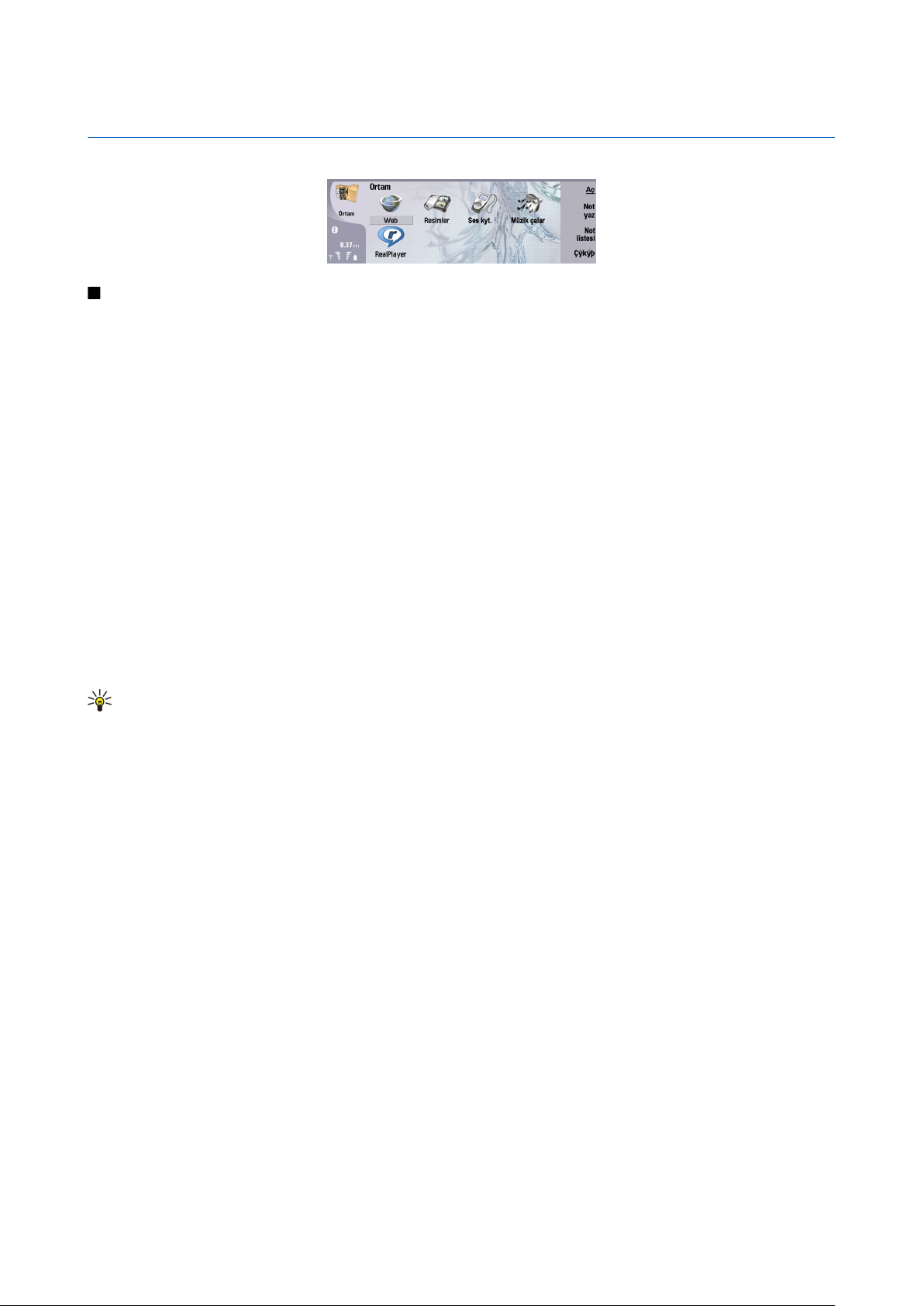
14. Medya uygulamaları
Masaüstü > Medya seçeneğine gidin.
Görüntüler
Masaüstü > Medya > Görüntüler seçeneğine gidin.
Görüntüler uygulaması, iki farklı görünümden oluşur:
• Görüntü tarayıcıda cihazınızda veya hafıza kartınızda saklanan görüntüleri düzenleme, silme, yeni ad verme gibi işleri
yapabilirsiniz. Görüntüler küçük görüntüler olarak veya dosya adı listesi olarak gösterilebilir.
• Görüntü tarayıcısında bir görüntü seçip Aç seçeneğine bastığınızda açılan görüntü izleyicide ayrı ayrı görüntüleri izleyebilir,
düzenleyebilir ve gönderebilirsiniz. TIFF ve hareketli GIF dosyaları düzenlenemez.
Şu dosya biçimleri desteklenir: JPEG, BMP, PNG, GIF 87a/89a ve TIFF/F (tek renkli). Cihaz daha önce değinilen dosya biçimlerinin
tüm çeşitlerini desteklemeyebilir.
Görüntüleri görüntüleme
Görüntülemek üzere bir görüntüyü açmak için görüntü tarayıcısı görünümünde bir görüntü seçin ve Aç seçeneğine basın.
Görüntü, görüntü izleyicisinde açılır.
Görüntülemek üzere önceki veya sonraki görüntüyü açmak için Menü'ye basın ve Buraya git > Sonraki görüntü veya Önceki
görüntü seçeneğini seçin ya da sonraki görüntü için Ctrl+F, önceki görüntü için Ctrl+B tuşlarına basın.
Görüntülenen görüntüyü ekranda büyütmek veya küçültmek için Menü'ye basıp Görüntüle > Yakınlaştır > Büyüt veya Küçült
seçeneğini seçin.
Resmi tam ekran boyutunda görüntülemek için Tam ekran seçeneğine basın. Normal görünüme geri dönmek için Menü'ye basın,
Görüntüle'yi seçin ve Tam ekran seçimini kaldırın. Görüntülerin her zaman tam ekran boyutunda açılmasını istiyorsanız, Menü'ye
basın ve Araçlar > Ayarlar...'ı seçin. Görüntüyü daima tam ekrana aç alanında Evet'i seçin.
İpucu: Tam erkan ile normal görünüm arasında geçiş yapmak için Ctrl+T'ye basın. Tam ekran modunda komutları
görüntülemek için komut düğmelerine basın.
Görüntüleri düzenleme
Görüntüyü döndürmek için görüntüyü seçip Aç seçeneğine basın. Menü'ye basıp Araçlar > Döndür seçeneğini seçin. Görüntü saat
yönünde 90 derece döndürülür.
Görüntünün yatay veya düşey görünüm yönünü değiştirmek için görüntüyü seçip Aç seçeneğine basın. Menü'ye basıp Araçlar >
Çevir > Yatay çevir veya Dikey çevir seçeneğini seçin.
Görüntüyü kırpmak için görüntüyü seçip Aç seçeneğine basın. Menü'ye basıp Araçlar > Kırp... seçeneğini seçin. Seçilen alanın
boyutunu büyütmek veya küçültmek için + veya - seçeneğine basın veya seçilen alanın şeklini değiştirmek için Ctrl tuşuna basıp
aşağıya, yukarıya, sağa veya sola kaydırın. Alan seçicisini görüntünün içinde hareket ettirmek için kaydırma tuşunun üst, alt, sol
veya sağ tarafına basın. Görüntüyü kırpmak için Kırp seçeneğine basın. Alan seçicinin çevresindeki alan kaldırılır.
Görüntünün boyutunu değiştirmek için görüntüyü seçip Aç seçeneğine basın. Menü'ye basıp Araçlar > Boyutlarını değiştir...
seçeneğini seçin. Bir yüzde belirleyin veya Özel boyut'u seçip boyutu kendiniz belirleyin. Resmi, ekranın yanlarında boşluk
kalmayacak şekilde büyütmek istiyorsanız, En iyi uyan'ı seçin. Bu seçenek örneğin, Masaüstü için duvar kağıdı oluştururken
yararlıdır. En iyi uyan seçtiğinizde görüntünün en/boy oranı değiştirilemez.
Görüntü dosyalarını yönetme
Telif hakkı koruması, bazı görüntülerin, müzik (zil sesleri dahil) ve başka içerik öğelerinin kopyalanmasına, üzerinde değişiklik
yapılmasına, aktarılmasına veya iletilmesine engel oluşturabilir.
Görüntü hakkında ayrıntılı bilgi görüntülemek için görüntüyü seçin, Menü'ye basın ve Dosya > Özellikler...'i seçin. Dosyanın adı
ve biçimi; dosyanın üzerinde yapılan son değişikliğin saati ve tarihi; görüntünün piksel cinsinden çözünürlüğü görüntülenir.
Resmin değiştirilmesini engellemek için Öznitelikler sayfasını seçin ve Salt okunur ve Evet'i seçin.
Görüntü göndermek için görüntüyü seçin, Menü'ye basın, Dosya > Gönder'i ve gönderme yöntemini seçin.
Dosya biçimini değiştirmek için bir görüntü seçip Aç seçeneğine basın. Menü'ye basıp Dosya > Kaydet > Farklı kaydet... seçeneğini
seçin. Değiştir'a basın. Yeni dosya biçimini seçin ve Kapat seçeneğine basın. Dosyayı kaydetmek için Tamam seçeneğine basın.
Copyright © 2005 Nokia. All Rights Reserved. 75

M e d y a u y g u l a m a l a r ı
Görüntüye yeni ad vermek için görüntü seçin, Menü'ye basın ve Dosya > Yeni ad ver...'i seçin. Yeni ad girin ve Tamam seçeneğine
basın.
Görüntünün kopyasını çıkartmak için görüntüyü seçin, Menü'ye basın ve Dosya > Çoğalt'ı seçin.
Görüntüleri dosya adları listesi veya küçük görüntüler olarak görüntülemek için Menü'ye basın ve Görüntüle > Farklı göster >
Küçük resimler veya Liste'yi seçin.
Görüntüyü duvar kağıdı olarak ayarlamak için görüntüyü seçin, Menü'ye basın ve Araçlar > Duvar kağıdı yap'ı seçin. Resmin
Masaüstü görünümünde gösterilmesini istiyorsanız Masaüstü, kapak telefonu ekranına artalan görüntüyü olarak eklemek
istiyorsanız Kapak'ı seçin.
Kartvizite görüntü eklemek için görüntü seçin, Menü'ye basın ve Araçlar > Kartvizite ekle...'yi seçin. Seçilen alanın boyutunu
büyütmek veya küçültmek için + veya - seçeneğine basın. Alan seçicisini görüntünün içinde hareket ettirmek için kaydırma
tuşunun üst, alt, sol veya sağ tarafına basın. Menü'ye basın ve görüntünün büyütülmesi, küçültülmesi, döndürülmesi veya
görünüm yönünün değiştirilmesi için bir seçenek belirleyin. Görüntü hazır olduğunda, Ekle seçeneğine basın. Resmin ekleneceği
kartviziti seçin ve Kapat seçeneğine basın.
Ses kaydedici
Bir veri araması veya GPRS bağlantısı etkin durumdayken kaydedici kullanılamaz.
Masaüstü > Medya > Ses kyt. seçeneğine gidin.
Ses kyt. bir telefon konuşmasını veya sesli notu kayda alabilir, sesli kaydı ses klibi olarak kaydedebilir, klibinizi veya diğer ses
dosyalarınızı çalabilir ve ses dosyalarını düzenleyebilir. Ses kyt. aşağıdaki dosya biçimlerini çalabilir: WAV, AMR, AU ve sıkıştırılmış
GSM.
Ses kaydediciyi açma
Ses kyt. uygulamasını açıp bir dosya seçebilir veya Ses kyt. uygulamasını otomatik olarak açıp bir ses klibini çalan bir kısayol
oluşturabilirsiniz.
Ses kaydı seçmek için Menü'ye basın ve Dosya > Aç... seçeneğini seçin. Aç dosya iletişim kutusu gösterilir, geçerli klasörün
içindekiler taranır ve ses kayıtları listelenir.
Ses kaydına kısayol eklemek için Menü'ye basın ve Dosya > Masaüstüne ekle... seçeneğini seçin. Bu, seçili ses kaydına giden bir
kısayol oluşturur. Kaydedilmemiş bir dosyaya kısayol oluşturamazsınız.
Telefon araması veya sesli not kaydetme
Telefon konuşmasını veya sesli notu kaydedebilirsiniz. Ses kyt. uygulaması otomatik olarak WAV veya AMR biçiminde sıkıştırılmış
bir ses klibi oluşturur.
Sesli bir not kaydetmek için Menü'ye basın ve Dosya > Yeni klip seçeneğini seçin ve Kaydet seçeneğine basın. Ses kyt. uygulaması
harici mikrofona gelen tüm sesleri kaydetmeye başlar. Kaydetmeyi tamamladığınızda Durdur seçeneğini seçin. Menü'ye basıp
Dosya > Kaydet > Klibi kaydet seçeneğini seçin. Ses kaydı için bir ad yazın ve Tamam seçeneğine basın.
Telefon aramasını kaydetmek için konuşmayı başlatın. Konuşmada karşı taraf cevap verdiğinde Menü'ye basın ve Dosya > Yeni
klip seçeneğini seçin ve Kaydet seçeneğine basın. Ses kyt. kaydetmeye başlar ve her iki taraf da her beş saniyede bir telefon
konuşmasının kaydedildiğini gösteren bir sinyal duyar. Kaydetmeyi tamamladığınızda Durdur seçeneğini seçin. Menü'ye basıp
Dosya > Kaydet > Klibi kaydet seçeneğini seçin. Ses kaydı için bir ad yazın ve Tamam seçeneğini seçin.
Ses kaydının sonunda kaydetmeye devam etmek için bir ses kaydı seçin ve Kaydet seçeneğine basın. Kayıt önceki kaydın bitiş
noktasından devam eder.
Saklamayı iptal etmek için ses kaydınızı saklayıp saklamayacağınız sorulduğunda iptal komutu geçerli eylemi durdurur ve önceki
eyleme geri döner. Vazgeçme komutu ses kaydını cihazın hafızasından siler.
İpucu: Ses kaydının maksimum uzunluğu 60 dakikadır, ancak cihazın hafızasında veya hafıza kartında varolan saklama
alanına da bağlıdır.
Ses kaydını çalma
Ses kaydını çalabilir ve durdurabilirsiniz. Yaptığınız bir ses kaydını saklayabilir veya bir mesajın içinde aldığınız bir ses kaydını
çalabilir ve saklayabilirsiniz. Ses kyt. birkaç biçimi çalabilir: WAV, AU, AMR ve sıkıştırılmış GSM.
İlerleme çubuğu çalma süresini, konumunu ve ses kaydının uzunluğunu gösterir.
Copyright © 2005 Nokia. All Rights Reserved. 76

M e d y a u y g u l a m a l a r ı
Ses kaydını dinlemek için Çal seçeneğine basın. Geri gitmek için sola, ileri gitmek için sağa kayın.
Ses kaydını duraklatmak için Duraklat seçeneğine basın. Çalma Çal seçeneğine bastığınızda devam eder.
Ses kaydını yeniden çalmak için Menü'ye basın ve Çal > Tekrarla seçeneğini seçin. Ses kaydı tekrarlanır.
İpucu: Aldığınız veya kaydettiğiniz ses kayıtları, geçici dosyalardır. Tutmak istediğiniz dosyaları saklamanız gerekir.
Ses kaydı gönderme
Cihazınızdan başka bir cihaza kızılötesiyle veya Bluetooth ile, e-posta mesajı olarak veya bir multimedya mesajının içinde ses
kaydı gönderebilirsiniz.
Kızılötesiyle başka bir cihaza ses kaydı göndermek için alan cihazda kızılötesinin etkin olduğundan emin olun. Ses kaydını seçin,
Menü'ye basın, Dosya > Gönder seçeneğini seçin ve kızılötesi seçeneğini kullanın. Kızılötesi bağlantı otomatik olarak kurulur ve
ses kaydı alıcı cihaza gönderilir.
Ses kaydını Bluetooth ile aktarmak için alıcı cihazda Bluetooth'un etkin olduğundan emin olun. Ses kaydını seçin, Menü'ye basın,
Dosya > Gönder seçeneğini seçin ve Bluetooth seçeneğini kullanın. Cihazınızda Bluetooth'u etkinleştirin, alıcı cihazı arayın, alıcı
cihazı kullanılabilen cihazlar listesinden seçin ve Gönder'i seçin. Cihazlar eşlenmiş ve yetkilendirilmişse veya şifre onaylanırsa
ses kaydı, etkin bir Bluetooth bağlantısı kurulduğunda alıcı cihaza aktarılır.
Ses kaydını bir e-posta olarak göndermek için ses kaydını seçin, Menü'ye basın, Dosya > Gönder seçeneğini seçin ve posta
seçeneğini kullanın. Posta uygulaması otomatik olarak açılır, ses kaydı e-posta mesajınıza eklenerek gönderilmeye hazırdır.
Multimedya mesajına ses kaydı eklemek için bir ses kaydı seçin, Menü'ye basın, Dosya > Gönder seçeneğini seçin ve multimedya
seçeneğini kullanın. MMS uygulaması otomatik olarak başlatılır, ses kaydı multimedya mesajınıza eklenerek gönderilmeye
hazırdır.
Müzik çalar
Uyarı: Hoparlör kullanımdayken, ses seviyesi fazla yüksek olabileceğinden cihazı kulağınıza yakın tutmayın.
Masaüstü > Medya > Müzik çalar seçeneğine gidin.
Müzik çalar müzik parçalarını ve ses dosyalarını çalabilir ve düzenleyebilir. Müzik çalar çeşitli biçimleri destekler: MP3, WAV, MIDI,
AMR ve AAC.
Müzik dinleme
Uyarı: Müziği, makul ses seviyelerinde dinleyin. Sürekli yüksek seviyede sese maruz kalmak işitme duyunuza zarar
verebilir. Hoparlör kullanımdayken, ses seviyesi fazla yüksek olabileceğinden cihazı kulağınıza yakın tutmayın.
Müzik çalar uygulaması, müzik parçası listesi, ses seviyesi, ad hoc ve tekrarlama göstergeleri, o sıradaki etkin modu ve ilerleme
çubuğunu görüntüler. İlerleme çubuğu, çalma süresini, konumunu ve parçanın uzunluğunu gösterir.
Bir müzik parçası seçmek için parça listesinde yukarı veya aşağı gidin.
Müzik parçasını veya bulunduğunuz klasördeki parçaları çalmak için Çal seçeneğine basın. Çalınma sırasına göre en son parça
tamamlandığında çalma otomatik olarak durur.
Müzik parçalarını sıralamak için Menü'ye basın ve Görünüm > Sırala seçeneğini seçin. Bulunduğunuz klasördeki parçaları adına,
dosya adına, tarihine veya boyutuna göre listeleyin. Sıralama, bulunduğunuz klasördeki parçaların çalma sırasını etkiler.
Önceki veya sonraki parçayı seçmek için Menü'ye basın ve Buraya git > Önceki parça veya Sonraki parça seçeneğini seçin. Seçilen
parça, o andaki sıralamaya bağlıdır.
Müzik parçalarını tekrar çalmak için Menü'ye basın ve Çal > Tekrarla seçeneğini seçin. Böylece, bulunduğunuz klasördeki
parçalarda son parçaya gelindiğinde, tekrar ilk parçadan başlanıp devam edilir.
Ad hoc sırayla müzik çalmak için bir klasör seçin, Menü'ye basın ve Çal > Rasgele seçeneğini seçin.
İpucu: Parça çaldığında, hızlı geri veya ileri sarma için kaydırma tuşuyla sola veya sağa gidin.
Müzik parçalarını yönetme
Müzik kaydetmek için Menü'ye basın ve Dosya > Farklı kaydet... seçeneğini seçin. Müziği hafıza kartına veya telefon hafızasına
kaydedin.
Copyright © 2005 Nokia. All Rights Reserved. 77

M e d y a u y g u l a m a l a r ı
Müzik klasörlerini değiştirmek için Menü'ye basın ve Dosya > Klasör değiştir... seçeneğini seçin. Yeni klasör seçmek için iletişim
kutusunu kullanın. Yeni klasör içeriği taranır ve müzik parçaları parça listesinde görüntülenir.
Müzik uygulamasına kısayol eklemek için Menü'ye basın ve Dosya > Masaüstüne ekle... seçeneğini seçin. Böylece, seçili müzik
parçasına kısayol oluşturulmuş olur. Kaydedilmemiş bir dosyaya kısayol oluşturamazsınız.
Metin boyutunu değiştirmek için Menü'ye basın ve Düzenle > Büyüt veya Küçült seçeneğini seçin. Böylece liste görünümü
metninin boyutu değişir.
Müzik gönderme
Mesaj olarak müzik gönderebilirsiniz.
Parça göndermek için Menü'ye basın ve Dosya > Gönder seçeneğini seçin. Seçilen müzik parçasını başka bir cihaza göndermek
için bir yöntem seçin. Ekle'a basın. Müzik parçası, mesaj eki olarak gönderilebilir.
Klasör seçmek için Klasör değiştir... seçeneğine basın. Yeni klasör seçmek için iletişim kutusunu kullanın.
Eklemeyi iptal etmek için İptal'e basın. Parça orijinal uygulamasına geri dönmez ve başka bir parça seçebilirsiniz.
RealPlayer
Telif hakkı koruması, bazı görüntülerin, müzik (zil sesleri dahil) ve başka içerik öğelerinin kopyalanmasına, üzerinde değişiklik
yapılmasına, aktarılmasına veya iletilmesine engel oluşturabilir.
Masaüstü > Medya > RealPlayer seçeneğine gidin.
RealPlayer İnternet'ten video, ses medya dosyaları çalar. RealPlayer aralarında şunların da olduğu pek çok biçimi çalar: MPEG-4,
MP4 (gerçek zamanlı aktarılmayan), 3GP, SDP, RV, RA, RAM ve RM.
RealPlayer medya dosyası biçimlerinin tüm çeşitlerini desteklemeyebilir.
Medya klipleri çalma
Cihaz hafızasında veya bir hafıza kartında saklanan, e-posta veya uyumlu bir PC'den cihazınıza aktarılan veya İnternet üzerinde
cihazınıza aktarımla gelen video klipleri ve ses dosyalarını çalabilirsiniz.
İlerleme çubuğu çalma süresini, konumunu ve medya klibinin uzunluğunu gösterir. Çalma sırasında ana menü veya herhangi
bir iletişim kutusu gösterildiğinde video duraklar. Video, video alanında yatay ve dikey olarak ortalanır. Video, video alanının
enine veya boyuna sığmayacak kadar büyükse, boyutları en boy oranı aslına uygun kalacak şekilde değiştirilerek ekranda
oluşturulur.
Gerçek zamanlı aktarılmayan medya çalmak için İnternet'te medya dosyasına gidin ve Oynat'a basın. Ağ bağlantısı problemi
çalma hatasına neden olursa, RealPlayer otomatik olarak İnternet erişim noktasına yeniden bağlanmaya çalışır.
Kaydedilmiş medya çalmak için Oynat'a basın. Çalma otomatik olarak durur.
Çalmayı veya aktarımı durdurmak için Durdur'a basın. Arabelleğe alma veya aktarım sitesine bağlanma durur, klibin çalınması
durur ve klip başa geri sarar. Klip medya klipleri listesinde seçili kalır.
Video klibi tam ekran seyretmek için Menü'ye basın ve Görünüm > Tam ekran'ı seçin. Bu, videonun alanının boyutunu normal
veya tam ekran olarak değiştirir.
Medya klibi kaydetmek için Menü'ye basın ve Dosya > Klibi farklı kaydet... seçeneğini seçin. İnternet bağlantısını kaydetmek için
Menü'ye basın ve Dosya > Bağlantıyı farklı kaydet... seçeneğini seçin.
Video klibin boyutunu değiştirmek için Menü'ye basın ve Görünüm > Büyüt veya Küçült seçeneğini seçin. Yakınlaştırma videonun
boyutunu, en boy oranı korunurken video alanının maksimumunu kaplayacak şekilde arttırır veya videoyu asıl boyutuna geri
döndürür.
RealPlayer programını kapatmak için Çıkış'a basın. Arabelleğe alma veya bir aktarım sitesine bağlanma durur ve klip çalma
durur.
İpucu: Medya klibine kısayol eklemek için Menü'ye basın ve Dosya > Masaüstüne ekle... seçeneğini seçin. Bu, seçili
medya klibine giden bir kısayol oluşturur. Kaydedilmemiş bir dosyaya kısayol oluşturamazsınız.
Medya ses seviyesini ayarlama
Medya ses seviyesini değiştirmek için yukarı veya aşağı doğru kayın.
Copyright © 2005 Nokia. All Rights Reserved. 78

M e d y a u y g u l a m a l a r ı
Sesi kapatmak için Ses sev. ayarla > Sesi kapat'a basın. Sesi açmak için Sesi aç seçeneğine basın.
Medya klipleri gönderme
Mesaja, belgeye veya slayt sunumuna eklemek üzere medya klipleri seçebilirsiniz.
Medya klibi göndermek için Menü'ye basın ve Dosya > Gönder'i seçin. Klibi başka bir cihaza göndermek için bir yöntem seçin ve
Ekle'a basın.
Eklemeyi iptal etmek için İptal'e basın. Medya klibi asıl uygulamaya dönmez, siz de başka bir klip seçebilirsiniz.
Copyright © 2005 Nokia. All Rights Reserved. 79
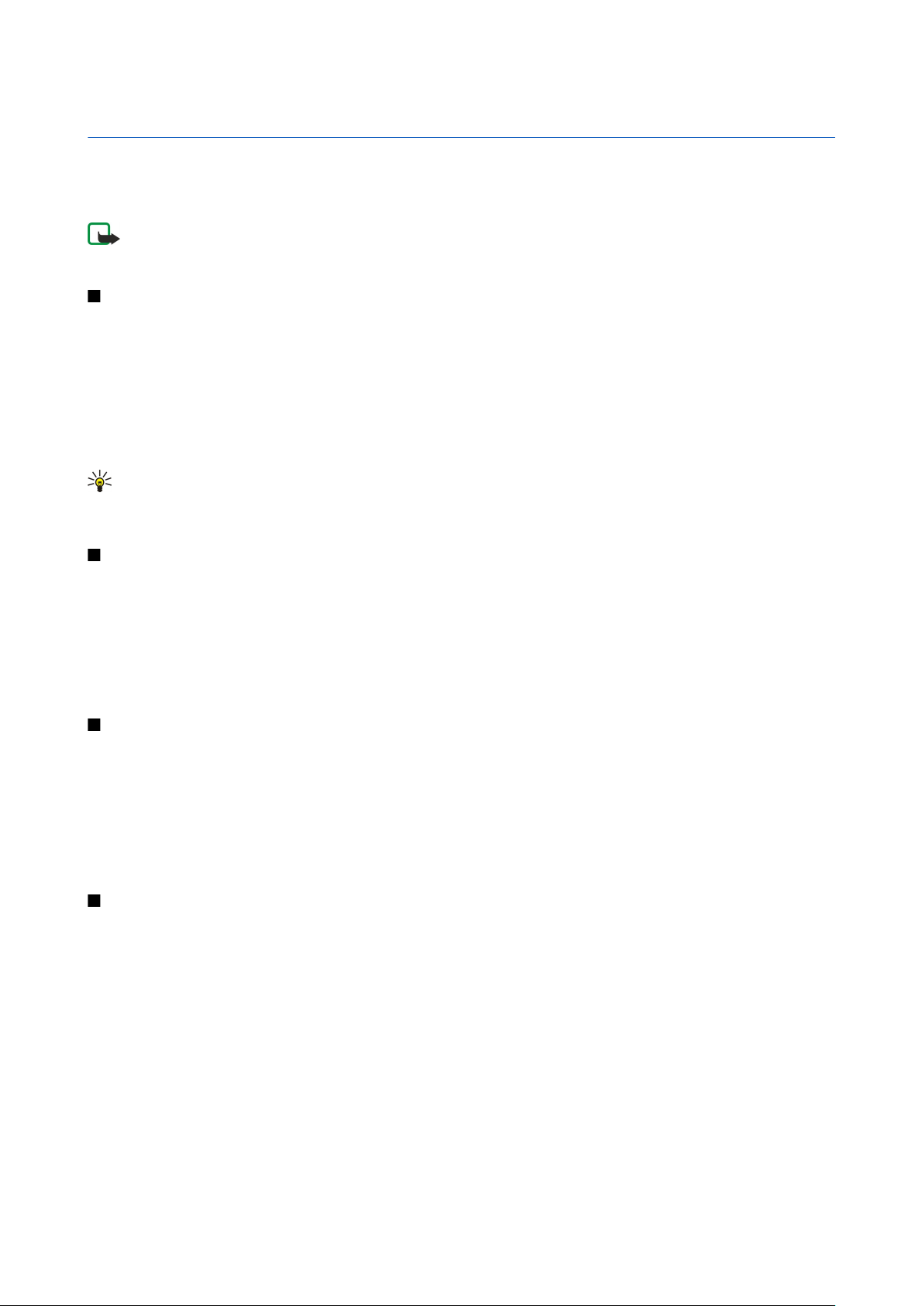
15. Hesap Mak.
Hesap Mak. yardımıyla, hesap yapabilir ve sonuçlarını, sonradan kullanmak üzere hesap makinesinin hafızasına
kaydedebilirsiniz. Masaüstü hesap makinesi, temel işlemler için Bilimsel hesap makinesi daha gelişkin hesaplamalar için
kullanılabilir.
Not: Bu hesap makinesinin kesinlik düzeyi sınırlıdır ve basit hesaplamalar için tasarlanmıştır.
Masaüstü > Ofis > Hesap Mak. seçeneğine gidin.
Hesap yapma
Hesap yapmak için yapacağınız hesaplamanın ilk sayısını girin. Tab tuşuna basın ve işlev listesinden bir işlev seçin. Hesaplamanın
ikinci sayısını girin ve Enter tuşuna basın.
Hesap makinesi, işlemleri, girdiğiniz sırayla yapar. İşlem sırasını değiştirmek için parantez kullanılamaz.
Masaüstü ve bilimsel hesap makineleri arasında geçiş yapmak için Menü'ye basın ve Görüntüle > Masaüstü hesap makinesi veya
Bilimsel hesap makinesi seçeneğini seçin.
Bir sayıyı artı veya eksi yapmak için sayıyı yazın ve klavyede m tuşuna basın.
Hesabı yazdırmak için Menü'ye basın ve Yazdırma > Yazdır seçeneğini seçin.
İpucu: Yazdırılmadan önce sayfanın önizlemesini görüntülemek için Menü'ye basın ve Yazdırma önizleme >
Yazdırma seçeneğini seçin.
Sayfa düzenini değiştirmek için Menü'ye basın ve Sayfa düzeni seçeneğini seçin.
Bilimsel hesap makinesini kullanma
Menü'ye basın ve Görüntüle > Bilimsel hesap makinesi seçeneğini seçin.
Hesap yapmak için yapacağınız hesaplamanın ilk sayısını girin. Tab tuşuna basın ve işlev listesinden bir işlev seçin. Hesaplamanın
ikinci sayısını girin, işlev listesinde = işlevine gidin ve Enter tuşuna basın.
İşlevi ters çevirmek için klavyede i tuşuna basın ve işlevi seçin.
Açı birimini değiştirmek için Menü'ye basın, Araçlar > Açı birimi ve Derece, Radyan veya Grad seçeneğini seçin. Kullanılmakta
olan açı birimini, sayıları girdiğiniz alanda görebilirsiniz.
Hafızaya sayı kaydetme
26 farklı sayıyı, tamamlanmamış hesaplamaları veya hesap sonuçlarını, sonradan kullanmak üzere kaydedebilirsiniz.
1. Ctrl+S'ye basın. Değerin yanında bir ok belirir.
2. Shift tuşuyla birlikte, değere atamak istediğiniz harfe basın. Seçtiğiniz harf, okun yanında belirir.
3. Değeri kaydetmek için Enter tuşuna basın.
Kaydedilmiş bir değeri kullanmak için o değere atamış olduğunuz harfe basın ve normal şekilde hesaplamaya devam edin.
Hafızada kayıtlı tüm değerleri silmek için Ctrl+D tuşlarına basın.
Hesap makinesinde sayı biçimini belirleme
Sayı biçimini değiştirmek için Menü'ye basın ve Araçlar > Sayı biçimi seçeneğini seçin.
Seçenekler:
• Normal — varsayılan sayı biçimini koruma
• Sabit — sabit ondalık hane sayısı belirleme
• Bilimsel — sabit anlamlı hane sayısı belirleme
Copyright © 2005 Nokia. All Rights Reserved. 80

16. Saat
Saat uygulamasında, oturduğunuz ve vardığınız şehirdeki tarihi ve saati görüntüleyebilir ve saat alarmlarını yönetebilirsiniz.
Masaüstü > Saat seçeneğine gidin.
Dünya saatini kullanma
Tarihi ve saati ayarlamak için Menü'ye basın ve Araçlar > Tarih ve saat... seçeneğini seçin.
İpucu: Tarihi ve saati otomatik olarak da güncelleyebilirsiniz (şebeke servisi). Bu ayarı Denetim masasında seçebilirsiniz.
Bkz. "Tarih ve saat", s. 61.
Oturduğunuz ve vardığınız şehir bilgileri arasında geçiş yapmak için Tab tuşuna basın.
Şehir değiştirmek için oturduğunuz veya vardığınız şehri seçin ve Şehri değştr seçeneğine basın.
İpucu: Oturduğunuz şehri değiştirirseniz, saat ve ajanda kayıtları güncellenir. Bu, örneğin telefon konferanslarına
katılmak istediğinizde yararlıdır.
Alarmları görüntülemek ve yönetmek için Çalar saat seçeneğine basın.
Saat türünü değiştirmek için Menü'ye basın ve Görüntüle > Saat türü seçeneğini seçin ve Analog veya Dijital seçin.
İpucu: Yalnızca oturduğunuz şehrin bilgilerini gösteren tek saatli görünüme geçmek için Menü'ye basın ve Görüntüle >
Uzak şehir ayrıntıları seçeneğini seçin.
Çalar saat uygulamasını kullanma
Alarm koymak için Yeni alarm seçeneğine basın ve alarm saatini girin.
Alarmı değiştirmek için Alarmı düzenle seçeneğine basın.
Alarmı kaldırmak için geri silme tuşuna basın.
Alarm çaldığında kapatmak için, iletişim cihazı arabiriminde Durdur'a veya kapak telefonunda Çık seçeneğine basın. Alarmı
ertelemek için Ertele seçeneğine basın. Kapak telefonu, alarm saatine gelindiğinde kapatılmış olsa da alarm çalar ve bir kapak
telefonunda bir alarm notu gösterilir. Alarm notunu okumak için Göster'e basın.
Alarmlar ve hatırlatmalar
Saatte veya ajandada belirlenmiş bir alarm çaldığında, bir alarm notu belirir.
Alarmı ertelemek için Ertele seçeneğine basın.
İpucu: Varsayılan erteleme süresi 10 dakikadır.
Alarmı susturup alarm notunu ekranda bırakmak için Sesi kapat seçeneğine basın.
Alarmı susturup alarm notunu kapatmak için Durdur seçeneğine basın.
Alarmı kapatmazsanız, 15 dakika sonra otomatik olarak durur. Alarm notu ekranda kalır.
Şehirler ve ülkeler
Şehir değiştirme
Şehir değiştirmek için değiştirmek istediğiniz şehri seçin ve Şehri değştr seçeneğine basın. Listeden yeni şehri seçin ve Seç
seçeneğine basın.
Haritada şehrin yerini görebilirsiniz.
İpucu: Şehir aramak için arama alanına adını yazmaya başlayın.
İpucu: Listeye yeni bir şehir eklemek için Menü'ye basın ve Dosya > Yeni şehir... seçeneğini seçin.
Oturduğunuz şehrin değiştirilmesi cihazınızın genel sistem saatini değiştirebilir.
Dünya haritasında şehirlerin yerini bulma
Şehrin konumunu ayarlamak için Dosya > Yeni şehir... veya Düzen > Şehir ayrıntıları... seçeneğini seçin ve Konumu belirle
seçeneğine basın. Haritada, istediğiniz şehrin bulunduğu yere gidin ve Tamam seçeneğine basın.
Copyright © 2005 Nokia. All Rights Reserved. 81
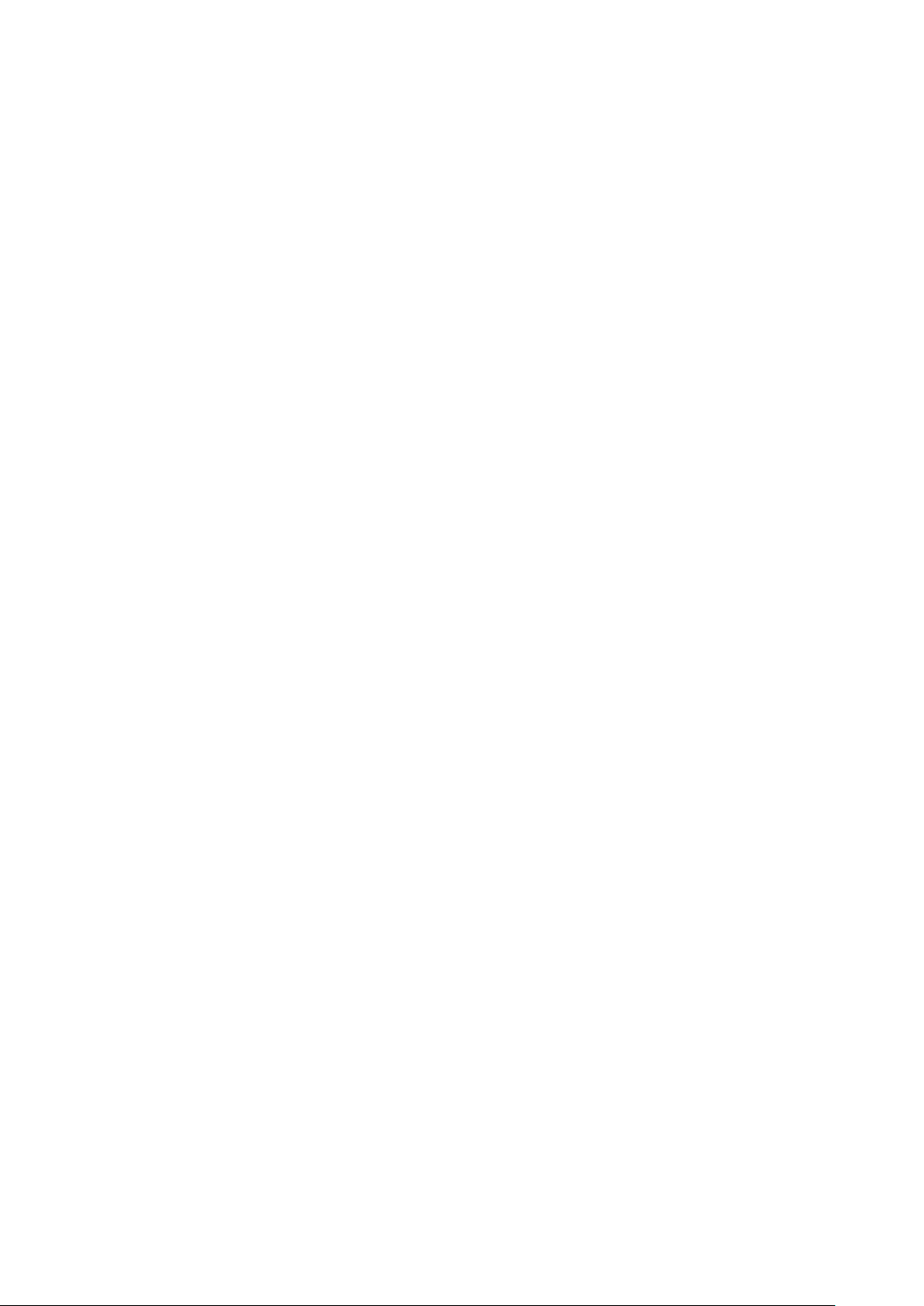
S a a t
Ülke kaydı oluşturma ve düzenleme
Yeni ülke oluşturmak veya varolan ülkeleri düzenlemek için Dosya > Yeni ülke/bölge... veya Düzen > Ülke/Bölge ayrıntıları...
seçeneğini seçin. Yeni Ülke/Bölge adını girin, Ülke kodu alanını seçin ve yeni numarayı girin.
Varolan bir ülkeyi düzenliyorsanız, başkentini de düzenleyebilirsiniz.
Şehir kaydı oluşturma ve düzenleme
Şehir kayıtları oluşturmak veya düzenlemek için Dosya > Yeni şehir... seçeneğini seçin ve şehrin adını girin.
Ayrıca aşağıdaki ayarları da tanımlayabilirsiniz:
• Ülke/Bölge — Listeden bir ülke seçin.
• Alan kodu — O şehre telefon araması yapılırken kullanılacak alan kodunu girin.
• Yaz saati bölgesi — Yaz/kış saati uygulaması için bir zaman dilimi seçin.
• GMT ofseti — Şehirle Greenwich saati (GMT) arasındaki saat farkını seçin.
• Enlem ve Boylam — Şehrin koordinatlarını girin veya şehrin yerini dünya haritasında belirlemek için Konumu belirle
seçeneğine basın.
Copyright © 2005 Nokia. All Rights Reserved. 82
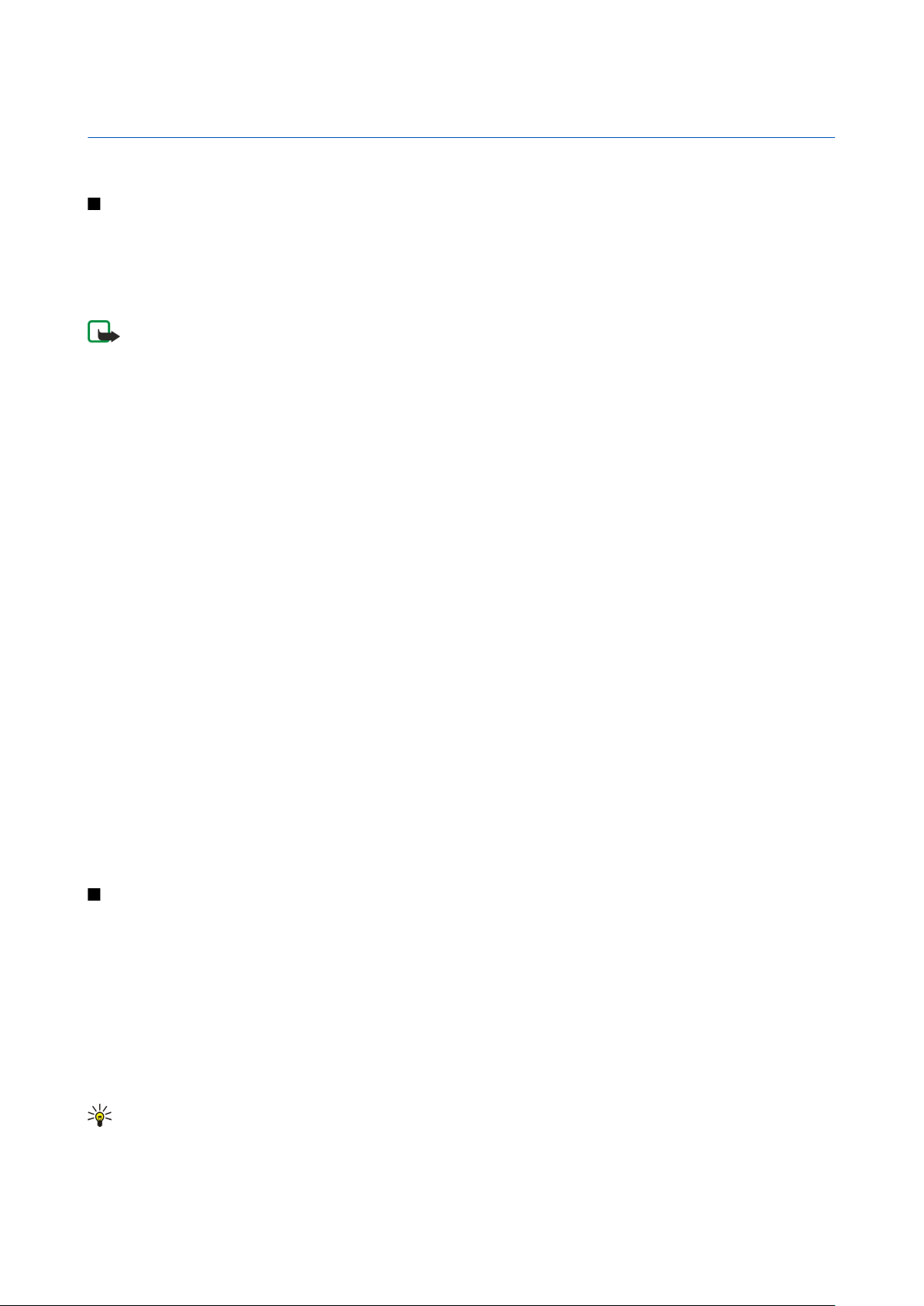
17. Veri ve yazılım yönetimi
Smartphone'unuz size kartvizitler ve ajanda bilgileri ve e-posta gibi kişisel verilerinizi yönetmeniz için birkaç uygulama sunar.
Veri Tşyc
Belirli verileri, örneğin kartvizitleri ve ayarları Nokia 9200 serisi Communicator'ınızdan Nokia 9300i'nize, kızılötesi veya hafıza
kartı ile taşımak için Veri Tşyc seçeneğini kullanabilirsiniz. Başlamadan önce cihazlarınızda veya hafıza kartınızda taşıma için
yeterli hafıza olduğundan emin olun. Nokia 9300i'nizde 2 MB'den daha az boş yer varsa hiçbir veri taşıyamazsınız.
Veri taşıyıcı'yı kullanırken Nokia 9300i'yi kullanmayın. Mümkünse, kapak telefonunu kapatın. Yeterli batarya olduğundan emin
olun veya cihazı bir şarj cihazına bağlayın.
Not: Var olan uyumlu bir hafıza kartını Nokia 9300i'niz ile kullanabilmeniz için önce hafıza kartını Veri taşıyıcı ile
dönüştürmeniz ve daha önce hafıza kartına yüklediğiniz uygulamaları yeniden yüklemeniz gerekir. Ancak Nokia 9210
Communicator için olan önceden yüklü uygulamaları yeniden yüklemeyin. Nokia 9300i'nizde bu uygulamaların daha
yeni sürümü bulunur ve Nokia 9300i ile bu yeni sürümler kullanılmalıdır.
Taşımak istediğiniz veri türüne, veri taşımak için kullanmak istediğiniz yönteme, cihazlarınızdaki veya hafıza kartlarınızdaki boş
hafıza miktarına ve daha önce gerçekleştirdiğiniz başarılı veya başarısız veri taşımalarına bağlı olarak ek adımlar olabilir.
Cihazların kızılötesi bağlantı noktalarının birbirini gördüğünden emin olun.
Veri taşıyıcının ekranda sunduğu talimatları daima okuyun.
1. Masaüstü > Araçlar > Veri Tşyc seçeneğine gidin. Hafıza kartında veri varsa, kartı Nokia 9200 serisi Communicator cihazına
takın. Aktarıma devam'a basın.
2. Bulunduğunuz şehri ve ülkeyi seçin ve Tamam'a basın.
3. Her iki cihazda da kızılötesini etkinleştirin, cihazların kızılötesi bağlantı noktalarının birbirine baktığından emin olun ve
Devam'a basın. Cihazlar arasında bir kızılötesi bağlantı kurulur.
4. Veri toplayıcı aracını Nokia 9200 serisi Communicator'ınıza göndermek için Veri tplyc 'yı gönder seçeneğine basın. Veri
toplayıcı, Nokia P200 serisi Communicator'unuzdaki Gelen kutusu'na bir kızılötesi mesaj olarak gönderilir. Veri toplayıcıyı
yüklemek için 9200 serisi Communicator'da Aç'a basın. Aç kullanılamıyorsa yükleme dosyasını kaydetmek için Kaydet'e basın
ve Dosya yöneticisi'ndan açın. Veri toplayıcı, yüklendikten sonra otomatik olarak çalışır. Veri taşıma işleminin geri kalanını
Nokia 9300i ile kontrol edin. Veri toplayıcı yüklendikten sonra Nokia 9300i'de Veri tplyc 'yı bağla'ya basın.
5. Nokia 9300i'de Nokia 9200 serisi Communicator'ınızdan taşımak istediğiniz verileri seçin. Ajanda ve kartvizit bilgilerini,
mesajları, ayarları, belgeleri ve görüntüleri taşıyabilirsiniz. Bazı dosyalar, örneğin Gelen kutusu'nda saklanmayan kartvizit
mesajları ve e-posta mesajları taşınmaz.
6. Kullanmak istediğiniz taşıma yöntemine bağlı olarak Kzlötesyle aktar veya Hafz krtn 'dan aktar seçeneğine basın.
7. Aktarımı başlat'a basın. İşlem kesilirse Veri taşıyıcı'yı yeniden başlatın ve taşımaya devam edin. Sorun yeniden oluşursa
taşımaya çalıştığınız verilerde bir sorun olabilir. Veri taşıma işlemini yeniden başlatın ancak soruna neden olduğunu
sandığınız verileri taşımak üzere seçmeyin.
8. Aktarımdan sonra veri taşıma işlemini sona erdirmek için Tamam'a basın.
9. Veri taşıyıcı'yı kapatmak için Çıkış'a veya hafıza kartını Nokia 9300i'nizle kullanılacak şekilde dönüştürmek için Hafz krtn
dönüştür'e basın.
Nokia 9200 serisi Communicator'ınızdan büyük miktarda veri taşımak, biraz zaman alabilir.
Yedekleme
Cihaz verilerinizin düzenli olarak yedeklerini almanız önerilir.
Masaüstü > Araçlar > Yedekleme'e gidin.
Veri yedeklemeye veya geri yüklemeye başlamadan önce:
• Bütün diğer uygulamaları kapatın.
• Mümkünse, kapak telefonunu kapatın.
• Bataryanın yeterince dolu olduğundan emin olun.
Hafıza kartına veri yedeklemek için Yeni yedek seçeneğine basın. Yedek için bir ad girin ve tam yedekleme mi yoksa kısmi
yedekleme mi yapmak istediğinizi seçin. Tam yedekleme, tüm verileri kopyalar. Kısmi yedekleme seçerseniz, yedeğe dahil
edilmesini istediğiniz öğeleri belirleyin. Yedklm'yi başlat'e basın.
İpucu: Ayrıca Dosya Yntc. ve Dntm Masası uygulamalarında veri yedekleyebilirsiniz.
Copyright © 2005 Nokia. All Rights Reserved. 83
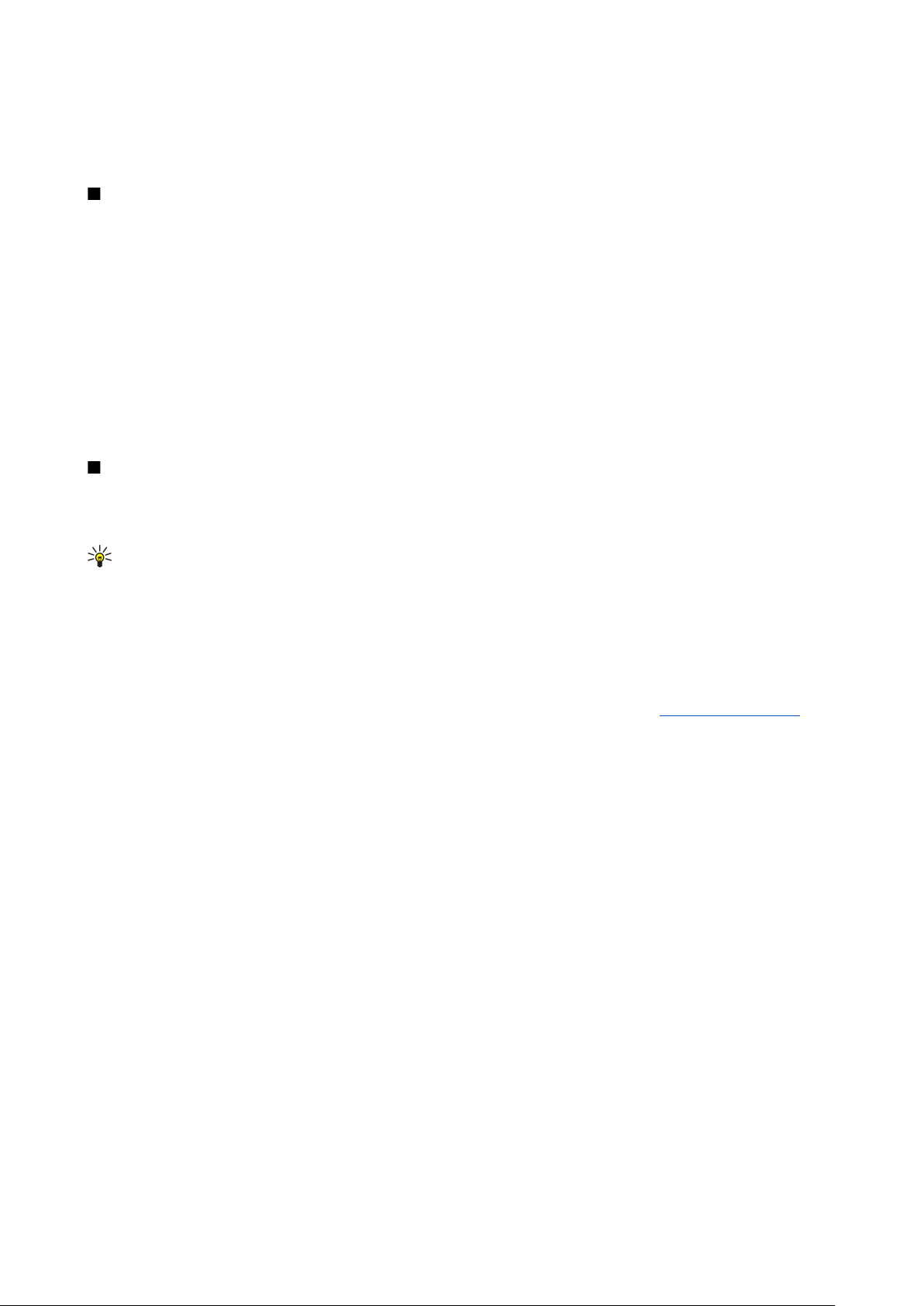
V e r i v e y a z ı l ı m y ö n e t i m i
Yedeklenmiş verileri hafıza kartından geri yüklemek için bir yedek seçip Geri yükle seçeneğine basın. Hangi öğeleri geri yüklemek
istediğinizi belirtin. Tam bir yedekten veri geri yüklüyorsanız Kısmi yedekleme'yi seçip, hangi öğeleri geri yükleyeceğinizi
belirtebilirsiniz. Geri yklm 'yi başlat'e basın. Geri yükleme bittiğinde cihazı yeniden başlatmak için Tamam'a basın.
Veri aktarımı
Nokia 9300i cihazınız ve veri aktarımını destekleyen başka bir cihazınız varsa, ajanda ve rehber bilgilerinizi iki cihaz arasında
senkronize etmek için Veri aktarımı seçeneğini kullanabilirsiniz.
Uyumlu cihazlar hakkında bilgi edinmek için satıcınıza, operatörünüze veya servis sağlayıcınıza başvurun.
Masaüstü > Araçlar > Veri aktarımı seçeneğine gidin.
1. Yeni bir senkronizasyon profili oluşturmak için Yeni seçeneğine basın.
2. Senkronize etmek istediğiniz içeriği seçin ve İleri seçeneğine basın.
3. Bağlantı türünü seçin ve Seç seçeneğine basın. Bağlantı türü olarak kızılötesini seçerseniz senkronizasyon hemen başlatılır.
4. Bağlantı türü olarak Bluetooth'u seçtiyseniz senkronize olmak istediğiniz cihazı aramak için Ara seçeneğine basın. Aramayı
durdurmak için Dur seçeneğine basın.
5. Kendisiyle senkronizasyon yapmak istediğiniz cihaza gidin ve Seç seçeneğine basın. Senkronizasyon başlatılır.
Senkronizasyon kaydını görüntülemek için Menü'ye basın ve Dosya > Senkronizasyon işlem kaydı seçeneğini seçin.
Senkronizasyon
Senkronizasyon uygulaması, ajandanızı veya kartvizitlerinizi uyumlu bir bilgisayardaki veya uzak İnternet sunucusundaki çeşitli
ajanda ve adres defteri uygulamalarıyla senkronize etmenize olanak verir. Ayarlarınız (hangi verilerin senkronize edildiği, hangi
bağlantı yönteminin kullanıldığı), senkronizasyon profili olarak kaydedilir; bu, daha sonra senkronizasyon sırasında kullanılır.
İpucu: Senkronizasyon ayarlarını, servis sağlayıcınızdan mesaj olarak alabilirsiniz.
Uygulama, uzaktan senkronizasyon için SyncML teknolojisini kullanır. SyncML uyumluluğu hakkında bilgi edinmek için cihazınızı
senkronize edilmesinde kullanmak istediğiniz uygulamaların satıcılarına başvurun.
Masaüstü > Araçlar > Senkronizasyon seçeneğine gidin.
Cihazınızın bir Nokia PC Suite profili vardır. PC Suite profilini yalnızca Nokia PC Suite ile düzeltin.
Ajanda ve rehber bilgilerini e-posta ile senkronize etme
1. Cihazınızı uyumlu bir bilgisayara bağlayın. İnternet, Bluetooth veya bir kablo bağlantısını kullanabilirsiniz. Ayrıca masaüstü
standınızı bir kablo ile bir bilgisayara bağlayabilir ve cihazı masaüstü standına koyabilirsiniz. Bkz. "Bağlantılar", s. 87.
Bluetooth kullanmak istiyorsanız önce, Bağlantıları yönet'i seçip Nokia Bağlantı Yöneticisi'ni açarak cihazınız ve Nokia PC
Suite arasındaki Bluetooth bağlantısını yapılandırmalısınız. İlave talimatlar için bkz. Nokia PC Suite Kullanım Kılavuzu.
2. Bilgisayarınızda Nokia PC Suite'i açıp Synchronize'ı seçin. Nokia PC Sync açılır.
3. Cihazınızı bilgisayara, veri kablosu ve masaüstü standı kullanarak bağladıysanız masaüstü standıntaki senkronizasyon
düğmesine basın. Cihazınızı bilgisayara Bluetooth kullanarak bağladıysanız, senkronizasyonu başlatmak için Nokia PC Sync'i
kullanın.
Yeni profil oluşturma
1. Cihazınızın PC Suite için önceden tanımlı bir profil vardır. Başka profiller oluşturmak için Menü'ye basıp Dosya > Yeni komutunu
seçin. Profil oluşturma sihirbazı açılır ve size doğru ayarları tanımlamanızda yardımcı olur.
2. Aşağıdaki seçenekleri tanımlayın:
• Profil adı — Profil için tanımlayıcı bir ad girin.
• Bağlantı türü — Bilgisayarla senkronizasyon için Bluetooth veya Veri kablosu'nu, İnternet'teki bir sunucuyla
senkronizasyon için İnternet'i seçin.
• Erişim noktaları — Bağlantı türü olarak İnternet seçtiyseniz bir İnternet erişim noktası seçin.
• Ana bilgisayar adresi — Senkronizasyon sunucusunun adresini girin.
• Bağlantı noktası — Bağlantı türü olarak İnternet seçtiyseniz, senkronizasyon sunucusunun bağlantı noktası numarasını
girin.
• Kullanıcı adı — Senkronizasyon sunucusu için kullanıcı adınızı girin.
• Şifre — Senkronizasyon sunucusu için şifrenizi girin.
• Şifreyi onaylayın — Senkronizasyon sunucusu için şifrenizi yeniden girin.
3. Rehberi mi, ajanda kayıtlarını mı yoksa e-postayı mı senkronize edeceğinizi seçerek belirtin.
4. Cihazınızdaki ve uzak sunucudaki veritabanlarının yollarını girin ve Senkronizasyon türü seçeneğini belirleyin. Cihazdan
sunucuya ve tersine bilgi senkronize etmek için Normal seçeneğini, uzak sunucudan cihaza bilgi senkronize etmek için
Telefona tek yönlü seçeneğini veya cihazdan uzak sunucuya bilgi senkronizasyonu için Telefondan tek yönlü seçeneğini
belirleyin.
Copyright © 2005 Nokia. All Rights Reserved. 84
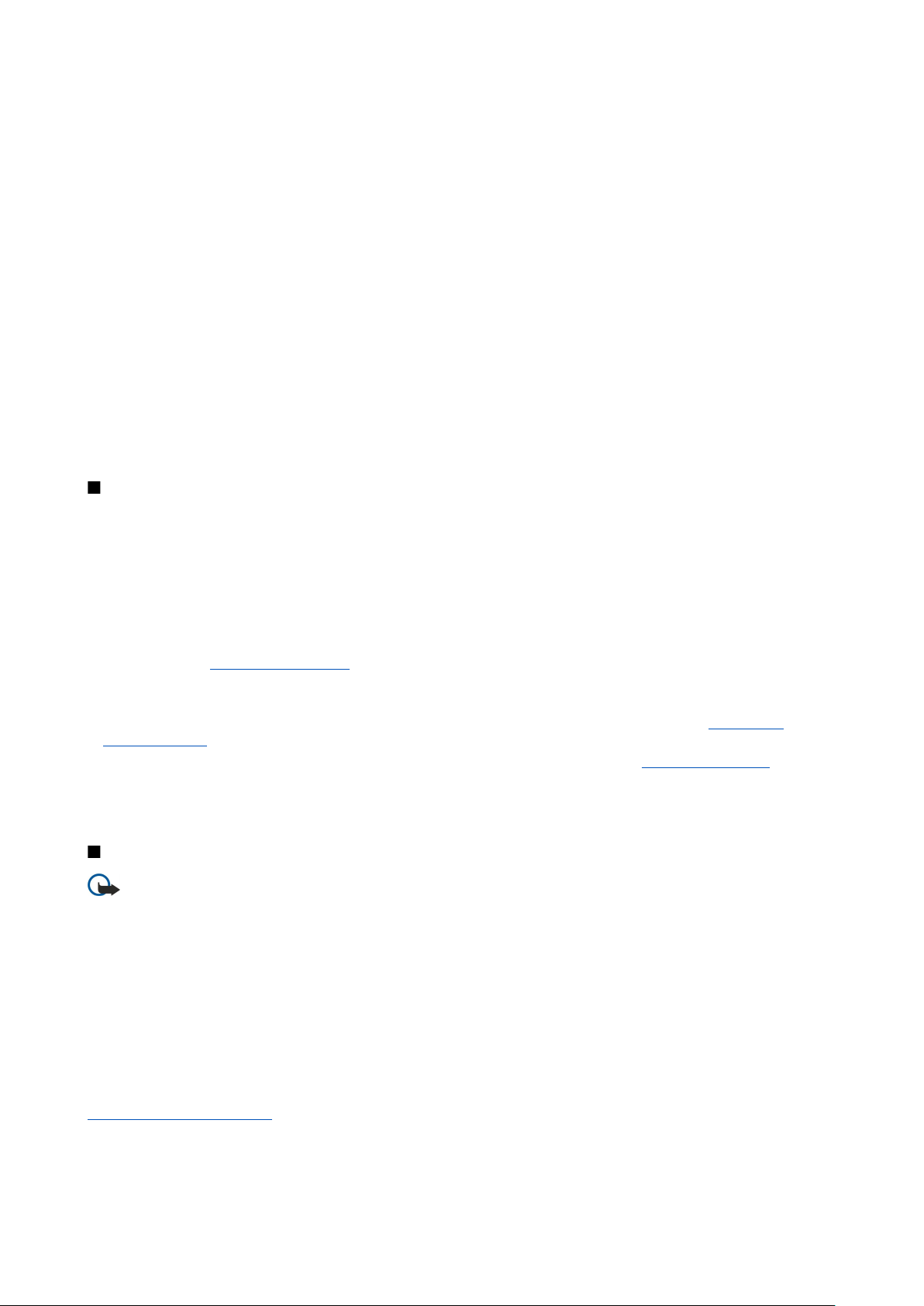
V e r i v e y a z ı l ı m y ö n e t i m i
5. Oluşturduğunuz profili varsayılan senkronizasyon profili olarak kullanmak isteyip istemediğinizi seçin.
PC Suite için varsayılan ayarlara geri dönmek isterseniz, Menü'ye basın ve Araçlar > PC Suite profilini sıfırla seçeneğini belirleyin.
Varolan bir profili düzenlemek için profili seçin ve Düzen'ye basın.
Varolan senkronizasyon profillerinden birini varsayılan profil olarak ayarlamak için profili seçin, Menü'ye basın ve Dosya >
Araçlar > Varsayılan yap seçeneğini belirleyin.
Cihazla sunucu arasında tüm veritabanı içeriğini senkronize etmek için Menü'ye basın ve Dosya > Senk. > Yavaş senk. seçeneğini
belirleyin. Bu durumda, bir profil için ayarlanmış olan senkronizasyon türü gözardı edilir.
Profil silmek için profili seçin ve geri silme tuşuna basın.
Veritabanını cihazdan silip yerine sunucudaki veritabanını koymak için Menü'ye basın ve Dosya > Senk. > Telefon verilerini
değiştir komutunu seçin.
Veritabanını sunucudan silip yerine cihazdaki veritabanını koymak için Menü'ye basın ve Dosya > Senk. > Sunucu verilerini
değiştir komutunu seçin.
Cihazınızı uyumlu bir bilgisayarla senkronize ettikten sonra senkronizasyon kaydını görüntüleyebilirsiniz.
Senkronizasyon kaydını açmak için bir profil seçin ve İşlem kaydı seçeneğine basın. Kayıtta örneğin, senkronizasyonun tarihi ve
saati yer alır ve olası senkronizasyon hataları listelenir.
Senkronizasyon hakkında daha fazla bilgi edinmek için Nokia PC Suite Kullanım Kılavuzu'na veya Nokia PC Sync uygulamasının
yardımına bakın.
Nokia PC Suite
Nokia PC Suite, Nokia 9300i'nizin yönetimi için bir dizi program sunar. Örneğin, Nokia PC Sync uygulamasını kullanarak kartvizit
ve ajanda bilgilerinizi, e-postanızı ve yapılacaklar notlarınızı cihazınızla uyumlu bir PC arasında senkronize edebilir, Nokia Phone
Browser uygulamasını kullanarak cihazın klasörlerini düzenleyebilir, Nokia Content Copier uygulamasını kullanarak kişisel
verilerinizi yedekleyebilir ve geri yükleyebilir ve Nokia Application Installer uygulamasını kullanarak uygulama yükleyebilirsiniz.
Nokia PC Suite'i CD-ROM'unuzdan veya www.nokia.com adresinden yükleyin. Nokia PC Suite yalnızca Windows 2000 ve Windows
XP ile kullanılabilir. PC Suite'in nasıl yükleneceği ve kullanılacağı hakkında daha fazla bilgi edinmek için CD-ROM'daki Nokia PC
Suite Kullanım Kılavuzu'na veya Nokia PC Suite uygulamalarının yardımlarına bakın.
Nokia PC Suite'i kullanmak için cihazınızı CA-53 kablosunu, Bluetooth veya kızılötesi bağlantısını kullanarak uyumlu bir PC'ye
bağlamanız gerekir.
• Kablo kullanmak istiyorsanız, en son bağlantı kablo sürüsücüne ihtiyacınız vardır. Sürücü Nokia PC Suite yüklemesi sırasında
kurulur. Ayrıntılı bilgi almak için Nokia PC Suite Kullanım Kılavuzu'na bakın.
• Bluetooth bağlantısını kullanmak istiyorsanız, cihazla uyumlu bir PC'yi eşleştirin ve PC'yi yetkilendirin. Bkz. "Cihazla
eşleştirme", s. 88.
• Kızılötesi bağlantıyı kullanmak istiyorsanız, cihazınızdaki kızılötesi bağlantıyı etkinleştirin. Bkz. "Kızılötesi", s. 89. Gerekirse,
uyumlu PC'deki kızılötesi bağlantıyı etkinleştirin.
Cihazı modem olarak kullanmak istiyorsanız, Bluetooth veya kızılötesi sürücülerini yüklemeniz veya güncellemenize gerekir.
Ayrıntılı bilgi almak için satış paketi CD-ROM'una, www.nokia.com'a ve Nokia PC Suite Kullanım Kılavuzu'na bakın.
Bkz. "Bağlantılar", s. 87.
Uygulama ve yazılım yükleme
Önemli: Yalnızca, zararlı yazılımlara karşı yeterli güvenlik ve koruma sağlayan kaynakların uygulamalarını ve başka
yazılımlarını yükleyin ve kullanın.
Cihazınıza iki tür uygulama ve yazılım yükleyebilirsiniz:
• Özellikle Nokia 9300i için yazılmış veya Symbian işletim sistemiyle uyumlu uygulamalar ve yazılım. Bu yazılımların yükleme
dosyaları .SIS uzantısına sahiptir.
• J2ME uygulamaları, Symbian işletim sistemiyle uyumludur. Java uygulama yükleme dosyaları .JAD veya .JAR uzantısına sahiptir.
Yükleme dosyaları cihazınıza, uyumlu bir bilgisayardan aktarılabilir, İnternet'te dolaşırken indirilebilir ya da size multimedya
mesajı, e-posta eki veya Bluetooth aracılığıyla gönderilebilir. Dosya aktarmak için PC Suite for Nokia 9300i'yi kullanırsanız,
dosyayı cihazınızdaki C:\nokia\installs klasörüne kaydedin. Dosya aktarmak için Microsoft Windows Explorer'ı kullanırsanız
dosyayı, hafıza kartına (yerel disk) kaydedin.
Yükleme sırasında cihaz, yüklenecek olan paketin bütünlüğünü kontrol eder. Cihaz, yürütülmekte olan kontroller hakkındaki
bilgileri gösterir ve size, yüklemeye devam etme veya iptal etme seçeneği verilir.
Bkz. "Sertifika yöneticisi", s. 68.
Ağ bağlantısı gerektiren uygulamalar kurarsanız, bu uygulamaları kullandığınızda cihazınızın güç tüketiminin artacağına dikkat
edin.
Copyright © 2005 Nokia. All Rights Reserved. 85
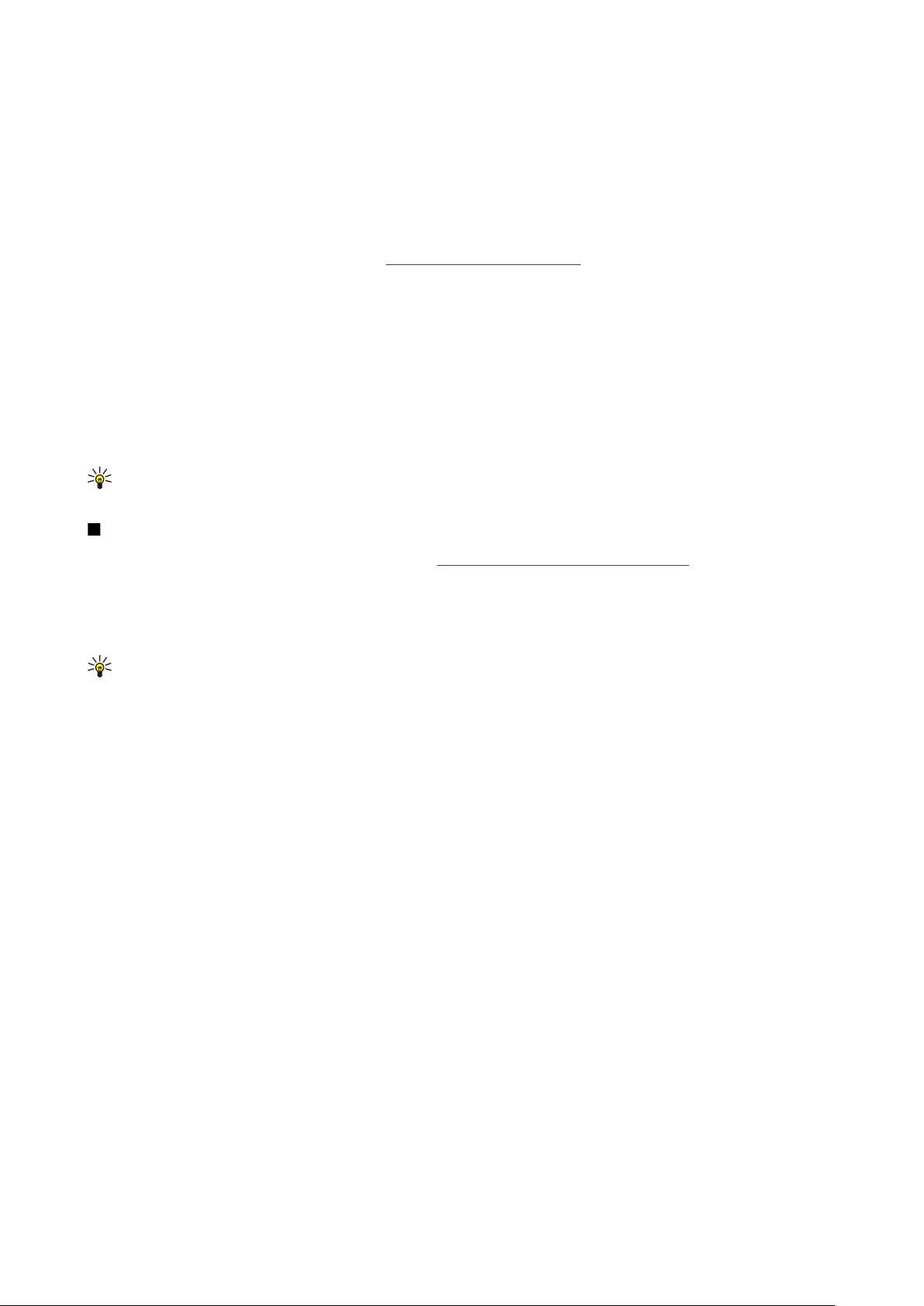
V e r i v e y a z ı l ı m y ö n e t i m i
Symbian yazılımını yükleme
Uygulamaya güncelleme veya onarım yüklerseniz, uygulamayı geri yüklemek için orijinal yükleme dosyasına veya tam yedeğe
sahip olmanız gerekir. Orijinal uygulamayı geri yüklemek için uygulamayı kaldırın ve asıl yükleme dosyasından veya yedek
kopyasından tekrar yükleyin.
Yazılım yüklemek için cihazın hafızasında veya hafıza kartında yükleme dosyasını arayın, dosyayı seçin ve yüklemeyi başlatmak
için Enter tuşuna basın. Örneğin, yükleme dosyasını e-posta eki olarak aldıysanız, posta kutunuza gidin, e-postayı açın, bir
yükleme dosyası seçin ve yüklemeyi başlatmak için Enter tuşuna basın.
Yazılım kaldırmak Uygulama yöneticisini kullanın. Bkz. "Uygulama yöneticisi", s. 63.
Java™ uygulamalarını yükleme
Bir Java uygulaması kurarken, kapak telefonunun açılması ve geçerli bir SIM kartı takmış olmanız gerekir.
1. Cihazın hafızasında veya hafıza kartında yükleme dosyasını arayın, dosyayı seçin ve yüklemeyi başlatmak için Enter tuşuna
basın. Örneğin, yükleme dosyasını e-posta eki olarak aldıysanız, posta kutunuza gidin, e-postayı açın, bir yükleme dosyası
seçin ve yüklemeyi başlatmak için Enter tuşuna basın.
2. Yüklemeyi onaylayın. Yükleme için .JAR uzantılı bir dosya gerekir. Yoksa, cihaz sizden dosyayı indirmenizi isteyebilir.
Tanımlanmış erişim noktası yoksa, seçmeniz istenir. Uzantısı .JAR olan dosyayı indirirken, sunucuya erişebilmek için kullanıcı
adı ve şifre girmeniz gerekebilir. Bunları uygulama sağlayıcınızdan edinebilirsiniz.
3. Yükleme tamamlandığında cihaz size haber verir.
İpucu: Web sayfalarında dolaşırken, bir yükleme dosyasını indirip hemen yüklemeye başlayabilirsiniz. Ancak, yükleme
sırasında bağlantı arka planda devam eder.
Java
Cihazınızda Java uygulamalarını yükleyip çalıştırabilirsiniz.
Nokia 9300i için Java platformu J2ME'dir. Java uygulamalarını tarayıcı ile arayabilir, İnternet'ten indirebilir ve Uygulamalar
klasöründe saklayabilirsiniz
Java uygulamalarınızı yönetmek için Uygulama yöneticisi seçeneğini kullanın.
Cihazınızdaki J2ME iki Java ortamını destekler: MIDP ve Personal Profile.
İpucu: Geliştirme bilgileri için www.forum.nokia.com adresini ziyaret edin. Forum Nokia'da Series 80 Developer
Platform, Java Software Development Kit (SDK), araçlar, teknik notlar ve uygulamalar bulunur.
Bkz. "Uygulama ve yazılım yükleme", s. 85.
Java MIDP
Java Mobile Information Device Profile ortamı, şu API'leri destekler:
• Java CLDC 1.1 — Symbian OS'in parçası olan hot spot uygulaması
• Java MIDP 2.0 — Java uygulamalarını şu etki alanlarına atayan güvenlik uygulaması: üretici, operatör, güvenilen üçüncü şahıs
veya güvenilmez
• Java WMA — kablosuz mesajlaşma
• Java Mobile Media — mobil cihazlar için multimedya
• Java Bluetooth — Bluetooth bağlantıları ve Bluetooth Push for Java uygulamaları
• Nokia UI — ses ve grafikler için arabirimler
• Java DRM — içeriğin nasıl kullanılabileceğinin tanımları
• Java File — dosya sunucusu servisleri
• Java PIM — telefon rehberi içeriğine, ajanda kayıtlarına ve yapılacaklar notu öğelerine erişim
Java PP
Java Personal Profile ortamı, şu API'leri destekler:
• Java CDC 1.0 — ek cihaz bağlantı imkanları
• Java Foundation Profile 1.0 — şebeke ve giriş/çıkış desteği
• Java Personal Profile 1.0 — Java UI standart arabirim şartnamesi ve arabirimler, grafikler ve görüntüler için AWT
• Java UI — standart Java arabirim şartnamesi
• JDBC — Java uygulamaları için ilişkisel veritabanlarına erişim
Copyright © 2005 Nokia. All Rights Reserved. 86
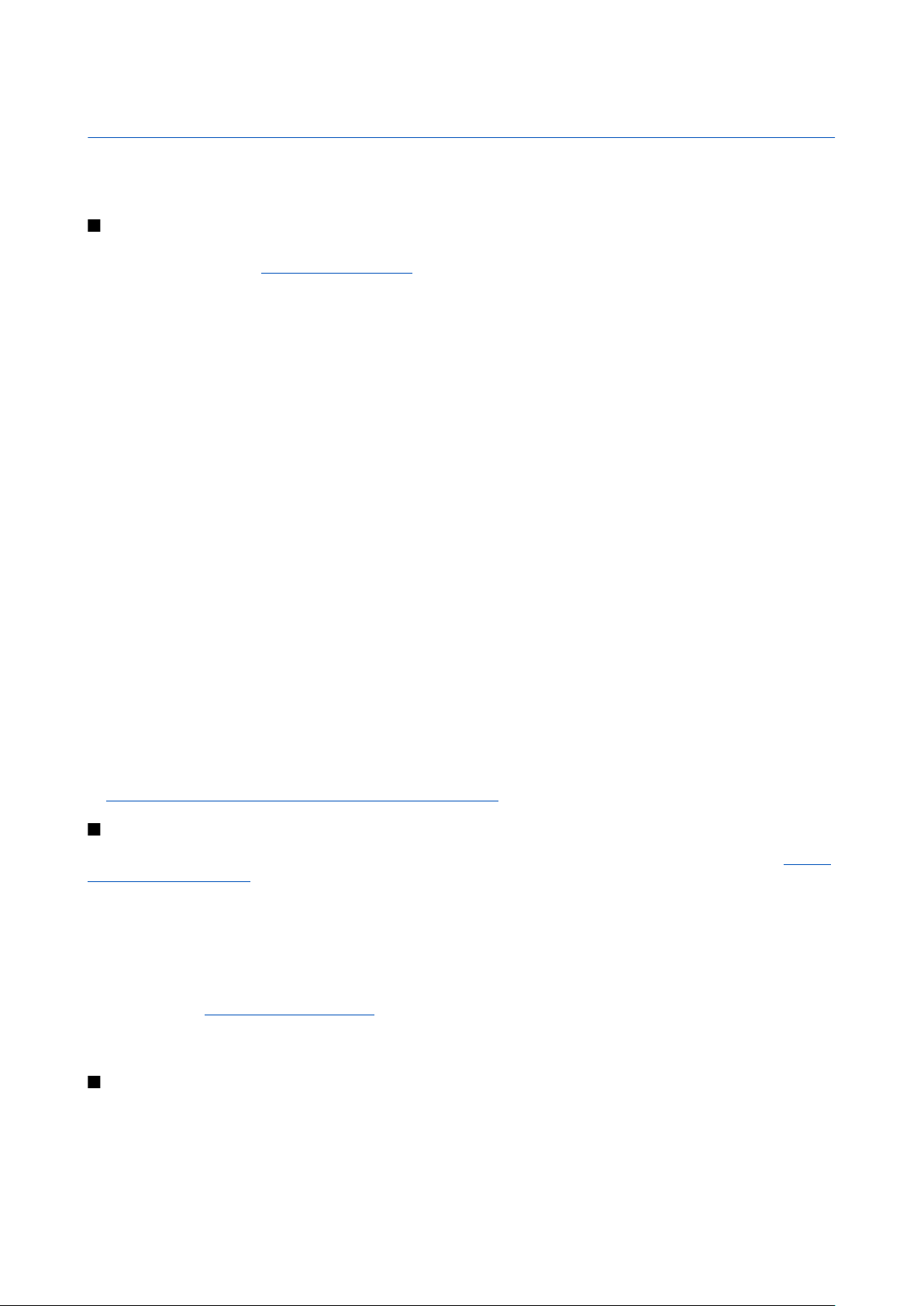
18. Bağlantılar
Cihazınızda kullanabileceğiniz farklı birkaç bağlantı türü vardır. Wireless LAN, Bluetooth veya kızılötesi gibi kablosuz bağlantı
yöntemleri veya PC Suite için USB veya IP geçidi gibi bağlantılar kullanabilirsiniz.
Wireless LAN
İnternet'e bağlanması gereken uygulamalar için İnternet erişiminde kullanılmak üzere Wireless LAN bağlantısı için erişim
noktaları tanımlayabilirsiniz.
Ad hoc şebeke ayarları
Ad hoc şebekeler, başka üreticilere ait uygulamalarla, kablosuz istasyonların kablosuz LAN erişim noktasına ihtiyaç duymadan
birbirleriyle doğrudan iletişim kurmasına olanak verir. Bir kullanıcı ad hoc şebekeyi oluşturur, sonra diğer kullanıcılar bu
şebekeye bağlanır.
Önce ad hoc şebeke için bir İnternet erişim noktası oluşturmanız gerekir.
Ad hoc şebeke için İnternet erişim noktası oluşturma
1. Masaüstü > Araçlar > Dntm Masası'nı ve Bağlantılar > İnternet kurulumu'nu seçin.
2. Yeni'a basın. İsterseniz, varolan bir erişim noktasını yeni bir erişim noktası için temel alabilirsiniz:
3. Ayarları tanımlayın.
• İnternet ayarları adı — Bağlantıya tanımlayıcı bir ad verin.
• Şebeke tanıtım kodu — İnternet erişim noktasıyla erişmek istediğiniz hedef şebekeye göre şebeke tanıtım kodunu seçin.
Şebeke tanıtım kodlarına yeni ad verebilir ve yeni şebeke tanıtım kodları oluşturabilirsiniz. Doğru şebeke tanıtım kodunun
kullanılması, veri trafiğinin doğrudan istenen hedef şebekeye yönlendirilmesini sağlar. Özellikle VPN (sanal kişisel şebeke)
yazılımları, belirli bir hedef şebeke için veri trafiğini sınırlandırabilir.
• İnternet ayarları türü — Bağlantı türü olarak kablosuz LAN seçin.
• Şebeke modu — Ad hoc'nu seçin.
• Şebeke adı — Şebekeye bir ad verin.
• Güvenlik modu — Kimlik doğrulaması için WEP (kablolu eşdeğer gizlilik) kullanmak istiyorsanız WEP seçeneğini seçin.
4. Güvenlik modu olarak WEP seçtiyseniz, bu ayarları da yapmanız gerekir.
• WEP anahtar indisi — WEP anahtarı için bir sayı seçin.
• WEP anahtar uzunluğu — Uygun anahtar uzunluğunu seçin. Anahtarın bit sayısı arttıkça, güvenlik düzeyi de artar.
• WEP anahtar türü — WEP anahtarı verilerini onaltılık biçimde mi (16LIK) yoksa metin biçiminde mi (ASCII) girmek
istediğinizi seçin.
• WEP anahtar verileri — WEP anahtarı verilerini girin. Girebileceğiniz karakter sayısı, seçmiş olduğunuz anahtar uzunluğuna
bağlıdır. Örneğin, 40 bit uzunluğundaki anahtarlar 5 alfanümerik karakterden veya onaltılık 10 karakterden oluşur.
5. Bütün ayarları yaptıysanız Bitiş veya Kapat'a basın. Gelişmiş ayarları yapılandırmanız gerekiyorsa, Gelişmiş seçeneğine basın.
Bkz. "Gelişmiş İnternet erişim noktası ayarlarını tanımlama", s. 71.
Bkz. "Wireless LAN", s. 66.
Kablo bağlantısı
Cihazınızı uyumlu bir PC'ye bir CA-53 (USB) kablosu kullanarak bağlayabilirsiniz. Kabloyu cihazın alt tarafına bağlayın.
Tuşlar ve konektörler, s. 11.
Kabloyu cihazın masaüstü standına da bağlayabilirsiniz.
IP geçidi bağlantısı
IP geçidi bağlantısı için de kablo bağlantısı kullanabilirsiniz. Bu durumda cihaz, bilgisayarın İnternet bağlantısını kullanır. IP
geçidi bağlantısını, herhangi bir İnternet erişim noktası gibi, örneğin, tarama veya uzaktan senkronizasyon için kullanabilirsiniz.
IP geçidi bağlantısını Nokia PC Suite ile aynı anda kullanamazsınız. Kablo bağlantısı ayarlarını, Dntm Masası yardımıyla
tanımlayabilirsiniz. Bkz. "Kablo kurulumu", s. 66.
Kablo bağlantısı ayarlarında IP geçidi bağlantısı seçeneğini seçerseniz modemi etkin kılamayacağınıza dikkat edin. PC Suite
bağlantısı seçeneğini veya etkin olmayan IP geçidi bağlantısı ile IP geçidi, PC Suite'i etkisiz kılar seçeneğini kullanmalısınız.
Bkz. Şek
Bluetooth
Bu cihaz, Bluetooth Şartnamesi 1.2 ile uyumlu olup aşağıdaki profilleri destekler: Generic Access Profili, Serial Port Profili, DialUp Networking Profili, Generic Object Exchange Profili, Object Push Profili, File Transfer Profili, SIM Access Profili ve Handsfree
Profili. Bluetooth teknolojisini destekleyen diğer cihazlar ile kullanılabilirliği sağlamak için, bu model ile Nokia'nın onayladığı
donanımları kullanın. Diğer cihazların bu cihaz ile uyumluluğunı belirlemek için üreticilerine danışın.
Copyright © 2005 Nokia. All Rights Reserved. 87
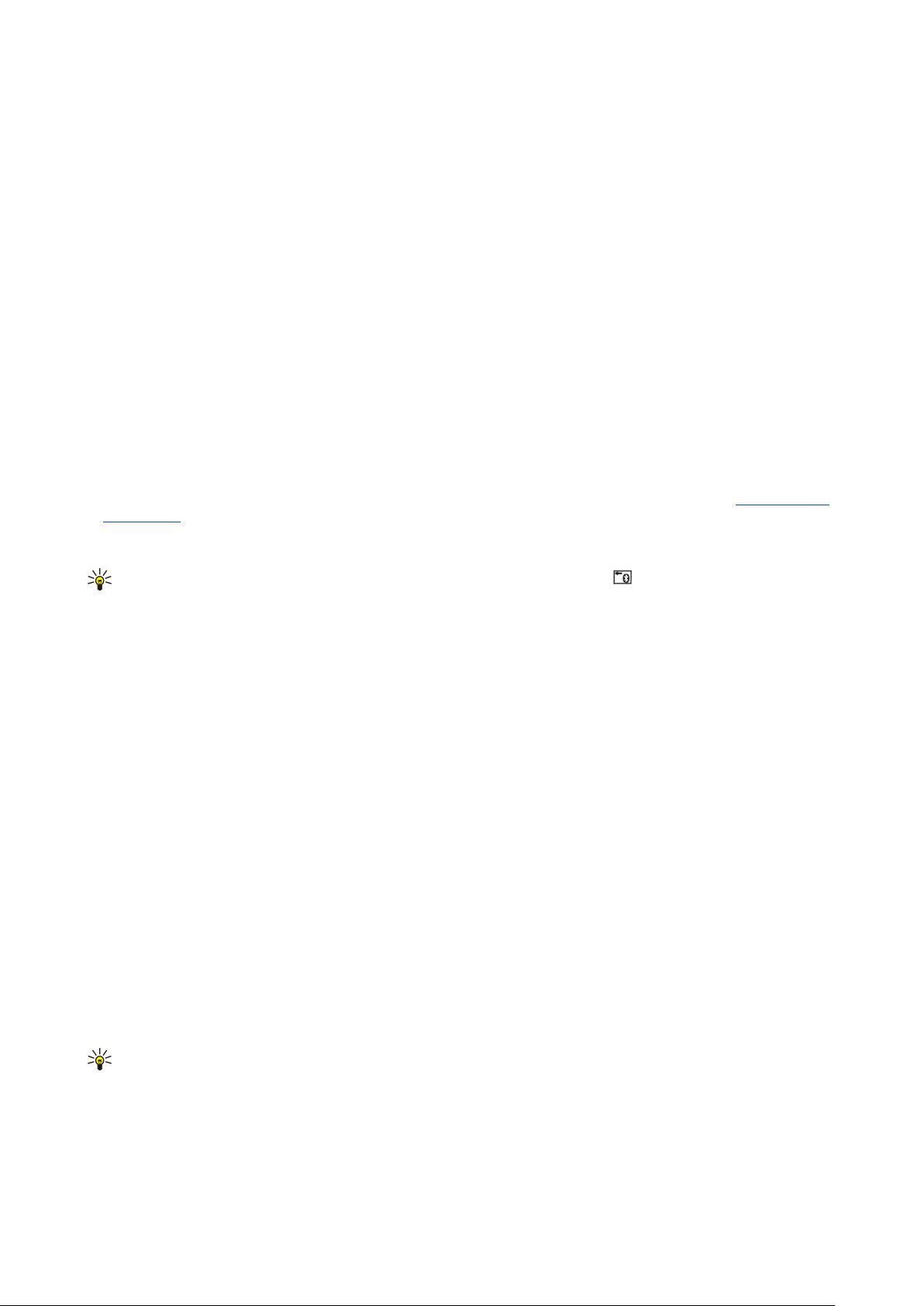
B a ğ l a n t ı l a r
Bazı yerlerde Bluetooth teknolojisi kullanımı ile ilgili kısıtlamalar olabilir. Yerel yetkililere veya servis sağlayıcılara danışın.
Bluetooth teknolojisi kullanan özellikler veya başka özellikleri kullanırken bu tür özelliklerin arka planda çalışmasına izin
verenler, bataryadan talep edilen güç miktarını arttırır ve bataraya ömrünü kısaltır.
Bluetooth teknolojisi, elektronik cihazlar arasında, maksimum 10 metrelik bir mesafe içinde ücretsiz olarak kablosuz bağlantı
kurulmasına olanak verir. Bluetooth bağlantısı, görüntü, metin, kartvizit, ajanda notları göndermekte veya bilgisayarlar gibi,
Bluetooth teknolojisi kullanan cihazlarla kablosuz bağlantı kurmakta kullanılabilir.
Bluetooth teknolojisi kullanan cihazlar radyo dalgaları kullanarak iletişim kurduklarından, cihazınızla diğer cihazların doğrudan
görüş alanı içinde bulunması gerekmez. Sadece iki cihazın birbirinden maksimum 10 metre mesafede olması yeterlidir. Ancak,
bağlantı, duvar gibi engeller veya başka elektronik cihazlar tarafından etkilenebilir.
Bluetooth bağlantısını ilk kez etkinleştirdiğinizde, cihazınıza bir ad vermeniz istenir.
Bluetooth ayarları
Bluetooth ayarlarını değiştirmek için Masaüstü > Araçlar > Dntm Masası seçeneğini seçin ve Bağlantılar > Bluetooth seçeneğini
seçin. Ayarlar sayfasını seçin.
Aşağıdakileri tanımlayın:
• Bluetooth etkin — Bluetooth bağlantısını etkinleştirmek için Evet'i seçin. Hayır seçeneğini seçerseniz, bütün etkin Bluetooth
bağlantıları sona erdirilir ve Bluetooth bağlantısı veri göndermekte veya almakta kullanılamaz.
• Telefonumun görünürlüğü — Cihazınızın başka Bluetooth cihazları tarafından bulunmasını istiyorsanız Herkese görünür
seçeneğini işaretleyin. Gizli seçerseniz, cihazınız diğer cihazlar tarafından bulunamaz.
• Bluetooth adım — Cihazınız için bir ad tanımlayın. Adın maksimum uzunluğu 247 karakterdir.
• Uzak SIM erişimi — Uyumlu bir araç kiti ile Nokia 9300i'niz arasında iletişime izin vermek için Etkin'i seçin. Bkz. "SIM erişim
profili", s. 64.
Bluetooth bağlantısını etkin olarak ayarlayıp görünürlüğünüzü Herkese görünür olarak değiştirdiyseniz, cihazınız ve adı diğer
Bluetooth cihazlarının sahipleri tarafından görülebilir.
İpucu: Bluetooth bağlantısını etkinleştirmek veya devre dışı bırakmak için Chr+ tuşlarına basın.
Hatsız profilini seçer veya kapak telefonunu kapatırsanız Bluetooth kapatılır.
Bluetooth üzerinden veri gönderme
Telif hakkı koruması, bazı görüntülerin, müzik (zil sesleri dahil) ve başka içerik öğelerinin kopyalanmasına, üzerinde değişiklik
yapılmasına, aktarılmasına veya iletilmesine engel oluşturabilir.
Aynı anda yalnızca bir etkin Bluetooth bağlantısı yapılabilir.
1. Göndermek istediğiniz öğenin saklandığı bir uygulamayı açın. Örneğin, başka bir cihaza fotoğraf göndermek için
Görüntüler uygulamasını açın.
2. Göndermek istediğiniz öğeyi seçin, Menü'ye basın ve Dosya > Gönder > Bluetooth ile seçeneğini seçin.
3. Daha önceden Bluetooth cihazlarını aradıysanız, ilk önce, daha önceden bulunmuş olan cihazların listesi gösterilir. Cihazın
simgesini ve cihaz adını görebilirsiniz. Yeni arama başlatmak için Tekrar ara seçeneğine basın. Aramayı durdurmak için
Durdur seçeneğine basın.
4. Bağlanmak istediğiniz cihazı seçin ve Seç seçeneğine basın.
5. Veri iletilebilmesi için diğer cihaz eşleştirme gerektiriyorsa, şifre girmeniz istenir. Kendi şifrenizi (1-16 karakter uzunluğunda,
sayısal) oluşturun ve diğer Bluetooth cihazının sahibiyle, aynı şifrenizi kullanmak için anlaşın. Şifre yalnızca bir kere kullanılır
ve aklınızda tutmanız gerekmez. Kullanıcı arabirimine sahip olmayan cihazların sabit bir hazır şifresi vardır. Eşleştirmeden
sonra, cihaz, Eşleştirilmiş cihazlar sayfasına kaydedilir.
6. Bağlantı başarıyla kurulduğunda, Gönderiliyor... notu gösterilir.
Bluetooth üzerinden veri alma
Bluetooth kullanarak veri almak istiyorsanız, Bluetooth bağlantısını etkin olacak şekilde ayarlayın ve Herkese görünür'ü seçin.
Yetkisiz bir cihazdan Bluetooth üzerinden veri alırsanız, önce Bluetooth mesajını kabul etmek isteyip istemediğiniz sorulur.
Kabul ederseniz öğe, Mesajlaşma uygulamasındaki Gelen Kutusu klasörüne konur.
İpucu: Alınan öğe, Gelen kutusu klasöründe değilse, Masaüstü > Ofis > Dosya Yntc. seçeneğine gidin ve C:\Dosyalarım
\ klasörünün içindekilere bakın.
Cihazla eşleştirme
Eşleştirme, kimliğin doğrulandığı anlamına gelir. Cihazla eşleştirme, cihaz aramalarını hızlandırır ve kolaylaştırır.
Masaüstü > Araçlar > Dntm Masası'na gidin ve Bağlantılar > Bluetooth'nu seçin.
Copyright © 2005 Nokia. All Rights Reserved. 88

B a ğ l a n t ı l a r
Cihazla eşleştirmek için Eşleştirilmiş cihazlar sayfasını seçin. Yeni seçeneğine basın, sonra Başlat seçeneğine basıp cihaz
aramasını başlatın. Eşleştirme yapmak istediğiniz cihazı seçin ve Eşleştir seçeneğine basın. Şifre kodunu girin ve Tamam
seçeneğine basın. Diğer cihazın yetkilendirilmesini istiyorsanız Evet seçeneğine basın. Hayır seçeneğini seçerseniz, diğer
cihazdan gelen bağlantı isteklerinin her seferinde ayrıca kabul edilmesi gerekir.
İpucu: Bluetooth teknolojisini kullanan cihazların sahiplerinin birbirleriyle şifre üzerinde anlaşması ve cihazları
eşleştirebilmek için iki cihazda da aynı şifreyi kullanmaları gerekir. Kullanıcı arabirimine sahip olmayan cihazların sabit
bir hazır şifresi vardır.
Eşleştirmeyi iptal etmek için Eşleştirilmiş cihazlar sayfasını seçin. Eşleştirmesini iptal etmek istediğiniz cihazı seçin ve Sil
seçeneğine basın.
Eşleşmiş bir cihaz için kısa ad atamak için Eşleştirilmiş cihazlar sayfasını seçin. Adını değiştirmek istediğiniz cihazı seçin ve
Düzenle seçeneğine basın. Atanacak kısa ad alanında, belirli bir cihazı tanımanıza yardımcı olması için bir kısa ad (lakap, takma
ad) tanımlayabilirsiniz. Bu ad cihazın hafızasında saklanır ve diğer Bluetooth cihazı kullanıcıları tarafından görülemez.
Cihazı yetkili veya yetkisiz olarak ayarlamak için Eşleştirilmiş cihazlar sayfasını seçin. Cihazı seçin ve Düzenle seçeneğine basın.
Yetkilendirilen cihaz alanına gidin ve Evet seçeneğini seçin. Cihazınızla diğer cihaz arasındaki bağlantılar, haberiniz olmadan
yapılabilir. Ayrıca kabul veya yetkilendirme gerekmez. Kendi cihazlarınız, örneğin PC'niz veya güvendiğiniz birine ait cihazlar
için Evet seçeneğini seçin. Eşleşmiş cihazlar listesindeki yetkili cihazların yanına simgesi eklenir. Hayır seçeneğini seçerseniz,
bu cihazdan gelen bağlantı isteklerinin her seferinde ayrı ayrı kabul edilmesi gerekir.
Bluetooth cihazına bağlanmak için Eşleştirilmiş cihazlar sayfasını seçin. Cihazı listeden seçin, Düzenle seçeneğine basın ve
Bağlan seçeneğine basın. Bu seçenek yalnızca daha kararlı bir Bluetooth bağlantısına ihtiyaç duyan ses cihazları için örneğin,
Bluetooth kulaklıkları veya araç setleri için kullanılabilir. Bu gibi cihazların Bluetooth 1.1 spesifikasyonunu ve Ahizesiz profilini
desteklemesi gerekir. Seçilen cihazla bağlantıyı kesmek için Bağlantıyı kes seçeneğine basın.
SIM erişim profili
Bluetooth bağlantısı ve SIM erişim profilini kullanarak uyumlu bir araba telefonu seti ile SIM kartınıza erişebilirsiniz.
erişim profili", s. 64.
Bkz. "SIM
Bluetooth bağlantısını sona erdirme
Veri gönderildikten veya alındıktan sonra Bluetooth bağlantısı otomatik olarak kesilir. Yalnızca PC Suite ile ve kulaklık gibi bazı
donanımlarla, etkin olarak kullanılmasa bile bağlantının korunması sağlanabilir.
Bluetooth bağlantısı durumunun kontrolü
Bluetooth etkin.
Simge yanıp sönüyorsa, cihazınız diğer cihaza bağlanmaya çalışıyor demektir.
Simge sabitse, Bluetooth bağlantısı etkin demektir.
Kızılötesi
Kızılötesi ışını kimsenin gözüne doğru tutmayın ve diğer kızılötesi araçlarla girişimine izin vermeyin. Bu cihaz Sınıf 1 lazer
ürünüdür.
Kızılötesi desteğine sahip başka cihazlarla cihazınız arasında dosya göndermek ve almak için kızılötesi bağlantı kullanabilirsiniz.
1. Cihazların kızılötesi bağlantı noktalarının birbirine baktığından emin olun. Cihazların konumu, açı veya mesafeden daha
önemlidir.
2. Chr+
Kızılötesi bağlantıyı sona erdirmek için Chr+ tuşlarına tekrar basın.
tuşlarına basın.
Modem
Uyumlu bir bilgisayarla birlikte cihazı modem olarak kullanabilirsiniz.
Masaüstü > Araçlar > Modem seçeneğine gidin.
Cihazınızı modem olarak kullanabilmeniz için:
• Bilgisayarınızda uygun veri iletişim yazılımının bulunması gerekir.
• Servis sağlayıcınızın veya İnternet servis sağlayıcınızın uygun şebeke servislerine abone olmanız gerekir.
• Bilgisayarınızda uygun sürücülerin yüklü olması gerekir. CA-53 (USB) kablo sürücüleri, Nokia PC Suite'i bilgisayarınıza
kurduğunuzda otomatik kurulur. Bluetooth veya kızılötesi sürücülerini kurmanız veya güncellemeniz gerekebilir.
• Nokia Modem Options yazılımının bilgisayarınızda yüklü olması önerilir.
Ayrıntılı bilgi almak için bkz. www.nokia.com ve Nokia PC Suite Kullanım Kılavuzu.
Copyright © 2005 Nokia. All Rights Reserved. 89

B a ğ l a n t ı l a r
Cihazı kızılötesi bağlantıyı kullanarak uyumlu bir bilgisayara bağlamak için Etkin kıl seçeneğine basın. Bağlantıyı kesmek için
Devre dışı seçeneğine basın.
İpucu: Bluetooth veya kablo bağlantısı aracılığıyla cihazı modem olarak kullanmak için cihazı uyumlu bir bilgisayara
bağlamanız ve modemi bilgisayardan etkinleştirmeniz gerekir.
Cihaz modem olarak kullanıldığı sırada diğer iletişim özelliklerinden bazılarını kullanamayabilirsiniz.
Yazdırma
Çoğu uygulamada uyumlu yazıcılarda dosya yazdırabilirsiniz. Yazdırmaya başlamadan önce cihazınızın yazıcıya düzgün bir
şekilde bağlı olduğundan emin olun.
Dosyayı uyumlu bir yazıcıda yazdırmak için Menü'ye basın ve Dosya > Yazdırma > Yazdır...'ı seçin. Ayarların doğru olduğundan
emin olun ve Yazdır seçeneğine basın.
Yazdırma ayarlarını değiştirmek için Seçenekler seçeneğine basın.
Dosyayı yazdırmadan önce önizlemek için Menü'ye basın, Dosya > Yazdırma > Yazdır...'ı seçin ve Önizleme'ye basın. Uyumlu
yazıcıda yazdırmayı başlatmak için Yazdır seçeneğine basın. Belgenin boyutunu, kenar boşluklarını, üstbilgilerini, altbilgilerini
veya sayfalamasını değiştirmek için Sayfa düzeni seçeneğine basın.
Yazdırma seçeneklerini ayarlama
Dosya yazdırma seçeneklerini değiştirmek için Menü'ye basın ve Dosya > Yazdırma > Yazdır... seçeneğini seçin ve Seçenekler
seçeneğine basın.
Bağlantı sayfasında, aşağıdakileri belirleyin:
• Bağlantı türü — Yazıcıya bağlanmak için kullanmak istediğiniz yöntemi belirleyin.
İpucu: Bluetooth veya kızılötesi bağlantı veya kablosuz LAN ya da GPRS gibi başka şebeke bağlantıları kullanarak
yazdırabilirsiniz. Şebeke bağlantısı kullanırsanız Şebeke (LPR) veya Şebeke (Raw) doğru protokolü, yazının IP adresini
veya adını, doğru yazdırma sırasını ve olasılıkla yazıcı için bir kullanıcı adını bilmeniz gerekir.
• Yazıcı — Doğru yazıcıyı seçin. Hewlett-Packard'ı seçerseniz, yazıcı sürücüsünü burada, yazıcıyı da Masaüstü > Araçlar > Dntm
Masası > Ekstra uygulamasında seçin.
Belge sayfasında, aşağıdakileri belirleyin:
• Kopya sayısı — Kaç adet kopya yazdırmak istediğinizi seçin.
Sayfa düzenini tanımlama
Sayfa boyutunu ve yönlendirmeyi değiştirmek için Menü'ye basın ve Dosya > Yazdırma > Sayfa düzeni...'ni seçin. Boyut sekmesini
seçin.
Sayfa boyutunu değiştirmek için Sayfa boyutu seçeneğine gidin ve yeni bir boyut seçin. Yazıcınızın tüm farklı seçenekleri
basamayabileceğine dikkat edin. Genişlik ve Yükseklik alanlarındaki sayılar seçtiğiniz sayfa boyutuna göre değişir.
Özelleştirilmiş bir sayfa boyutu tanımlamak için sayıları Genişlik ve Yükseklik alanlarına girin.
Basılan sayfanın yönlendirmesini değiştirmek için Kağıt yönü seçeneğine gidin. Dikey seçeneğinde boy enden fazladır. Yatay
seçeneğinde en boydan fazladır.
Sayfanın kenar boşluklarını tanımlamak için Menü'ye basın ve Dosya > Yazdırma > Sayfa düzeni...'ni seçin. Marjlar sekmesini
seçin, her kenar boşluğu alanına gidin ve bir sayı girin.
Yeni kenar boşluklarını izlemek için Sayfa düzeni iletişim kutusunu kapatın, Menü'ye basın ve Dosya > Yazdırma > Yazdırma
önizleme seçeneğini seçin. Yazıcınız çok dar kenar boşluklarını düzgün olarak basamayabilir.
Sayfa için bir başlık tanımlamak için Menü'ye basın ve Dosya > Yazdırma > Sayfa düzeni...'ni seçin. Üstbilgi sayfasını seçin ve
üstbilgi metnini girin. Üstbilgide dosya adı, nesne, sayfa numarası, saat veya tarih kullanmak için Ekle seçeneğine basın.
Metnin görünüşünü değiştirmek için Biçimlndr seçeneğine basın.
Üstbilgiyi sayfanın üst kenarına yaklaştırmak veya üst kenardan uzaklaştırmak için Sayfanın üstünden uzaklık seçeneğine gidin
ve bir sayı girin. Yazıcınız çok dar kenar boşluklarını düzgün olarak basamayabilir.
Sayfa için bir altbilgi tanımlamak için Menü'ye basın ve Dosya > Yazdırma > Sayfa düzeni...'ni seçin. Altbilgi sekmesini seçin ve
altbilgi metnini girin. Altbilgide dosya adı, nesne, sayfa numarası, saat veya tarih kullanmak için Ekle seçeneğine basın.
Metnin görünüşünü değiştirmek için Biçimlndr seçeneğine basın.
Altbilgiyi sayfanın alt kenarına yaklaştırmak veya alt kenardan uzaklaştırmak için Alt marjdan uzaklık seçeneğine gidin ve bir
sayı girin.
Copyright © 2005 Nokia. All Rights Reserved. 90

B a ğ l a n t ı l a r
İlk sayfa numarasını seçmek için Numaralandırmaya şuradan başla seçeneğine gidin ve numarayı girin. Genellikle 0 veya 1 ile
başlanır.
Üstbilgiyi veya altbilgiyi ilk sayfadan çıkarmak için İlk sayfaya üstbilgi ekle veya İlk sayfaya altbilgi ekle seçeneğine gidin,
Değiştir ve Hayır seçeneğine basın.
Yazdırma ile ilgili sorunlar
Cihazınız, cihazı uyumlu bir yazıcıya bağlayamazsanız bir not gösterir.
Sorun giderme ilk başka bakılacak birkaç husus:
• Yazıcı - yazıcının açık ve hatlı olduğunu kontrol edin, bir sınama sayfası yazdırın, yazıcıya doğrudan bağlıyken yazdırın,
yazıcının diğer kablosuz cihazlar ile çalıştığını doğrulayın veya yazının cihazınız tarafından desteklendiğini kontrol edin.
• Kızılötesi - kızılötesinin etkinleştirildiğini, cihazın ve yazıcının kızılötesi bağlantı noktalarının birbirine baktığını ve iki bağlantı
noktasında da yanmakta olan parlak bir ışık olmadığını kontrol edin.
• Bluetooth - Bluetooth'un cihazınızda etkinleştirildiğini ve yazıcıdan başka Bluetooth cihazlarını bulabildiğini ve cihaz ile
yazıcının birbirlerinin menzillerinde olduğunu kontrol edin.
• Wireless LAN - Wireless LAN'ın etkinleştirildiğini ve Wireless LAN ayarlarının doğru olduğunu, kablosuz yazıcının cihazınız ile
uyumlu olduğunu kontrol edin ve diğer LAN cihazlarının kablosuz yazıcınızı bulabildiğiniz doğrulayın.
Mobil yazıcı ayarlarını yönetme
Uyumlu bir Hewlett-Packard yazıcıyla yazdırırken baskı ayarlarını yönetmek için Masaüstü > Araçlar > Dntm Masası > Ekstra >
HP yazıcı seçimi uygulamasına gidin. Aşağıdakileri belirleyin:
• Yazıcı modeli — Kullanmak istediğiniz yazıcıyı seçin.
• Kalite modu — Yazıcınızın desteklediği baskı kalite seviyelerine bağlı olarak vaskı kalitesini seçin. Normal 600 dpi baskı için,
Draft hızlı, 300 dpi baskı için, Best 1200 dpi baskı için ve Maksimum 2400/4800 dpi baskı içindir. Mürekkepten tasarruf etmek
veya baskı hızını arttırmak için Normal veya Draft seçeneğini seçin.
• Medya türü — Baskı ortamını seçin.
• Renkli mod — Yazıcınıza bağlı olarak, renkli mi gri tonlu mu basılacağını seçin.
Uzaktan yapılandırma (şebeke servisi)
Cihaz yöneticisi uygulaması bağlantı ayarlarını, örneğin e-posta, multimedya mesajlaşma veya İnternet ayarlarını
yapılandırmanıza yardımcı olur.
Masaüstü > Araçlar > Cihaz yöneticisi seçeneğine gidin.
Uzaktan yapılandırma bağlantısı genellikle cihazın güncellenmesi gerektiğinde sunucu tarafından başlatılır.
Yapılandırma oturumu başlatmak için listeden bir profil seçin ve Bağlan seçeneğine basın. Herhangi bir uzaktan yapılandırma
profili tanımlanmadıysa önce yeni bir profil oluşturmanız gerekir.
Yapılandırmayı devre dışı bırakmak için bir profil seçin, Menü'ye basın ve Araçlar > Yapılandırmayı devre dışı bırak'ı seçin.
Profiliniz olan yapılandırma sunucularından hiçbirinden yapılandırma ayarları alamazsınız.
Yapılandırma oturumu sona erdiğinde durum bilgilerini görüntüleyebilirsiniz.
Yapılandırma kaydını açmak için bir profil seçin ve Yapılndrma işlm kaydı seçeneğine basın. Kayıt dosyası, seçilen profilin en son
yapılandırma durumu gösterir.
Yeni yapılandırma sunucusu profili oluşturma
Yapılandırma sunucusu profilinde uzak sunucunun ayarları bulunur. Çok sayıda sunucuya erişmeniz gerekiyorsa birkaç profil
oluşturabilirsiniz.
Yapılandırma sunucusu profil ayarlarını, servis sunucunuzdan özel bir mesaj olarak alabilirsiniz.
1. Tanımlı profiliniz yoksa Yeni seçeneğine basın, varsa Menü'ye basın ve Dosya > Yeni'yi seçin.
2. Önceden tanımlı profilleriniz varsa, yeni profilinizde temel almak üzere varolan bir profilin değerlerini kopyalayıp
kopyalamayacağınızı seçin.
3. Profil ayarları iletişim kutusu açılır.
İletişim kutusunun değişik sayfalarındaki ayarları tanımlayın:
• Sunucu adı — Yapılandırma sunucusu için bir ad girin.
• Sunucu tanıtım kodu — Yapılandırma sunucusunu belirlemek için benzersiz numarasını yazın. Doğru değer için servis
sağlayıcınıza veya sistem yöneticinize başvurun.
• Şifre — Cihazınızı sunucuya tanıtmak için bir şifre yazın. Şifreyi onaylayın.
• Etkin — Sunucunun yapılandırma oturumu başlatmasını sağlamak için Evet'i seçin.
• Kabul edildi — Sunucunun, yapılandırma oturumu başlattığında sizden onay istememesi için Evet'i seçin.
Copyright © 2005 Nokia. All Rights Reserved. 91

B a ğ l a n t ı l a r
• Bağlantı türü — Sunucuya nasıl bağlanacağınızı seçin.
• Erişim noktaları — Sunucuyla kurulan veri bağlantısı için kullanmak istediğiniz erişim noktasını seçin.
• Ana bilgisayar adresi — Sunucunun URL adresini yazın. Doğru değer için servis sağlayıcınıza veya sistem yöneticinize
başvurun.
• Bağlantı noktası — Sunucunun bağlantı noktası numarasını yazın. Doğru değer için servis sağlayıcınıza veya sistem
yöneticinize başvurun.
• Kullanıcı adı — Yapılandırma sunucusu için kullanıcı adınızı girin. Doğru kullanıcı adınız için servis sağlayıcınıza veya sistem
yöneticinize başvurun.
• Şifre — Yapılandırma sunucusu için şifrenizi girin. Şifreyi onayla alanında şifrenizi doğrulayın. Doğru şifre için servis
sağlayıcınıza veya sistem yöneticinize başvurun.
• HTTP yetkilendirmesi — HTTP sunucusuna kullanıcı adını ve şifreyi göndermeniz gerekiyorsa Evet seçin. HTTP
yetkilendirmesi iletişim kutusunda kullanıcı adını ve şifreyi girin ve Kapat seçeneğine basın.
Yapılandırma profil ayarlarını düzenlemek için profili seçin ve Düzenle seçeneğine basın.
Profil silmek için profili seçin ve geri silme tuşuna basın.
İpucu: PC Suite profilini sildi veya değiştirdiyseniz, Menü'ye basıp Araçlar > PC Suite profilini sıfırla'yı seçerek geri
yükleyebilirsiniz.
Veri bağlantıları
Bu cihaz paket verilerini (GPRS), yüksek hızlı veri aramalarını (HSCSD), GSM veri aramalarını ve Wireless LAN bağlantılarını
destekler.
Kablosuz yerel alan ağı (Wireless LAN)
Bazı yerlerde kablosuz LAN kullanma ile ilgili kanuni kısıtlamalar olabilir. Yerel yetkililere veya servis sağlayıcınıza danışın.
Kablosuz LAN kullanan veya başka özellikleri kullanılırken artalanda bu özelliklerin çalışmasına izin veren özellikler, pil gücü
kullanımını arttırır ve pil ömrünü azaltır.
Cihazınız kablosuz bir LAN'da kullanılmak üzere onaylanmıştır. E-posta gönderip almak ve cihazınızı İnternet'e bağlamak için
Wireless LAN kullanabilirsiniz.
Cihazınız aşağıdaki Wireless LAN özelliklerini destekler:
• IEEE 802.11b ve IEEE 802.11g standartları
• Doğrudan sekans yayma spektrumu (DSSS) radyo teknolojisi kullanarak 2,4 GHz frekansta işletim
• Wired equivalent privacy (WEP) veri şifreleme
• Wi-Fi korumalı erişim (WPA ve WPA2)
WEP ve WPA/WPA2 işlevlerinin ancak şebeke tarafından destekleniyorlarsa kullanılabileceğini unutmayın.
Cihazı Wireless LAN'da başka bir konuma, Wireless LAN erişim noktasının menzili dışına taşırsanız, dolaşım işlevselliği cihazınızı
otomatik olarak aynı şebekedeki başka bir erişim noktasına bağlayabilir. Aynı şebekeye ait erişim noktaları menzili dahilinde
kaldığınız sürece cihazınız şebekeye bağlı kalabilir.
İpucu: Kablosuz bir LAN İnternet erişim noktası oluşturduğunuzda kablosuz bir LAN bağlantısı kurulur. Etkin Wireless
LAN bağlantısı, veri bağlantısını sona erdirdiğinizde sona erer.
Cihazınız kablosuz bir LAN'da farklı iletişim türlerini olanaklı kılar. Seçilebilecek iki çalışma modu bulunmaktadır: altyapı ve ad
hoc.
• Altyapı çalışma modu iki çeşit iletişim sağlar: kablosuz cihazlar birbirleriyle kablosuz bir LAN'ın erişim noktaları üzerinden
veya kablosuz cihazlar kablolu bir LAN cihazı ile kablosuz bir LAN erişim noktası üzerinden iletişim kurarlar.
Altyapı çalışma modunun avantajı, bunlar bir erişim noktasından geçtikleri için şebeke bağlantılarında daha fazla denetime
sahip olmanızdır. Kablosuz bir cihaz, normal kablolu bir LAN'da bulunan servislere erişebilir: örneğin şirket veritabanı, e-posta,
İnternet ve diğer ağ kaynakları.
• Başka üreticilere ait uygulamalar ile ad hoc çalışma modunda, örneğin yazdırma için birbirinizle doğrudan veri gönderip
alabilirsiniz. Wireless LAN erişim noktası gerekmez. Yalnızca gerekli yapılandırmayı yapıp iletişim kurmaya başlayabilirsiniz.
Ad hoc işletimin kurulumu kolaydır, ancak iletişim yalnızca menzil dahilindeki cihazlar ile sınırlıdır.
Bkz. "Wireless LAN için bir İnternet erişim noktası kurma", s. 71.
Bkz. "Ad hoc şebeke ayarları", s. 87.
Paket veri bağlantısı (genel paket radyo servisi, GPRS)
GPRS, cep telefonlarının veri şebekeleriyle kablosuz bağlantı kurmasına olanak verir (şebeke servisi). GPRS, bilgilerin cep telefonu
şebekesi üzerinden kısa darbeler halinde gönderildiği paket veri teknolojisi kullanır. Verilerin paketler halinde gönderilmesinin
Copyright © 2005 Nokia. All Rights Reserved. 92

B a ğ l a n t ı l a r
avantajı, şebekenin yalnızca veri gönderildiği veya alındığı sırada meşgul edilmesidir. GPRS şebekeyi verimli şekilde kullandığı
gibi aynı zamanda hızlı bağlantı ayarı ve yüksek veri iletim hızları sağlar.
GPRS servisine abone olmanız gerekir. GPRS servisinin kullanılabilirliği ve abonelik için şebeke operatörünüze veya servis
sağlayıcınıza başvurun.
Geliştirilmiş GPRS (EGPRS) de GPRS gibidir ama daha hızlı bağlantılara olanak verir. EGPRS servisinin kullanılabilirliği ve veri hızları
hakkında daha fazla bilgi edinmek için şebeke operatörünüze veya servis sağlayıcınıza başvurun. Veri taşıyıcısı olarak GPRS'i
seçtiyseniz, cihazınız, şebekede EGPRS varsa, GPRS yerine EGPRS kullanır.
Sesli arama sırasında bir GPRS bağlantısı kuramayacağınıza ve mevcut bir GPRS bağlantısının beklemeye alınacağına dikkat edin.
Yüksek hızlı veri aramaları (HSCSD)
HSCSD, maksimum 43,2 kb/sn hızında veri iletimine olanak verir. Bu değer, GSM şebekesinin standart veri hızının dört katıdır.
HSCSD, sabit telefon şebekeleri üzerinden iletişim kuran çoğu bilgisayar modeminin hızına yakındır.
Yüksek hızlı veri servislerinin kullanılabilirliği ve abonelik için şebeke operatörünüze veya servis sağlayıcınıza başvurun.
Cihazınız şebekeye daha sık aralıklarla veri göndereceğinden, HSCSD ile veri gönderilmesi durumunda bataryanız normal sesli
aramalarda veya veri aramalarında olduğundan daha hızlı tükenebilir.
GSM veri aramaları
GSM veri araması 14,4 kb/sn'ye kadar olan veri aktarım hızlarını mümkün kılar. Veri servislerinin kullanılabilirliği ve abonelik
için şebeke operatörünüze veya servis sağlayıcınıza başvurun.
Bağlantı yöneticisi
Bağl. yöntc. uygulamasında etkin şebeke bağlantılarındaki ayrıntıları izleyebilir ve kullanılmayan bağlantıları sona
erdirebilirsiniz.
Masaüstü > Araçlar > Bağl. yöntc. seçeneğine gidin.
Not: Servis sağlayıcınızın aramalar ve servisler için faturalandırdığı süre, şebeke özellikleri, fatura tutarının
yuvarlanması ve benzeri etkenlere bağlı olarak değişebilir.
Şebeke bağlantıları hakkında ayrıntılı bilgi izlemek için bağlantıyı listeden seçin ve Ayrıntılar'a basın. Gösterilen bilgi, şebeke
bağlantı türüne bağlıdır.
Şebeke bağlantısını sona erdirmek için bağlantıyı listeden seçin ve Bağlantıyı kes'e basın.
Tüm etkin şebeke bağlantılarını aynı anda sona erdirmek için Menü'ye basın ve Araçlar > Tüm bağlantıları kes'i seçin.
GPRS veya Wireless LAN üzerinden gönderilen ve alınan veri miktarını görüntülemek için Menü'ye basın ve Sayaçlar > GPRS
sayacı veya WLAN sayacı'nı seçin.
IP adresi hakkında bilgi görüntülemek için Menü'ye basın ve Araçlar > IP adresi'ni seçin. IP adresi bilgileri, şebeke bağlantısı
etkinleştirilirken değil yalnızca bağlantı kurulduğunda gösterilir.
Copyright © 2005 Nokia. All Rights Reserved. 93

19. Cihazınızı kişiselleştirme
Cihazınızı birkaç şekilde kişiselleştirebilirsiniz.
• Kapaklar - Cihazınızın ön kapağını değiştirebilirsiniz.
• Kapak seçim tuşları - Sol ve sağ seçim tuşlarının üstünde gösterilen işlevleri değiştirebilirsiniz.
• Masaüstü - Masaüstü'nde, uygulamaları, kısayolları ve notları gruplar halinde toplayarak düzenleyebilir ve yeni klasörler
oluşturabilirsiniz.
• Uygulamam - Uygulamam'ı, en sık kullandığınız uygulamayı açmak için yapılandırabilirsiniz.
• Artalan görüntüleri - Kapak telefon ekranı ve iletişim cihazının ekranı için artalan görüntüyü ayarlayabilirsiniz.
• Renk düzenleri - Cihazınızın renk düzenlerini değiştirebilirsiniz.
Ön kapağı değiştirme
Not: Kapağı çıkarmadan önce, her zaman cihazı kapatıp şarj cihazı ve diğer cihazlarla bağlantısını kesin. Kapağı
değiştirirken elektronik parçalara dokunmaktan kaçının. Cihazı daima kapağı takılı olarak saklayın ve kullanın.
1. Ön kapak bırakma düğmesine (1) basın ve ön kapağı (2) ok yönünde kaldırın. Cihazın alt kısmından başlayıp en son üst
tarafındaki kilitleme mandallarından kurtarın.
2. Ön kapağı ok yönünde kaldırın.
3. Ön kapağı değiştirmek için kilit mandallarını cihazın tepesi ile düşük bir açıda hizalayın.
4. Ön kapağı yerine oturuncaya dek aşağı bastırın.
Kapak seçim tuşları
Sol seçim tuşu, bekleme modundayken Git tuşudur. Bu tuşu, en sık kullandığınız işlevler için kısayol olarak
kullanabilirsiniz. İşlev etkinleştirmek için o işleve gidin ve Seç seçeneğine basın.
Kısayol listesine bir işlev eklemek için Seçnk seçeneğine basın, Seçenekleri belirle seçeneğini seçin, bir işleve gidin
Copyright © 2005 Nokia. All Rights Reserved. 94

C i h a z ı n ı z ı k i ş i s e l l e ş t i r m e
ve İşaretle seçeneğine basın. İşlevi listeden kaldırmak için işlevi seçin ve Kaldır seçeneğine basın.
Listedeki işlevleri yeniden düzenlemek için Seçnk seçeneğini seçin ve Düzenle seçeneğini seçin. Taşımak istediğiniz işleve gidin,
Taşı seçeneğine basın ve işlevi nereye taşımak istediğinizi seçin.
Masaüstü
Masaüstü'nü birkaç şekilde düzenleyebilirsiniz. Uygulamaları asıl gruplarından başka gruplara taşıyabilir, yeni gruplar
oluşturabilir, eski gruplara yeni adlar verebilir ve uygulamaların simge ve adlarını değiştirebilirsiniz. Ayrıca Masaüstü'nin artalan
görüntüsünü de değiştirebilirsiniz.
Bkz. "Masaüstü", s. 22.
Uygulamam tuşu
Uygulamam tuşunu kendi seçtiğiniz bir uygulamayı açacak şekilde yapılandırabilirsiniz.
Bkz. "Uygulamam tuşu", s. 62.
Duvar kağıtları ve renk düzenleri
Kapak ekranı ve iletişim cihazının ekranı için artalan görüntü ayarlayabilirsiniz. Kullanmaya hazır birkaç duvar kağıdı vardır.
Bkz. "Duvar kağıtları", s. 62.
Ayrıca cihazınızın renk düzenlerini değiştirebilirsiniz. Denetim masası'ndaki renk düzenini değiştirmek iletişim cihazınızın
arabirimini etkiler.Bkz. "Ekran", s. 62. Kapak telefonu yanının renk düzenini değiştirmek için kapak telefonundaki Ayarlar
menüsünü kullanın. Bkz. "Ayarlar ", s. 20.
Copyright © 2005 Nokia. All Rights Reserved. 95
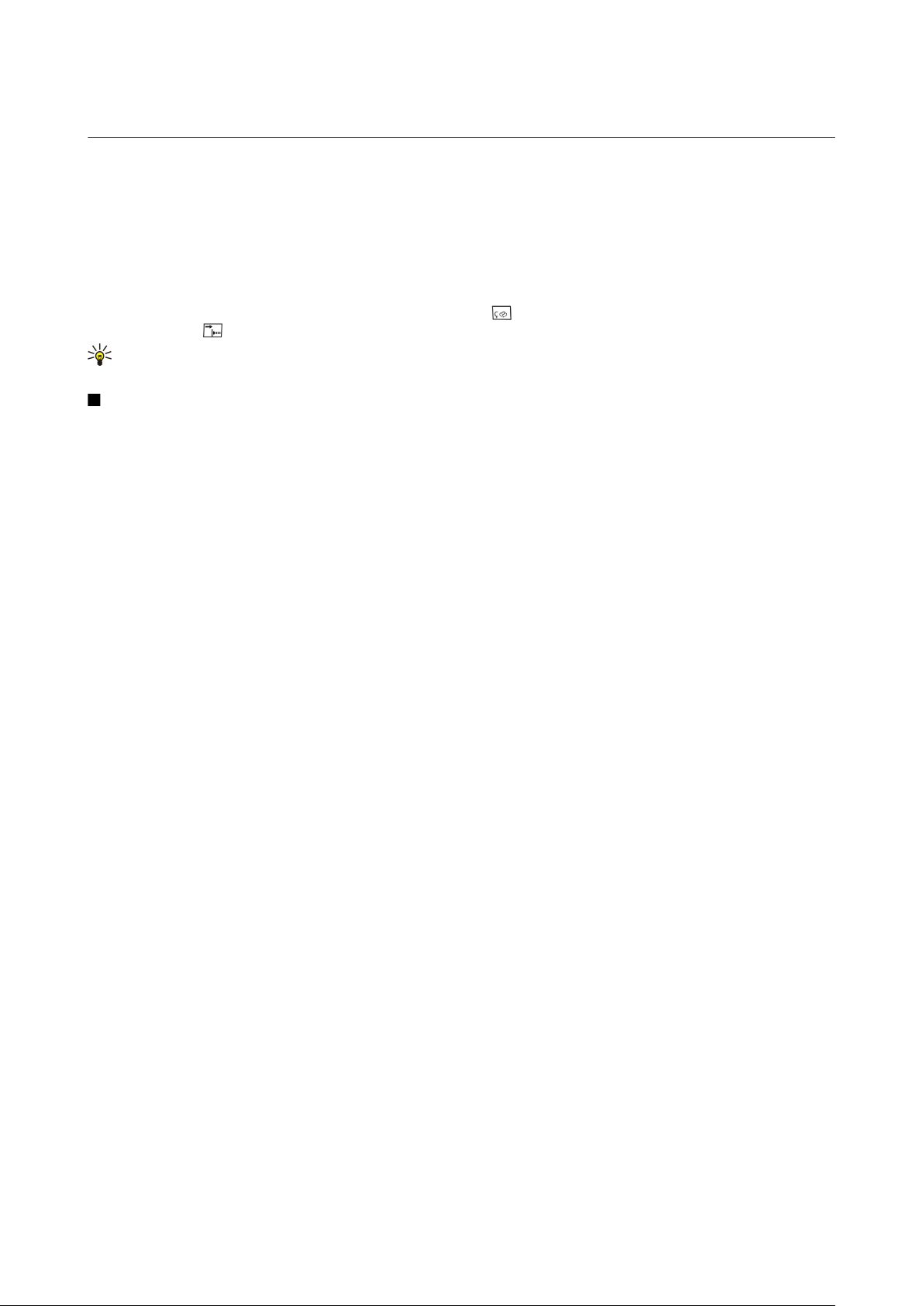
20. Kısayollar
Burada cihazınızda kullanabileceğiniz kısayol tuşlarından bazıları verilmektedir. Kısayollar uygulamaları kullanmayı daha
verimli kılabilir.
Kullanabileceğiniz birkaç değişik kısayol bileşimi vardır:
• Ctrl+tuş şeklindeki kısayollar, Menü işlevlerine erişmenizi sağlar. Örneğin Ctrl+N'ye basmak, Web'de yeni bir pencere,
Rehber'de yeni bir kartvizit, Mesajlaşma'da yeni bir mesaj oluşturur.
• Shift+tuş bileşimine sıklıkla ek karakterler ve simgeler eklenir. Örneğin Shift+bir sayıya basmak tırnak işaretleri, ünlem işareti
veya parantez ekleyebilir.
• Bazı işlevler Ctrl+tuş bileşimleri ile etkinleştirilebilir. Örneğin Chr+ tuşuna basmak, o sırada yaptığınız işlem hakkında ek
bilgi getirir, Chr+ tuşuna basmak kızılötesini etkinleştirip devre dışı bırakabilir.
İpucu: Çoğu kısayol ayrıca uygulamalarda menü seçeneklerinin yanında görüntülenir.
Genel kısayollar
Ctrl+A Tümünü seç
Ctrl+C Kopyala
Ctrl+D Sil
Ctrl+F Bul
Ctrl+I Sırala
Ctrl+M Taşı
Ctrl+N Yeni
Ctrl+O Aç
Ctrl+P Yazdır
Ctrl+S Kaydet
Ctrl+T Tam ekran
Ctrl+V Yapıştır
Ctrl+X Kes
Ctrl+Z Geri al
Shift+Ctrl+E Büyüt/küçült
Shift+Ctrl+G İleri
Shift+Ctrl+L İşlem kaydı
Shift+Ctrl+P Geri
Shift+Ctrl+S Farklı kaydet
Shift+Ctrl+U Sayfa düzeni
Shift+Ctrl+V Yazdırma önizleme
Shift+Ctrl+Z Düzenle
Shift+Geri boşluk Metni sağdan sola doğru sil
Ctrl+Telefon Telefon uygulamasında Son aramalar görünümünü aç
Chr+alfabe Aksanlı harf ekle
Chr+Tab Açık uygulamalar arasında geçiş yap
Chr+Telefon tuşu Son aranan numarayı tekrar ara
Chr+Mesajlaşma tuşu Posta al
Shift+Ctrl+Chr+S Ekran görüntüsü
Copyright © 2005 Nokia. All Rights Reserved. 96
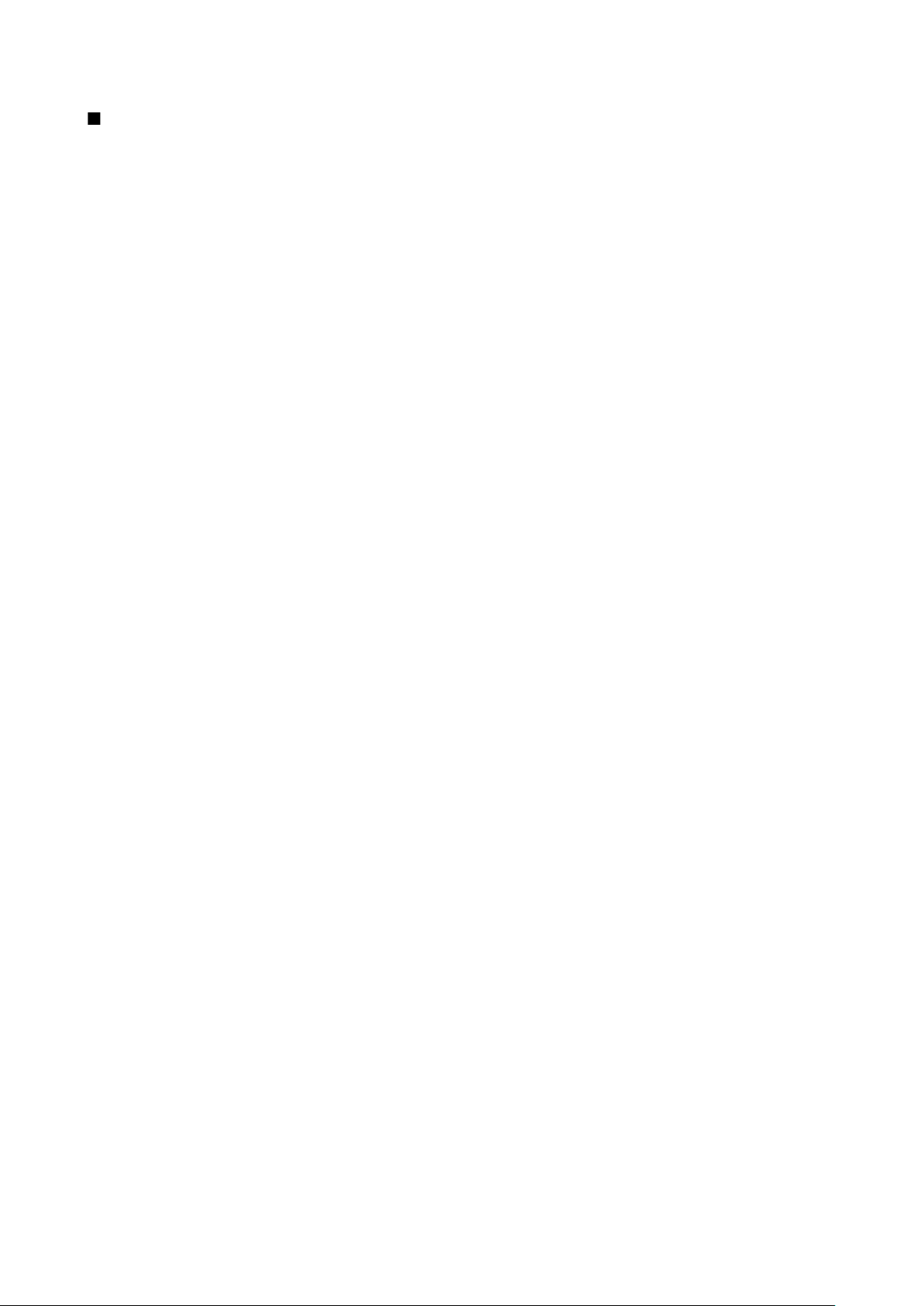
K ı s a y o l l a r
Uygulamalara özgü kısayollar
Masaüstü uygulama
Ctrl+P Özellikler
Shift+Ctrl+S Gruplar halinde göster
Ctrl+Uygulamam tuşu Uygulamam tuşunu yapılandırma
Saat
Ctrl+B Alarmı iptal et
Ctrl+E Şehir ayrıntılarını görüntüle
Ctrl+K Alarm ayarları
Ctrl+T Tarihi ve saati ayarla
Shift+Ctrl+A Çalar saat
Shift+Ctrl+E Ülke veya bölge ayrıntılarını görüntüle
Shift+Ctrl+N Yeni şehir ekle
Shift+Ctrl+Q Saat türünü ayarla
Shift+Ctrl+T Uzak şehir ayrıntıları
Shift+Ctrl+W Dünya saati
Telefon
Ctrl+P Seri numarasını görüntüle (IMEI)
Shift+Ctrl+B Arama kısıtlama
Shift+Ctrl+M Telesekreterler
Shift+Ctrl+O Diğer ayarlar
Shift+Ctrl+P Profil ayarları
Shift+Ctrl+S Hızlı aramalar
Shift+Ctrl+V Arama aktarma
Rehber
Ctrl+K Ayarlar
Ctrl+M Üye olduğu gruplar (açık bir kartvizitte)
Ctrl+N Yeni kartvizit
Ctrl+P Veritabanı özellikleri
Ctrl+R Zil sesi (açık bir kartvizitte)
Ctrl+T Kart şablonları
Shift+Ctrl+B Yeni veritabanı
Shift+Ctrl+C Kopyalanacak yer
Shift+Ctrl+D Resmi sil (açık bir kartvizitte)
Shift+Ctrl+M Taşınacak yer
Shift+Ctrl+N Yeni grup oluştur
Shift+Ctrl+O Resim ekle (açık bir kartvizitte)
Mesajlaşma
Ctrl+B Yeni mesajları al
Ctrl+G Posta al
Ctrl+I Sırala (seçtiğiniz özelliğe, örneğin tarih veya gönderene göre sıralar)
Ctrl+L Hatlı ve etkin bir bağlantı varsa hatsız ol
Copyright © 2005 Nokia. All Rights Reserved. 97

K ı s a y o l l a r
Ctrl+Q Özellikler
Ctrl+R Cevapla
Ctrl+T Klasör içeriğini genişlet
Ctrl+U Bağlantıyı kes
Ctrl+Y Bağlantıyı değiştir
Shift+Ctrl+A Tüm mesajları al
Shift+Ctrl+B Seçilen mesajları al
Shift+Ctrl+E Seçili klasöre yeni ad ver
Shift+Ctrl+F Seçili mesajı ilet
Shift+Ctrl+N Yeni klasör oluştur
Shift+Ctrl+R Tümünü cevapla
Shift+Ctrl+S Gönderilenler deposu
Shift+Ctrl+T Hesap ayarları
Shift+Ctrl+Z Mesajları yerel olarak sil
Chr+Mesajlar Posta al
Ajanda
Ctrl+A Yeni yıldönümü oluştur
Ctrl+E Yeni not oluştur
Ctrl+G Tarihe git
Ctrl+K Görünüm ayarlarını düzenle
Ctrl+N Yeni toplantı oluştur
Ctrl+Q Görünümü değiştir
Ctrl+S Yapılacaklar notu oluştur
Ctrl+T Tarihi ve saati düzenle
Shift+Ctrl+A Yıldönümünü varsayılan kayıt türü yap
Shift+Ctrl+C Üzeri çizili kayıt
Shift+Ctrl+D Seçili nesneyi taşı veya sil
Shift+Ctrl+E Toplantıyı varsayılan kayıt türü yap
Shift+Ctrl+K Genel ayarları düzenle
Shift+Ctrl+M Dışardan kayıt al
Shift+Ctrl+O Yapılacak notunu varsayılan kayıt türü yap
Shift+Ctrl+P Özellikler
Shift+Ctrl+R Notu varsayılan kayıt türü yap
Shift+Ctrl+T Kesinleşmemiş kayıt
Ctrl+Ajanda Bugünü Günlük görünümde aç
Ajanda tuşu Görünümü değiştir
Belgeler
Ctrl+B Koyu
Ctrl+G Sayfaya git
Ctrl+I İtalik
Ctrl+U Altı çizili
Shift+Ctrl+A Paragraf hizalamasını biçimlendir
Shift+Ctrl+B Madde imlerini biçimlendir
Copyright © 2005 Nokia. All Rights Reserved. 98
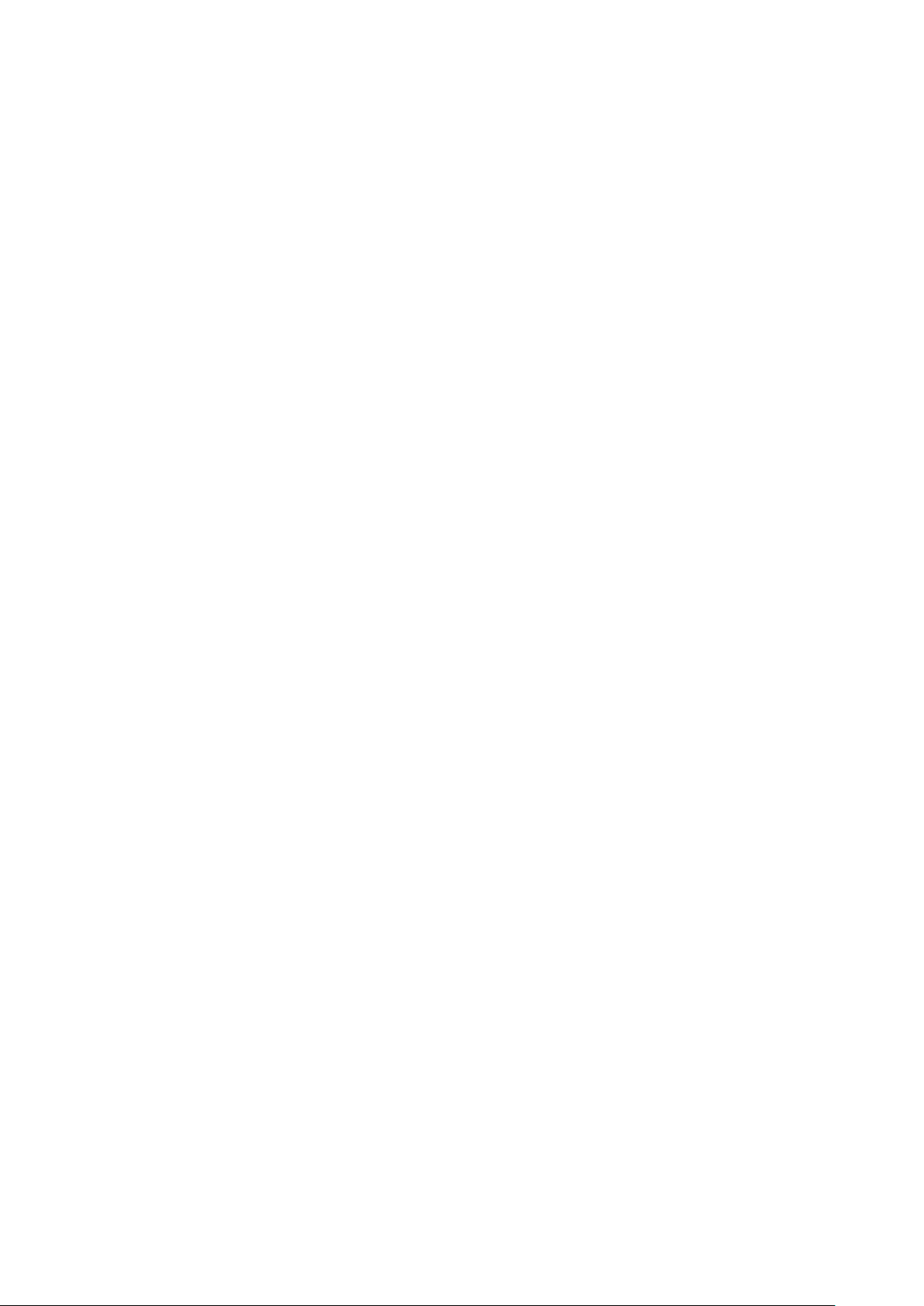
K ı s a y o l l a r
Shift+Ctrl+D Kenarlıkları biçimlendir
Shift+Ctrl+F Yazıtipini biçimlendir
Shift+Ctrl+G Stili biçimlendir
Shift+Ctrl+J Seçili nesnenin ayrıntılarını görüntüle
Shift+Ctrl+K Seçenekler
Shift+Ctrl+N Satır aralıklarını biçimlendir
Shift+Ctrl+O Nesne ekle
Shift+Ctrl+Y Sekmeleri biçimlendir
Shift+Ctrl+Z Seçili nesneyi düzenle
Çizelge
Ctrl+H Çalışma sayfasına yeni ad ver
Ctrl+M Parçaları dondur
Ctrl+Q Çalışma sayfalarını görüntüle
Ctrl+W Yeni çalışma sayfası ekle
Ctrl+Y Hücre ekle
Shift+Ctrl+A Hücre hizalamasını biçimlendir
Shift+Ctrl+B Hücre kenarlıklarını biçimlendir
Shift+Ctrl+C Yeni grafik ekle
Shift+Ctrl+D Hücreyi sil
Shift+Ctrl+F Yazıtipini biçimlendir
Shift+Ctrl+G Sayfa kesmesi ekle
Shift+Ctrl+H Satır yüksekliğini biçimlendir
Shift+Ctrl+I İşlev ekle
Shift+Ctrl+N Sayıları biçimlendir
Shift+Ctrl+O Ayarlar
Shift+Ctrl+P Hücre artalan rengini biçimlendir
Shift+Ctrl+R Yeniden hesapla
Shift+Ctrl+T Başlığı göster
Shift+Ctrl+W Sütun genişliğini biçimlendir
Shift+Ctrl+X Hücreyi sil
Sunumlar
Ctrl+T Tam ekran modu
Shift+Ctrl+A Hizalamayı biçimlendir
Shift+Ctrl+F Yazıtipini biçimlendir
Shift+Ctrl+J Seçili nesneyi biçimlendir
Shift+Ctrl+V Slayt gösterisi başlat
Enter tuşu Metin düzenlemeye başla
Esc tuşu Metin düzenlemeyi iptal et
Dosya Yntc.
Ctrl+E Görünümü genişlet
Ctrl+H Tüm dosyaları göster
Ctrl+I Sırala (seçtiğiniz özelliğe, örneğin ada veya tarihe göre sıralar)
Copyright © 2005 Nokia. All Rights Reserved. 99

K ı s a y o l l a r
Ctrl+N Yeni dosya
Ctrl+O Görünümü daralt
Ctrl+P Özellikler
Ctrl+R Seçili nesneye yeni ad ver
Ctrl+U Bir üst seviyeye çık
Shift+Ctrl+B Hafıza kartını yedekle
Shift+Ctrl+I Sırala sırası (zaten seçtiğiniz sıra, örneğin artarak)
Shift+Ctrl+K Ayarlar
Shift+Ctrl+N Yeni klasör oluştur
Shift+Ctrl+Q Hafıza kartı şifresini değiştir
Shift+Ctrl+R Hafıza kartından geri yükle
Hesap Mak.
Ctrl+B Çıkart
Ctrl+F Yerleşimi çevir
Ctrl+I Topla
Ctrl+R Hatırla
Ctrl+Y İşlev listesi
Shift+Ctrl+C Tümünü sil
Shift+Ctrl+D Masaüstü hesap makinesi
Shift+Ctrl+S Bilimsel hesap makinesi
Web
Ctrl+B Yer imlerine ekle
Ctrl+E Tarayıcıyı kapat
Ctrl+G Geri
Yer imine git (yer imi görünümünde)
Ctrl+H Ana sayfaya git
Ctrl+I Tüm görüntüleri yükle
Yeni klasör ekle (yer imi görünümünde)
Ctrl+K Ayarlar
Ctrl+M Ekrana sığdır
Ctrl+N Yeni pencere aç
Ctrl+R Yeniden yükle
Ctrl+T Tam ekran modu
Ctrl+U Bağlantıyı kes
Ctrl+W Yeni pencere listesi
Ctrl+Y Bağlantıyı değiştir
Ctrl+Z Durdur
Shift+Ctrl+B Yer imleri
Yer imini düzenle (yer imi görünümünde)
Shift+Ctrl+D İndirmeleri görüntüle
Shift+Ctrl+F Çerçeveyi yeniden yükle
Shift+Ctrl+G İleri
Shift+Ctrl+I Klasöre yeni ad ver (yer imi görünümünde)
Copyright © 2005 Nokia. All Rights Reserved. 100
